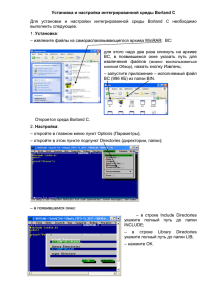Информатика и ИКТ - Белгородский техникум промышленности
advertisement
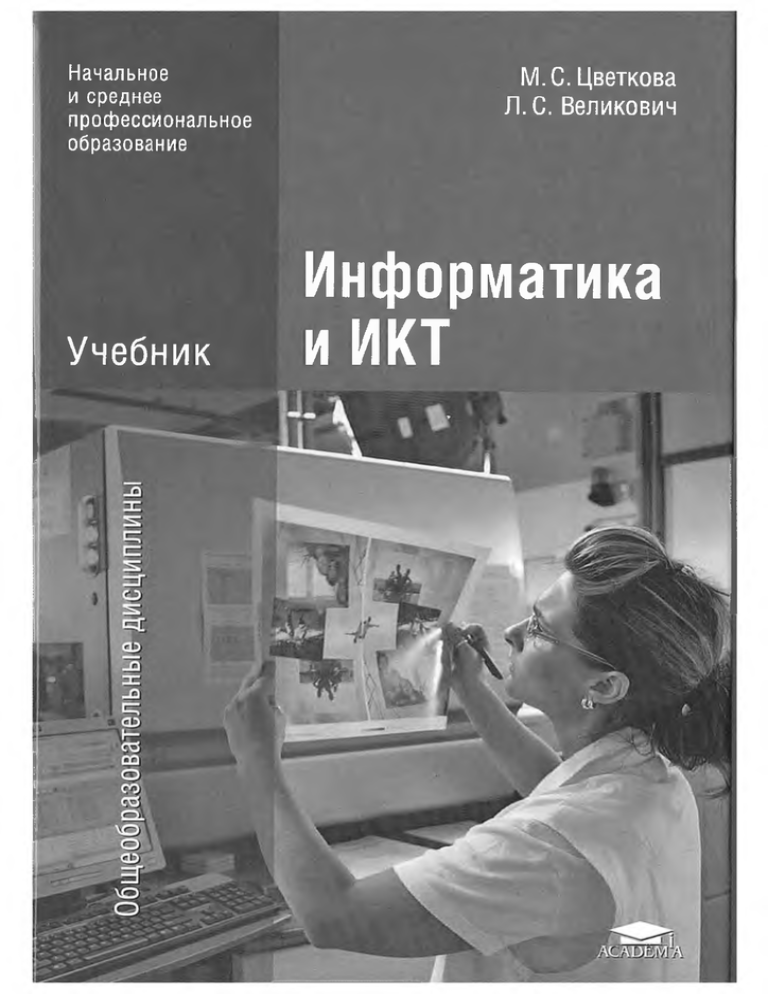
Начальное
и среднее
профессиональное
образование
Учебник
М. С. Цветкова
Л .С . Великович
Информатика
и ИКТ
НАЧАЛЬНОЕ И СРЕДНЕЕ ПРОФЕССИОНАЛЬНОЕ ОБРАЗОВАНИЕ
М. С. ЦВЕТКОВА, Л . С. ВЕЛИКОВИЧ
Информатика и ИКТ
УЧЕБНИК
Рекомендовано
Федеральным государственным учреждением
«Федеральный институт развития образования»
в качестве учебника для использования в учебном процессе
образовательных учреждений, реализующих программы
среднего ( полного ) общего образования в пределах основных
профессиональных образовательных программ НПО и СПО
с учетом профиля профессионального образования
Регистрационный номер рецензии 350
от 4 октября 2010 г. ФГУ «ФИРО»
3-е издание, стереотипное
ACADEMIA
Москва
Издательский центр «Академия»
2012
—------------ ------IЬпА
УДК 621.391 (075.32)
ББК 32.81я723
Д274
Р ец ен зен т —
зав. лабораторией Центра компьютерного обучения
Московского автомобилестроительного колледжа
при Академии народного хозяйства
при Правительстве Российской Федерации А.А.Соломашкии
Ц274
Ц веткова М. С.
Информатика и ИКТ : учебник для нач. и сред проф. обра­
зования / М. С. Цветкова, Л.С.Великович. — 3-е изд., стер. —
М. : Издательский центр «Академия», 2012. — 352 с., [8] л.
цв. ил.
ISBN 978-5-7695-9102-0
Дано понятие информационных процессов. Рассмотрены информацион­
ные модели, системы счисления, технологии программирования, принципы
кодирования, храпения, поиска и обработки информации. Приведены осно­
вы алгоритмизации, дамы примеры алгоритмов обработки информации.
Описаны средства информационных и телекоммуникационных технологий.
Подробно изложена технология создания и преобразования информационных
объектов (обработка текста, графического и табличного материала, звуковой
информации, создание мультимедийной презентации).
Для обучающихся в учреждениях начального и среднего профессиональ­
ного образования.
УДК 621.391 (075.32)
Б Б К 32.81я723
Условные обозначения:
№
ш
п -сэ
п -т
П-ЕН
п-г
— вопросы и задания;
— проектное задание для всех профилей;
— проектное задание для социально-экономического профиля;
— проектное задание для технического профиля;
— проектное задание для естественно-научного профиля;
— проектное задание для гуманитарного профиля
Оригинал-макет данного издания является собственностью
Издательского центра «Академия», и его воспроизведение
любым способом без согласия правообладателя запрещается
IS B N
978-5-7695-9102-0
© Цветкова М. С., Всликович Л. С., 2011
© Образовательно-издательский центр «Академия», 2011
© Оформление. Издательский центр «Академия», 2011
ПРЕДИСЛОВИЕ
В последние годы происходят значительные изменения в содержа­
нии и характере труда квалифицированных рабочих и техников, свя­
занные в первую очередь с усилением процессов информатизации
и автоматизации производственных технологий, требующих информа­
ционной подготовки.
Учебник разработан с учетом возможности изучения курса инфор­
матики как на базовом, так и на профильном уровне. Он включает
в себя следующие главы: информационная деятельность человека;
информация и информационные процессы; средства информационных
и коммуникационных технологий; технологии создания и преобразо­
вания информационных объектов; технологии работы с информаци­
онными структурами — электронными таблицами и базами данных,
телекоммуникационные технологии. К каждой главе учебника пред­
ложены вопросы и задания, которые требуют самостоятельной про­
работки учащимися. Важную практическую роль играют проектные
задания, которые направлены на применение полученных умений
в реальной образовательной деятельности обучаемых, что позволяет
гибко настраивать обучение на соответствующее профильное направ­
ление. Материал для углубленного изучения и соответствующие за­
дания профильной направленности реализуют деятельностные аспек­
ты обучения, помогаю т учащ им ся на п р ак ти ке прим енить И КТ
в будущей профессии. В соответствии с профилем обучения образо­
вательные учреждения вправе выбрать тематику и количество про­
ектных заданий. Сайты поддержки лицензионного программного
обеспечения M icrosoft и его технического сопровождения, а также
сайты свободно распространяем ого программного обеспечения и
ссылки на триальны е версии различных информационных систем
приведены в приложении.
Учебник предназначен для изучения курса «Информатика и ИКТ»
как общ еобразовательной дисциплины в учреж дениях начального
и среднего профессионального образования в соответствии с пример­
ной программой курса.
■мтиптиимшии
<
QQ
<
с;
1
ИНФОРМАЦИОННАЯ
ДЕЯТЕЛЬНОСТЬ ЧЕЛОВЕКА
1.1. Основные этапы информационного развития
общества
Современное общество часто называют информационным, и это
совсем не случайно. В наше время информация стала базовым ресур­
сом общества наряду с традиционными — трудом, землей и капиталом.
Однако ошибочным было бы полагать, что информационное общество
стало зарождаться, как это принято считать, с середины XX в. Можно
смело утверждать, что инф орм ация стала ж изненно необходимым
ресурсом с самого появления разумной жизни на земле. Самые древние
люди использовали «информационные системы», которые предупре­
ждали их об опасности, помогали им заготавливать пищу, обеспечива­
ли общение между ними и т.д.
При раскопках первобытных стоянок археологи иногда находили камни,
которые явно не использовались в качестве орудий труда или строительного
материала. Как правило, они были примерно одинакового размера и распола­
гались кучками. Было высказано предположение, что эти камни применялись
для учета чего-либо, например туш животных или необходимого количества
шкур. Может быть, это и было первое искусственное «запоминающее устрой­
ство».
С высокой долей достоверности можно предположить, что систем
счета тогда еще не было, но понятие «столько-сколько» могло быть,
поскольку использование простейших моделей свойственно человеку
от природы, достаточно вспомнить игры маленьких детей, которые
фактически являю тся не чем иным, как моделированием реальной
жизни.
В истории человеческого общества несколько раз происходили су­
щественные «прорывы», которые можно назвать информационными.
Первый информационный «прорыв» связан с изобретением пись­
менности, что позволило накапливать и распространять знания. Ци-
мнчизации, освоившие письменность, развивались быстрее других,
-ии ииа.мп более высокого культурного и экономического уровня. При­
мерным могут служить Древний Египет, страны Междуречья, Китай.
Ии I и юг переход к алфавитному способу письма сделал письменность
пн.мго доступной и способствовал смещению центров цивилизации
и Коропу (Греция, Рим).
i in десятки тысяч лет до нашей эры стали появляться устройства,
nficvпочивающие «автоматизацию» счета, а за сотни лет — и первые
• мн иые устройства — счеты. Такие находки были сделаны на терриI*>|>1111 Китая, Греции, Японии.
Пторой информационный «прорыв» (в середине XVI в.) был свямп с изобретением книгопечатания. Стало возможным не только со-фпмять информацию, но и обеспечить массовую доступность к ней,
•ми, 1к*сомиенно, повлияло на развитие науки и техники, помогло проыш'кммюй революции. Книги обеспечили интеллектуальную интефицмю различных культур, это способствовало ускорению создания
•кицочсловеческой цивилизации. Фактически появилось первое сред• ню массовой коммуникации.
Тре гьим информационным «прорывом» (в конце XIX в.) считаети| стремительный прогресс средств связи. Телеграф, телефон, радио
нп.шолили оперативно передавать информацию на любые расстояния,
получать ее, выражаясь нынешним языком, в «реальном масштабе
иргмони». Очевидно, что эти изобретения обусловил очередной этап
и мюлогической революции, связанный с открытием электричества.
Прорывы» в технологиях всегда предшествуют информационным
прорывам», создавая для них соответствующую материальную базу.
(» января 1838 г. была проведена первая успешная демонстрация передачи
информации в кодированном виде. Последовательность букв, цифр и других
• им полов в виде тире и точек получила название «азбука Морзе» в честь авмрп Сэмюэля Морзе.
М февраля 1876 г. Александр Грэхем Белл (1847 —1922) — профессор
||ц| нюлогии органов речи Бостонского университета, запатентовал в США
«ног изобретение —телефон.
11<*рвая телефонная линия в Европе соединила 5 ноября 1877 г. берлинский
ним гамт с телеграфом (длина линии около 2 км). Первая телефонная станция
(мила установлена в 1879 г. в Ныо-Хевене. Одним из наиболее важных изоорОтгиий для дальнейшего усовершенствования телефонов было создание
и IM78 г. английским физиком-изобретателем и профессором музыки Дейви­
дом Юзом угольного микрофона, в котором он в свою очередь использовал
м н и американского изобретателя Томаса Эдисона (1847 —1931) и российско|п ученого М. М. Михальского. Номеронабиратель был разработан в 1889 г.
ммс’риканцем Алмоном Строуджером, а первый телефон-автомат иродемоп• грировам на следующий год на Всемирной выставке в Париже.
5
Четверый «информационный прорыв» обусловлен в первую оче­
редь созданием электронных вычислительных машин (ЭВМ ), работаю­
щих в цифровом режиме (середина 1940-х гг.), а также микропроцес­
сорной техники и созданных на ее базе персональных компьютеров
(ПК). (В дальнейшем мы подробнее остановимся на основных этапах
развития ЭВМ .) Вскоре после этого возникли как локальные (внутри
учреждения, отрасли, учебного заведения), так и глобальные (И нтер­
нет) компьютерные сети, принципиально изменившие системы хране­
ния и поиска информации.
Всемирная паутина — World Wide Web (WWW) — была разработана
в 1992 г. Точно известен автор этой технологии представления информации
в глобальной компьютерной сети — Тим Бернерс-Ли из Европейского центра
ядерных исследований (CERN), расположенного в Женеве (Швейцария). Webтехнология обеспечила лавинообразный рост Интернета (от англ. Inter Net —
глобальная сеть) и тот океан информации, который мы видим сейчас. Обра­
тимся к истории Интернета в СССР и России. Уже к осени 1990 г. сложилось
ядро Сети СССР. В сентябре 1993 г. был зарегистрирован домен .SU, а 7 апре­
ля 1994 г. — домен .RU, официально открывший существование Интернета
в России. А в начале ноября того же года начал выходить первый в Рунете
гипертекстовый журнал, т.е. заработал http-протокол, позволяющий обмени­
ваться информацией в Интернете через сайты.
Глобальная сеть Интернет претендует на то, чтобы объединить все средства
вещания и коммуникации, компьютерные, телефонные, радио- и видеосети,
связав их в единое киберпространство.
Естественно, что информационное развитие общества носило по­
ступательный характер, однако приведенные информационные «про­
рывы», обусловленные, с одной стороны, созревшими потребностями
общества, а с другой — новыми технологическими возможностями,
наиболее ярко характеризуют этот процесс. Накопленный к сегодняш­
нему дню колоссальный информационный потенциал и появление
новых информационных и коммуникациоииых технологий не могли
не сказаться на социально-экономическом характере современного
общества. Если до середины XX в. общество имело ярко выраженный
индустриальный характер, то нынешнее его состояние ученые харак­
теризуют как постиндустриальное, рассматривая его в качестве пере­
ходного к информационному обществу.
Вопросы и задания
1. Какую роль играла и играет информация в развитии общества? Приведите
примеры.
2. Почему появление письменности дало толчок развитию науки и культу­
ры?
6
!! Как связаны развитие технологий и информационное развитие общества?
I 11(>чему создание книгопечатания можно рассматривать как этап массовых
коммуникаций в развитии информационного общества?
> Какие новые информационные возможности открыли перед обществом
средства связи? Как это повлияло на экономическое развитие обще­
ства?
Проектное задание
Подберите материал для выполнения проекта «Плакат-схема. История
рипштия информационного общества». Иллюстрации подберите в Интер­
нете.
1.2. Родь информационной деятельности
в современном обществе
I Информационный «бум» кардинальным образом изменил совре­
менное общество, в том числе структуру экономики многих стран. Если
р.шыне подавляющую часть экономики составляли промышленные
предприятия — заводы и фабрики, а общество в целом так и называН1С1» индустриальным, то в наше время за счет широкого проникно|" мим новых информационных технологий практически во все области
• мши общества значительно изменилась не только экономическая, но
it социальная структура общества, которое принято называть постинIЬц триальным. И действительно, в период индустриальной экономики
инвестиционная стоимость предприятия в основном определялась
• мшмостью его материальных активов: станков, зданий, технологиче• кого оборудования и т.д. Сейчас информация наряду с трудом, землей
«I капиталом стала основной экономической категорией. Информациипные технологии обусловили создание новой отрасли человеческой
|сн тел ьности — в результате появились многочисленные IT -компании,
и ки с технологии активно внедряются в профессиональную деятельiiiicn», в значительной степени преобразуя характер труда. Естественн|*. что успехи информационных технологий достигнуты в первую
м'1с|н»дь благодаря бурному развитию компьютерной техники. Компыои р уже прочно вошел и в жизнь человека. Способность компьютера
мнить, передавать и обрабатывать колоссальные объемы информации
•иi\mловила кардинальное изменение характера информационной деян и.пости человека в самых разных областях.
( ’ помощью компьютеров и соответствующего программного и ин­
формационного обеспечения ведется бухгалтерия предприятий, осу­
ществляется документооборот, планирование, учет, контроль и анализ,
Рис. 1.1. Современный офис
обеспечивается электронная почта и связь с электронными массивами
данных. Сети компьютеров связывают разных пользователей, располо­
женных в одном учреждении или находящихся в различных регионах
страны и мира (рис. 1.1). Компьютеры находят примеиеиие при вы­
полнении широкого круга производственных задач. Например, дис­
петчер на крупном заводе имеет в своем распоряжении автоматизиро­
ванную систему контроля, обеспечивающую бесперебойную работу
различных агрегатов (рис. 1.2).
Диспетчер гидро-, тепловой или атомной электростанции с помо­
щью компьютерной системы контроля видит состояние всей техноло­
гической цепочки. Пилот самолета контролирует состояние оборудо­
вания и параметры полета с помощью автоматизированной информа­
ционной системы. Д аж е современны й автом обиль немы слим без
компьютерного блока. Компьютеры управляют роботами к манипуля­
торами. Робот — это механическое устройство, управляемое компью­
тером, например на линиях сборки автомобилей (рис. 1.3). Роботы
выполняют многократно повторяющиеся операции, в частности затя­
гивание болтов или окраску деталей кузова. Компьютеры ни на мгно­
вение не теряют внимания к производственному процессу и не нуж­
даются в перерывах на обед.
Роботы могут также выполнять работу, которая оказывается для
людей слишком тяжелой или вообще невозможной, например в усло­
виях сильной жары или лютого мороза. Они готовят опасные химиче­
ские препараты, работают в сильно загрязненном воздухе, в полнейшей
8
Рис. 1.3. Промышленный робот
9
темноте, во взрывоопасных зонах. Нередко один робот может заменить
на заводе нескольких рабочих.
Как известно, созданию новой продукции, будь то машина, меха­
низм, аппарат, а также здания или сооружения, предшествует очень
ответственный этап проектирования. Конструкторские бюро еще 20
лет назад выглядели как длинные ряды кульманов (чертежных досок),
за которыми в белых халатах стояли конструкторы и проектировщи­
ки. Коллективы конструкторов и инженеров тратили месяцы на рас­
четы, изготовление чертежей для сложных проектов. Сегодня, в век
компьютеров, конструкторы имеют возможность целиком посвятить
свое время процессу конструирования, поскольку расчеты и подго­
товку чертежей компьютер «берет на себя». Например, конструктор
корабля может непосредственно за компьютером исследовать влияние
формы обводов судна на его устойчивость, конструктор автомоби­
ля —производить компоновку узлов и механизмов создаваемой ма­
шины, архитектор — исследовать прочность и долговечность проек­
тируемого здания, и т.д.
В основе проектирования и исследования характеристик созда­
ваемого объекта центральную роль занимает математическое моде­
лирование, при котором исследуются математические зависимости,
отражающие практически все параметры и характеристики проекти­
руемого объекта. Компьютерные системы, обеспечиваю щ ие такой
процесс, называются системами автоматизированного проектирова­
ния (СА П Р).
П ри зн ан н ая во всем мире систем а проектирован ия A utoC A D
( http://usa.autodesk.com /autocad/) является одним из самых мощных
и универсальных средств разработки проектной и конструкторской
документации, создания эскизов и чертежей разнопрофильного на­
значения, схем, деталировок, трехмерных твердотельных и поверхност­
ных моделей (рис. 1.4).
С помощью САПР повышается производительность труда, и, ко­
нечно, не нужно объяснять, насколько лучше электронный аналог
бумажного чертежа. В AutoCAD имеются специализированные над­
стройки, предназначенные для реш ения задач в конкретной сфере
деятельности (машиностроение, архитектура и строительство, электро­
ника и др.)- Популярным средством в нынешней архитектуре являет­
ся семейство программных комплексов ArchiCAD ( http://www.archicad.
ru/com pany/buy.html). Эти пакеты охватывают практически весь про­
цесс создания архитектурного проекта — от настройки параметров
программы, проекта и инструментов до создания и редактирования
основных и дополнительных конструктивных элементов здания на
чертежах и в 3D-0Kiie, а также использование библиотек и дополнений,
10
1Чо, 1.4. Окно программы AutoCAD
п п отовление смет и спецификаций, создание презентаций и вывод
проекта на печать, способы коллективной работы.
Па основе СА П Р конструкторы одновременно проектируют от|| м.пые детали и элементы общего изделия, товара, конструкции
и сооружения. Проектирование ведется с последующей компоновкой
деталей в общую сборку.
Компьютерные системы используются для управления строительным процессом, доставкой блоков на строительные площадки, а также
и целях учета оборудования, объемов выполненных работ, финансом ио учета.
Мощные компьютерные системы позволяют выполнять большое
число банковских операций, включая обработку чеков, регистрацию
и 1,м(‘нения каждого вклада, прием и выдачу вкладов, оформление ссуп.I п перевод вкладов с одного счета на другой и (или) из банка в банк.
Кроме того, крупнейш ие банки имеют автоматические устройства,
pH положенные за пределами банка. Банковские автоматы (банкоматы)
• отданы для того, чтобы брать деньги со счета в любое время дня
и мочи. Все, что требуется, — вставить пластмассовую банковскую
карточку в автоматическое устройство и указать код. Как только это
• услано, необходимые операции будут выполнены.
( 'овременная наука также немыслима без информационных техноI и ми. В фундаментальной науке компьютеры используют как для
моделирования явлений и процессов, так и для обработки результатов
»ксI юриментов. Научные искусственные спутники Земли посредством
о п мчсских, локационных и других приборов собирают информацию
о ближнем и дальнем космосе и передают ее на Землю, где с помощью
компьютерных систем воссоздаются картины «солнечного ветра», ме­
теоритной угрозы, процессов, происходящих на расстоянии многих
11
тысяч световых лет от нашей планеты. Исследование Земли, ее гео­
физических процессов, породило новую науку — геоинформатику,
методы которой успешно применяются как при разведке новых место­
рождений, так и при изучении процессов, происходящих в глубине
Земли, что позволяет предсказывать природные катаклизмы, обосно­
ванно планировать экологические мероприятия. Сегодня нет ни одной
научной области, где бы не применялись компьютеры.
Информатизация, затронувшая практически все области знаний,
вовлекла в свой процесс на рубеже 1980—1990 гг. и историческую
науку. Стало очевидным, что ПК — не только незаменимое средство
для редактирования и печатания собственных работ историков, но
и удобный инструмент для реализации разнообразных источниковед­
ческих методик. Появление сканеров — считывающих устройств, соз­
дающих возможности для оптического ввода в память компьютера
текста или изобразительного материала, — дало новый импульс ис­
следованиям по истории культуры, искусства, в музейном и архивном
деле. Было разработано специализированное программное обеспечение,
учитывающее особенности исторических источников, что привело
к активизации деятельности целого ряда научных центров по созданию
больших баз данных (Б Д ) (рис. 1.5).
Компьютеры давно вошли в сферу торговли. Когда покупатели вы­
кладывают свои покупки на прилавок, кассир пропускает каждую из
них через оптическое сканирующее устройство, которое считывает
Рис. 1.5. Книжный сканер в библиотеке
12
уникальный код, нанесенный на покупку
(рис. 1.6). Уникальный код — это серия
точек и циф р, по которы м ком пью тер
определяет товар; цена этого товара хра­
нится в памяти компьютера и высвечива­
ется на экране кассового аппарата, чтобы
покупатель мог видеть стоимость своей
покупки. Как только все отобранные товары прошли через оптическое сканирую­
щее устройство, компью тер немедленно
выдает общую стоимость купленных това­
ров. В этом случае окончательный расчет
с покупателями происходит намного бы­
стрее, чем при использовании обычного Рис. 1.6. Сканер штрих-кода
для работы кассира
кассового аппарата. Применение компью­
тера не только позволяет сущ ественно
ускорить расчет с покупателями, но и дает возможность все время
держать под контролем количество проданного и имеющегося в на­
личии товара.
Современное образование тоже немыслимо без применения компью­
теров. Компьютеры помогают моделировать явлен и я и процессы,
осваивать теоретический материал, осуществлять эффективный кон­
троль уровня знаний учащихся. И спользуя сайт образовательного
учреждения, можно записаться на лабораторные работы, посмотреть
расписание, разместить ответ на вопрос на специальном форуме, за­
писаться на курс дистанционного обучения и многое другое.
В чем же состоит причина такой популярности информационных
технологий в образовании? Прежде всего в том, что компьютер по­
зволяет в значительной мере индивидуализировать учебный процесс,
выбрать темп обучения, степень подробности, дает возможность еще
и еще раз вернуться к материалу, проверить уровень понимания его
и т.д. Компьютерное моделирование дает возможность провести ре­
ально невыполнимые в обычных условиях эксперименты. Например,
научиться анализировать кровообращение в организме человека, управ­
лять государством, расщеплять атомное ядро или путешествовать по
миру.
Компьютеры в учебных заведениях используются не только для
обучения, но и для управления образовательным процессом. Админи­
страция школы, например, на основе автоматизированной системы
управления (АСУ) и БД учреждения составляет расписание занятий,
отчеты по успеваемости, сводки по учащимся, учитывает материальные
ценности, выполняет бухгалтерские расчеты. Автоматизация этой ру­
13
тинной работы значительно повышает скорость ее выполнения и сни­
жает трудозатраты.
Во многих образовательных учреждениях созданы локальные ком­
пьютерные сети, имеющие выход в Интернет, разработаны web-сайты,
ведутся электронные журналы успеваемости, БД физического и пси­
хологического развития учащихся.
О собая роль принадлежит системам дистанционного обучения.
Информационные технологии и ресурсы дистанционного обучения
в Интернете являются на сегодня самым мощным средством самооб­
разования и саморазвития людей, со ш кольной скамьи приобщ ая
к этому процессу, без которого в современном информационном обще­
стве невозможен путь к успеху в профессиональной сфере. Быстро
меняющиеся технологии влекут за собой смену и появление новых
профессий, требующих непрерывного обучения работников. Дистан­
ционное обучение является важнейшим средством для самореализации
людей с ограниченными физическими возможностями.
Медицина — очень сложная наука. И здесь ей на помощь приходит
компьютер. Существует множество болезней, каждая из которых име­
ет только ей присущие симптомы. Кроме того, есть десятки болезней
с похожими симптомами. В подобных случаях врачу бывает трудно
поставить точный диагноз. В настоящее время многие врачи исполь­
зуют компьютерную диагностику. Предположим, у человека произо­
шел сердечный приступ, и он находится в блоке интенсивной терапии.
Здесь он «подключен» к компьютеру, который следит за числом сер-
Рис. 1.7. Компьютерный томограф
14
дгчпых сокращений: если оно вдруг уменьшится до опасного уровня,
компьютер немедленно сообщит об этом врачу или медицинской се­
стре. Конечно же, окончательное решение принимает врач, но ком­
пьютер ускоряет процесс принятия решения и может повлиять на
точность диагностирования. Например, прибор, сканирующий вну­
тренние органы человека, — томограф, дает точное изображение из­
менений внутренних органов человека (com puter-aided tomography —
компьютерная томография) (рис. 1.7). Компьютеры играют важную
роль в медицинских исследованиях. Они позволяют установить, как
нлияет загрязнение воздуха на заболеваемость населения данного
района. Кроме того, с их помощью можно изучать влияние нежела­
тельных воздействий на человека, в частности последствия удара при
автомобильной катастрофе для черепа и позвоночника человека.
Базы медицинских данных позволяют медикам быть в курсе по­
следних научных и практических достижений. Компьютеры исполь­
зуются для создания карт, показывающих скорость распространения
эпидемий. Компьютеры хранят в своей памяти истории болезни па­
циентов, что освобождает врачей от бумажной работы, на которую
уходит много времени, и позволяет больше времени уделять больным
(рис. 1.8).
Способность компьютеров хранить и быстро обрабатывать большое
количество информации используется правоохранительными органами.
Электронные хранилищ а больших массивов информации — банки
данных доступны государственным и региональным следственным
учреждениям осей страны.
Компьютеры применяются правоохранительными органами и в про­
цессе розыскной работы. Например, в лабораториях криминалистов
19 01 j 10дюня 2009
Электронная регистратура
С помощью данного терминала Вы можете без опереди
записаться на приём к врачу. Для >гого нажмите кнопку
' Запись на приём".
--------------------
.
.
.
.
ЗАПИСЬ НА ПРИЁМ
Рис. 1.8. Электронная регистрат/ра
15
Рис. 1.9. Цифровой микроскоп
компьютеры помогают проводить анализ веществ, обнаруженных на
месте преступления (рис. 1.9). Заключения комиыотера-эксперта часто
оказываю тся решающими в доказательствах по рассматриваемому
делу.
На наших глазах происходит технологический «прорыв» в сель­
ском хозяйст ве — компью теры и индивидуальны е м икродатчики
позволяют контролировать состояние и режим каждого отдельного
животного и растения. Это высвобождает значительные материаль­
ные и людские ресурсы, резко улучшает качество труда в сельском
хозяйстве.
На некоторых фермах применяются сложные автоматизированные
системы управления подачей корма скоту, температурным режимом
и поливом растений в теплицах. На основе полученной от иих инфор­
мации фермер может сделать заключение о том, что какое-то животное
заболело, поскольку оно лишилось аппетита и выданная ему порция
корма осталась нетронутой. Компьютер помогает фермеру планировать
свой бюджет и вести учет домашнего скота, а также имеющегося обо­
рудования и запасов, финансовых средств (издерж ек и расходов),
осуществлять планирование продаж, заготовок и поставок, проводить
комплексный анализ эффективности финансово-хозяйственной дея­
тельности своей фермы.
16
Современная армия немыслима без компьютерной техники. Каждый
самолет, стратегическая ракета, корабль или подводная лодка, танк
оснащены специализированным компьютерным оборудованием и ин­
формационными системами, которые позволяют эффективно ориен­
тироваться на местности, осуществлять поиск и уничтожение различ­
ных объектов противника, оптимизировать различные параметры бое­
вой работы.
Рассмотрим для примера крылатую ракету. Ее основное преимущество
заключается не только в скорости, но и в том, что она может двигаться к цели
на предельно малой высоте, что, естественно, затрудняет работу средств
противовоздушной и противоракетной обороны по ее обнаружению и уни­
чтожению. Но ведь на ее пути далеко не идеальный рельеф местности —
встречаются и возвышенности, впадины и другие препятствия, и тем не менее
крылатая ракета успешно их преодолевает. Дело в том, что ее бортовой ком­
пьютер заранее, до сантиметра, «знает» маршрут (рис. 1.10). Этот маршрут
формируется на основании инфэрмации, полученной со спутников Земли.
Именно он закладывается в память бортового компьютера.
Несколько десятилетий назад компьютерами пользовались только
ученые и математики. Сегодня же информационные технологии ста­
ли достоянием писателей, художников, музыкантов и представителей
других профессий мира искусств. Компьютер помогает писать книги,
Рис. 1.10. Панель бортового компьютера самолета
17
рисовать, сочинять песни, создавать специальные эффекты в научнофантастических фильмах. В последнее время все больше профессио­
нальных писателей применяют текстовые процессоры для повышения
качества и ускорения работы над публикациями. Но не только они,
но и журналисты, сценаристы, а также многие другие используют
компьютеры при работе с текстами. Текстовый процессор значитель­
но облегчает редактирование и сверку текстов. Кроме того, он осво­
бождает от необходимости перепечатки текстов и тем самым эконо­
мит время. Наконец, применение специальных программ помогает
вы являть и устранять орфографические и синтаксические ошибки.
В руках художника компьютер становится инструментом для ри­
сования. Иллюстраторы, дизайнеры, карикатуристы, кинематографисты
считают, что информационные технологии и современное цифровое
оборудование (цифровы е фото- и видеокамеры, синтезаторы звука
и пр.) предоставляют им новые возможности в их творческой деятель­
ности. С помощью таких средств, как графопостроитель, графический
планшет, световое перо, художники создают многоцветные рисунки.
Музыканты посредством компьютера создают аранжировки музыкаль­
ных произведений, формируют звучание аккомпанемента. С помощью
компьютеров во время представлений устраивают различные световые
и лазерные шоу.
Значительные изменения в профессиональной деятельности людей,
обусловленные применением информационных технологий, не могли
не повлечь за собой и изменения в социальной сфере. Одним из наи­
более важных моментов является помощь инвалидам (рис. 1.11). Они
могут использовать компьютер для обучения, работы, общения, оформ­
ления заказов на продукты и даже для проведения видеоигр и сорев­
нований. Например, люди, у которых парализованы руки, могут рабо­
тать на компьютере с помощью ног, используя для этого ножной вы­
ключатель, напоминающий педаль электрической швейной машины.
Инвалиды с парализованными руками и ногами могут использовать
устройства, которые вставляются в рот или прикрепляются к голове.
Говорящий компьютер, т.е. снабженный синтезатором речи, позволяет
слепым людям выполнять опера­
ции, ко торы е н евозм ож н ы без
ЙТУЙ
—
чучм м
помощи компьютера. Благодаря
компьютеру утраченную способ­
ность видеть они компенсируют
способностью слышать. Д ля тех,
# »%
# > «•
оооооооааоаооа ааввовооозеоа воеоа
Рис. 1.11. Клавиатура для слепых
18
Р а з м е р ш р и ф та
Windows может изменить размеры объектов на экране.
Выберите самый м елкий ш риф т, которы й
вы м ож ете читать без затрудне ний:
Крупные заголовки окон и меню
Экранная лупа, крупные заголовки и меню
Отмена
Рис. 1.12. Состав услуг мастера специальных возможностей
кто частично утратил зрение, имеется устройство, воспроизводящее
текст в увеличенном масштабе, — экранная лупа (рис. 1.12, 1.13). Все
это помогает инвалидам чувствовать себя полноценными членами
общества, как это и должно быть в цивилизованном мире.
В последнее время компьютеры проникли в наш дом, причем в виде
не только настольного персонального компьютера, но и «компыотерапевидимки». В ближайшее время подобные невидимки могут стать
такими же существенными элементами нашей жизни, как и электри­
чество. Что представляет собой компьютер-невидимка? Это крохотный
микропроцессор, который «спрятан» в окружающих предметах. У боль­
шинства людей дома один-два таких компьютера, у некоторых — боль­
ше. Думаете, что это не так? Тогда ознакомьтесь с перечнем предметов,
в каждом из которых может быть микропроцессор: электронные часы,
телевизор, микроволновая печка, термостат, радиоприемник, телефон,
калькулятор, посудомоечная машина, стиральная машина, швейная
машина, мобильный телефон и т.д. И это только начало. Например,
можно приспособить к входной двери звонок, который будет исполнять
музыку по заданной программе.
Д ля каких же еще целей можно использовать дома компьютер?
Сейчас, например, в некоторых домах компьютер применяют для под­
держания нужной температуры и управления кондиционированием
воздуха. Д ругие подключают к компью терам устройства поливки
приусадебных участков. Микрокомпьютеры применяются для вклю­
чения и выключения электрического освещения в доме в соответствии
19
J \ *) *
.4 v ;
£ 3 Гл | g§
ф
: оЗ
5Г 90%
- ф
Чтение
й -IJ= :Е W *F □ -
-А -1
I • 4 • I • 5 • * • 6 • I • 7 • I • $ • | • $ • | • 10- i l l - | -12 • I • 13• I • 14• I ■15• ■
easett
Ъсли вас усфаииает все, что' ьы увидев в режиме иредваритёлы-.
просмотра, то фильм можно выводить в файл.
...
.........
С о х р а н е н и е ф и л ь м а на д и с к е
Прежде всего, необходимо указать ту часть проекта, из которой 6v
создан фильм. Для этого ее необходимо ограничить сиреневой поло<
t» ~ -
IV.*»»
Си* Seri*»*
.................... ..
«Ч(мя
Cct*№
£>.н> С п ш
M « tW
ШЯЯЯЯВЯЯЯШ
A u g to [tM M i
’ ••А/ о• ■:*.„*ЗСЗ* 4>У«»% .
.и
. ж ж ч в к я(ш ];г-.|= i= t y y t p - ^ - A - g
Л...И
уЛул.-.-'l*,
UK,
npoeuoipo, t o фильм можмо 8Ь»0»ПЬ в файл
: »•.-».«• .л
•
,
.
!
|
Сохранение ф и к .м ! н а д>ккс
ТТр*-*** ИЛ*ГГ>. -IM ^rA nxun y v » « lv t y W»'lt- ПрЛЛГМ. Ш кл? 1-|^ла 6уя*т
создай фмп-м Для этого « нсо6хоа»м> otpjtncm n. сирсюооЛ полосой,
находящейся ихз линейкой n ? * v n ti окна Timeline
СфШ41
Д*/тее о основном мпоо ры6ир-»«:<* команда File • Export - М цуц
ко юр л; выводит ка меран диалог Export Мопс Если вы не уv tp tn a в своих
Сф2М»<SXJ лva»
ыjмавашшш
1 ег»*«0»« &
Ж
j м ТМЫ1
вмааиякиннз.
Рис. 1.13. Пример специальных возможностей «Экранная лупа»
с заданной программой, они управляю т охранной сигнализацией
и даже изменением цвета стен в интерьере и т.д. Существует концеп­
ция электронного, или «умного» дома. В таком доме все процессы,
обеспечиваю щ ие комфортное сущ ествование людей, управляю тся
компьютерными системами.
И нф орм ационны е технологии коренным образом изменили не
только быт людей и характер их профессиональной деятельности, но
и психологию и образ жизни современных людей. Они разруш или
границы общения, во много раз увеличили коммуникативную актив­
ность людей.
Глобальная компьютерная сеть и мобильная телеф онная связь
охватили весь мир. Интернет предоставляет уникальные возможности
дешевой, надежной и конфиденциальной глобальной связи по всему
миру как через компьютеры, так и через мобильные телефоны. Это
оказывается очень удобным для фирм, имеющих свои филиалы по
всему миру, сетевых сообществ и обычных людей. Человек, не выходя
из дома, с помощью Интернета может работать, делать покупки, читать
прессу, смотреть репортажи, учиться, заказывать и получать различные
справки, проводить оплату налогов, коммунальных услуг, вести пере­
20
говоры. Интернет образует ядро, обеспечивающее связь различных
информационных сетей, принадлежащ их различны м учреждениям
и пользователям во всем мире.
Ц
Вопросы и задания
1. Как информационные технологии изменили характер труда? В чем состоит
автоматизация труда на современном производстве, в образовательных
учреждениях, торговле, банках, медицине, а также в различных областях
науки и искусства?
2. В каких областях применяют промышленных роботов, автоматизирован­
ные системы управления, компьютерную диагностику?
3. Какие функции конструктора (проектировщика) сегодня «взяли на себя»
САПР?
4.
П очему инф орм ац и он н ы е технологии позволяю т индивидуализировать
процесс обучения и как они помогают реализовать потребности в сам о­
образовании лю дей?
5. Как меняется уклад всей жизни человека современного общества? В чем
заключается концепция электронного, или «умного», дома? Какова роль
информационных технологий в росте коммуникативной активности лю­
дей?
п-сэ
Проектное задание
Подготовьте доклад «Новая экономика — экономика, основанная на ин­
формации и знаниях».
1.3. Информационные ресурсы общества
Информационные ресурсы общества представляют собой ресурсы,
накопленные в форме, позволяющей их воспроизводство для общества,
человека. Это ресурсы, несущие в себе информацию: книги, статьи,
диссертации, научно-исследовательская и опытно-конструкторская
документация, всевозможные БД и базы знаний, технические перево­
ды, музейные коллекции, древние рукописи, археологические находки,
произведения искусства, библиотечные фонды и архивы, кино-, фото-,
аудиоматериалы, в том числе аудиокниги, и, конечно, материалы газет,
журналов, телепередач, радиопрограмм и пр.
В отличие от всех других видов ресурсов (трудовых, энергетических,
ископаемых и т.д.) информационные ресурсы тем быстрее растут, чем
больше их расходуют. Отличительная черта и ценность основной мас­
сы информационных ресурсов — их доступность для простых поль­
зователей. Каждый может стать пользователем этих ресурсов.
21
Возьмем самый обыденный пример. Допустим, врач выписал больному
лекарство. Как мы знаем, нужное лекарство не всегда можно найти в ближай­
шей аптеке, да и «разброс» цен на одно и то же лекарство весьма существенен.
Войдем на поисковый сервер в Интернете www.vandex.ru и сформируем запрос:
«Наличие лекарств в аптеках Москвы».
В результате выполнения запроса появится перечень сайтое с интересу­
ющей нас информацией (рис. 1.14). Выберем один из них (рис. 1.15).
Войдя на выбранный сайт, в специальном окне поиска наберем название
лекарства и при желании укажем ближайшую к вам улицу или станцию
метро. В результате исполнения увидим перечень аптек, где есть это лекар­
ство, его цену в каждой аптеке, а также узнаем, есть ли служба доставки на
дом (рис. 1.16).
Конечно, к современным информационным ресурсам относят и те,
которые хранятся в электронном виде. Человечество стремится со­
хранить с б о и информационные ресурсы в цифровом виде, тогда их
можно использовать с помощью компьютеров. Все виды инф орма­
ционных ресурсов как в материальном, так и в электронном виде
можно назвать «долговременной памятью человечества».
В множестве информационных ресурсов значительное место за­
нимают информационные образовательные ресурсы. К ним относят­
ся учебные книги, словари, энциклопедии, атласы, карты, различные
н аличие л е ка р е ти о а п т е к а х М о с к в ы - Я н д е к с : н аш л о сь 835
Файл
i
Вид
ййчжал
Звхлалки
Ш ;с
Яндекс
Нашлось
885 тыс.
страниц
1£«тру*е*ты
JPlXf
тыс. страниц - M oW lld t iic f o x
BetfflJr ggtres
Справка
1. J Я ;l*to://yan<tox.rWyjndseorch?t<wt-n4r»Niw+neKapao+D+omcKax-»Mc"
Ш
■; ? ©ЛМСКЛ*«»<МК*«
Поиск
Почта
Д . Л не *л *ты
Новости
Маркет
Карты
Г а ю т а .Л и ©
Словари
N»
Блоги
: ]наличие лекарств в аптеках Москвы
Tca^5fl>ei
К.нюэоп.Тв И Нэрофоп
Каотиихи
▼
Мои находки
В рйтиЩ
Н ей ти |
Г в найденном Г в Москве
П р о д а ж а л е к а р ств
[н а л и ч и е л в к а р с т * *
гд о
Н<йти
Все адреса 21 -♦
1 . Search drugs in Moscow drugstores
Наличие лекарств о а п то ка к М осквы. Профессионально о л е ка р ства х от
АПТЕКИ ОНЛАЙН, Дисконтный Проект. Лечебно-Профилактический Центр ‘
Медлюкс*
www.medlux.ru • 5 КБ
Продажа лекарств и витаминов.
Консультация пс подбору
л екар стве нн ы х средств
www. plenia.ru
Москва
Н а л и ч и е л е к а р с т в а п те ка х?
Бесплатная консультация врача!
Наличие лекарств аптеках
спроси на
med-olvety.ru
Москва
Сохраненная копия
Еше с сайта 6
Рубрика: Специализированная медицинская помещь
О
2 . Поиск лекарств в аптеках Москвы, наличие лекарств в
аптеках Москвы Ищу
Аптечка.ру» позволяет произвести поиск лекарств в ап те ка х М осквы и
области, узнать цены и наличие лекарств
wwwaptechka.ru • 15 КБ
____ С о х р а н е н н а я к о г о д
Е щ е с
Полный список аптек с адресом
на карте, телефоном и
фотографией здания'
www.gdeetotdom.ru
М осква
Интернет;
сэй та
707sq
■
Р уб ри ка:
А птека с широким.
г-«
Рис. 1.14. Результат обработки запроса в поисковой системе «Яндекс»
22
/а
1D ll iv c K л с к о р с т d а п т е к а х М о с к в ы , н л л и ч и е л е к а р е т в в л л т с к д х М о с к в ы . И щ у л е к а р с т в а в а п т е к а х М о с к в ы . Н а й ^ ч у ч п - «w w tk п е к ...
■рдйп
Ораека
f^«A
2 акдвд*и
Дурнел
И *струк*н гы
4). е х
Щ ^ У а .гу j £
ВН 'ат £ £ < «
Слреека
м
3://w*v%**.aptechto.ru /
ШЛШ46Шi(iШШ1Ш4МШК
TV ^ 5 СЭ [Ё ]Е х } «
O / ^ c 'u v k o w j'
Я м а л *^ ;« ж й р с т о в а п го к а х М о с » » м
! О
Д
Акекдоты Я
j Теэсэпу» [к $ К и г» м я .Т 8
Гаита.Р.и © N c v o
П оу-c k л е ка р с тв в а п т е к а х М о е к ...Q
М
Марафон
.
Ж й&'?
Ь гсл п отм п я сп р а в о ч н а я с л у ж б а : (-S?5) 25 8 -7 5 -7 4
П о и с к л е ка р с тв в ап те ка х М о с кв ы и М о с ко в с к о й области
< ? А > п т е гк а ъ р у
Лини*. стамция метроО круг Моске» . го р о д МО
] Любая
в начало
j^ |: Любой
-ir 'l
~' "-^Г-r-ifr' “"f---'
-'’Г"1'--V':'”Г
“
С с ы л ки
К а к и с ка ть
Программ ы, а к ц и и
Д л я а п те к-уч а стн и ко в
ПОПУЛЯРНЫ Е
С Р Е Д С ТВ А
С отрудничество
Н ооы п л о < а р о в « в п о то ка х М осквы
;Т р И Г Л И -Д
С р е д ств » д л я
о/улс>
’ л е р ги ч е с ки э
П
Тро-*И
р о т й в о а л*
W *
Ж аропониж аю щ ие
О б взб о л и в а ю щ н »
Леревя50ч»*ые
Тобраэом капли глазные
Р/ро™водиареймъ<с
С л абительн ы е
С олм цвэащ итны е
Геримакс
Знерджи современный
комплекс
витаминов я
минералов:
хенёшенек
Нутрикомп порошок,
Фактив с6апа< (сяровачмый
про тиеомикробиое для перорального
средство
или зондозого
питания
§ЦЦ: Популярныесредств
о т о ж о го в
БЕЗОПАСНЫ i
АН АЛЬГЕ ТИ К
\Я
требуется
фармацбв
П о п у л я р н ы е а п т е к ;;
С р е д ств а от к о к а р о в
в справочную
службу
1. "С*МСО«-*вр*и" НО
С
чкраед
чиств
еанаиойт
IK'.xtDM .rxoi
— ..... ...I-....... - - - - .... ......................... .
—------------ ------------------------------------- —
-
Готово
ш
Рис. 1.15. Выбранный сайт
v ) валокордин - МогШа ПгеГох
ФлЛч
Црач«а
\Г *
-
Я ya.tvj
'&п*-лг
&-л
С
TV jfljf О
-
З^чг.адки
S..
{ О
Инструнсять'
H at# extras
£праоке
iw t p i/ A w .v .^ s te c r ^ .fW 'ir H r p fc a u c tr v ^ r e - ^ Z ^ E O ^ tE B ^ E E ^ e A ^ E ^ P O ^ ^ * /^ • '
Omoktmovkm < \ Аи-жлоты Q raseTa.R u @ flevo
[К ] E A r
Я н а т -e * лекарств о аетбсах M e o w
О валокордин
•
| '^
; Te«>“ .v< { к } Ккчомл.Тв М Mao>$c*i
Зе^Ус-ЖЬ
»
*^ТТ-ЯТ£2АИ1у:
Бесплатная справочная служба: (495) 2S8-7S*74
П о и с к л е ка р с тв в а п те ко х М о с кв ы и М о с к о в с к о й обла сти
/ И f / H ‘7 fi ( / - / ) )
N
■ ll.llF fftt?
В начало
п р -» «
Лини», сг«нци« н о гр о О к р у г Н ф о п м
; Л*оС»1Ч
П р о гр а м м ы , а к ц и и
ПОПУЛЯРНЫЕ
СРЕДСТВА
Д ;) я а ш е к - у ч а с т и . к о в
z \ П ю йой
С сы л ки
й /ш о к и р л м н
го р о д МО
Ш щ м
К а к искать
П р о * » » о д ;п £ и ь
Вапокордим капля орали фл 20 чп H I M К р е п е ;» Ко>“о
fftp
Кровель Мой»ель 6 ах
ГибХ
; Валокордин м л л >1 орапм фл 2 Счл N 1x 1 Хреоель Мой»
гея
Кревель Мой»ельбах
ГибХ
О б о б о л м ва н ж ис
Валокордин ка п л и орллн фп 50чп f » u l Ку«»е.чо Мой»
Персоягочнме
ГГ:?
Кревель Мой»ельбах
ГмбХ
Средстве доя
в о алл ег гич е ехч е
Жаропонижающие
С о труд ни чество
С *р4Й а
Гернания
Mift
5,00
о
о
■
I.
Л
Н U • »м и «
! ПО ЛО КО рДИК
1
I
и
•
Гернания 6 3,80
|
С рвА*
М ак
50,60
66,00
48,06
62,00
90,72 121,67
Р§&?»тК&иареИмые
Слабительные
Солнцеэащнгные
ш
щ
от ожогов
Средства от коиарое
Средства от
<ачивамия
родства дпя
дищееаремня
' "отссо
8
.Z\
Рис. 1.16. Результат поиска лекарства
23
[ ' ) К а та л о г. Единое о кн о д о с т у п а к обр а зо в а те л ьн ы й р е с у р с - МолЙа f-rr<-fox
файл
Ораека
&л
^ур-мап
Закладеи
^ тр у кз д гы
Eotfar e^w ai
.= J 5 ]k ]
У чи л ка
•
ГЛАЫ1АЯ
библиотека
отзывы
новости
гмкслмл
ПОР*'АЛЫ
ЕДИНОЕ ОКНО
д о с т у п а х о в > д го 9 дтелм «ыи ресур сам
ч ь
тт./ еииокацка / авшакя&ж .
поиск: :...... ......................................................................
Искать D (• Каталоге С 6*<5лютекв
Гуманитарное и социальное
образование
йсзганаЬгз•Игшюигё
£ а « • Истссия • Ксут»и>:<яыв п к ^ роиы
Ho?*aiu>
Г” С у^отсм норфояопи русского Я5ъ*:а
ЖМШ20ШЬШЦ?6ШОШга
rjfi
Щ*
•> • ^аамаигсАпакк
ОБШкде&дащиЕ
£Х
Ш 18М З Щ а^$1М 1В М 1Ю :
ианимдаю ИИЦ Ц Ц
елиаави *бсймсн *Csfloaka •Сгааааза,
К а кт иЗиа •Ctaaaaa ■^
^шй$1Еб£ами*йк * Одоедоод
j bt^://wint^-.e^^u/v-.wJow/c^.*^>p_rubf-2.2.74
Рис. 1.17. Единое окно доступа к образовательным ресурсам
пособия и т.д. О днако в связи с прогрессом в области компью тер­
ной техники появились новые формы представления учебной ин­
формации. В книж ных магазинах помимо традиционной учебной
п родукц ии ш ироко п ред ставл ен ы ком п ью терн ы е програм м ны е
средства, используемые в образовательном процессе, разнообразные
учебные материалы на ком пакт-дисках, содерж ащ их обучающие,
контролирую щ ие и демонстрационные программы практически по
всем образовательным разделам; электронные книги, словари-переводчики, электронны е энциклопедии, объем которы х в сотни раз
превышает бумажную энциклопедию, различные юридические спра­
вочники (Б Д ) на дисках и в И нтернете. Эти же ресурсы в И нтер­
нете позволяю т воспользоваться инф орм ацией из них в онлайнреж име, т. е. режиме прямого доступа.
В странах мира разрабатываются образовательные коллекции обще­
доступных цифровых образовательных ресурсов. Д ля удобства доступа
к ним в России организован портал (вход) на все образовательные
сайты через единое окно http://w indow .edu.ru на государственном об­
разовательном портале www.edu.ru (рис. 1.17).
Познакомиться с составом Единой коллекции цифровых образова­
тельных ресурсов для школ нашей страны можно на сайте h t t p : / /
school-collection.edu.ru/.
Особое место в информационных ресурсах в последние годы стали
нанимать электронные книги, отличительной чертой которых является
использование технологии гиперссылок, позволяю щ их переходить
и установленных местах электронного текста (ссылках) на различные
фрагменты книги напрямую.
Например, вы готовите курсовую или дипломную работу по литературе
и текстовом редакторе. Ряд материалов у вас находится непосредственно на
диске вашего компьютера. Для удобства в тексте курсовой работы можно
сделать ссылку на цитируемую вами литературу или другой материал. Для
этого можно выполнить команду текстового редактора Вставка, Гиперссылка.
В открывшемся окне указать имя нужного файла, содержащего текст цити­
руемой вами книги или статьи, или имя файла с рисунком, схемой, аудиозаиисыо, видеороликом (рис. 1.18). Это имя файла в виде ссылки останется
н тексте курсовой работы. Каждый раз, когда вам нужно будет обратиться
к материалу из этого файла, следует при нажатой клавише CTRL щелкнуть
левой клавишей мыши по ссылк,е и в вашем окне откроется нужный доку­
мент — текст, таблица, презентация, рисунок и т.д.
Д г?я /ч е б н кко .< ^ о с '
Файл
вид
Правка
W ord
Вставка
Форцат
Сервис
Таблица
£кно
^правка
Adofee POF
Acrobat Comments
•-.! -ял-- - - ш
s
: 4l Обы^ЬЙ
Times New Roman
- 12 - Ж A' H
аз ч ioo% - * §
Ern Ш
S=
Q - ^ -Д-
Д обавление ги пе рссы л ки
Т е кс т:f
Связать с:
Подсказка...
ШЖ22
ш
Папка:
файлом, веб­
страницей
текущая
папка
У
местом в
5Л « 6жк-черновик
...... 3
Глава 2-3.doc
rm ea2-l.doc
г лаеа2-4(параграф4). doc
Закладка...
Выбор рамки...
n w B a 4 -2 .d o c
документе
О
новым
документом
просмотрен- :■
ньх>
страницы
последние
файлы
Г лаваБ.скм:
I neal.doc
Дли учебника.doc
Нано убрать в практикум .doc
Нацо убрать в проекты.<1ос
zi
Нэ5вание.<к)с
И
Адрес:
Щ
электронной
почтой
- i -ч
ЭЬ-ЖФМЖЖ»
Отмена
<Т>
s гэ[й ■aUjLj
Стр. I
Разд
1/1
На 2см
Ст 1
Кол 1
v'.: i
:
6Д ,'|
РУССКИЙ (Ро
Рис. 1.18. Добавление гиперссылки в документ Word
25
С ) Российская го с у д о рстп см н ая 6и6 п^ 01 с к д / Событии - MoziNa Гн-cfox
in
Ор.ужл
^
Ёяд
Журнал
* '.tjji О
ffl.w i3> TV ^ 5 СЭ [IjjE xte*
Закладки
^ .т р у г.е н т ы
Btlfe» Eat»as
£ppasxa
laJ j Ш|«ф/Л-л-.-лn\tu>
o! S O iiW f t K t iw n
A AntKAOTw m
S m 'H w
Глэотэ.Рл! © N e v o i j j Тёеэагпм tK) Kw*>jm.T 8
M М фа&-н ^ , SciiYouWri
»
РОССИЙСКАЯ ЯХ:уДАРСГБШ НАЯ БИБЛИОТЕКА
Г'^У ГЛУ' <
f t / Н080ПИ
: :;;
0
£$;
Новости
ФСНДь'Я;
/а та п с у н С
У с л у ги И
; -
йф м й^<3.
С сб ы тия/Л
СотрудничествоЙ
З э р е ги с тр и р о ь а тся »
Российская государственная библиотека
поздравляет всех сотрудников и читателей
с Новым годом и Рождеством !
От всей души ж е л а е м вам счастья, успехов, новых
открытий и свершений, любви и благополучия, как
м ож но Солыле светлых и радостнык д н ей в новом год*1
Р«?мсгр^о*ч rxwEOftir Bow получить доступ к
■.-^рейсам бибпиогмх Г «и м кй с 5>ге*гр-*1Н#дб*5>
дои^оций и Нлучйый гоиСк.
Дг,й
бвси
iwoCxoju*.»
Элмро**»йвйблмгг^йц*ис«
лрчблестм пицб«»*о. ма про
хну.^еинэго просмотри Д у м о н то в O c:Vev/.
Готооо
Рис. 1.19. Сайт Российской государственной библиотеки
Электронные библиотеки в системе информационных образователь­
ных ресурсов стали неотъемлемой частью ж изни — это не только
файлы на диске компьютера или материалы на компакт-дисках, но
и материалы на библиотечных сайтах в Интернете. Но каждый раз
поиск таких материалов занимает достаточно много времени, поэтому
очень удобно создать файл каталога электронной библиотеки по какойто теме у себя на компьютере и работать далее через него, осуществляя
вызов по гиперссылке какого-либо сайта в Интернете.
Чтобы это реализовать в вашей курсовой работе, сделаем в ней список
ссылок используемых сайтов. Выполним в текстовом редакторе команду
Вставка, Гиперссылка и в поле Адрес введем интернет-адрес нужного сайта
или его конкретного раздела, например обратимся к сайту Российской госу­
дарственной библиотеки h t t p : / / w w w . r s l . r u . В результате, если, конечно, ваш
компьютер подключен к Интернету, на экране появится головная страница
сайта или страница заданного вами раздела (рис. 1.19—1.21).
В Интернете есть множество различных электронных библиотек.
Каталоги электронных библиотек построены иерархически, т.е. снача­
ла разделы, потом подразделы, а затем конкретные ссылки на статьи
или тезисы (например, на сайте «И КТ в образовании» http://w w w .ict.
ed ii.ru /lib /) (рис. 1.22).
26
I K il ld n o iи / Е д им ьй э л е к тр о н н ы й к а т а л о г (З К ) РГЬ
|«*iln
Омжа
&<д
_ _ ....... ..—
Дурило
2 а!иядю 1
- МогН«» Р»г«;(ои
Bctfair E£'tri
- - г- — •• —j-;— —
В *тр у*е ты
Справке
О Ж -tk? I 81!http://w w w .ril.ru/irdex.php>f-339
............................
| Ул.10
TV
C3 f ® Ex!e/
• ; Одноклассники
Д
йнекдсть* Q
..........
Г взв та Д и
.......................
i, ; Tceoamos [ Й КинэзалЛВ M
ЙатЫсг
.........
Мзрафом
^ |BiUIiSV>i-(TA
псвсислтъся
а
t Катапот / едущй,ЭТ£ЩРЫ1Ы&.ка1аш,Ш-еГ.Б I
(о ткр о е тс я е н ово й о к н е )
О Сх*бггют*жо Q.
Фондуа
К атагкгиО
Выберите каталог для работы:
УСП)УИ О
Q
События G
Про&сгый
С о гр у д к^ э с п » Q
Ьирг/злькая
справочная служба
1. Единый электронный каталог (ЭК) РГБ
Единый ЭК содержит библиографические записи на все виды документов, включая статьи,
изданные на русском и других языках на различных носителях и в различные хроюлотчесхие
периоды.
8ы можете вести поиск не только в едином каталоге, но и в отдельных каталогах, ограничивая
поиск по определенному »идгдокумента:
Вропейскэя
йибпиотекэ
-
а
Каталог книг (изданных с 1831г. по настоящее время)
л
л
Каталог рукописна кнлг
Каталог старопечатных книг (изданных с 1450 по \ 830 гг.)
Каталог автореферато» диссертаций
Каталог диссертаций
Каталог стандартов
Рис. 1.20. Выбор каталога для работы
Вопросы и задания
1. Что относится к информационным ресурсам общества?
2. Составьте таблицу ссылок на сайты библиотек региона, в котором вы
живете, используя Интернет.
3. Подберите коллекцию работ любимого художника, используя электрон­
ную экспозицию на сайте музея Третьяковской галереи ( h ttp ://w w w .
t re t у ako vga 11er v.г u / V
4. Осуществите перевод фраз в онлайн-режиме, используя сайт компьютер­
ного переводчика Promt (kUp://www~promt,.ru./)5. Найдите закон об образовании, используя портал российского образования
w w w .edu.ru.
1?1 Проектное задание
Используя сайт «Единое окно» ( h ttp ://w in d o w .e d u .ru y составьте список
ссылок на ресурсы ww w .fcior.edu.ru (разделы НПО и СПО), имеющих непо-
27
р в @ я я в
Файл
Правка
8ид
Журнал
^кла д к и
(Инструменты
BetfaSr Extras
Оправка
■
........................................... .— и-------------------
-
4
ч
Ya.ru ' 3 TV
е
у.
О
JU
IfyE xler
) □
! h » n ://r J H .r d .m :8 Q 8 Q /r e s u lts . « o ? f- 1 0 1 6 a t« 3 ft ft ,
MW
Одноклассники Л Анекдоты Цд Газетами
ю сси
искал
0 уг\
» Я И Ц
Rarobter
f---■>
Nevo
; TcaQam« (Kj Ккнозап.ТВ »
г а : у м р р лйЕН и д я щ б л и о те к а
Ш ,
Дла усемепия слое справа используйте символ
.
Еиноафпочта
. ^ о | о 6поноо
тшт
подписаться
расширенным г.оиск
(Й / Поиск/Результаты
О библиотеке О
ФондыО
Каталоги О
Услуги О
Издания G
События С1
Проекты G ■
Сотрудничество О
Работайте с результатами не дожидаясь окончания поиска. Информация
о результатах поиска обновляется автоматически.
В ю о%
Прогресс: а
Каталоги:
ЭБ Д - Электронная библиотека диссертаций: наццено 10
затеей..............................*.........................
ЭБ ОРЕП - Открытая русская электронная библиотека:
------------- ---------------------------------- -
,--------------------------------------
■/жА?'лыя.
ъ.
Рис. 1.21. Поиск книги в электронном каталоге
средственное отношение к подготовке по вашей будущей профессии. Восполь­
зуйтесь также подборкой сайтов по профориентации (табл. 1.1).
Т а б л и ц а 1.1
Имя сайта
Описание ресурса
Специальности системы профес­
сионального образования (СПО).
Этот раздел поможет вам узнать
из действующих стандартов СПО
о требованиях к выпускникам по
выбранной специальности, о со
вокупности приобретенных
в процессе обучения знаний,
умений и навыков
28
h ttp ://w w w .e d ii.ru /a b itu r/a c t. 11 /
index.php
h ttp ://p e d so v e t.o rg /
секция ПТУ
>ii / К Т П о р т а л :: R/G iv o ic k o - М огШ а FkefoH
1'пЛп
Главка
6«А
Дурная
© 1 "
йакпалки
s.
0
О
^труи ситъ с
8с<.‘ хг Extras
£npas*a
j S ii.
............
_
; E ] jJSder jtjt Одноклассники .Д . Анекдоты в
V:
Га?стг».Ки © N e v o Q
}| Ya.m Э
TV
1/1Л В
ИНФОРМАЦИОННО-КОММУНИКАЦИОННЫЕ ТЕХНОЛОГИИ В ОБРАЗОВАНИИ
'
Tedgames ,.{ Щ K**«o>&n.78
| r' •
М Мдофои
СИСТЕМА ФЕДЕРАЛЬНЫХ ОБРАЗОВАТЕЛЬНЫХ ПОРТАЛОВ
новости t ысголмшмя 1 еиБтштасА | кшии | ЮШЧВДЕСЭТСЫ i организации i пдоонляии | коиоскнции
И К Т п о р т а » » Эл е к т р о н н а я б и б л и о т е к а » 1 0 . П р и к л а д н а я и н ф о р м а т и к а ( п р и»
304/275
1 0 . П р и к л а д н а я и н ф о р м а т и к а ( п р и к л а д н о е ПО и с и с т е м ы )
1 0 .1 . О ф исные п р ил о ж ен и я
60
4
1 0 .2 . и з д а т е л ь с ки е системы
10 .3 . Системы н а у ч н ы х и и н ж е н е р н ы х расчетов
1 0 .4 . САО /САМ -систем ы
82
40
10 .5 . Геоин ф орн аии он иы с системы
17
5
10.6. библ иотечн ы е инф орм ационны е системы
1 0 .7 . Ф инан совы е и э ко н о м и ч е с ки е системы
40
27
10 .8 . К о р п о р а ти в н о е инф орм ационны е системы
А в е р и н а Я .И ., Б о б р е ш о в А .М . П р о е к т и р о в а н и е С В Ч -у с т р о й с т в с п о м о щ ь ю M ic r o w a v e O ff ic e : У ч е б н о м е т о д и ч е с к о е п о с о б и е . - В о р о н е ж : И з д - в о 8 Г У , ? 0 0 4 . - 3 9 с.
10. П р и кл а д н а я инф орм атика (п р и к л а д н о е ПО и системы) » 1 0 .4 . С АО/САМ -системы
+&
А в т о м а т и з а ц и я б у х г а л т е р с к о г о у ч е т а . Р а б о ч а я а р о г р а м м а д и с ц и п л и н ы / Д о ц . С к а ч к о в а В . 8 . - СП б.:
Э ко н о м и ч е с ки й ф а ку л ь т е т С П бГУ , 2 0 0 4 .
10. П р и кл а д н а я инф орн ати ка (п р и к л а д н о е ПО и системы) > 10 .7 . Ф инансовы е и эко н о м и ч е с ки е системы
; А в т о м а т и з а ц и я б у х г а л т е р с к о г о у ч е т а . Р а б о ч а я а р о г р а м м а д и с ц и п л и н ы / Д о ц . Ш у б и н А .Г . - С П б.:
! Э ко н о м и ч е с к и й ф а к у л ь т е т С П бГУ , 2 0 0 3 .
j 10. П р и кл а д н а я инф орм атика (п р и кл а д н о е ПО и системы) > 10 .7 . Ф инан совы е и э к о н о м и ч е с ки е системы
! А в т о м а т и з а ц и я р е ш е н и я з а д а ч м а р к е т и н г а . Р а б о ч а я п р о г р а м м а д и с ц и п л и н ы / Д о ц . Л е з и н а Т .А . - СПб.:
j Э ко н о м и ч е с ки й ф а ку л ь т е т С П бГУ, 2 0 0 5 .
10. П р и кл а д н а я ин ф орн ати ка (п р и кл а д н о е ПО и системы) » 10 .7 . Ф ин ан совы е и э ко н о м и ч е с ки е системы
А в т о м а т и з а ц и я у п р а в л е н и я п р о е к т а м и . Р а б о ч а я п р о г р а м м а д и с ц и п л и н ы / Д о ц . Л е з и н а Т .А . - СП б.:
Э к о н о м и ч е с к и й ф а к у л ь т е т С П б ГУ , 2 0 0 5 .
Рис. 1.22. Структура раздела электронной библиотеки ИКТ-портала
Окончание табл. 1.1
Описание ресурса
Имя сайта
Пси-фактор. Информационный
ресурсный центр по практической
психологии предлагает 20 тестов,
часть из которых может оказаться
полезной для лиц, выбирающих
себе профессию
h ttp ://p s v fa c to r.o rg /te s ts /
Справочник профессий.
Приводится описание около 480
наименований профессий
h ttp ://w w w .ra b o tk a .ru /in fo w o rk e r/
h ttp ://w w w .ra b o ta -in .n e t/p ro f/
professions.php
<
CD
<
с;
2
ИНФ ОРМ АЦИЯ
И ИНФОРМАЦИОННЫЕ ПРОЦЕССЫ
2.1. Информация и ее свойства
И нф орм атика — это наука об информации, ее свойствах, видах,
способах сбора, хранения, обработки, передачи, а также о соответ­
ствующем инструментарии. Мы часто слышим и используем термин
«информация», но редко задумываемся, что же это такое на самом деле.
В науке есть такое понятие, как энтропия — мера неопределенности.
Ф актически информация уменьшает энтропию, так как увеличивает
объем наших знаний. Д ля того чтобы эго уяснить, введем понятие со­
общения. Вот два сообщения:
1. В данный момент вы читаете учебник.
2. Основным запоминающим элементом компьютера является ре­
лаксационная электронная схема, называемая триггером.
Первое сообщение не несет какой-либо новизны, не сообщает ниче­
го нового. Во втором случае сообщение содержит новизну, так как
раньше вы этого не знали. А если второе сообщение передать инжене­
ру по компьютерной технике, будет ли оно содержать для него новизну?
Конечно, нет. Д ля разных приемников сообщений одно и то же со­
общение может содержать, а может и не содержать элемент новизны.
Если говорить проще, информация — это сообщение, содержащее
элемент новизны для данного приемника (потребителя). Но раз есть
приемник сообщений, то обязательно должен быть и источник, т.е.
в общем виде имеем схему передачи информации, представленную на
рис. 2.1.
Рис. 2.1. Схема передачи сообщений (информации)
Вы читаете эту книгу — ее можно рассматривать как источник со­
общений, а если то, что вы читаете, является для вас новым, то и как
источник информации. Приемником или потребителем информации
и атом примере является читатель. А линия связи в приведенном при­
мере — это оптическая среда — воздух и глаза, т. е. то, что помогает
читать.
Мы уже говорили, что одно и то же сообщение в зависимости от
потребителя может как нести, так и не нести в себе информацию.
Попробуем изобразить ситуацию знакомства (рис. 2.2). Источником
сообщения, предложенного на схеме, является человек, имени кото­
рого вы не знаете, а приемниками, или, иначе говоря потребителями,
соответственно мы. Раз сообщение передается голосом, то линией
связи выступает воздух, благодаря акустическим свойствам которо­
го мы, собственно, и слышим. Будет ли нести это сообщение инфор­
мацию для нас, т.е. будет ли оно информативно? Конечно, ибо до
данного сообщения вы не знали имени человека. Однако для род­
ственников этого человека информация о его имени будет неинфор­
мативной.
Мы часто слышим фразу: «Только что мы получили новую инфор­
мацию». Как вы думаете, правильна ли эта фраза? Уверены, что вы
скажете — нет, неправильная. И действительно, информация — это не
ботинки, которые могут быть и новыми, и старыми. Информация мо­
жет либо быть, либо не быть. Третьего состояния быть не может.
Другое дело, что она может являться своевременной или нет, подроб­
ной или краткой, правдивой или лживой, полной или неполной. Но
это уже определяется ее свойствами: актуальностью, достоверностью,
агрегированностыо, мерой.
Рис. 2.2. Информативность сообщения для разных приемников
31
Актуальность (своевременность инф орм ации). Представьте себе,
что полководец, командующий армией, накануне решительного сраже­
ния с неприятелем, расположившимся на другой стороне реки, послал
несколько групп разведчиков с заданием раздобыть план расположения
войск противника, его артиллерийских батарей, командного пункта,
складов с боеприпасами, пунктов связи, т.е. диспозицию. Рассмотрим
две ситуации: в первой самый отважный и самый находчивый развед­
чик за несколько часов до начала сражения принес копию секретной
карты расположения войск противника. Используя эту актуальнейшую
в данный момент информацию, командующий внес соответствующие
коррективы в план боевых действий своих войск, значительно повысив
тем самым вероятность достижения успеха в сражении. Во второй
ситуации он так и не дождался ни одного разведчика до начала сра­
жения, сражение все равно было выиграно. Но вот спустя два дня
после его завершения явился один из разведчиков и все-таки принес
карту с диспозицией войск противника перед боем. Актуальна ли эта
информация, да и информация ли это вообще? Ведь в ходе боевых
действий многое стало известно о противнике, о местонахождении его
основных подразделений, их численности и огневой мощи. Тем не
менее при явно неактуальном характере эта карта полезна, так как дает
возможность проанализировать правильность принятых решений,
увидеть свои ошибки и оценить соразмерность той цены, которой
далась победа. Следовательно, даже неактуальная информация может
быть полезной.
Д остоверность. Информация, как мы понимаем, всегда относится
к кому-то или чему-то. И вот то, насколько точно, правдиво она ото­
бражает состояние или процесс, происходящий с тем объектом, о ко­
тором идет речь, и называется ее достоверностью. Мы не говорим
о специальном искажении информации, называемом дезинформацией,
эго делается для умышленного введения в заблуждение потребителя
информации. Мы говорим о нормальной, умышленно не искажаемой
информации, которая тоже может быть недостоверной из-за ошибок
людей, сбоев в работе систем передачи и приема информации. Пред­
ставим, что телеметрическая информация, передаваемая в центр управ­
ления полета с космического корабля, по каким-то причинам утрати­
ла свою достоверность. Это, как цепная реакция, вызовет принятие
целого ряда решений, которые наверняка окажутся неправильными,
или, если говорить научным языком, неадекватными ситуации, что
неминуемо приведет к тяжелым последствиям. Вот почему вопросами
качества хранения, передачи, приема информации занимаются коллек­
тивы ученых, решая вопросы использования специальных кодов, по­
вышающих надежность передачи, разрабатывающих методы и схемы
32
кон троля, системы дублирования и резервирования. Поэтому, при­
нимая ту или иную информацию, нужно всегда иметь определенную
степень уверенности в ее достоверности.
Агрегированность. Данное свойство представляет собой степень
укрупнения или детализации информации. Представим, что некий
ученик не был знаком с компьютерами. Начался урок информатики,
и учитель, помогая себе указкой, сказал: «Перед вами компьютер. Вот
;>то — системный блок, там находится то, что, собственно, определяет
функции компьютера; вот это — монитор, он нужен для визуального
Взаимодействия с компьютером; это — принтер, он печатает тексты,
таблицы, графики, рисунки; это — клавиатура, с ее помощью мы вво­
дим информацию в компьютер; а это — манипулятор «мышь», он до­
полняет возможности клавиатуры, особенно при работе с современны­
ми программами. Вот, дети, и все, что вам нужно знать о компьюте­
ре...». Сообщил ли он информацию? Если, как мы условились, ученик
впервые увидел компьютер, то, несомненно, сообщил, но ока слишком
укрупненная, очень общая, т.е. обладает очень высокой степенью агре­
гированное™. Н а следующий урок пришел другой учитель. Он со­
гласился, что информация о компьютере, которую вы получили, об­
ладает очень высокой степенью агрегированное™. «Конечно же, эта
информация слишком общая, — сказал он. — Я вам расскажу о ком­
пьютере более подробно...». И начал рассказы вать о транзисторах,
которые составляют основу аппаратной части компьютеров. Он повел
свой рассказ об электронной и дырочной проводимости полупровод­
ников, о зонной теории Ферми, об иижскции, экстракции и рекомби
нации, об эмиттере, базе и коллекторе, о диффузионной и барьерной
емкости, о р —я-переходе и потенциальном барьере, о схемах включения
транзисторов и многом другом. Внимательно слушая учителя, ученик
мало что понимал, а в голове все время крутился вопрос: «А причем
же здесь компьютер?». Если говорить строго, очень даже причем, но
вопрос вполне правомерен, ибо учитель давал слишком детализиро­
ванную, слиш ком подробную, обладающую очень малой степенью
агрегированности информацию. Это уже другая крайность. Кстати,
умение определять степень агрегированное™ информации для данно­
го потребителя является в какой-то мере искусством.
М ера информации. Н а основании информации мы выносим суж­
дения о предметах, явлениях и процессах, даем оценки людям и их
поступкам, решаем (или не решаем) те или иные задачи, принимаем
какие-то решения и т. п. Есть правило о том, что информация — это
основа для принятия решения. А что нужно для того, чтобы решение
было правильным? Конечно же, достаточное количество или мера той
информации, на базе которой принимается решение.
2 Информатика и И К Т
33
Информация может быть представлена в различных видах — это
тексты, числа, рисунки, звук, видео и т.д. Каждому виду информации
в компьютере соответствует специальный формат, который можно
определить по расширению файла, хранящего данную информацию,
например:
•
•
«
•
•
•
•
.doc — текстовая информация;
.xls — табличная информация;
.bmp — точечный рисунок;
OPS ~ векторный рисунок;
.wav — звуковая информация;
.mp3 — звуковая информация (музыка);
.avi — видеоинформация и т.д.
Q
Вопросы и задания
1.
2.
3.
4.
Что несет в себе информация для ее получателя?
Как связаны информация и сообщения?
Приведите примеры линий связи для передачи информации.
Расскажите о свойствах информации и приведите соответствующие при­
меры.
5. В каких видах может быть представлена информация? Определите по
расширению файла, какого типа информация есть у вас на компьютере.
2.2. Информация и управление
После Второй мировой войны сформировалась новая наука — ки­
бернетике2 , занимающаяся вопросами управления и обработки инфор­
мации. Ее создателем был Норберт Винер, который утверждал, что
понятия «информация» и «управление» неразрывно связаны между
собой, ибо «информация — это основа управления». Само слово «ки­
бернетика» далеко не новое, оно встречалось еще у древнего грека
Платона и означало искусство управления кораблем. Известный фран­
цузский физик Андре-Мари Ампер называл кибернетикой науку об
управлении государством.
В настоящее время кибернетика занимается математическим опи­
санием процессов управления в машинах, механизмах, сложных систе­
мах, в том числе и электронных, в живых организмах. Она же рассма­
тривает общие законы получения, хранения, передачи и обработки
информации, так что в развитии информатики кибернетика сыграла
огромную роль. Основной объект исследования кибернетики — кибер­
нетические системы, они рассматриваются абстрактно, вне зависимости
от их материальной природы. К кибернетическим системам можно
отнести системы управления в технике, компьютеры, человеческий
мозг, биологические популяции, человеческое общество и т.д. ТеореI ическое ядро кибернетики составляют теория алгоритмов, исследова­
ние операций, оптимальное управление, распознавание образов.
Рассмотрим процесс управления на примере термостата —автоматическою устройства для поддержания заданной температуры (рис. 2.3). Он исполь­
зуется и в аппаратуре для тонких биохимических исследований, и даже в ин­
кубаторах для выведения цыплят. Температура внутри устройства контроли­
руется датчиком и постоянно сравнивается с заданной. Если температура
понижается, то информация об этом в виде специального сигнала поступает
и устройство, регулирующее электрический ток, к которому присоединен на­
греватель, ток увеличивается и повышает температуру. Как только темпера­
тура в устройстве достигнет заданной величины, датчик проинформирует об
;л’ом регулятор, который отключит или уменьшит ток.
В рассмотренной схеме можно выделить прям ую связь — воздействие тока
па температуру в инкубаторе через нагреватель, и обратную связь — инфор­
мацию от датчика о температуре и, соответственно, команду (информацию)
на усиление или уменьшение тока.
На этом простом примере мы познакомились с очень серьезным научным
понятием — управлением с обратной связью, причем, как мы убедились, об­
ратная связь — это, как правило, информация о ходе управляемого процесса,
поступающая в элемент управления (в нашем примере — это регулятор
тока).
О казы вается, что с точки зрен ия кибернетических принципов
управления не важно, чем управлять, так как наука об управлении
едина. Управление подразумевает исполнеиие следующих основных
функций:
• учет — должно учитываться все, что характеризует управляемый
объект (вспомните меру информации), в нашем примере — это
температура;
• контроль — обычно контролируются показатели управляемого про­
цесса, у нас эту функцию выполняет датчик температуры;
Рис. 2.3. Схема термостата
35
• анализ — например, сравнение фактической температуры с той,
которая должна быть;
• нормирование — установление различных норм и нормативов, в на­
шем примере — эго та температура, которую нужно поддерживать
в инкубаторе;
• планирование — выработка плана действий по управлению процес­
сом, у нас — это срок пребывания яиц в инкубаторе, по истечении
которого должны вылупиться цыплята;
• регулирование — прямое воздействие на управляемый процесс на
основании информации, полученной по обратной связи, в нашем
примере это увеличение или уменьшение тока и, соответственно,
температуры в инкубаторе;
• организация — подразумевает самые различные формы, в нашем
случае — это организация схемы, позволяющей эффективно управ­
лять процессом выведения цыплят в инкубаторе;
• прогнозирование — очень важная функция управления, говоря про­
сто, это умение представлять себе, к чему могут привести послед­
ствия принимаемых решений или производимых действий. Что
нужно спрогнозировать в нашей схеме? Мы должны представлять
себе последствия технических неполадок, например, выхода из
строя датчика, регулятора тока, устройства сравнения с заданной
температурой, наруш ения контакта в проводах и т.п. Нужно не
только прогнозировать, но и принимать соответствующие меры на
основании прогноза, в частности задублировать основные элемен­
ты схемы (например, установить два датчика), иметь в резерве ее
основные элементы (например, регулятор тока, который в случае
выхода из строя основного можно бы стро вклю чить в схему)
и т.д.
Очевидно, что управляющий элемент осуществляет свои функции
путем обработки и передачи информации. Иногда в отличие от на­
шего примера объемы такой инф орм ации поистине огромны, это
можно наблю дать в управлении современными предприятиями и
фирмами, летательными объектами, технологическими процессами,
проектированием новой техники и т.д. Естественно, что человеку
или простейшим техническим устройствам это не под силу. Необхо­
дим мощный инструмент, осуществляющий быструю и точную об­
работку информации. Именно таким инструментом является ком ­
пьютер.
Однако было бы неправильным сводить огромный мир управления
и информации только к компьютерам. Мы уже говорили о киберне­
тике и должны понимать, что кибернетические идеи возникли не на
пустом месте. А что же тогда явилось основой для их возникновения?
36
Конечно же, живая природа. Как вы знаете, подсолнух в течение всеin дня соцветием поворачивается к солнцу. Как вы думаете, а право­
мерно ли здесь говорить о наличии природной управляющей системы
г обратной связью? Наверное, да. А могут ли быть управляющие c h ­
i ' темы без обратной связи? Конечно, могут. О ни еще называются
inсомкнутыми, в таких системах информация как отклик на управ­
ляющий сигнал отсутствует. Везде, несмотря на совершенно различ­
ную природу объектов (биология, техника, социальная система),
присутствуют одни и те же информационно-управляющие закономер­
ности.
Действительно, везде есть управляющий элемент: канал (линия),
но которому идет командная инф орм ация (прям ая связь); датчик
(датчики), передающий информацию о состоянии управляемого объ­
екта управляющему элементу; канал (линия), по которому эта инфор­
мация о состоянии управляемого объекта (обратная связь) приходит
к нему и, соответственно, регулирующий элемент. Давайте попробуем
обобщить все эти закономерности на схеме (рис. 2.4):
Выводы напрашиваются сами собой:
1. Управление в любых системах осущ ествляется на основании
информации или, как говорил академик В.М.Глушков «информация —
хлеб управления».
2. Структура систем управления с обратной связью (иногда их на­
зывают самоуправляемыми или замкнутыми) одинакова и не зависит
от природы управляющих и управляемых элементов.
3. Роль информации во всех таких системах одинакова и не зависит
от природы системы.
Датчик, снимающий информацию
' ' о состоянии управляемого элемента
Управляемый
элемент
Канал передачи информации
о состоянии управляемого
элемента (линия обратной связи)
Команда
на регулирование
Регулирующее воздействие
(линия прямой связи)
Регулирующий
элемент
>ис. 2.4. Схема управления с обратной связью
37
Вопросы и задания
1. Поясните слова Норберта Винера «информация — это основа управле­
ния».
2. Опишите информационно-управляющие закономерности, используя схему,
приведенную на рис. 2.4.
3. Объясните процесс управления на примере использования телевизионного
пульта. Как с помощью ручного управления осуществляется устранение
разомкнутости этой системы?
4. Постарайтесь описать работу станка с числовым программным управле­
нием как замкнутую схему управления.
5. Кожный покров человека имеет специальные нервные окончания — ре­
цепторы, которые можно рассматривать как датчики температуры в нашем
примере с инкубатором, правда, их намного больше и они гораздо более
чувствительны. Именно благодаря им мы чувствуем тепло или холод.
Объясните на примере реакции человека на жару или холод систему
управления терморегуляцией организма.
2,3. Информация и моделирование
Издревле люди пытались постичь суть окружающих их предметов
и явлений с помощью моделей. Да и развитие человека начинается
с моделей. Чем является большинство детских игрушек? Моделями
объектов окружающего мира (домики, куклы, фигурки зверей и птиц,
машинки и т.д.) или же моделями различных процессов (сборка, ком­
поновка, поиск, выбор, последовательность и т.д.). Есть, как известно,
игрушки, моделирующие цветовые, звуковые характеристики. Вам
хорошо известно, как на уроках используются географические карты,
чучела животных, различные геометрические фигуры, вы выполняете
лабораторные работы по физике, ставите химические опыты и т.д. Все
это позволяет вам лучше понять различные предметы, явления, про­
цессы посредством моделирования. Таким образом, моделирование —
это мощнейший инструмент познания. Первым видом моделирования,
которое в определенном виде дошло и до наших дней, было натурное
моделирование у которое применялось в строительстве, судоходстве
и других областях. Суть его заключалась в том, что создавалась, как
правило, уменьшенная модель, точно повторяющая формы и очертания
моделируемого объекта. Вполне очевидно, что модель более доступна,
чем сам объект. Воздействуя на эти модели такими факторами, как
статическая нагрузка, ветер, вода, воздух, специалисты наблюдали за
поведением объекта, делали определенные замеры интересовавших их
параметров и с помощью формул пересчета с учетом масштабирования
пытались спрогнозировать поведение реального объекта в аналогичных
38
условиях, т.е. фактически ими анализировались информационные прищаки моделей, на основании которых и делались соответствующие
ШИводы. Стоит отметить, что чисто натурное моделирование, сопрово­
ждающееся последующими ручными расчетами, было недостаточно
эффективно и не всегда приводило к желаемым результатам. Поэтому
г (средины 1930-х гг. стало развиваться полу натурное моделирование,
которое широко применяется и в наши дни. При таком процессе либо
создавалась упомянутая выше модель, либо брался сам объект, и к нему
присоединялись всевозможные датчики, необходимые для съема инггрссующей информации. С появлением цифровой вычислительной
техники стали очевидными ее преимущества при проведении такого
моделирования. Однако вся проблема заключалась в том, что инфор­
мация с датчиков носила аналоговый, т.е. непрерывный, характер,
.1 компьютер работает в цифровом (дискретном, т.е. прерывистом, им­
пульсном) режиме. Возникла потребность в аналого-цифровом и цифIи)аналоговом преобразовании. Аналоговый сигнал — это непрерывный
сигнал, его можно сравнить с тропинкой, ведущей в гору, — ноги иду­
щего по ней человека могут стоять на любой высоте относительно
основания горы, и, естественно, не выше самой горы (рис. 2.5, а).
Л теперь представьте, что построили лестницу, ведущую к вершине
нашей горы. Здесь картина другая — ноги человека могут оказаться
только на фиксированны х высотах, определяемых расположением
ступенек. Эти фиксированные значения называются дискретами или
отсчетами (рис. 2.5, б).
На рис. 2.5, в слева показана просто тропинка (аналоговый сигнал),
а справа — ступеньки в виде оснований стрелочек (цифровой сигнал).
11ричем если аналоговый сигнал непрерывен, то цифровой — дискре-
а
б
в
Рис. 2.5. Аналоговые и цифровые сигналы:
а — пример аналогового сигнала; б — пример цифрового (дискретного) сигнала; в —
преобразование аналогового сигнала в цифровой
39
тен, т.е. квантован (квант — это порция) по времени, или, проще гоч
воря, возникает в виде импульсов, имеющих различную амплитуду
через определенные временные интервалы. Для преобразования циф ­
ровых сигналов в аналоговые используется модуляция. Она может быть
амплитудной, амплитудно-частотной, фазовой, фазово-частотной и т.д.
Наиболее понятной является амплитудная модуляция, суть которой
состоит в том, что вершины дискретов (отсчетов) соединяются некой
огибающей — и это будет уже непрерывный (аналоговы й) сигнал.
Демодуляция состоит в обратном — от плавной кривой перейти к со­
вокупности дискретов (отсчетов).
Итак, с началом использования цифровой компьютерной техники
в иолунатурном моделировании его возможности значительно воз­
росли, поскольку стали широко применяться различные математиче­
ские методы обработки информации с датчиков, в частности прогно­
зирование развития процессов, сопоставление результатов, получен­
ных математическим и эмпирическим (экспериментальным) путем.
И наконец, еще один, пожалуй, самый распространенный сегодня
вид моделирования — информационное. Информационные модели —
это описание объектов-оригиналов с помощью алгоритмов. Одним из
самых распространенных видов этого моделирования является мате­
матическое. Суть его заключается в том, что некоторое явление, про­
цесс или предмет описывается совокупностью математических з а ­
кономерностей (формул, условий и т.д.), в результате чего образует­
ся математическая модель, которая исследуется по специальным
алгоритмам. Кстати, именно этим видом моделирования вы пользуе­
тесь на уроках физики и химии при решении задач количественного
характера.
Основа моделирования — информация. Давайте взглянем на про­
блему моделирования под несколько другим углом. Все ли задачи,
которые перед нами ставит жизнь, являю тся четким и и ясны м и?
В большинстве случаев конечно же нет. Поэтому одна из важнейших
задач практической информатики — переход от нечетких задач к мо­
делям, позволяющим решать эти задачи на компьютере. Поскольку
большинство моделей содержат не только информационные призна­
ки объектов, но и логические, такие модели принято считать инфор­
мационно-логическими или инфологическими. Например, модели двух
деталей одного механизма можно определить инф орм ационны м и
признаками — геометрическая форма, размеры, материал, цвет и т.д.,
а вот процесс их взаимодействия в механизме — это уже логический
признак, следовательно, только информационно-логическая модель
даст полное представление о взаимодействии деталей. Процесс мо­
делирования неразрывно связан с процессом алгоритмизации. Ре-
40
пультагом м оделирования является набор величин и алгоритмов,
полностью и однозначно описывающий объект, процесс или событие.
Процесс моделирования всегда начинается с выделения существенной
информации об объекте моделирования и представления этой ин­
формации некоторым набором алгоритмических величин. Именно
и связи с моделированием в информатике появился так называемый
(>()ыжтно-ориентированный подход. Под объектом стали понимать
единое целое, состоящее из информации и процедур обработки этой
информации. Характерной чертой объектов является инкапсуляция
(объединение) информации и алгоритмов (процедур) ее обработки,
п результате чего и информация, и алгоритмические процедуры во
многом теряют самостоятельное значение. Любой новый объект (проилводный от начального) может быть объявлен потомком ранее су­
ществующего объекта. П ри этом он наследует всю информацию
и алгоритмы объекта-родителя, а также может содержать свою ин­
формацию и свои алгоритмы.
Следует отметить, что сама процедура моделирования является
достаточно субъективной. Очевидно, что для одного и того же объ­
екта можно сформировать различные модели, учитывающие разные
факторы, определяющие свойства и поведение объекта. Собственно,
правильный выбор таких факторов и определяет эффективность мо­
дели.
Принято различать графический (чертежи, графики, рисунки, эскиаы), описательный (всевозможные словесные описания, например,
словесный портрет человека), информационно-логический (об этом
мы уже говорили) и математический виды представления моделей.
Существуют модели, которые описывают моделируемый объект систе­
мой отношений, причем ряд параметров в этих отношениях находится
но власти человека. Назначение этих моделей — найти такое сочетание
параметров, при котором будет достигнут наилучший (оптимальный)
результат из возможных.
Например, имеется несколько видов кормов для коров, каждый из
которых имеет различное количество белков, жиров и углеводов, а так­
же разную стоимость. Можно построить модель, которая обеспечит,
с одной стороны, наиболее рациональное питание животных, а с дру­
гой — минимальные затраты. Такие модели называют оптимизацион­
ными. Наиболее широкое применение они нашли в экономике. Извест­
ный советский ученый, лауреат Нобелевской премии Л. В. Кантарович
разработал модель оптимального раскроя ткани, что стало большим
достижением в развитии экономико-математического моделирования.
Перечисленные модели характеризуются тем, что в них отсутствуют
([•акторы, активно противодействующие достижению цели.
41
Однако подобные ситуации не такие уж редкие. Особенно ярко это
проявляется в играх, где есть два и более участника, каждый из кото­
рых преследует свою цель. Существует раздел математики, который
занимается моделированием таких ситуаций, он так и называется
теорией игр, а соответствующие модели — игровыми. Кроме того, су­
ществует моделирование, позволяющ ее прогнозировать состояние
сложных систем в зависимости от различных стратегий управления
ими. Такое моделирование называется имитационным и является од­
ним из самых сложных видов моделирования.
В
Вопросы и задания
Что лежит в основе моделирования?
Приведите примеры моделей из жизни.
Какую роль сыграли компьютеры в развитии процессов моделирова­
ния?
Поясните суть модуляции и демодуляции.
Укажите особенности информационных моделей.
1.
2.
3.
4.
5.
2.4. Структурные информационные модели
Особое место в информатике занимают так называемые структурные информационные модели, которые определяют построение таких
важных средств, как базы данных (структурированны е хранилищ а
информации) и, соответственно, системы управления базами данных
(СУ БД).
В тех случаях, когда необходимо воспринять, осмыслить и пере­
работать большой объем информации, ее нужно структурировать, т.е.
выделить в ней элементарные составляющие и их взаимосвязи. М ож­
но провести аналогию со складом, в котором в беспорядке лежат раз­
личны е товары. О чевидно, найти что-то нуж ное на таком складе
трудно. Требуется наводить порядок. База данных — это своего рода
склад информации, и ее структурирование служит как раз наведению
порядка в нем.
И нф орм ационная структура представляет собой упорядоченную
систему данных. Наиболее простыми информационными структурами
являются списки, таблицы, схемы, графы. Простой пример таблично­
го структурирования информации — школьное расписание уроков.
О сновными структурны ми моделями являю тся иерархическая,
сетевая и табличная.
Иерархическая модель представляется в виде дерева, где отдельные
элементы объекта являю тся узлами, а стрелочки показывают связи
между этими элементами (рис. 2.6).
42
>ис. 2.6. Структура иерархической модели данных
Такая модель обладает некоторыми свойствами:
1. Иерархия начинается с верхнего узла. Каждый узел имеет харак­
теристики (атрибуты), которые описывают моделируемый объект
в данном узле.
2. Чем ниже уровень, тем выше «зависимость» узла.
3. Каждый узел имеет только одну связь с более высоким уровнем.
Каждый узел может иметь несколько связей с «зависимыми»
(более низкими) уровнями.
4. Доступ к любому элементу структуры осуществляется только
через верхний узел по принципу «сверху-вниз».
5. Количество узлов не имеет ограничений.
В биологии весь животный мир рассматривается как иерархическая
система (тип, класс, отряд, семейство, род, вид). В информатике используется иерархическая файловая система.
Рассмотрим процесс построения информационной модели, которая
позволяет классифицировать современные компьютеры. Класс «Ком­
пьютеры» можно разделить на три подкласса: «Суперкомпьютеры»,
«Рабочие станции» и «Персональные компьютеры». Компьютеры,
нходяхцие в подкласс «Суперкомпьютеры», отличаются сверхвысокой
производительностью и надежностью и использую тся в крупны х
научно-технических центрах для управления процессами в реальном
масштабе времени.
Компьютеры, входящие в подкласс «Рабочие станции», обладают
высокой производительностью и надежностью и используются в каче­
стве серверов в локальных и телекоммуникационных сетях.
Компьютеры, входящие в подкласс «Персональные компьютеры»,
обладают средней производительностью и надежностью и использу­
ются в офисах и дома для работы с информацией.
Подкласс «Персональные компьютеры» делится в свою очередь на
настольные, портативные и карманные.
43 I
Полученная информационная структура напоминает дерево, которое
растет сверху вниз (именно поэтому такие информационные модели
называют иногда древовидными). В структуре четко просматриваются
три уровня, от первого, верхнего, имеющего один элемент компьютера,
мы спускаемся до третьего, нижнего, имеющего три элемента: настоль­
ные, портативные (переносные) и карманные.
Основное отношение между уровнями состоит в том, что элементы
нижнего уровня входят в состав одного из элементов верхнего уровня.
В иерархической информационной модели объекты распределены по
уровням, причем элементы нижнего уровня входят в состав одного из
элементов более высокого уровня.
Ранее мы построили иерархическую статическую информационную
модель, однако довольно часто иерархические структуры применяют­
ся и для описания процессов. Так, для описания исторического про­
цесса смены поколений семьи используются динамические информа­
ционные модели в форме генеалогического древа.
В сетевой модели каждый узел может иметь любое количество
связей с другими узлами без соблюдения какой бы то ни было иерар­
хии (рис. 2.7).
Сетевые информационные модели применяю тся для отражения
таких систем, в которых связь между элементами имеет сложную
структуру. Например, различные части глобальной компьютерной сети
И нтернет (американская, европейская, российская и т.д.) связаны
между собой высокоскоростными линиями связи. При этом какие-то
части (американская) имеют прямые связи со всеми региональными
частями, в то время как другие могут обмениваться информацией
между собой только через американскую часть (например, российская
и японская).
В табличной (реляционной) модели каждый объект моделируемой
системы описывается в виде таблицы с набором атрибутов. Атрибуты,
или поля, — это построчные ячейки таблицы. Взаимосвязь между таб-
Рис. 2.7. Структура сетевой модели данных
44
Т а б л и ц а 2.1
Код производителя
Название производителя
...
...
...
Адрэс
Т а б л и ц а 2.2
Код производителя
Код товара
...
...
Цена товара за единицу
...
Т а б л и ц а 2.3
Код товара
Наименование товара
...
лицами описывается отношениями (реляциям и) между полями. Н а­
пример, ком пания, торгую щ ая бытовой электроникой, наверняка
имеет следующую информацию в разных таблицах (табл. 2.1—2.3).
Первую и вторую таблицы можно «связать» через поле Код про­
изводителя, вторую и третью — через поле К од товара.
Взаимосвязь между полями разных таблиц может иметь три вида:
1. «Один к одному». Одному элементу первого объекта соответству­
ет только один элемент второго объекта (рис. 2.8). Например,
конкретному человеку может соответствовать не более одного
номера паспорта, а одному номеру паспорта — не более одного
конкретного человека.
2. «Один ко многим». Одному элементу первого объекта может со­
ответствовать несколько элементов второго объекта, а одному
элементу второго объекта может соответствовать только один
Рис. 2.8. Связь «один к одному»
45
Рис. 2.9. Связь «один ко многим»
Рис. 2.10. Связь «многие ко многим»
элемент первого объекта (рис. 2.9). Например, в И «А» классе
школы № 5 может учиться несколько учеников, а конкретный
ученик школы № 5 может учиться не более чем в одном классе.
3. «Многие ко многим». Каждому элементу первого объекта может
соответствовать множество элементов второго, и каждому эле­
менту второго — множество элементов первого (рис. 2.10). Н а­
пример, один предм ет ш кольной програм м ы могут изучать
многие ученики, и один ученик может изучать многие предметы
школьной программы.
Вопросы и задания
1. Ч то такое структурная инф орм ационная модель?
2. На примере файловой системы на вашем компьютере опишите иерархию
ее уровней.
3. Опишите табличную модель данных на примере расписания занятий.
4. Нарисуйте иерархическую структуру «Компьютеры» для примера из
параграфа.
5. Опишите сетевую модель на примере локальной компьютерной сети вашего
учебного заведения.
46
II с э
Проектное задание
Па примере табл. 2.1—2.2 предложите расстановку названий полей для
разработки структуры Б Д «Расчет зарплаты». Используйте следующие клю•1оиые слова: «ФИО», «паспортные данные», «адрес», «отдел», «должность»,
•размер зарплаты» в соответствии с должностью. Свяжите 1-ю и 2-ю таблицы
•м'рез иоле Ф И О , а 2-ю и 3-ю через поле Должность.
2.5. Прммер построения математической модели
I [езависимо от вида моделирования его основой всегда является
информация. И зучение инф орм ационны х процессов не является
строгой прерогативой информатики, фактически любая наука в той
или иной степени изучает информацию и информационные процессы
(„шнгвистика — формы информационного общения людей, астроно­
мия — визуальную или электронную информацию о строении Все­
ленной, социология — роль информации в обществе, биология — ин­
формационные процессы в живой природе и т.д.).
Можно еще раз сказать, что основная задача информатики в об­
ласти моделирования — переход от неформальной, нечеткой задачи
к четкой формальной модели. В качестве примера рассмотрим модели­
рование такого процесса, как полет тела, брошенного с некоторой
начальной скоростью v0 под углом а к горизонту.
Основные информационные характеристики процесса:
а) х, у — положение тела в пространстве, м;
б) vx , v y — скорость движ ения тела относительно осей X и У,
м/с;
в) ах ,а у — ускорение тела относительно осей X и У, м /с 2;
г) т — масса тела, кг.
Алгоритмической основой этой аналитической модели являются
законы Ньютона. Единственная сила, действующая на тело, — сила
тяжести Р = mg. Следовательно, относительно оси У процесс можно
рассматривать как движ ение тела, брошенного вертикально вверх,
а относительно оси X — как равномерное движение, т.е.
ау =
<*х =0. ■
Отсюда:
vx (t) = v0x = v0 cos a;
vy (t) = v0y -g £ = z;0s in a -g £ .
Положение в пространстве в заданный момент времени t опреде­
ляется следующими формулами:
47
g tp -
x ( t) = x 0 + v0xt; y ( t) = y 0 + v0yt - ^ .
Таким образом, математическая модель этого физического процес
са будет иметь следующий вид:
ах = 0;
а у
~ ~ ё »
vx(t) = vо cos а;
vy (t) = v о s in a -g £ ;
л:(0 = *о + г;о cosa£;
2/(0 = y 0 + v0s i n a t - g t 2/2;
t €[0; Г], где Г -м о м е н т падения тела.
На основании этой модели можно исследовать процесс. Например:
а) задав У = 0 в уравнении движения по У и решив уравнение от­
носительно t, определить Т — общее время падения тела;
б) полагая, что в самой верхней точке подъема скорость равна 0,
и подставив это условие в уравнение для вертикальной скорости,
найти время подъема в самую верхнюю точку траектории;
в) подставив полученное значение Т в уравнение x ( t) t вычислить
максимальную дальность полета тела.
Таким же образом можно определить еще несколько параметров
модели, например угол к горизонту, под которым бросают тело, при
котором для одной и той же начальной скорости будет достигнута
максимальная дальность полета; угол, под которым произойдет падение
на землю, и т.д. Следовательно, можно попытаться формализовать
состав и последовательность действий при моделировании процесса
полета тела, брошенного под углом к горизонту, хотя, строго говоря,
специфика моделируемых объектов внесет свои коррективы в алго­
ритмы моделирования.
П-ЕН
Проектное задание
Опишите с использованием гармонических колебаний математическую
модель колебаний маятника или работу колебательного контура. Используя
полученную математическую модель, рассмотрите математическую модель
системы биологических ритмов человека на сайте htt.p://ru.wikipcdia.org/wiki/
Б и о р и тм . Исследовать эту компьютерную модель (математическую модель,
реализованную на компьютере) можно в онлайн-режиме на сайтах: http:/Avww.
ritms.ru/.
48
2.6. Единицы измерения информации
Вы уже знакомы с. различными единицами измерения длины, масс и, температуры и знаете, что единицей длины является метр, едини­
цей силы — ныотон, единицей массы — килограмм и т.д. Мы недавно
говорили о таком свойстве информации, как мера, следовательно,
правомерна речь о количестве информации, а поскольку есть количе­
ство, то должны быть и единицы его измерения. Попробуем описать
единицу измерения информации. Существует много явлений, которые
могут иметь только два состояния. Например, выключатель бывает
либо включен, либо выключен, дверь — открыта или закрыта, ток
м проводнике — течет или не течет, свет — либо горит, либо не горит,
дождь — идет или не идет. Таких примеров множество. Если обобщить
сказанное, то эти состояния можно обозначить как «Да» или «Нет»,
а в цифровой форме «1» или «О», или двойной форме. Такая единица
измерения двух состояний называется битом. При этом основная
единица измерения информации в компьютере включает в себя 8 бит
н называется байт (1 байт). Почему байт состоит из восьми бит? О б­
ратите внимание, что 8 бит могут дать 256 различных комбинаций из
нулей и единиц:
00000000
00000001
00000010
00000011
00000100
00000101
11111100
11111101
11111110
11111111
При этом 7 бит дают 128 комбинаций, а этого недостаточно, чтобы
каждой комбинации поставить в соответствие буквы латинского и рус­
ского алфавитов и различные специальные символы. Заметим, что
9 бит дают 512 комбинаций, что избыточно.
И менно восьм ибитны й размер байта использую т стандартные
коды, «зашитые» в компьютер. Это кодировки ASCII (American Stan­
dard Code for Inform ation Interchange — американский стандартный
код для обмена информацией) и ANSI (American National Standards
Institute — Американский национальный институт стандартов). Кста­
49
ти, определить количество ком бинаций достаточно просто: если
имеется N элементов, каждый из которых может иметь М состояний,
то общее количество комбинаций составляет M N. Например, имеется
пять элементов, каж дый из которых может им еть два состояния.
Тогда М = 2, a N = 5. Следовательно, общее количество комбинаций
M N = 2 5 =32.
Итак, с помощью одного байта можно описать один символ, бук­
ву, цифру. С учетом этого слово «весна» — это информация длиной
в 5 байт. Д ля обозначения больших объемов информации используют
производные единицы — килобайт (1 Кбайт), что составляет пример­
но 1 ООО байт, или точнее 1024 байт как 2 в степени 10. Существуют
и большие меры: мегабайт, гигабайт, терабайт:
1 килобайт (1 Кбайт) = 1024 байт;
1 мегабайт (1 Мбайт) = 1024 килобайт = 1 024 • 1 024 байт;
1
гигабайт (1 Гбайт) = 1024 мегабайт = 1024 • 1024 килобайт =
= 1 0 2 4 -1 0 2 4 -1 0 2 4 байт;
1 терабайт (1 Тбайт) = 1 024 гигабайт.
Вопросы и задания
1. Обоснуйте выбор единиц измерения информации в компьютере — бит
и байт. Как они связаны?
2. Сколько различных комбинаций единиц и нулей может быть записано
в одном байте? Объясните, каким образом можно использовать эти ком­
бинации для обозначения букв и цифр.
3. Назовите основные и производные единицы измерения информации.
4. Сколько байт в 2,6 Гбайт?
5. Что больше, 36 Кбайт или 0,000037 Гбайт? Обоснуйте свой ответ.
2.7. Системы счисления
С самого раннего детства нас учат считать, чтобы мы умели оцени­
вать количество. Какая разница между числом и количеством? Одно
и то же количество может быть выражено разными числами. Числа
записываются с помощью цифр. Не следует путать понятия: цифра,
число, количество. Использовать текстовую инфорлмацию позволяет
алфавит, а количественную — системы счисления.
Система счисления — это система отображения любого числа с по­
мощью ограниченного количества условных знаков, называемых циф ­
рами.
Давайте докажем, что цифра — это условный знак для записи чисел.
Возьмем число 8136547. Теперь представим себе, что цифра 3 обо­
значается как Л , цифра 4 как □ , цифра 5 как О, остальные же цифры
50
остались прежними. При таких обозначениях цифр наше число будет
иыглядеть так:
8 1Д 6 О □ 7.
Как вы думаете, изменилось ли количество, которое определяется
н им числом? Конечно, нет. Изменился вид самого числа, да и то поП)му, что изменились условные знаки, называемые цифрами.
Трудно определить, сколько всего существует систем счисления.
Скорее всего, бесконечное множество. Тем не менее их можно раздемить на две группы: позиционные и непозиционные. В позиционных
системах счисления вес цифры зависит от места (позиции), которую
она занимает в числе.
Мы помним, что в записи числа используются позиции (разряды)
единиц, десятков, сотен, тысяч, десятков тысяч, т.е. число можно пред­
ставить в следующем виде:
35 876 = 6-1 + 7-10+8-100 + 5 -1 000 + 3-10 ООО.
Цифра 5, входящая в число 35876, обозначает пять тысяч, потому
что она находится именно в той позиции, в которой указывается ко­
личество тысяч, или, иными словами, именно нахождение в данной
позиции определяет ее вес. В числе 68952 тоже есть цифра 5, но ее
нес, определяемый позицией в этом числе, составляет пять десятков.
В непозиционных системах счисления такой закономерности нет,
т. е. вес цифры не зависит от ее позиции в числе. Классический при­
мер непозиционной системы счисления — римская система, которая
используется до сих пор, правда в основном для нумерации. Рассмо+i
-1
•грим пример из двух римских чисел: II и IV. Левая цифра в обоих
числах — единица. В первом числе она имеет вес +1, а во втором чис­
ле -1.
Как вы понимаете, такие системы счисления имеют право на суще­
ствование, но по причине отсутствия четких весовых закономерностей
они неприменимы для компьютерной обработки информации.
Особый интерес из позиционных систем для нас представляют
такие, веса которых являю тся членами геометрической прогрессии.
Рассмотрим несколько рядов чисел:
1, 2, 4, 8, 16, 32, 64, 128, 256, 512, 1 024, 2048 ...
1, 3, 9, 27, 81, 243, 729, 2 187, 6561, 19683, 59045 ...
1, 4, 16, 256, 1024, 4096, 16384, 65536, 262 144 ...
1, 5, 25, 125, 625, 3 125, 15625, 78 125, 390625 ...
Что общего в этих рядах чисел? Каждое следующее число в них
получается из предыдущего путем умножения его на конкретное чис-
51
ло. В первом ряду это 2, во втором 3, в третьем 4, в четвертом !
и т.д.
Такой ряд чисел называется геометрической прогрессией, сами чис*
ла ряда — это члены геометрической прогрессии, а то число, умножая
на которое предыдущий (или п -й) член прогрессии, мы получаем по*
следующий, или (п + 1)-й, является знаменателем геометрической
прогрессии, обозначим его р.
Давайте теперь представим десятичное число 64 572 187 в весовом
виде:
64 572187 = 7 • 1 + 8 • 10 + 1 • 100 + 2 • 1 ООО + 7 • 10 ООО +
+ 5 - 100000 + 4 - 1000000 + 6 - 10000000
и в виде таблицы по весам позиций и цифрам в этих позициях:
Вес позиции... 1 10 100 1000 10000 100000 1000000 100000000
Цифра........... 7 8 1
2
7
5
4
6
Видно, что веса привычной нам десятичной системы счисления
являю тся членами геометрической прогрессии, знаменателем такой
прогрессии выступает число 10, т.е. р = 10, оно называется основани­
ем системы счисления, а сама система называется р-ричной системой
счисления. Запишем теперь число из таблицы с использованием сте- j
пеней числа 10 — основания десятичной системы счисления:
64572 187 = 7 • 10° + 8 • 101 + 1 • 102 + 2 • 103 + 7 • 104 +
+ 5 - 105 + 4 • 106 + 6 - 107.
'
(2.1)
*
Теперь попробуем записать представления числа по степеням осно­
вания р-ричной системы счисления в общем виде:
а пР п + a n- i Р п~г
+ a n- 2 P n~2 + - +
+ а2р 2 + а хр х + я0Р°>
1
(2.2)
где а{ — цифра, находящаяся в позиции, имеющей вес i = я, п - 1, п - 2,
..., 2, 1, 0 соответственно; п} п - 1, п - 2,..., 2, 1 ,0 — веса позиций, или
степень, в которую возводится р в данной позиции; р — основание
системы счисления.
Но ведь число может иметь и дробную часть, а веса позиций в дроб­
ной части — числа отрицательные. Рассмотрим пример десятичного
дробного числа 0,874562. Веса позиций, если идти от десятичной за­
пятой вправо, таковы:
J _ . _ !_ •
1 .
1 .
1
.
1
1 0 ’ 100’ 1 0 0 0 ’ 1 0 0 0 ’ 1 0 0 0 0 0 ’ 1000000*
52
Ксл и использовать десятичные дроби, то веса будут выглядеть
I н-дующим образом:
0, 1; 0 ,01 ; 0 ,001 ; 0,0001 ; 0 ,00001 ; 0 ,000001 ,
нin то же самое с использованием отрицательных степеней числа 10:
к г 1; Ю"2; 1(Г3; ю-4; Ю"5; Ю"6.Значит, аналогично записи (2.1) предложенное дробное число мож­
но мрсдставить так:
8 • 10"1 + 7 • 10"2 + 4 • 10"3 + 5 • 10“4 + 6 • 10"5 + 2 • 10'6.
Следовательно, выражение (2.2) для чисел, имеющих как целую,
(.не и дробную часть, примет следующий вид:
а„рп + an_ipn- 1 + а п_2р ”- 2 + ... + а2р 2 + а ,р ‘ + а0р° + а ^р ~ ' +
+ а_2р '2 + ... + а_тр - т.
(2.3)
Мы говорили о том, что любая система счисления использует огра­
ниченное число условных знаков — цифр. Оказывается, что количество
н их знаков равно основанию системы р. И действительно, в десятич­
ной системе их десять, это 0, 1, 2, 3, 4, 5, 6, 7, 8, 9. А сколько их долж­
но быть, например, в шестеричной системе счисления, т.е. когдар = 6.
Цифр будет шесть, это 0, 1, 2, 3, 4, 5. А в восьмеричной? Восемь, это
0, 1, 2, 3, 4, 5, 6, 7.
Сформулируем правило: количество цифр в р-ричной системе счис­
ления равно р , причем это цифры от 0 до (р - 1).
Как быть, если основание системы больше 10, например 12 или 16?
В этом случае на помощь приходят буквы латинского алфавита: А,
В, С, D и т.д. Правда в этом случае они называются уже не буквами,
а цифрами. Итак, основание системы счисления может быть любым,
все системы равноправны, но тем не менее мы используем десятичную
систему счисления. Причина проста: на руках 10 пальцев — это, на­
верное, и есть наш первый «вычислитель».
Особо мы будем еще рассматривать двоичную систему счисления,
поскольку она более удобна для использования в компьютерах. Мы
уже говорили, что один двоичный разряд, который может содержать
либо «0», либо «1», иначе называется битом, т.е. порция информации
в 1 бит это и есть либо «0», либо «1».
Основным элементом, который хранит 1 бит информации в ком­
пьютере, является триггер. Для хранения нескольких бит информации
используются столько элементов, сколько бит надо хранить. Как пра­
вило, эти элементы и есть триггеры, в этом случае они образуют ин­
тегральную схему, которая называется регистром. Если попытаться
53
дать более строгое определение, то регистр — это совокупность эле­
ментов, которые могут принимать, хранить и выдавать информацию
в компьютере. Как мы узнаем позже, регистры играют очень большую
роль в работе микропроцессора компьютера и других его частей.
Вопросы и задания
1. Что называется системой счисления?
2. Приведите доказательства того, что цифра не более чем условный знак.
Какие различия между понятиями: цифра, число, количество? Обоснуйте
свое мнение.
3. Почему десятичная система счисления наиболее привычна для нас?
4. Сколько цифр должно быть в семеричной системе счисления? Может ли
цифра 8 входить в состав восьмеричной системы счисления?
5. Что такое вес позиции в системе счисления? Имеется десятичное число
324512. Какой вес имеет каждая позиция?
2.8. Модель перевода чисел из одной системы
счисления в другую
Перевод чисел из одной системы счисления в другую можно про­
водить по общему правилу. Для того чтобы целое число из системы
счисления с основанием р х перевести в систему счисления с основа­
нием р ъ нужно последовательно делить его на р ъ выраженное в систе­
ме с основанием p v Результат — остатки от промежуточных делений,
записанные справа налево.
Например, нужно десятичное число 47 перевести в шестиричную
систему счисления:
5 б 1
Таким образом, 4710 = 1156.
И ли десятичное число 136 переведем в восьмеричную систему
счисления:
136 8
136 17 [0_
О 16 2
Таким образом, 13610 = 2108.
Теперь попробуем перевести десятичное число в систему счисления
с основанием больше 10, например в 14-ричную. Очевидно, что при
54
последовательном делении на 14 у нас могут получаться промежуточ­
ные остатки от 0 до 13, и привычных цифр нам не хватит. Условимся
(I следующих обозначениях: 10 — А; И — В; 12 — С; 13 — D.
Переведем десятичное число 251 в 14-ричную систему счисления:
_ 251114
238 17 14
13 14 1
С учетом нашей договоренности о «новых» цифрах имеем:
25110 = 13D14.
Интересно, как будет выглядеть десятичное число 251, например
и пятеричной системе счисления:
25115
250^ 50 5
1 50 10~| 5
0 10 2
Таким образом, 2 5 1 10 = 13D 14 = 2 0015.
На этом примере мы хотим вернуться к выводу, что число и коли­
чество — понятия разные. Теперь можно объяснить это, сказав, что
в различных системах счисления одно и то же количество выражается
разными числами.
Чтобы убедиться, что перевод выполнен правильно, необходимо
сделать обратный перевод. Это делается путем «расписывания» числа
по степеням основания в соответствии с правилом (2.2).
Переведем число 13D из 14-ричной системы в десятичную:
13D14 = D • 14° + 3 • 141 + 1 • 142.
С учетом наших договоренностей об обозначении цифр латинскими
буквами получим:
13D14 = 13 • 14° + 3 • 141 + 1 • 142 = 13 • 1 + 3 • 14 + 1 • 196 =
= 13 + 42 + 196 = 25110.
Переведем число 2001 из пятиричной системы в десятичную:
2 0 0 15 = 1 - 5 ° + 0 - 5 1 + 0 - 5 2 + 2 - 5 3 =
= 1 1 + 0 - 5 + 0* 25 + 2 * 125 = 1 + 0 + 0 + 250 = 25110.
Удобнее «расписывать» числа по степеням, начиная с младших
разрядов.
55
Над числами, представленными в различных системах счисления,
можно выполнять арифметические операции так же, как это мы делаем
с десятичными числами. Сложим в столбик два пятиричных числа:
24324
* 43243
123122
Почему получился такой результат? Выпишем числа по порядку
в пятеричной системе счисления:
О, 1, 2, 3, 4, 10, И , 12, 13, 14, 20, 21, 22, 23, 24, 30, 31, 32, 33, 34, 40,
41, 42, 43, 44, 100, 101, 102, 103, 104, 110, 111, 112, И З, 114, 120 ...
Вспомним, что в этой системе есть только пять цифр, это 0, 1,2, 3,
4, и после числа 4 следует 10, после 14 — 20, после 44 — 100, после
444 — 1000 и т.д., т.е. осуществляется переход в следующую позицию
(разряд).
А теперь сложим два 15-ричных числа. Цифры этой системы та­
ковы:
0, 1, 2, 3, 4, 5, 6, 7, 8, 9, А, В, С, D, Е.
1CD93
5Е6А4
71547
Ш
Вопросы и задания
1. Имеется 16-ричное дробное число 1А34С,2В9. Переведите его в десятич­
ную систему счисления. Используйте правило (2.3).
2. Какое число отображает большее количество — пятеричное 4123 или
16-ричное 21В? Обоснуйте свой ответ.
3. Найдите сумму двух девятеричиых чисел 2854,63258 и 8745,3775.
4. Объясните полученный в последнем примере параграфа результат, ис­
пользуя числа, выписанные по порядку в 15-ричной системе счисления:
0, 1, 2, 3, 4, 5, 6, 7, 8, 9, А, В, С, D, Е, 20, 21, 22, 23, 24, 25, 26, 27,28, 29, 2А,
2В, 2С, 2D, 2Е, 30, 31, 32, 33, 34, 35, 36, 37, 38, 39, ЗА, ЗВ, ЗС, 3D, ЗЕ, 40,
41, 42 ...
5. Выпишите по порядку числа в восьмеричной системе счисления. Пред­
ставьте восьмеричное число 7 в двоичной системе счисления. Что можно
сказать о количестве триггеров в регистре для восьмеричных кодов в ком­
пьютере? Почему они называются триадами?
п-т
Проектное задание
Реферат «Двоичное кодирование и компьютер» необходимо выполнить на
основе нескольких тем курса. Подготовьте раздел о видах позиционных си­
стем — почему именно позиционные системы нашли широкое применение
в компьютерной технике? Обоснуйте пары понятий бит и триггер, байт и ре­
гистр. Используйте задание № 5 к параграфу в качестве примера.
56
2.9. Двоичная и шестнадцатеричная системы
счисления как модель представления чисел
в компьютере
Двоичная и 16-ричная системы счисления принципиально ничем
не отличаются от других систем, которые мы рассматривали. Тем не
менее они представляют особый интерес потому, что удобны для ис­
пользования в компьютерах. Сначала о двоичной системе. Вы уже
понимаете, что исходя из общего правила, основанием этой системы
является число 2, т.е. р = 2. В ней долж но быть р цифр, т.е. две,
и цифры эти от 0 до (р - 1), т.е. О и 1. Основное качество, которым
должен обладать любой «обработчик» информации, будь то человек
или компьютер, — это способность запоминать. Информацию, под­
лежащую обработке, нужно помнить или, иначе, хранить. Вы навер­
няка помните телефоны друзей, имена и фамилии любимых спорт­
сменов или артистов, даты рож дени я родны х и бли зки х лю дей
н многое другое. В нужный момент вы «извлекаете» необходимую
информацию из памяти и используете ее. Н аука предполагает, что
человеческая память состоит из отдельных элементов — нейронов,
которые, к сожалению, могут и «ломаться», тогда наступает тяжелая
болезнь — утрата памяти, врачи называют ее амнезией. Память ком­
пьютеров тоже состоит из отдельных элементов, своеобразных «ком­
пьютерных нейронов». Но эти элементы искусственные, т.е. являю т­
ся творением человека.
С осредоточимся пока на запом инании числовой информации.
Казалось бы, чего проще: нужно использовать привычную нам деся­
тичную систему. Не получается. Судите сами — в десятичной систе­
ме 10 цифр, значит, каждый элемент памяти должен иметь 10 раз­
личных положений, и не просто положений, а устойчивых, фиксиро­
ванных полож ений. Ранее мы обсудили элем енты , имеющие два
устойчивых положения, которые можно описать двумя состояниями:
«да» или «нет». Каждое из этих двух состояний можно обозначить,
одно как «0», другое — как «1». Но это не что иное, как двоичная
система счисления. Вот он и «компьютерный-нейрон». Именно это
обстоятельство и является причиной того, что двоичная система за­
нимает особое место среди других систем счисления, с ее помощью
наиболее просто описать работу искусственного элемента памяти
компьютера.
Двоичная система счисления строится по тем же правилам, что
и остальные позиционные системы. Возьмем десятичное число, на­
пример 97,31, и представим его в двоичной системе счисления, при
57
этом в смеш анном числе целая и дробная части переводятся поразному: целая — путем последовательного деления на основание
системы, в которую осуществляется перевод, а дробная — путем по­
следовательного умножения. Результат же записывается совместно,
через запятую, в данном случае это двоичная запятая:
9710= 11000012
Ог3110= 0Г01001111012
Как вы можете заметить, мы выбрали точность перевода дробной
части до десятого знака после двоичной запятой. Н а каждом шаге по­
лученное значение целой части используется в «сборке» дробной части
двоичного числа.
Таким образом,
97,3110= 1100001,01001111012.
Теперь составим таблицу, в верхней строке которой будут веса по­
зиций, а в нижней — цифры двоичного числа, находящиеся в этих
позициях (табл. 2.4).
Т а б л и ц а 2.4
Целая часть
Дробная часть
21' 25
24
23
22
2 1 2°
1
0
0
0
0
1
2"1 2-2 2~3 2-4
1
0
1
0
2"7 г-8 2"9 2-10
2"5 2-*
0
1
1
1
1
0
1
Выполним обратный перевод целой части, используя приведенную
таблицу:
1
• 2 6 +
1
0
• 2 5 +
0
• 2 4 +
0
• 2 3 +
• 2 2 +
0
• 2 1 +
1
• 2 °
=
= 64 + 32 + 0 + 0 4 - 0 + 0 + 1 = 97.
Теперь аналогично переведем дробную часть:
0 •2"1 +1 •2 '2 + 0 •2"3 + 0 •2“4 + 1 •2~5 + 1 •2"6 + 1 •2"7 + 1 •2-3 +
+
0
•
2 ~ 9
+
1
•
+
2 - 10
=
0
1 •
-
+
128
-
+
1
1 -
-
+
+
•
256
0
0
-
-
8
+
0
-
—
+
1 -
16
—
+
1 -
32
—
+
64
1
-
+
512
1
■
1024
1
= - • 256 + — • 32 + — • 64 + — • 8 + — • 4 +
4
32
64
128
256
1024
256 + 32 + 16 + 8 + 4 + 1
317
= 0,30957.
1024
1 024
1
=
Определим погрешность перевода дробной части:
П = 0,31 - 0,30957 = 0,00043.
Таким образом:
1100001,01001111012 = 97,3095710.
Известно, что числа бывают отрицательными и положительными,
а еще есть ноль, который знака не имеет. В двоичной системе минус
обозначается как «1», а плюс как «0». Вы спросите: а как же ноль, он
ведь не имеет знака? В компьютерах, которые используют двоичную
систему счисления, ноль — это положительное число.
Прежде чем приступить к рассмотрению 1.6-ричной системы счис­
ления, поговорим немного о комбинаторике — одном из разделов
математики. Знание одного из правил комбинаторики очень пригодит­
ся в дальнейшем. Вот это правило.
Если имеется п элементов, каждый из которых может иметь М со­
стояний, то К — общее количество комбинаций этих элементов —
определяется как
К = М п.
59
Давайте применим это правило к двоичным комбинациям. Очевид­
но, что для двоичной системы счисления М = 2 всегда, ибо каждая
двоичная позиция в числе может иметь только два состояния: «О» и «1*1
(такие двоичные позиции еще называют двоичными разрядами), а и
есть не что иное, как количество рассматриваемых двоичных разрядов.
Например, как подсчитать, сколько комбинаций могут содержать пять1
двоичных разрядов? В соответствии с рассмотренным правилом М = 2,
а п = 5, значит количество комбинаций
К = 25 =32.
I
Ранее мы говорили о том, что основной единицей измерения коли­
чества информации является байт, а он в свою очередь состоит из
восьми бит, т.е. из восьми двоичных разрядов. Структура байта имеет
следующий вид:
Разделим эту структуру на две части, тогда в каждой будет по че­
тыре бита. Четыре бита могут дать 16 комбинаций (2 в степени 4). Вот
эти комбинации:
0000
0001
0010
0011
0100
0101
0110
0111
1000
1001
1010
1011
1100
1101
1110
1111
0
1
2
3
4
5
6
7
8
9
А
В
С
D
Е
F
Т аким образом, систем а счисления, которая здесь описана, —
16-ричная. Можно сделать вывод, что содержимое байта может быть
представлено двумя 16-ричными цифрами, или иначе двумя тетра­
дами. А это, конечно, намного удобнее для восприятия, чем восемь
двоичных нулей и (или) единиц. Возьмем десятичное число, например
60
Й/, /8, и переведем его в 16-ричную систему счисления по известным
Ним правилам:
87 I 16
80 5
0,78 • 16 = 12,48;
0,48 • 16 = 7,68.
Таким образом, 87,7810 = 57,С716.
Делаем вывод: для представления этого числа в компьютере необ­
ходимо по меньшей мере два байта, или четыре тетрады (в записи
числа они выделены подчеркиванием).
Теперь представим 16-ричное число 57,С7 в двоичном виде, заменив
и ш лую 16-ричную цифру тетрадой из четырех двоичных разрядов.
При этом старшие нули в первой цифре целой части можно отбро­
сить:
57,С716 = 01010111,10100111, = 1010111ЛЮ 0011Ь.
Теперь переведем это число в десятичную систему. Перевод целой
части удобнее производить, начиная с младших разрядов:
1-2° + 1-21 + 1-22 + 0 -2 3 +1-24 + 0 -2 5 +1-26 = 1 + 2 + 4 + 16+64 = 87;
1 - 2"1 + 1 - 2"2 + 0 - 2"3 + 0 - 2"4 + 0 - 2"5 + 1 - 2"6 + 1 - 2~7 + 1 - 2"8 =
128 + 64 + 4 + 2 +1 _ 199 _ Q 7??
256
256
Таким образом,
1010111,110001112 = 8710 + 0,7810 = 87,7810.
С учетом округления дробной части мы получили исходное деся­
тичное число. Сделаем еще один вывод. Переводить числа из десятич­
ной системы в двоичную удобней, если использовать схему перевода
из десятичной в 16-ричную систему, а затем в двоичную с помощью
тетрад, т.е. применять 16-ричную систему как промежуточную при
переводе.
Q j Вопросы и задания
1. Переведите 16-ричное число ЗАС9 в двоичную систему, а двоичное число
10001110101 — в 16-ричную, используя тетрады. Разбиение на тетрады
следует проводить слева направо в целой части и справа налево в дробной
части двоичного числа.
61
2. Один переключатель имеет три положения, а таких переключателей уста­
новлено девять. Сколько комбинаций возможно?
3. Переведите десятичное число 79,37 в двоичную систему непосредственно и
с промежуточным переводом в 16-ричную систему. Какой способ проще?
4. Переведите 16-ричное число 2А7,Е41 в десятичную систему непосред­
ственно и через двоичную систему.
5. Сколько комбинаций могут содержать 14 двоичных разрядов?
2.10. Двоично-кодированные системы
В двоично-кодированных системах счисления каждая цифра числа
записывается двоичными числами, т.е. в двоичную систему перево­
дится не само число, а его цифры, или, иными словами, они кодиру­
ются в двоичном виде. Д ля примера возьмем десятичное число 135.
В двоично-кодированном виде с помощью тетрад оно будет иметь
вид
0001 ООН 0101.
Но это не значит, что обратный перевод позволит получить исход­
ное число, если вы переведете полученное двоичное число не по циф­
рам, а целиком. Действительно,
0001001101012 = 1 + 4 + 32 + 64 + 256 = 35710.
Обратите внимание, что для записи одной десятичной цифры мы
использовали тетраду — четыре двоичных разряда. Как мы уже знаем,
десятичные цифры от 0 до 9 в двоичной системе будут иметь вид от
0000 до 1001, т.е. тетрада используется не полностью. Другое дело —
такие двоично-кодированные системы, цифры которых кодируются
всеми комбинациями данного количества двоичных разрядов. Напри­
мер, четверичная система (цифры от 0 до 3) — двумя двоичными
разрядами (диадой): 00, 01, 10 и 11; а восьмеричная (цифры от 0 до
7) — тремя (триадой): от 000 до 111; 16-ричная — четырьмя (тетра­
дой); 32-я — пятью (пентадой) и т.д. Здесь такой подход, который
привел нас к неудаче при работе с двоично-десятичной системой,
оправдан. Давайте проверим. Например, мы имеем двоичное число
11010101,101101. Если мы захотим перевести его в четверичную си­
стему, то выделим диады 11 01 01 01, 10 11 01, что составит 3111,2314.
Тогда это число при переводе в десятичную систему даст следующий
результат:
3111,2314 = 1-4° + 1 -4 1+1-42 + 3 -4 3 + 2 -4 "1 + 3 -4 "2 +1-4-3 =
= 1 + 4 + 16 + 192 + 0,5 + 0,1875 + 0,0156 = 213,703110.
62
Для перевода этого же двоичиого числа в восьмеричную систему
|щ< пишем его по триадам, тогда
011 010 101,101 101 = 325,55**.
Проверим переводом в десятичную систему:
325,55 8 = 5-8° + 2-81 + 3 -8 2 + 5 -8 1 + 5 -8 2 =
= 5 + 16 + 192 + 0,625 + 0,0781 = 213,7031,0Теперь переведем наше двоичное число в 16-ричную систему, для
чего распишем его по тетрадам:
1101 0101,1011 0100 = D5,B416.
Для проверки переведем полученный результат в десятичную си­
нему:
D5,B416 = 5 1 6 ° +13-161+ 1 М 6 " 1 +4-16"2 =
= 5 + 208 + 0,6875 + 0,0156 = 213,703110.
Для двоично-кодированных систем, каждая цифра которых пред(та плена полным набором комбинаций двоичных разрядов, закономер­
ности представления и перевода вполне очевидны и просты.
В
Вопросы и задания
1. Назовите двоично-кодированные системы, цифры которых кодируются
всеми комбинациями данного количества двоичных разрядов.
2. Как связаны двоичные коды для предсташтения чисел r 8- и 16-ричных
системах счисления с помощью триад и тетрад?
3. Как называется элемент, который хранит 1 бит информации в компьютерах
в качестве основного носителя информации?
4. Что называется регистром?
5. Что такое диада, триада и тетрада? Сколько двоичных разрядов они вклю­
чают в себя?
ИД И
Проектное задание
Подготовьте раздел «Почему именно двоичная система счисления нашла
широкое применение в компьютерной технике?» для реферата «Двоичное
кодирование и компьютер».
2.11. Кодирование информации
Как вы, наверное, уже знаете, современные компьютерные системы
уже давно не работают только с числовой информацией, как это было
на начальном этапе их развития. Они наряду с числами могут обра­
батывать и буквы, и слова, причем на различных языках и, так на­
зы ваем ы е специальны е символы , к которы м относят следующие
знаки: . , ! ? « # $ % А & * ( ) _ _ - = + \ * > < и д р . Очевидно, что л ю -,
бое математическое выражение или строка букв состоит из этих от- j
дельных элементов — букв, цифр, знаков и т.д. Будем в дальнейшем
называть их символами. Д ля представления такой информации в ком­
пьютерах создают специальные коды, которые так и называют — сим\ |
вольные коды. Эго очень существенный момент, не зря еще в 1964 г. ;
в нашей стране был выпущен посвященный этим вопросам государ-!
ственный общесоюзный стандарт — ГОСТ 10859—64. В последние
15 —20 лет эти вопросы определяются международными стандартами, j
Например, большие вычислительные машины типа IBM 360 и IBM
370 и их аналоги, которые доминировали в мире в 1970 — 1980 гг.,
использовали специальны й код E B C D IC (E x ten d ed Binary Coded I
Decimal Interchange Code — расширенный двоично-десятичный код i
обмена информацией), у нас его аналогом был код ДКОИ-8 (двоичный }
код для обмена информацией, 8 бит). Код ASCII применяется в ПК,
совместимых с IBM, работающих под управлением операционной
системы MS DOS (M icrosoft Disk O perating System — дисковая ОС).
Сейчас, как вы наверняка знаете, в основном используется ОС M icro­
soft W indows. Она применяет так называемую ANSI-кодировку. Но
эта кодировка ориентирована на английский язы к и не содержит
символов кириллицы (русских букв), поэтому разработчик W indows —
американская компания Microsoft — создала русскую версию ANSIкодировки, которая приведена далее. Наша задача — не заучивать эти
многочисленные символы, а понять механизм формирования кодов,
который, кстати, практически одинаков во всех символьных компью­
терных кодах.
Вы уже знаете, что в компьютере каждый символ представлен
в виде байта, состоящего из восьми двоичных разрядов, называемых
битами. Вы помните также, что содержимым бита может быть либо
«0», либо «1», а также то, что 8 бит могут дать 256 комбинаций из «0»
и «1». Вы также знаете, что 4 бит, представляющ ие тетраду байта,
«свернуты» в 16-ричную цифру. Если вы внимательно посмотрите на
приведенную таблицу русской версии ANSI-кодировки (рис. 2.11), то
увидите, что каждая строка и столбец начинаются с 16-ричной цифры
и соответствую щ ей битовой комбинации, а на пересечении строк
и столбцов в соответствующих клетках находятся кодируемые симво­
лы. Возьмем, например, знак «+». В строке стоит 16-ричная цифра 2
и соответствующая ей кодовая комбинация — тетрада 0010, а в столб­
це — 16-ричная цифра В и соответствующая ей кодовая комбинация
1011. С ледовательно, зн ак «+» в компью тере представлен кодом
0
1
2
3
4
5
6
7
8
9
А
В
С
D
Е
F
0
0
0
0
0
0
0
1
0
0
1
0
0
0
1
1
0
1
0
0
0
1
0
1
0
1
1
0
0
1
1
1
1
0
0
0
1
0
0
1
1
0
1
0
1
0
1
1
1
1
0
0
1
1
0
1
1
1
1
0
1
1
1
1
0
0000
0
1
2
3
4
5
6
7
8
9
10
11
12
13
14
15
1
0001
16
17
18
19
20
21
22
23
24
25
26
27
28
29
30
31
0010
32
33
34
35
#
36
$
37
%
38
&
39
40
41
42
43
44
45
46
(
)
+
V
47
/
55
56
57
59
8
9
I
60
<
61
7
62
>
63
?
73
I
74
J
75
76
77
78
79
К
L
М
N
О
94
95
О
0011
4
0100
5
0101
6
оно
7
0111
8
1000
У
1UU1
А
1010
D
1U11
С
1100
D
1101
Е
1110
г
1101
j
II
48
49
50
51
52
53
0
1
2
3
4
5
54
6
1
•
58
=
64
65
66
67
68
69
70
71
72
@
А
В
С
D
Е
F
G
Н
80
р
81
82
83
84
87
90
91
92
93
S
Т
V
W
88
X
89
R
85
и
86
Q
Y
Z
1
\
1
96
97
98
99
102
f
105
106
107
108
109
С
101
е
104
ь
100
d
103
а
h
i
j
к
1
m
110
П
111
О
из
q
114
115
116
117
118
119
126
127
t
U
V
W
122
Z
125
S
121
У
124
Г
120
X
123
р
{
1
}
128
129
130
131
133
134
135
136
137
138
139
140
141
V
t
132
г
t
t
□
%о
Jb
<
ьь
К
Ъ
145
1
146
1
147
148
152
153
154
155
156
157
К
158
161
162
163
164
175
У
J
а
173
-
174
У
®
I
177
178
179
180
±
I
1
г
192
193
194
195
196
197
198
199
А
Б
В
Г
А
Е
Ж
3
208
р
209
210
т
211 212
У Ф
213
214
С
X
Ц
224
225
226
227
228
229
а
б
В
Г
А
е
240
241
242
243
244
р
С
Т
У
Ф
112
ъ
144
ъ
160
176
0
II
а
II
Рис. 2.11. Структура кода ANSI
3 Ииформа гика и И К Т
...
149
Я
150
-
151
•
165
166
167
168
§
Е
183
•
□
142
ъ
143
ц
159
Jb
>
169
170
171
©
G
«
184
185
186
187
188
189
№
e
»
J
S
190
S
191
е
200 201
И
Й
202
К
203
204
205
206
207
Л
М
н
О
П
215
216
217
218
219
223
Ш
Щ
Ъ
Ы
220 221
Ь
Э
222
Ч
ю
Я
230
Ж
231
232
233
234
235
3
И
Й
К
Л
236
М
237
Н
238
О
239
П
245
246
247
248
249
Ц
Ч
Ш
Щ
250
Ъ
251
Ы
252
X
253
Э
254
Ю
255
Я
Г
1
i
181
182
11
—
тм
Нэ
172
—
» -
Ь
U
1
00101011 (в строках указана первая половина восьмибитового кода»
а в столбцах — вторая), в 16-ричном виде этот код можно записать как
2В. Но в каждой клеточке указано еще какое-то десятичное число,
в данном случае 43. Это не что иное как переведенные в десятичную
систему или двоичное число 00101011 или 16-ричное число 2В. Дей­
ствительно,
00101011 = 1 + 2 + 8 + 32 = 43;
j
2В = 11 + 2 - 16 = 11 + 32 = 43.
i
Если мы спросим вас, какой комбинацией кодируется заглавная
буква, то, посмотрев в таблицу, вы легко определите, что русская бук­
ва «Ю» имеет код 11011110, или в 16-ричном виде DE, а в десятич­
ном — 222. Итак, этот вариант ANSI-кодировки применяется в Windows
для всех текстовых шрифтов, содержащих русские буквы. При работе
с компьютером многие пользователи используют как MS DOS, так
и W indows, отличающиеся друг от друга помимо прочего системами
кодирования символьной информации. Windows содержит стандартные
средства для перехода от одной кодировки к другой, которые часто
выполняются автоматически и не доставляют особых забот пользова­
телю. Тем не менее об этом необходимо помнить, чтобы осознанно
анализировать те внештатные ситуации, которые могут возникнуть
при использовании компьютера.
В современных компьютерных системах возможны различные фор­
маты хранения звуковой информации. Н аш а задача — понять, как
именно можно кодировать звук. Рассмотрим этот вопрос подробнее.
Раздел физики, изучающий звуковые явления, называется акусти­
кой. Источником звука, а точнее звуковых волн, является колеблю­
щееся тело. Чем больше частота этих колебаний, тем выше звук. Вы
не задум ы вались над тем, кто чаще машет кры льям и — муха или
комар? Ответ очевиден — комар, так как высота звучания у него выше,
нежели у мухи. М узыкальные звуки характеризую тся как высотой
звучания, так и его длительностью. Кстати, одной из первых систем
кодирования звуков явилась нотная запись. На нотном стане распола­
гаются основные 1 и дополнительная 2 линейки (рис. 2.12, а). На рис.
2.12, б представлено обозначение нот.
В спом ним располож ение клави ш на к л ави ату р е ф ортепи ано
(рис. 2.13). Каждой ноте в каждой октаве однозначно соответствует
определенная частота звуковых воли. Чем правее мы движемся по
клавиатуре, тем выше звук, т. е. больше частота звучания. Изменить
высоту звука в нотной записи можно знаками «диез» и «бемоль», а
отменить их знаком «бекар» (рис. 2.14). Черные клавиши, расположен­
ные между белыми на музыкальной клавиатуре, являются полутонами,
66
TJ
о
Ми
Ре
До
а
О И
Фа
и
о
Ля
О
Си
Соль
б
1'ис. 2.12. Нотная запись:
а — нотный стан; б — звукоряд; 1 — основные линейки; 2 — дополнительная линейка
Большая
октава
До
Ре
Ми
Фа
Соль
Ля
Си
Рис. 2.13. Схема расположения клавиш на клавиатуре фортепиано
Рис. 2.14. Нотные знаки:
а — диез; б — бемоль; в — бекар
Т1
а
П
б
в
т.е. при их нажатии воспроизводится звук с частотой, являющейся
примерно средним арифметическим частот белых клавиш, между ко­
торыми расположена черная. Например, клавиша полутона, располо­
женная между «до» и «ре», называется «до диез», что означает повы­
шение звука «до» на полтона, или же «ре бемоль», что означает по­
нижение звука «ре» на полтона. Как мы видим, основных нот всего
семь, да еще пять полутонов между ними, и все это повторяется. Такая
комбинация клавиш и составляет октаву.
Теперь о длительности звучания. Основная нота — целая. Нота,
звучащая в два раза меньше, называется половинной (V 2), далее идет
67
Рис. 2.15. Обозначение нот:
а — целая; б — половинная; в — четвертная; г — восьмая; д — шестнадцатая
-
-
a
}
б
в
и
г
g
Рис. 2.16. Обозначение пауз:
а — целая; б — половинная; в — четвертная; г — восьмая; д — шестнадцатая
четвертная (Уд), затем восьмая (% ) и т.д. (рис. 2.15). Обозначения
соответствующих пауз представлены на рис. 2.16.
Частота звучания задается в герцах (напомним, что человеческое
ухо воспринимает частоты от 16 до 20000 Гц), а длительность — в мил­
лисекундах.
Частоты для четырех октав представлены в табл. 2.5.
Предположим, что есть фрагмент нотной записи мелодии (рис. 2.17).
Используя таблицу, запишем ряд частот, соответствующих каждой
Т а б л и ц а 2.5
Октава
Нога
Большая
Малая
Первая
Вторая
До
130,8
261,63
523,25
1046,50
Ре
146,83
293,66
587,33
1174,07
Ми
164,81
329,63
659,26
1318,05
Фа
174,61
349,63
698,46
1396,09
Соль
196,0
392,00
784,99
1 568,00
Ля
220
440,00
880,00
1 760,00
Си
247
493,88
987,77
1975,00
68
IMc. 2.17. Фрагмент нотной записи
ноте данной мелодии и ряд дли тельн остей зву ч ан и я каж дой из
них:
Частота, Гц.... 174,61 174,61 164,81 164,81 146,83 146,83 146,83 164,81
Длительность
звучания, мс... 500 500 500 500 500
500
500 1000
При воспроизведении этого кода прозвучат первые такты народной
мелодии «Во саду ли в огороде».
Следует отметить, что чем более скоростным процессором распола­
гает компьютер, тем больше должны быть значения временных задер­
жек, поскольку воспроизведение звука кратно скорости компьютера.
Отдельные ноты (звуки) можно объединять (формировать аккор­
ды), добавлять звуковые эффекты, например реверберацию, менять их
тембр, представлять в различных форматах. В W indow s-приложениях
это в основном формат WAV. При звукозаписи осуществляется пре­
образование акустических волн в тот же формат WAV, широко при­
меняются форматы M P3 и MP4 для записи музыки. Так звук может
быть представлен в цифровом коде.
Как известно, графическая информация является визуальной. Имен­
но поэтому она находит широкое применение в современном мире.
Условно все виды компьютерной графики можно разделить на три
класса: растровая, векторная и фрактальная.
Растровая графика чаще всего используется в электронных и по­
лиграфических изданиях, например, практически вся графика в И н­
тернете растровая. Как правило, изображение либо сканируется, либо
получается с помощью цифровой фото- или видеокамеры. Поэтому
большинство компьютерных программ для обработки графики рас­
считаны больше не на создание, а на обработку готового изображения.
Основной элемент растровой графики — точка, если она отображена
на экране, то это пиксел. Пиксел имеет кодировку цвета и координаты.
В зависимости от разрешающей способности монитора на экране могут
располагаться 640x480, 800x600, 1 024x768 пикселов и т.д. Разреше­
ние изобраэ/сения связано с его размером и определяется количеством
точек на 1 дюйм (dots per inch — dpi). Нетрудно посчитать, что для
монитора с экраном 15 дюймов в режиме работы 800x600 разрешение
составляет 72 dpi. Для печати цветного изображения разрешение долж­
но быть в 3 —4 раза выше. Например, стандартный цветной снимок
69
10 х 15 см содержит 1 ООО х 1500 = 1500000 пикселов. Если на коди­
рование одной точки затрачивается 3 байт (код цвета и коды двух
координат по горизонтали и вертикали изображения), то размер фай­
ла, хранящего информацию снимка, составит 4,5 Мбайт.
При использовании растровой графики возникают две основные
проблемы:
1) большие объемы графических файлов — это, соответственно,
налагает повышенные требования на объемы оперативной памяти
и «жестких» дисков и на производительность процессора;
2) эф ф ект пикселизации — заклю чается в том, что увеличение
масштаба просмотра изображения, как правило, приводит к искажению
изображения.
Стандартным форматом для хранения изображений растровой гра­
фики в W indows является формат BM P (W indow s BITM AP — биткарта). Его главный недостаток — отсутствие возможностей сжатия,
хотя в последнее время появляются модификации этого формата, обе­
спечивающие сжатие изображения. Для хранения фотографий исполь­
зуют формат JP E G (Joint Photographic Experts Group — объединенная
группа экспертов в области фотографии), который является широко
используемым методом сжатия фотоизображений. Самое популярное
расширение — .jpg. Оно обеспечивает высокую степень сжатия за счет
потери части информации, однако для воспроизведения фотографий
иа экране этот фактор не является существенным, и, кстати, этим про­
цессом можно управлять. Самый «плотный» из графических форматов,
практически не имеющий потерь информации, — G IF (Graphics Inter
change Format — формат для обмена изображениями, расширение .gif)Его основное назначение — хранение малоцветных изображений. Для
сравнения скажем, что чем меньше цветность изображения, тем менее
эффективен формат JP E G и, наоборот, более эффективен GIF. Как мы
уже говорили, особые требования к качеству изображения предъявля­
ются в полиграфии. Д ля этой области создан специальный формат
T IFF (Tagged Image File Form at — формат хранения растровых гра­
фических изображений с высокой глубиной цвета, расширение фай­
лов — .tif). Н аиболее распространенным инструментом обработки
растровых изображения является программа Adobe Photoshop.
Век горная графика основным элементом имеет не точку, как рас­
тровая, а линию, как прямую, так и кривую. В растровой графике
линия — это совокупность пикселов, и чем линия длиннее, тем больше
места в памяти она занимает. В векторной графике в памяти хранятся
не точки, а параметры линии, которые не зависят от ее длины. Линия —
элементарный объект векторной графики. Все в ней состоит из линий,
причем простые объекты объединяются в более сложные, например
70
треугольник — это три связанных объекта — линии. Именно потому,
что основой векторной графики является линия, ее часто называют
объектно-ориентированной.
Действительно, характеристики линии хранятся в оперативной
памяти в виде совокупности параметров, но экран монитора устроен
так, что ему в любом случае нужны точки для построения. Каждый
раз при выводе линии на экран происходит вычисление координат
и цветности этих точек, поэтому векторную графику иначе называют
аналитической или вычисляемой.
Выделяют следующие свойства линии-объекта:
•
•
•
•
•
•
•
форма;
толщина;
цвет;
характер (штриховая, сплошная, пунктирная);
цвет заливки внутренней области (для замкнутых линий);
текстура (для замкнутых линий);
карта (для замкнутых линий).
Если линия не является замкнутой, то она имеет две граничные
точки, называемые узлами, которые в свою очередь имеют параметры.
В основе представления линий-объектов в векторной графике лежат
математические формулы, например прямой соответствует известная
формула у - kx + by кривой второго порядка может соответствовать
парабола, гипербола, окружность. Кривым третьего порядка соответ­
ствуют уравнения третьего порядка и т.д. Наиболее распространенным
редактором, обрабатывающим векторную графику (такие редакторы
иногда называют векторными), является CorelDRAW .
Ф рактальная графика, как и векторная, является вычисляемой, но
информация об объектах в памяти не хранится, а хранятся только
математические формулы. М еняя значения коэффициентов в этих
формулах, можно получать совершенно другое изображение. При этом
новые изображения наследуют свойства родительских, т.е. каждая
новая структура повторяет свойства родительской структуры, например
снежинка, кристалл, лист папоротника и т.д. На практике средства
векторной и фрактальной графики в основном используют для реше­
ния конструкторских, проектных и дизайнерских задач. В этих видах
графики легко решается задача масштабирования, что особенно важно
в САПР, при разработке дизайн-проектов и т.д.
При работе с цветом существует очень важное понятие — цветовое
разрешение. Это метод кодирования цветовой информации. От него,
собственно, и зависит количество одновременно отображаемых на
экране цветов. Д ля кодирования черно-белого пиксела достаточно
71
иметь один бит. Выделение одного байта позволяет кодировать 256
оттенков, два байта (16 бит) дают 65536 оттенков (режим High Color).
И, наконец, три байта (24 бит) дают 16777216 оттенков (режим True
Color). Как мы знаем из физики, в природе существует семь простых
цветов, однако реальные цвета обычно являются комбинацией простых.
Такие комбинации принято называть цветовыми моделями. В компью­
терной технике применяются три цветовые модели, хотя в целом их,
конечно, больше.
Ц ветовая модель RGB (red, green, blue — красный, зеленый, си­
ний) — это основная модель, которая используется в компьютерных
мониторах и экранах цветных телевизоров. Считается, что любой цвет
состоит из комбинации основных цветов — красного, зеленого и сине­
го. Понятно, что при наложении одного цвета на другой суммарная
яркость увеличивается. Сложение трех основных цветов при достаточ­
ной яркости дает белый цвет. Новый оттенок получается суммирова­
нием основных цветов различной яркости — такой метод называется
аддитивным (суммирующим). Его применяют там, где изображение
рассматривается «на просвет»: в мониторах, проекторах, слайдах и т.д.
Если интенсивность основного цвета кодировать от 0 до 255, то, оче­
видно, что при значениях интенсивностей основных цветов: красный
— О, зеленый — 0, синий — 0 экран будет иметь черный цвет (т.е.
монитор не будет светиться), а при комбинации интенсивностей: крас­
ный — 255, зеленый — 255, синий — 255 цвет будет белым. Понятно,
что каждому цветовому оттенку однозначно соответствует определен­
ная комбинация интенсивностей основных цветов.
Цветовая модель CMYK (cyan, magenta, yellow key color — голубой,
пурпурный, желтый цветовой ключ) используется для формирования
печатных изображений, которые в отличие от экранных смотрятся не
в проходящем, а в отраженном свете. Совмещение трех цветов прак­
тически полностью поглощает падающий цвет, и изображение полу­
чается очень темным. Поэтому здесь используется не сложение цветов,
а их вычитание — субтрактивность.
Цветовые компоненты в этой модели получаются путем вычитания
основных цветов из белого цвета. Полученные цвета называются до­
полнительными, поскольку дополняют основные цвета до белого. Для
получения черного цвета (а это одна из серьезных проблем в полигра­
фии) вводится четвертый компонент — черный цвет.
Ц ветовая модель H SB (hue, saturation, brightness — оттенок, на­
сыщ енность, яркость) наиболее бли зка человеку (рис. 2.18). Эта
модель используется в основном в тех случаях, где изображение соз­
дается самим человеком на компьютере. Созданное на компьютере
изображ ение в зависимости от того, для чего оно предназначено,
Максимальная яркость
Зеленый
Голубой
Синий
Минимальная яркость
Рис. 2.18. Цветовая модель HSB
может быть преобразовано в другую модель — для экрана RGB или
для печати CMYK, что позволяет делать практически каждый графи­
ческий редактор. Значение цвета задается вектором, выходящим из
центра окруж ности. Т очка в центре соответствует белому цвету,
а точки на окруж ности — чистым цветам. Н аправление вектора
определяет цветовой оттенок и задается в угловых градусах. Длина
вектора соответствует насыщенности цвета, а яркость задается от­
дельной шкалой.
Когда вы пишете графическую программу на каком-либо языке
программирования, то с помощью кодов можно задать: цвета текста,
фона, линий, палитру (набор цветов), стиль линий (вид, толщину),
орнамент заполнения, яркость и многое другое.
Вопросы и задания
1.
2.
3.
4.
5.
Как определить, какой вид информации содержится в файле?
Сколько байт содержит текст последнего абзаца параграфа?
Какие параметры участвуют в кодировании звуковой информации?
Как кодируется пиксел на экране монитора?
В чем состоит различие и каково назначение форматов RGB, CMYK, HSB?
Познакомьтесь с этими форматами подробнее на сайте http://ru.wikipedia.
org.
2.12. Файловая система хранения, поиска
и обработки информации на диске
У каждого человека есть, условно говоря, три уровня памяти. Вопервых, это быстрая (оперативная) память. Любая обработка инфор­
мации в мозге человека начинается с ее получения. Быстрая память
73
не требует запоминания, а лишь поступления информации в нее: на­
пример, реакция пешехода на неожиданное препятствие, наша реакция
на звонок телефона и пр. Память позволяет на основе поступившей
информации принять решение и выполнить действия. Точно так же
обстоит дело и с компьютером. Компьютер только тогда может осу­
ществлять процесс обработки информации, когда она находится в его
оперативной памяти.
Во-вторых, у каждого из нас есть под рукой записные книжки,
органайзеры, мобильные телефоны, которые хранят номера телефонов,
адреса знакомых. Эта информация находится у нас «под рукой», и мы
в любой момент можем ею воспользоваться. Такие носители инфор­
мации называются внешними. Д ля компьютера это в первую очередь
диски (рис. 2.19).
В-третьих, информация, которая находится на внешних носителях,
может быть помещена в оперативную память компьютера. На диски
может записываться информация из оперативной памяти, которую
нужно сохранить после выключения компьютера, так как он при вы-
в
74
диск; в — магнитооптический диск
ш очени и обесточивается и содержимое оперативной памяти обнуля­
л с я . Так и человек использует способность мозга и долговременной
памяти, которую можно легко восстановить по наводящим словам,
образам. Это память, которая требует заучивания (точного запомина­
ния) информации. Например, каждый из нас четко знает и помнит,
как его зовут, сколько ему лет, где он проживает и т.д.
Диски бывают «жесткие» (h arddisk) магнитные, несъемные, т.е.
стационарно установленные в системный блок компьютера, и съемные,
которые могут устанавливаться в нужный для пользователя момент
и специальное устройство для работы со съемным носителем инфор­
мации, например флеш-карты, компакт-диски (C D ), магнитооптиче­
ские диски.
Любая информация в памяти компьютера всегда хранится в виде
файлов.
Ф айл — это поименованный набор данных в памяти компьютера,
имеющий признаки начала и конца записи и предназначенный для
хранения информации на внешнем носителе.
Д ля обработки компьютером информация из ф айла на внешнем
носителе долж на быть перенесена ( чтение) в оперативную память
компьютера, а также может быть записана из оперативной памяти
компьютера в файл на внешний носитель. В файлах можно хранить
исходные тексты компьютерных программ, программы, готовые к вы­
полнению, различного рода документы, БД, видеоклипы, мелодии,
рисунки, фотографии и любые другие данные. Условно файлы подраз­
деляют на текстовые (символьны е) и двоичные. Текстовые файлы
могут быть непосредственно прочитаны человеком. Двоичные файлы
имеют различные форматы и предназначены для «машинной» обра­
ботки. В числе двоичных файлов выделяют исполняемые файлы — про­
граммы, которые являются готовыми к исполнению в компьютере. При
вызове такого файла запускается программа. Примером может служить
загрузка компьютера, когда при включении его в сеть начинается ав­
томатический запуск готовых к выполнению программ ОС.
Каждый файл имеет имя, которое оформляется строго по правилу:
имя файла состоит из двух частей, разделенных точкой, — это соб­
ственно имя и тип файла —расширение. Имя может содержать латин­
ские, русские буквы и цифры. В именах файлов можно использовать
практически все символы, кроме так называемых управляющих: / , \,
:, *, ?, ", с, > и т.п. Расширение включает в себя до трех символов
и указывает на тип данных в файле. Например:
• .ехе — исполняемый файл;
• .с о т — исполняемый файл;
75
•
•
•
•
•
•
•
•
•
•
.bat — командный (пакетный) файл;
.doc — документ текстового редактора Word;
.xls — электронная таблица Excel;
.ppt — презентация PowerPoint;
.bmp — точечный рисунок;
.avi — видеофайл;
.jpg - рисунок;
.mp3, .wav — звуковые файлы;
.pas — исходный текст программы на Паскале;
.с — исходный текст программы на языке Си и т.д.
Таким образом, главным информационным ресурсом компьютерной
системы являю тся файлы на внешних носителях информации. Рас­
смотрим, как хранятся файлы на магнитном диске. Файл — участок
дисковой памяти. Это не значит, что этот участок должен быть сплош­
ным. Н а самом деле чаще он состоит из совокупности отдельных
фрагментов, потому что в противном случае поверхность магнитного
диска использовалась бы неэффективно. Так, при удалении какого-то
файла было бы невозможно использовать освободившийся участок,
если его размер меньше нового файла, поэтому файлы переносятся на
диск фрагментами в имеющиеся свободные участки памяти на диске.
Чем меньше фрагментов, из которых состоят файлы, тем меньше вре­
менных потерь будет при работе компьютера.
Д ля того чтобы оптимизировать распределение фрагментов памяти
диска, периодически необходимо выполнять специальную программу
дефрагментации диска. Информация о последовательности фрагментов,
составляющих каждый файл, хранится в специальной таблице р а з­
мещения файлов FAT (File Allocation Table). Эта таблица размещения
файлов находится почти в самом начале любого диска, как «жесткого»,
так и съемного.
Каждый диск перед началом работы должен быть отформатирован,
для чего используются специальные программы форматирования дис­
ков. Д иск размечен на дорожки — треки, в которые записывается
информация из оперативной памяти компьютера в соответствии с ти­
пом информации и способом ее кодирования.
В процессе форматирования диска в его начало записывается спе­
циальная служебная информация, в том числе и две копии таблицы
FAT, а также проверяется качество треков и при необходимости про­
изводится их отбраковка. Программа форматирования по завершении
своей работы выдает результат, где указывает количество пригодных
треков и общий объем памяти, доступной на данном носителе инфор­
мации. Нужно помнить, что форматирование диска практически всег-
76
;ia приводит к безвозвратной потере информации, записанной на нем
ранее. Обмен информацией между оперативной памятью и внешним
носителем осущ ествляется специальными порциями, называемыми
кластерами. За один оборот диска считывается или записывается один
кластер.
Над файлами можно производить различные операции: их можно
создавать и удалять, переименовы вать и копировать, пересылать,
объединять. Каждый файл перед началом работы с ним должен быть
открыт (инициирован), только тогда он становится доступным для
работы с конкретной программой обработки информации в файле.
После работы файл должен быть закрыт. При этом система обработки
информации в файле делает запрос — сохранять ли изменения, по­
лученные в результате обработки.
Размер файла не имеет каких-либо ограничений, он определяется
только техническими характеристиками носителя, да еще просто здра­
вым смыслом. Ф айлам можно предписывать атрибуты, т.е. устанав­
ливать некоторые свойства, например «системный», «только для чте­
ния», «архивный», файлы можно делать невидимыми для просмотра,
устанавливая атрибут «скрытый». С этими параметрами можно по­
знакомиться, если использовать режим «Свойства» файла.
Поскольку на одном магнитном носителе количество файлов может
достигать сотен и более, возникла необходимость упорядочения хра­
нения ф айлов на дисках. С этой целью бы ли введены каталоги.
В W indow s их принято называть папкам и, а ранее использовался
термин «директория». В каталоге группируют файлы по определенной
тематике или принадлежности. Например, в одном каталоге хранят
документы, в другом — рисунки, в третьем — звуковые файлы с за­
писями любимых мелодий и т.д. Эти папки W indow s предлагает
пользователю как типовые, например «Мои документы», «Мои рисун­
ки», «Мои видеозаписи» и пр. Количество каталогов также не огра­
ничено. Очень важно помнить, что каталоги на диске имеют иерархи­
ческую структуру.
На каждом диске обязательно имеется корневой, или главный, ка­
талог. Он создается в процессе форматирования и может быть толь­
ко один. Все каталоги, создаваемые в нем, по отношению к нему
являются подкаталогами. Каждый каталог может хранить как файлы,
так и другие каталоги (подкаталоги). На рис. 2.20 в качестве при­
мера показана иерархическая структура хранения информации на
диске. В корневом каталоге (папке) имеются три подкаталога «Пись­
ма», «Таблицы» и «Музыка», а также записаны антивирусная про­
грамма antivirus.exe и русификатор keybru.exe. В каталоге письма
имеется подкаталог «Деловые», в котором хранятся три деловых
77
Рис. 2.20. Пример иерархической структуры каталогов на диске
письма, а также непосредственно в нем содержится файл — личное
письмо. В каталоге «Музыка» записаны три композиции в формате
.MP3.
Таблица FAT содержит информацию о фрагментах, составляющих
каждый файл, позволяя работать с файлом, как с единым целым. При
работе с MS DOS поначалу использовалась 12-битовая таблица FAT.
О на предусматривала работу с накопителям и емкостью не более
32 Мбайт. Ее модификация до 16 бит позволила О С работать с дис­
78
ками емкостью уже до 128 Мбайт; с внесением в последующем незна­
чительных дополнений этот предел был поднят до 2 Гбайт. Для систем
Windows 95 фирма Microsoft разработала новое расширение системы
ГЛТ — FAT32. Рассмотрим общую структуру файловых систем FAT,
,i затем остановимся на FAT32.
Эта файловая система предусматривает ряд специальных областей
n;i диске, выделенных для организации пространства диска в процессе
его форматирования, — головную запись загрузки, таблицу разбиения
лиска, запись загрузки, таблицу размещения файлов и корневой ката­
лог. Н а ф изи ческом уровне п ростран ство ди ска разбивается на
512-байтные области, называемые секторами. В системе FAT место
для файлов выделяется кластерами, которые состоят из целого числа
секторов. Ч исло секторов в кластере долж но быть кратно степени
числа 2. В Microsoft эти кластеры называют единицами выделения па­
мяти (allocation unit), а в отчете программы ScanDisk указывается их
размер, например 16384 байт в каждой единице выделения памяти.
Система FAT представляет собой БД, связывающую кластеры дис­
кового пространства с файлами. Первые два элемента содержат ин­
формацию о самой FAT. Далее для каждого кластера предусматрива­
ется только один элемент, т.е. третий и последующие элементы стамятся в соответствие кластерам дискового пространства, начиная
с первого кластера, отведенного для файлов. Элементы FAT могут
содержать несколько специальных значений:
• 0000Н — кластер свободен, т.е. не использован ни одним файлом;
• FFF7H — кластер содержит один или несколько секторов с ф изи­
ческими дефектами и не должен использоваться;
• FFF8 F F F F H — данный кластер является последним кластером
файла.
Д ля любого используемого файлом, но не последнего кластера
элемент FAT содержит номер следующего кластера, занятого ф ай ­
лом.
Каждый каталог, независимо корневой он или подкаталог, также
представляет собой БД. В каталоге DOS для каждого файла предусмо­
трена одна главная запись. В отличие от FAT, где каждый элемент
состоит из единственного поля, записи для файла в каталоге состоят
из нескольких полей (табл. 2.6). В каталоге 32-байтная запись для
файла состоит из восьми полей, содержащих основную информацию
о файле, например, его размер, начальный кластер на диске, время
и дату последнего внесения изменений. Некоторые ноля — имя, рас­
ширение, размер, дата и время — можно видеть на экране в списке
файлов.
79
Т а б л и ц а 2.6
Смещение
Показа­
|
тель
0-7
Поле
Размер,
байт
8-10
Имя
Рас­
файла шире­
ние
8
3
И
Атри­
бут
1
12-21
22-23
24-25
Не ис­ Время Дата
поль­
зуется
10
2
2
26-27
28-31
Началь­ Размер
файла
ный
кластер
2
4
Когда программа отправляет запрос к ОС с требованием предоста­
вить ей содержимое какого-то файла, ОС просматривает запись ката­
лога для него, чтобы найти первый кластер этого файла. Затем она
обращается к элементу FAT для данного кластера, чтобы найти сле­
дующий кластер в цепочке. Повторяя этот процесс, пока не обнаружит
последний кластер файла, ОС точно определяет, какие кластеры при­
надлежат данному файлу и в какой последовательности. Таким путем
система может предоставить программе любую часть запрашиваемого
ею файла. Такой способ организации файла носит название цепочки
FAT. В системе FAT файлам всегда выделяется целое число кластеров.
Н а «жестком» диске объемом 1,2 Гбайт с кластерами по 32 Кбайт
может быть указано при просмотре каталога, что размер текстового
файла, содержащего всего два слова «hello, world», составляет всего
12 байт, но на самом деле он занимает 32 Кбайт дискового простран­
ства. Неиспользованная часть кластера называется потерянным местом
(slack). В небольших файлах почти весь кластер может быть потерян­
ным местом, а в среднем потери составляют половину размера класте­
ра на не используемые, но выделенные ф айлам области. Один из
способов высвобождения пространства на диске — применение про­
граммы сжатия диска, например DriveSpace, которая выделяет поте­
рянные места для использования другими файлами.
Рассмотрим, как можно рассчитать размеры секторов и кластеров.
В FAT предусмотрены 16-разрядные элементы. Существует 65 536
различных 16-разрядных значений; умножив 65536 на 512 байт в сек­
торе, получим возможный объем памяти диска — 32 Мбайт. На диске
емкостью более 2 Гбайт кластеры имеют размер 64 Кбайт, или 65 536
байт (табл. 2.7). Но самое большое значение, которое может быть пред­
ставлено в 16 разрядах, составляет на один байт меньше, т.е. 65535
80
байт. Таким образом, 64 Кбайт — слишком большая величина для 16
разрядов. В Microsoft обнаружили, что при разработке многих суще­
ствующих в настоящее время программ их авторы исходили из предIсложения, что значение числа байт в кластере умещается в 16 раз­
рядах. С увеличением размеров диска единица в двоичном восьмираз­
рядном представлении числа секторов в кластере смещается влево.
Мри смещении единицы за крайнюю левую цифровую позицию воз­
никает ошибка превышения размера 4 Гбайт. Размер кластера указан
и виде 16-разрядных двоичных чисел. И вновь единица смещается
плево, а при смещ ении ее за крайню ю левую позицию возникает
«2- Гбайт-кризис».
Даже если бы такой проблемы не возникало при объеме в 2 Гбайт,
ОС все равно не может работать с дисками емкостью свыше 4 Гбайт.
Мри использовании FAT16 число секторов в кластере сохраняется
самой ОС в одном байте блока параметров диска, устанавливаемого
ОС. Это число должно быть кратным степени 2 и при этом меньше
256. Таким образом, в кластер может входить не более 128 секторов,
Т а б л и ц а 2.7
Размер кластера
Число секторов в кластере
Размер диска
Десятичная
система
счисления,
Десятичная
система
счисления
Двоичная
система
счисления
Менее
128 Мбайт
4
00000100
2
0000100000000000
Менее
256 Мбайт
8
00001000
4
0001000000000000
Менее
512 Мбайт
16
00010000
8
0010000000000000
Менее
1 Гбайт
32
00100000
16
0100000000000000
Менее
2 Гбайт
64
01000000
32
1000000000000000
Более
2 Гбайт
128
10000000
64
ОШИБКА: Пробле­
ма для существую­
щих программ
Двоичная система
счисления
Кбайт
81
Т а б л и ц а 2.8
Емкость диска, Гбайт
Размер кластера, Кбайт
Менее 8
4
Менее 16
8
Менее 32
16
32 и более
32
или 64 Кбайт. В итоге, даже если ограничение в 2 Гбайт снимается,
система FAT 16 приемлема лишь для дисков емкостью менее 4 Гбайт.
В файловой системе FAT32 как элементы FAT, так и номера сек­
торов — 32-разрядные. Если умножить 4 294 967 296 различных 32-разрядных значений на 512 байт в секторе, то получится огромное чис­
ло — 2 Тбайт (2 1 9 9 0 2 3 255 552 байт), которое представляет собой
максимально возможную емкость диска при использовании FAT32.
Теперь, когда допустимое число кластеров и число секторов оди­
наковы, видимо, .можно было бы предположить, что для минимизации
потерь места на диске в FAT32 будут использоваться кластеры, со­
стоящ ие только из одного сектора. Но в этом вопросе необходим
какой-то компромисс, поэтому в спецификации FAT32 размер класте­
ра для накопителей емкостью до 8 Гбайт составляет 4 Кбайт. В табл. 2.8
отображена зависимость размера кластера от емкости диска.
Одним из факторов, сыгравших роль в принятии такого решения,
стало то, что теперь нужно учитывать и размер самой FAT. Операци­
онная система сохраняет две копии FAT, поэтому под элемент каждо­
го кластера в FAT требуется 8 байт. На диске объемом 2 Гбайт FAT
займет 32 М байт его пространства при размере кластера 512 байт.
А если размер кластера составляет 4 Кбайт, для хранения двух таблиц
FAT потребуется всего 4 Мбайт, т. е. будет сэкономлено 28 Мбайт.
Чтобы обеспечить возможность работы с возросшим числом кла­
стеров, в записи каталога для каждого файла должно выделяться 4 байт
для начального кластера ф айла (вместо 2 байт в системе FAT16).
Традиционно каждая запись в каталоге состоит из 32 байт. В середине
этой записи 10 байт не использую тся (байты с 12 по 21), которые
M icrosoft зарезервировала для своих собственных нужд в будущем.
Два из них теперь отводятся как дополнительные байты, необходимые
для указания начального кластера в системе FAT32. Операционная
система всегда предусматривала наличие на диске двух экземпляров
FAT, но использовался только один из них. С переходом к FAT32
I 82
операционная система может работать с любой из этих копий. Еще
одно изменение состоит в том, что корневой каталог, раньше имевший
фиксированный размер и строго определенное место на диске, теперь
молено свободно наращивать по мере необходимости подобно подка­
талогу. В настоящее время не существует ограничений на число за­
писей в корневом каталоге. Это особенно важно, поскольку под каждое
длинное имя файла используется несколько записей каталога. Соче­
тание перемещаемого корневого каталога и возможности использова­
ния обеих копий FAT — неплохие предпосылки для беспрепятствен­
ного динамического изменения размеров разделов диска, например
уменьшения раздела в целях высвобождения места для другой ОС.
Следует помнить, что поскольку поле для размера ф айла в записи
каталога занимает 32 разряда, размер отдельного файла не может пре­
вышать 4 Гбайт.
Мы рассмотрели файловую систему, имеющую название FAT, од­
нако в последнее время все большую популярность приобретает фай­
ловая система NTFS (New Technology File System — файловая система
операционных систем семейства W indows NT), которая, в частности,
используется в W indows NT и W indows ХР.
Максимальный размер раздела NTFS в данный момент ограничен
лишь размерами «жестких» дисков. Как и любая другая система, NTFS
делит все полезное место на кластеры — блоки данных, используемые
единовременно. NTFS поддерживает почти любые размеры кластеров —
от 512 байт до 64 Кбайт, неким стандартом же считается кластер раз­
мером 4 Кбайт. Диск NTFS условно делится на две части. Первые 12 %
/щека отводятся под так называемую зону M FT (M aster File Table).
Это БД, представляю щ ая собой общую файловую таблицу, строки
которой соответствуют файлам тома NTFS, а столбцы — атрибутам
файлов. Запись каких-либо других данных в эту область невозможна.
Остальные 88 % диска является обычным пространством для хранения
файлов.
Зона M FT поделена на записи фиксированного размера (обычно
1 Кбайт), и каждая запись соответствует какому-либо файлу (в общем
смысле этого слова). Первые 16 файлов носят служебный характер
и недоступны О С — они называются мет афайлами, причем самый
первый метафайл — сам MFT. Эти первые 16 элементов M FT — един­
ственная часть диска, имеющая фиксированное положение. Интересно,
что вторая копия первых трех записей для надежности — они очень
важны — хранится ровно посередине диска. О стальной M FT-файл
может располагаться, как и любой другой файл, в произвольных местах
диска — восстановить его положение можно с помощью его самого,
«зацепившись» за самую основу — первый элемент MFT.
Первые 16 файлов N TFS носят служебный характер. Каждый из
них отвечает за какой-либо аспект работы системы. Преимущество
настолько модульного подхода заключается в поразительной гибкости.
Так, на FAT-диске физическое повреждение в самой области FAT
фатально для функционирования всего диска, а на N TFS-диске можно
обойти любые неисправности поверхности, кроме первых 16 элементов
MFT.
Метафайлы находятся в корневом каталоге N TFS-диска — они на­
чинаются с символа имени «$». В табл. 2.9 приведены используемые
в данный момент метафайлы и их назначение.
Т а б л и ц а 2.9
Метафайл
Назначение
$MFT
Сам MFT
SMFTmirr
Копия первых 16 записей MFT, размещенная по
середине диска
SLogFile
Файл поддержки журналирования
$Volume
Служебная информация — метка тома, версия файло­
вой системы и т.д.
$ At t r Def
Список стандартных атрибутов файлов на томе
$
Корневой каталог
$ Bitmap
Карта свободного места тома
$Boot
Загрузочный сектор (если раздел загрузочный)
$ Quota
Файл, в котором записаны права пользователей на
использование дискового пространства (начал работать
лишь в NT5)
$U pease
Файл —таблица соответствия прописных и срочных
букв в имени файлов на текущем томе. Нужен в основ­
ном потому, что в NTFS имена файлов записываются
в Unicode, что составляет 65000 различных символов
84
Каждый файл на NTFS в общем-то имеет несколько абстрактное
строение — у него нет как таковых данных, а есть потоки (stream s).
Один из потоков носит привычный для нее смысл — это данные фай­
ла. Но большинство атрибутов файла — тоже потоки! Таким образом,
получается, что базовая сущность у файла только одна — номер в MFT.
Данная абстракция может использоваться для создания довольно
удобных вещей, например, файлу можно «прилепить» еще один поток,
написав в него любые данные (информацию об авторе и содержании
файла, как это сделано в Windows). Ну и напоследок: имя файла может
содержать любые символы, вклю чая полный набор национальных
алфавитов. М аксимальная длина имени файла 255 символов.
Каталог в NTFS представляет собой специфический файл, храня­
щий ссылки на другие файлы и каталоги, создавая иерархическое
строение данных на диске. Файл каталога поделен на блоки, каждый
из которых содержит имя файла, базовые атрибуты и ссылку на эле­
мент MFT, который уже предоставляет полную информацию об эле­
менте каталога. Внутренняя структура каталога представляет собой
бинарное дерево. Бинарное же дерево располагает имена файлов таким
образом, чтобы поиск ф айла осущ ествлялся с помощью получения
двухзначных ответов на вопросы о положении файла. Н а вопрос: в ка­
кой группе относительно данного элемента находится искомое имя,
бинарное дерево дает ответ: выше или ниже. Вот что это означает: для
поиска файла с данным именем в каталоге на FAT-диске ОС прихоv cm d . ехе
v c m d . exe
sp ch te l. d ll
s p c h te l. d ll
speech, c n t
speech, c n t
speech, d ll
speech, d ll
speech, h ip
speech, h ip
v ca uto . tlb
v c a u to . tlb
v cm sh l. d ll
v cm sh l. d ll
V d ic t. d ll
V d ic t. d ll
V T e x t. d ll
V T e x t. d ll
v tx ta u to . tlb
v tx ta u to . tlb
W ra p S A P I. d ll
W ra p S A P I. d ll
X c o m m a n d , d ll
X c o m m a n d , d ll
X liste n , d ll
X lis te n , d ll
X T e l. D ll
X T e l. D ll
X v o ic e . d ll
X v o ic e . d ll
а
б
Рис. 2.21. Схемы поиска файла в каталоге: а — на NTFS-диске (поиск в де­
реве); б — на FAT-диске (поиск перебором)
85
дится просматривать все элементы каталога, пока она не найдет нуж­
ный. На NTFS-диске поиск начинается со среднего элемента, и каждый
ответ сужает зону поиска в среднем в два раза (рис. 2.21).
Д ля поиска одного файла среди 1 ООО файлов на FAT-диске при­
дется осуществить в среднем 500 сравнений (наиболее вероятно, что
файл будет найден на середине поиска). На N T F S -диске поиск на
основе бинарного дерева будет закончен через 10 шагов (так как
1024 — это 210). Экономия времени поиска налицо.
Ф айлы N T F S -диска имеют один довольно полезный атрибут —
«сжатый». Дело в том, что у NTFS есть встроенная поддержка сжатия
дисков — то, для чего раньше приходилось использовать специальные
программы (Stacker или DoubleSpace).
Рассмотрим достаточно интересный и важный момент — фрагмен­
тацию и дефрагментацию NTFS. Как известно, система сильнее всего
фрагментирует файлы, когда свободное место кончается и приходится
использовать мелкие «дырки», оставшиеся от других файлов. Алгоритм
действий при любой записи такой: берется какой-то определенный
объем диска и заполняется файлом до конца. Причем в очень интерес­
ной последовательности: сначала заполняются большие дырки, потом
маленькие, т. е. типичное распределение фрагментов файла по размеру
на фрагментированной NTFS выглядит следующим образом (размеры
фрагментов):
16 — 16 — 16 — 16 — 16 — [скачок назад] — 15 — 15 — 15 —
[назад] — 14 — 14 — 14 ... 1 — 1 — 1 — 1 — 1...
Так процесс идет до самых мелких дырок в один кластер.
Хотелось бы сказать, что если ваша ОС — W indows 2000 и выше,
то использовать какую-либо файловую систему, отличную от NTFS, —
значит существенно ограничивать свое удобство и гибкость работы
самой ОС. W indow s составляет с N TFS как бы две части единого
целого — множество полезных возможностей напрямую завязано на
физическую и логическую структуру файловой системы, и использо­
вать там FAT или FAT32 имеет смысл лиш ь для совместимости —
если у вас стоит задача читать эти диски из каких-либо других си­
стем.
Вопросы и задания
1.
2.
3.
4.
5.
86
Что такое файл? Что показывает расширение в имени файла?
Что представляет собой файловая система на диске?
Что такое каталог?
Что такое кластер?
Охарактеризуйте системы FAT, FAT32 и NTFS, используя табл. 2.10.
Т а б л и ц а 2.10
Параметр
FAT
FAT32
NTFS
Системы, ее поддерживающие
DOS, Windows 95, NT
всех версий
Windows 98, 2000
NT4, NT5, Windows
ХР
Максимальный размер тома, Гбайт
2
Практически не ограни­
чен
Практически не ограни­
чен
Максимальное число файлов на томе
Примерно 65000
Практически не огра­
ничено
Практически не огра­
ничено
Имя файла
С поддержкой длинных
имен — 255 символов,
системный набор сим­
волов
С поддержкой длинных
имен — 255 символов,
системный набор сим­
волов
255 символов, любые
символы любых алфа­
витов (65 000 разных
начертаний)
Возможные атрибуты файла
Базовый набор
Базовый набор
Все, что придет в голо­
ву производителям про­
граммного обеспече­
ния
Безопасность
Нет
Нет
Да (с NT5.0 имеется
возможность физиче­
ски шифровать дан­
ные)
Сжатие
Нет
Нет
Да
87
Окончание табл. 2.10
Параметр
FAT
FAT32
NTFS
Устойчивость к сбоям
Средняя (система слиш­
ком проста и поэтому
ломаться особо нечему)
Плохая (средства опти­
мизации по скорости
привели к появлению
слабых по надежности
мест)
Полная — автоматиче­
ское восстановление
системы при любых
сбоях (не считая физи­
ческие ошибки записи,
когда пишется одно,
а на самом деле запи­
сывается другое)
Экономичность
Минимальная (огром­
ные размеры кластеров
на больших дисках)
Улучшена за счег умень­
шения размеров кла­
стеров
Максимальная. Очень
эффективная и разно­
образная система хра­
нения данных
Быстродействие
Высокое для малого
числа файлов, но бы­
стро уменьшается с появлением большого
числа файлов в ката­
логах. Результат —для
слабо заполненных дис­
ков — максимальное,
для заполненных —
плохое
Полностью аналогич­
но FAT, но на дисках
большого размера (де­
сятки гигабайт) начи­
наются серьезные про­
блемы с общей органи­
зацией данных
Система не очень эф­
фективна для малых
и простых разделов (до
1 Гбайт), но работа
с огромными массива­
ми данных и внуши­
тельными каталогами
организована как нель­
зя более эффективно
и очень сильно превос­
ходит по скорости дру­
гие системы
Проектное задание
Подготовьте инструкцию по проверке и дефрагментации компьютерного
диска с учетом имеющейся на компьютере ОС. Включите в инструкцию раздел
по форматированию съемного жесткого диска пользователя с выбором соот­
ветствующей файловой системы.
2.13. Основы алгоритмизации
Алгоритм — ключевое понятие информатики, это то, без чего ее
просто не может быть. Русские слова «метод», «способ», «рецепт»,
•нити действий» можно, правда, с некоторой долей условности, считать
близкими словами.
Доналд Кнут, автор всемирно известного сборника «Искусство
программирования» считает, что слово «алгоритм» произошло от име­
ни автора известного арабского учебника по математике — Мухаммед
Гич1 Муса ал-Хорезми (Abu J a fa r Mohammed ibn Musa al-Khowarizmi)
(рис. 2.22). В учебнике были сформулированы, по сути, правила четы­
рех арифметических действий в привычном нам сегодня виде. Ф ам и­
лия автора в русском переводе звучит как аль-Хорезми, и принято
считать, что от нее и произошло как слово «алгоритм», так и слово
«алгебра».
Приблизительно в 850 г. н.э. арабский ученый-математик Мухаммед бен
Муса ал-Хорезм (из города Хорезма на реке Аму-Дарья, родился около 783 г.)
написал книгу об общих правилах решения арифметических задач с помощью
уравнений. Она называлась «Китаб ал-Джебр» («Правила восстановления и
преобразования»). Эта книга дала имя науке алгебре. Очень большую роль
сыграла еще одна книга ал-Хорезми, в которой он подробно описал индийскую
арифметику. Триста лет спустя (в 1120 г.) эту книгу перевели на латинский
язык, и она стала первым учебником «индийской» (т.е. нашей современной)
арифметики для всех европейских городов.
Итак, алгоритм — это последовательность команд (предписаний
инструкций) некоторому исполнителю, выполнение которых приводит
к получению конечного результата (д о ­
стижению цели).
Рассмотрим пример. Робот-манипуля­
тор (и сп о л н и тел ь) на заводе собирает
детские пирамидки из цветных колец, на­
девая их в заданной последовательности
па стержень. Цвета колец перенумерованы
от 1 до N. Кольца каждого г-го цвета лежат
в емкости с тем же номером. Какова по­
следовательность его действий для набора
колец на стержень?
«Н ачало». У становить в держ атель
стержень.
Шаг 1. Начать сборку с выбора емкости
i = 1.
Шаг 2. Взять кольцо из i-й емкости.
Рис. 2.22. Ал-Хорезми
89
Шаг 3. Надеть его на стержень.
Ш аг 4. Определить — все ли кольца надеты?
•
Если нет, то шаг 5. Выбрать следующую емкость i+ 1 и идти к шагу!
2.
•
Если да, то отпустить стержень с готовой пирамидкой и идти к шагу
«Начало».
Попробуем выразить эту последовательность графически. Графи­
ческое отображение алгоритма с помощью блок-схемы называется его
структурной схемой.
Будем использовать фигуры (блоки):
< d>
начало или конец процесса;
— какое-либо действие или процесс;
— проверка условия для принятия решения;
— ввод (вывод) данных.
Тогда структурная схема нашего алгоритма будет выглядеть так,
как показано на рис. 2.23.
При этом исполнитель работает автома­
тически но алгоритму, точно выполняя ко­
манды, а от человека зависит правильность
Установить конвеер
размещения цветов на пирамидке, посколь­
с емкостями для колец
ку в этой схеме именно человек наполняет
в начало
емкости кольцами нужного цвета. Итак, под­
черкнем, что алгоритм состоит из шагов. Это
Передвинуть емкость
с кольцами заданного
очень важное понятие, потому что шаг — это
цвета к манипулятору
элементарное действие, и оно должно быть
правильно определено.
Взять кольцо
из емкости
Надеть кольцо
на стержень
Рассмотрим еще один пример — алгоритм,
изложенный Евклидом (алгоритм Евклида),
описывающий процесс нахождения наибольшего
общего делителя двух чисел.
Даны два целых положительных числа т и п.
Требуется найти их наибольший общий делитель
(НОД), т.е. такое наибольшее целое положитель­
ное число, на которое нацело делятся данные
числа.
Рис. 2.23. Структурная схема алгоэитма для
робота-манипулятора
Шаг 1. Нахождение остатка. Разделим т на п. Пусть остаток от деления
|ишен г (0 < г < п).
Шаг 2. Проверка на ноль. Это ноль? Если да, то алгоритм заканчивается, и
шачит п — искомое число. Если нет, продолжаем выполнение.
Шаг 3. Замена. Значение п подставим в т, а значение г подставим в п
it вернемся к шагу 1.
Алгоритм должен иметь точку входа — «начало» и точку окончания
ммнолнения команд «конец», и так как любой алгоритм пишется для
исполнителя, то этому исполнителю нужно сообщить (ввести) значе­
ния чисел т и п , позволяющих начать работу исполнителя корректно.
На структурны х схемах ввод или вывод инф орм ации указы вается
и фигуре «параллелограмм». Графически, т.е. с помощью структурной
схемы, алгоритм Евклида отображен на рис. 2.24.
Как мы можем заметить, в структурной схеме появился еще участок
-Отображение г» — это вывод результата исполнения алгоритма в по­
пятной для человека форме. Таким Образом, алгоритм Евклида стро­
ится по классической схеме: взод исходных данных —обработка —выиод результатов.
Рассмотрим свойства алгоритмов.
91
1. Конечность. Алгоритм должен всегда заканчиваться после конеч­
ного, пусть даже большого числа шагов. Это очень важное свой­
ство алгоритмов. Именно оно отличает собственно алгоритм от
вычислительного (математического) метода.
2. Определенность или детерминированность. Каждый шаг алгорит­
ма должен быть точно определен. Действия, которые предписы­
вается произвести исполнителю алгоритма, должны быть строго
и однозначно описаны для каждого возможного случая. Опреде­
ленность алгоритма обусловлена определенностью действий для
каждого из его шагов, которые должны быть максимально фор­
мализованы в математическом смысле. Д ля реализации алгорит­
мов компьютером были созданы специальные алгоритмические
языки. Записанный на таком языке алгоритм уже является ком­
пьютерной программой, вернее ее исходным текстом.
3. Доступность. У каждого исполнителя, будь то человек, управ­
ляющий каким-то механизмом или выполняющий действия на
конвейере, техническое устройство (станок с программным управ­
лением, робот-манипулятор, автомат), компьютер, есть своя
«система команд», в области которой все понимается и интер­
претируется им однозначно. Все, что выходит за эти рамки, даже
будучи идеальным алгоритмом по каким-то другим свойствам,
не может быть выполнено исполнителем или приведет к серьез­
ным ошибкам.
Предположим, в научной литературе вы нашли уникальную про­
грамму, написанную на язы ке FORTRAN. Программа вам по
нравилась, и вы решили использовать ее на своем компьютере.
Увы, ваш компьютер не имеет данной системы программирова­
ния, т.е. исходного языка, компилятора и библиотеки программ.
Поэтому, прежде чем использовать ее у себя, вы должны поза­
ботиться, чтобы система команд языка FORTRAN была доступ­
на компьютеру. Следует установить на компьютер соответствую­
щую систему программирования и с ее помощью выполнить на
компьютере алгоритм.
4. Массовость. Алгоритмы должны быть широко применимыми. Вы
знаете, что алгоритм решения квадратного уравнения создал
великий французский математик Франсуа Виетт. Зная формулу
и подставив в нее соответствующие коэффициенты, можно легко
получить значения корней. Таким образом, любой человек, при­
меняя этот алгоритм, может решать квадратное уравнение.
5. Структура данных. Алгоритм всегда имеет входные и выходные
данные. Способ их описания представляет собой структуру дан­
ных. Это могут быть цепочки, списки, деревья, таблицы. Важной
92
составной частью системы команд при описании алгоритма яв­
ляю тся алгоритмические возможности описания структур дан­
ных.
6. Дискретность. Это означает, что все операции, предусмотренные
алгоритмом, должны быть представлены простыми шагами, что
каждый шаг можно было выполнить однозначно и за конечный
отрезок времени. Очевидно, что для решения одной и той же
задачи можно разработать алгоритмы, составленные из различных
шагов, однако более эффективным будет гот алгоритм, который
приводит к цели быстрее и требует при этом меньше ресурсов
исполнителя.
Принято различать несколько типовых алгоритмических конструк­
ций, которые являю тся как бы кирпичиками для формирования из
них сложных алгоритмов: это линейная, разветвляющаяся и цикличе­
ская.
Линейная конструкция предполагает процесс выполнения последонательных шагов, причем данная последовательность не изменяется.
!)то, например, расчет формулы по действиям или последовательный
шюд данных для начала работы алгоритма. Н а структурных схемах
линейная конструкция обозначается в виде последовательных стрелок
ог одного шага к другому (рис. 2.25).
Разветвляющаяся конструкция предполагает выбор шага для вы­
полнения на основе проверки истинности какого-либо условия. Мож­
но провести аналогию с железнодорожной стрелкой, в зависимости от
положения которой поезд пойдет по одному из двух путей. Если услоиие имеет значение «истина», то дальнейшее выполнение пойдет по
одной ветке, иначе — по другой. На структурных схемах такие алго­
ритмы обозначают с помощью ромба с выходом стрелок по итогам
проверки условия на истину или ложь (рис. 2.26).
Условием ветвления могут быть сравнение чисел, совпадение на­
бора символов с каким-то заранее заданным словом, получение не-
Рис. 2.25. Обозначение шагов для
схемы линейной алгоритмической
кэнструкции
Рис. 2.26. Обозначение шагов для
схемы разветвляющейся алгоритмической конструкции
93
коего информационного признака, например кратности, цвета, веса
и т.д. Причем условие может быть представлено в виде логического
выражения: простого, в частности а = с или d > О, или составного,
использующего операции алгебры логики. Например, такое: (а > b И
с < d И Л И а + с = О И Л И d = 5). Логическое выражение может при­
нимать лишь одно значение из двух: либо истина, либо ложь. В ка­
честве записи условий в алгоритмической записи часто используют
операции отношения: = (равно), о (не равно), > (больше), < (мень­
ше), >= (больше или равно), <= (меньше или равно), а также логиче­
ские операции: И (and), И ЛИ (or), Н Е (not), «Исключающее ИЛИ»
(хог). И спользование составных условий в ряде случаев позволяет
повысить эффективность алгоритма за счет его сокращения и упро­
щения.
Рассмотрим пример: имеются два числа а и Ь. Если а > Ь, то с = а + Ь}
иначе (т.е. если а < b или а = Ь) с = а Ь.
Мы уже знаем некоторые свойства алгоритмов и правила их отображения
на структурных схемах. С учетом этого получим схему, представленную на
рис. 2.27.
Кстати, в известной картине «Витязь на распутье» ее главный герой как
раз оценивает условия и принимает решение о направлении своего дальней­
шего пути, т. е. реализует алгоритм разветвления.
Рис. 2.27. Структурная схема алгоритма, включающего в себя линейную
и разветвляющуюся составляющие
94
Циклическая конструкция описывает некоторый процесс, который
многократно повторяется. Эта алгоритмическая конструкция имеет
Iк‘которые разновидности: бывают циклы с фиксированным, наперед
известным количеством повторений, а бывают с неопределенным.
Такие циклы выполняются до тех пор, пока не будет истинно некото­
рое условие, ограничивающее выполнение цикла.
Рассмотрим цикл с ограниченным числом повторений. Имеется
множество разноцветных шаров, 20 из которых необходимо последоиительно переложить из одной корзины в другую. На рис. 2.28 пред­
ставлена структурная схема циклического алгоритма с фиксированным
числом повторений. Как мы видим, в этой конструкции используется
сметчик, значение которого при каждом повторе увеличивается на
единицу, и его значение каждый раз сравнивается с числом 20. Когда
значение счетчика достигает числа 20 (т.е. переложен 20-й шар), вы­
полнение алгоритма заканчивается.
Таким образом, если цикл задай на конкретное число повторений,
то обязательным условием такого цикла является наличие счетчика,
т е. элемента, который ограничивает выполнение алгоритма при до­
стижении нужного значения счетчика.
Рассмотрим цикл с не определенным заранее числом повторений.
Допустим, некоторый автомат вырабатывает целые положительные
Рис. 2.28. Структурная схема циклического алгоритма с фиксированным
числом повторений
числа в диапазоне от 1 до 1 ОООООО (такие автоматы, правда, програм­
мные, называют генераторами (датчиками) случайных чисел, хотя,
конечно, с математической точки зрения это псевдослучайные числа).
Такая операция называется рандомизацией. Допустим, что этот процесс
должен продолжаться до тех пор, пока не выпадет случайное число,
превышающее 600 ООО, после чего процесс генерации случайных чисел
должен быть завершен. Заметьте, нам заранее неизвестно, каким по
счету выпадет такое число при генерации случайных чисел. Условие
завершения цикла — истинность условия, отражающего наложенное
нами ограничение на значение числа.
Структурная схема такого алгоритма представлена на рис. 2.29.
Условием повторения данного алгоритма является ложность про­
веряемого условия, как только оно станет истинным (т. е. полученное
число А превысит 600 000), выполнение алгоритма закончится, т.е.
иными словами цикл повторяется до тех пор, пока условие ложно.
Тем не менее очевидно, что число повторений цикла предугадать не­
возможно, можно лиш ь утверждать, что сам процесс будет конеч­
ным.
Теперь попробуем усложнить задачу. Предположим, что полученное
число должно быть больше 600 000, но при этом оно должно быть
четным и кратным 65. Попробуем составить структурную схему, ис­
пользуя только простые условия. Давайте посмотрим, сколько чисел
из 1 000000 кратно 65 (1 000000/65 = 15385, т.е. 1,54 %), сколько чи­
сел больше 600000 (1 000000 - 600000 = 400000, т.е. 40 %) и сколько
чисел четных (очевидно 50 %). Понятно, что последовательность про
верки этих условий в значительной степени определяет время испол­
нения алгоритма, т. е. один из важнейших показателей эффективности.
Рис. 2.29. Структурная схема циклического алгоритма с неопределенным
числом повторений
96
Поэтому в таких алгоритмах при использовании простых условий
нужно вначале проверять условия менее вероятные, что позволит су­
щественно сократить временные затраты на его выполнение, посколь­
ку сократит количество проверок условий.
Может возникнуть вопрос: а достигнет ли алгоритм результата, если
условия проверять в произвольном порядке? Конечно, достигнет, но
;ia большее время, т.е. такой алгоритм будет менее эффективным. При
|юализации алгоритмов, обеспечивающих обработку огромных инфор­
мационных объемов, например при решении статистических задач,
такой подход является не просто желательным, а обязательным, по­
скольку при использовании даже самых высокопроизводительных
компьютеров временная разница, обусловленная именно эффективно­
стью алгоритма, становится весьма ощутимой. Н а рис. 2.30 представ­
лена структурная схема алгоритма с неопределенным числом повто­
рений. Условие завершения цикла — истинность одновременно трех
условий.
А теперь представим структурную схему циклического алгоритма
с неопределенным числом повторений, где условие завершения — ис­
тинность составного условия (рис. 2.31).
Несмотря на модификацию, данный алгоритм содержит цикл, по­
вторяющийся при ложности и заканчивающийся при истинности за-
Начадо
Генерация
случайного числа А
Конец
Рис. 2.30. Структурная схема
циклического алгоритма: условие
завершения — истинность трех
условий
4 Информатика и И К Т
^
Рис. 2.31. Структурная схема цикли­
ческого алгоритма: условие завер­
шения — истинность составного
условия
97
данного условия. Может быть и обратный подход — продолжение при
истинности и завершение при ложности условия, иными словами цикл
выполняется до тех пор, пока условие истинно, а завершается, когда
условие становится ложным.
Рассмотрим пример. Алгоритм имеет на входе некоторое целое положи­
тельное число А, которое делится нацело на 2. Если полученный результат
больше 100, то он в свою очередь снова делится на 2, т.е. процесс продолжа­
ется до тех пор, пока частное не станет равно 1, и завершается, предваритель­
но выдав количество произведенных делений. Предположим, что А > 200.
Обозначим В результат деления, а С — счетчик количества делений. На
рис. 2.32 представлена структурная схема циклического алгоритма с неопреде­
ленным числом повторений. Завершение — по ложности условия.
Следует особо отметить, что циклы могут вкладываться друг в дру­
га, как матрешки. При этом важно помнить, что они не должны пере­
секаться. На рис. 2.33 показаны вложенные циклы, границы описания
которых не пересекаются, а на рис. 2.34 — недопустимые вложенные
циклы.
Вложенные циклы имеют широкое применение на практике. Н а­
пример, в математике существуют функции от многих аргументов типа
w = / ( х , г/, г, р> q , s). Если заданы диапазоны изменения каждого аргу­
мента и, соответственно, шаг этого изменения, то можно найти все
Рис. 2.32. Структурная схема циклического алгоритма: условие заверше­
ния — ложность условия
Рис. 2.33. Допустимое располо­
жение областей вложенных ци­
клов
Рис. 2.34. Недопустимое рас­
положение областей вложенных
циклов
значения функции. Однако такой алгоритм должен содержать столько
циклов, сколько имеется аргументов, поскольку каждый аргумент из­
меняется только в своем цикле.
Например, задана функция
5х2+3 uyfx +0,26;tz
а =--------у - i- ------Известно, что
1 <х< 10 с шагом 1;
0,25 < у < 1,25 с шагом 0,5;
1,14 < z < 1,17 с шагом 0,01.
Требуется отобразить значения функции для каждой комбинации аргумен­
тов и эту комбинацию аргументов. Определим количество шагов циклов по
каждому аргументу. Так, по х их будет 10, по у — три (с учетом граничных
значений), а по z — четыре шага (также с учетом граничных значений).
Таким образом, заданная функция с учетом шагов имеет 10 • 3 • 4 = 120
значений. Будем изменять z в самом внешнем цикле, у — в среднем, а х — во
внутреннем. При этом очевидно, что сама формула будет вычисляться в самом
вложенном цикле.
В каждом цикле для соответствующего аргумента задается его при­
ращение, а для вложенных циклов перед входом в них восстанавлива­
ется начальное значение аргумента. Структурная схема алгоритма,
использующего вложенные циклы, представлена на рис. 2.35.
Как очевидно из примера, хотя число повторений каждого из циклов
вполне фиксировано, можно было бы обойтись без явного использо­
вания счетчиков каждого цикла, несмотря на то, что в неявном виде
он присутствует, поскольку заданы начальные значения аргументов,
приращения на каждом шаге их изменения и производится проверка
на превышение конечного значения.
Начало
х - 1, у = 0,25, z = 1,14
Задание начальных
значений аргументов
dx= 1, dy=0,5, dz = 0,01
Задание шагов
изменений аргументов
Вычисление а
Вывод а, х, у, z
x=x+dx
Нет
dx= 1
y=y+dy
Нет
Нет
^
Конец
^
Рис. 2.35. Структурная схема алгоритма, использующего вложенные циклы
100
Еще один пример. Предположим, что имеется таблица, содержащая
10 строк и восемь столбцов. В этой таблице все числа кратные 5 нужно удво­
ить, остальные — утроить. Есть два варианта решения. Можно фиксировать
строку и перебирать в ней все элементы по столбцам, а можно, наоборот,
фиксировать столбец и перебирать в нем все элементы построчно. Заметим,
что тот параметр (еще его называют индексом — в нашем случае это номера
строк и столбцов), который фиксируется, находится в более внешнем цикле.
Выберем второй вариант решения. Обозначим номер строки i, а номер столб­
ца j. Структурная схема такого алгоритма будет выглядеть так, как показано
на рис. 2.36.
Рис. 2.36. Структурная схема алгоритма, использующего перебор элементов
101
Вопросы и задания
1. Поясните понятие «алгоритм».
2. В чем состоит особенность описания алгоритмов с помощью структурной
схемы и конструкций алгоритмического языка?
3. Перечислите типовые алгоритмические конструкции и объясните их на­
значение.
4. Что такое исполнитель алгоритма? Что или кто может являться испол­
нителем алгоритма?
5. Поясните алгоритм работы исполнителя на примере робота-манипулятора
или автомата (например, автомата продажи газет).
2.14. Примеры алгоритмов обработки информации
1. Поиск максимума и минимума в массиве чисел.
Массив — это упорядоченная последовательность данных, объеди­
ненная общим именем, с помощью которого можно обращаться к каж­
дому элементу массива, указывая его номер в списке — индекс. Всем
нам знаком классный журнал. В списке класса у каждого из вас есть
свой номер. Будем считать, что КЛАСС 10А — это название массива,
а порядковые номера элементов списка — это индексы. Тогда к уче­
нику Саше Петрову, имеющему порядковый номер 15 в списке, мож­
но обратиться как КЛАСС10А(15), что однозначно определяет (иден-
Рис. 2.37. Структурная схема алгоритма поиска максимального элемента
массива
102
тифицирует) его в классе, да и в школе. Как найти минимальный или
максимальный элемент массива? Воспользуемся алгоритмом перебора,
последовательно сравнивая все элементы массива друг с другом, на­
чиная с первого. Пусть массив mas содержит числа — рост учеников
и классе. Найдет максимальный рост учеников. Первый элемент m as(l)
объявляется максимальным шах. Затем каждый элемент, начиная со
второго, сравнивается последовательно с этим временным максимумом.
1хли он оказы вается больше, то происходит переназначение max.
И результате перебора всех элементов массива и их сравнения с шах
и нем будет находиться истинный максимум массива.
На рис. 2.37 показан алгоритм поиска максимума массива чисел.
Очевидно, что для поиска минимума в проверке условия нужно будет
использовать знак «меньше» вместо «больше».
2. Нахождение корней квадратного уравнения.
Это общеизвестная задача, в которой для уравнения вида
а х 2 +Ьх + с = О
Выдать
сообщение
«корней нет»
х2~
—ь-4о
2а
Отобразить
xi,x2
Рис. 2.38. Структурная схема алгоритма поиска корней квадратного уравне­
ния
103
по заданным коэффициентам а, b и с нужно найти корни по формуле
при условии, что дискриминант D имеет неотрицательное значение:
- b ± \lb 2 - 4 ас
X1о —------------------- •
1,2
2а
Структурная схема этого алгоритма представлена на рис. 2.38.
3. Упорядочивание (сортировка) элементов массива.
Требуется расположить элементы массива по возрастанию или
убыванию. И звестно несколько алгоритм ов сортировки, в данном
примере рассмотрим пузырьковую сортировку. Суть алгоритма со­
стоит в том, что все элементы массива сравниваются попарно: первый
со вторым, второй — с третьим и т.д. Предположим, что необходимо
выполнить сортировку массива mas из п элементов по возрастанию
Рис. 2.39. Структурная схема алгоритма пузырьковой сортировки массива
по возрастанию
значений элементов. Тогда, если первый элемент больше второго, они
меняются местами и в индикатор перестановок s заносится 1, т.е.
включается сигнал — перестановка произведена. Этот процесс про­
исходит до тех пор, пока индикатор не будет иметь значение 0, что
говорит об отсутствии перестановок, а следовательно, об упорядочи­
вании элементов массива. Вы уже знакомы с понятием z-го элемента
массива, значит, следующий по порядку элемент можно обозначить
как (г + 1)-й. Д ля того чтобы поменять местами элементы массива,
введем еще переменную г для промежуточного хранения значений.
Такие переменные иногда называют рабочими. На рис. 2.39 представ­
лена схема алгоритма пузырьковой сортировки массива по возрас­
танию, состоящего из п элементов.
п-сэ Проектное задание
Постройте структурную схему алгоритма поиска среднего роста учащихся
и классе, а также минимального и максимального значений роста. Используй­
те массив для описания списка учащихся, циклическую алгоритмическую
конструкцию для поиска минимума и максимума, суммирования зсех элемен­
тов этого массива. Результат представьте как итог вычисления среднего ариф­
метического, а для минимального и максимального значений роста учащихся
сообщите соответствующие номера этих учащихся в списке класса.
2.15. Системы и технологии программирования
Особое место в ПО компьютера занимают системы программиро­
вания. Как правило, система программирования включает в себя три
основных компонента:
1) язык программирования — язык, на котором пишутся программы;
2) транслятор (интерпретатор или компилятор) — программа, «пере­
водящая» язык программирования на язык компьютера;
3) библиотеку программ — заранее разработанные программы, реали­
зующие типовые функции и вычислительные методы. В настоящее
время таких типовых программ в мире насчитывается несколько
тысяч.
Первые системы программирования носили машинно-ориентиро­
ванный характер. Это были коды, приближенные к работе компьюте­
ра. Д ля обработки компьютером машинных кодов требовались про­
стейшие трансляторы. Однако такие языки программирования доста­
точно сильно зависели от типа и марки компью тера. Программы
представляли собой набор кодов для компьютера, подготовка которых
была крайне трудоемким занятием для программистов.
105
В конце 1950-х гг. было создано несколько алгоритмических языков,
самыми известными из которых являлись Algol-60 и FORTRAN-IV.
Это были языки программирования, которые позволяли описывать
алгоритмы без привязки к конкретной модели ЭВМ и использовали
элементы естественного языка — английские слова и символы. Есте­
ственно, что значительно усложнились трансляторы, поскольку раз­
ница между исходным языком написания программы и машинным
языком несоизмеримо возросла.
Первые алгоритмические языки были в основном ориентированы
на решение математических, инженерно-технических задач, поскольку
именно в этих областях компьютерная техника нашла поначалу самое
серьезное применение. Впоследствии появились аналогичные языки
для решения экономических задач, задач управления технологически­
ми процессами, проектированием, т. е. они были ориентированы на
решение проблем в конкретных областях. Именно это и обусловило
их общее название — проблемно-ориентированные.
По мере сужения их специализации соответственно росло число
языков программирования, сначала оно измерялось десятками, по­
том — сотнями. Это породило новые проблемы совместимости про­
грамм на разных языках программирования при разработке больших
систем, и возникла идея создания универсальных языков программироеания. Одним из таких языков стал P L /1 (Program m ing Language),
который, впрочем, вскоре распался на определенное число подмно­
жеств. Универсальные языки наиболее удобны в использовании, по­
скольку максимально приближены к сстсствснному чсловсчсскому
языку, и, конечно, процесс компиляции для них достаточно сложен.
Языки этого класса (Basic, Си, Pascal, Ada и др.) объединяет одно —
они шаг за шагом последовательно реализуют алгоритм, поэтому их
называют алгоритмическими, что представляется не совсем коррект­
ным, поскольку любое программирование связано с реализацией того
или иного алгоритма. Более правильным представляется называть эти
языки процедурно-ориентированными и также связанную с ними тех­
нологию технологей программирования.
Ш ирокое внедрение средств компьютерной техники в различные
сферы жизни и деятельности человека стимулировало развитие авто­
матизированных методов и инструментальных средств, применяемых
для создания программного обеспечения. Производство современного
ПО происходит на фоне высоких требований, предъявляемых к каче­
ству создаваемых программ и значительной сложности выполняемых
ими функций. «Идеальной» представляется такая технология про­
граммирования, которая по некоторому достаточно неформальному
описанию объекта программирования автоматически генерирует текст
корректной программы. Разработка любого программного средства
может быть представлена как процесс, состоящий из ряда последова­
тельных преобразований одного описания решаемой задачи в другое,
начиная от постановки задачи и заканчивая программой, реализован­
ной в кодах конкретного компьютера.
Весь процесс реализации конкретной задачи на компьютере, с опре­
деленной степенью условности, можно разделить на 10 этапов:
1. Содержательная постановка задачи.
2. Математическая постановка задачи.
3. Формализация математической постановки — выбор метода ре­
шения.
4. Разработка алгоритма решения задачи.
5. Разработка ПО, реализующего алгоритм.
6. Отладка ПО (выявление и устранение ошибок).
7. Тестирование ПО и анализ результатов.
8. Проведение доработок по итогам тестирования.
9. Разработка технической документации (инструкций) для поль­
зователей.
10. Сдача в эксплуатацию.
Все время существования программного средства от зарождения
идеи до его создания и эксплуатации обычно определяют как жизнен­
ный цикл. Укрупненно можно выделить пять наиболее важных этапов
жизненного цикла ПО: разработка спецификации (10% ), проектиро­
вание (20% ), кодирование (10% ), отладка и опытная эксплуатация
(сопровождение) (60 %). В скобках записаны относительные затраты
ресурсов на создание ПО.
По затратам времени, человеческих и машинных ресурсов все эти
этапы неодинаковы. Наиболее дорогими в этом смысле являются эта­
пы, связанные с отладкой — поиском ошибок в программах. Затраты
ресурсов на них могут быть равными или даже превосходить сово­
купные затраты ресурсов на остальных этапах.
Эти затраты быстро увеличиваются при возрастании требований
к качеству ПО. Н а долю устранения ошибок и сопровождение ПО
приходится не менее 60 % всех затрат. Следует учитывать, что значи­
тельная часть работ, выполняемых на этапе сопровождения, связана
с поиском и устранением оставшихся в программе ошибок.
История развития методов и средств автоматизации программиро­
вания в этом отнош ении говорит сама за себя. Первоначально все
усилия были сосредоточены на этапе программирования, что позво­
лило решить ряд проблем, связанных с ограничениями функциональ­
ных возможностей существующих к тому моменту языков програм­
мирования.
107
На этом этапе следует выделить развитие узкоспециализированных
языков программирования, таких как COBOL, Simula, «Симскрипт»,
«Аспид», «Аналитик» и т.д. Специализированные или проблемно-ори­
ентированные языки, построенные для решения конкретных задач,
несомненно, упрощают процесс разработки программных продуктов
в выбранной предметной области, но в то же время для новых языков
характерна проблема преемственности, а для специализированных —
ограниченности области применения.
Постепенное усложнение решаемых задач, а вместе с ними кодов
и объемов разрабатываемых программных средств, заставило крити­
чески переосмыслить сложившийся к концу 1960-х гг. стиль и техни­
ку программирования. В связи с чем, начиная с 1970-х гг., усилиями
рабочей группы Технического комитета по программированию Между­
народной федерации по обработке информации, состоящей из таких
известных ученых, как Никлаус Вирт, Давид Грис, Эдсчер Дейкстра,
У. Дал, Д. Парнас, Чарльз Хоар и руководимой профессором Влади­
славом Турским, формируются основы методологии и теории про­
граммирования. В среде программистов утверждается принцип струк­
турного программирования как наиболее производительного стиля
(например, язык Си). Развитие концепции структуризации привело
к осознанию необходимости структуризации данных, что и определи­
ло появление в языках программирования механизмов абстрагирования
типов данных (например, «Модула» и др.). Последнее легло в основу
техники модульного программирования, содержательной базой которой
является интерпретация модуля как программной единицы. В модуль­
ном программировании акцент делается на разбиение программы на
модули таким образом, чтобы данные (обрабатываемые модулем) были
спрятаны в нем.
Эволюция техники модульного программирования привела к по­
явлению объектно-ориентированного стиля программирования, кото­
рый во многом унифицировал процесс создания ПО. К достоинствам
этого метода относится то, что в нем более полно реализуется техно­
логия структурного программирования, облегчается процесс создания
сложных иерархических систем, появляется удобная возможность
создания пользовательских библиотек объектов в различных областях
применения.
Параллельно с развитием процедурного стиля программирования
в начале 1970-х гг. появляются непроцедурные языки логического про­
граммирования и программирования искусственного интеллекта (Lisp,
Prolog, «Рефал», «Приз»). Программа на таких языках представляет
собой совокупность правил, определяющих отношения между объек­
тами и цели (запросы). Сегодня Prolog — язык, предназначенный для
108
программирования компьютерных приложений, использующих сред­
ства и методы искусственного интеллекта, создания экспертных систем
и представления знаний.
В последнее время в связи с соверш енствованием технических
средств отображения информации утверждается новый графический
I одход к решению проблемы автоматизации разработки ПО, основан­
ный на идее привлечения визуальных форм представления программ,
и большей степени соответствующих образному способу мышления
человека. Применение графических методов обещает кардинально понысить производительность труда программиста. Кроме того, графи­
ческая форма записи по сравнению с текстовым представлением профамм обеспечивает более высокий уровень их структуризации, со­
блюдение технологической культуры программирования, предлагает
более надежный стиль программирования.
В настоящее время известно достаточно большое количество удач­
ных инструментальных средств визуализации программирования. Пре­
жде всего это относится к визуальным средствам разработки экранных
форм, меню и других элементов программы (MS Windows, Visual Basic
и т .д .), средствам авто м ати зац и и п р о е к ти р о в а н и я ПО (C A S E средствам), средствам быстрой разработки приложений для информа­
ционных систем (Visual FoxPro), текстовым и графическим редакторам,
издательским системам и т.д.
В настоящее время принципиально изменилась роль информаци­
онных технологий в обществе. С одной стороны, программные про­
дукты представляют собой достаточно дорогостоящий товар. С другой
стороны, ужесточились требования к качеству ПО, поскольку послед­
ние широко использую тся в таких сферах деятельности человека,
которые традиционно относят к группе риска. Это аэрокосмические
технологии, энергетика, связь, бизнес и т.д. Высокое качество ПО до­
стигается либо методами безошибочного программирования (пассив­
ными методами), либо путем выявления и устранения ошибок (актив­
ными методами).
Современные пассивные методы безошибочного программирования
основываются на реализации процессов автоматизации всех этапов
жизненного цикла ПО от проектирования и кодирования программ до
документирования и их сопровождения. К таким средствам относятся:
CASE-средства, объектно-ориентированное программирование, методы
логического программирования, методы визуального программирова­
ния, поскольку приближают формы представления программы и спо­
собы ее кодирования к образному способу мышления человека.
Активные методы повышения надежности ПО совершенствуются
за счет развития средств автоматизации тестирования программ. Раз­
109
работка систем тестирования программ позволяет максимально со­
кратить число ошибок, допускаемых человеком при разработке про­
грамм, и повышает надежность программирования.
в
Вопросы и задания
1. В чем состоит особенность процедурно- и проблемно-ориентированных
систем программирования?
2. В чем заключается сущность объектно-ориентированной технологии про­
граммирования?
3. Каковы основные этапы разработки ПО и что такое жизненный цикл
ПО?
4. В чем состоит особенность логического программирования?
5. Каково назначение систем тестирования ПО?
ш
Проектное задание
Подготовьте реферат (используя Интернет, выйдите на сайт «Википедия»
и задайте в окне поиска фразу «история языков программирования») по исто­
рии развития языков программирования «Языки программирования: время,
открытия, люди».
2.16. Введение в язык программирования.
Синтаксис программы
У каждого языка программирования есть синтаксис и семантика.
Синтаксис — это совокупность формальных правил написания про­
грамм на данном языке, семантика — это смысловое значение напи­
санного.
Важным элементом синтаксиса является алфавит языка, который
представляет собой набор всех допустимых в языке символов.
Познакомьтесь с синтаксисом язы ков программирования в
разделе «Помощь» (Help) на примере QBasic (рис. 2.40), который
размещен по ссылке http://www.softportal.com/get-2408-microsoftquickbasic-cihasic.htmK и Pascal (рис. 2.41), сегодня его наиболее
полно представляют версии Turbo Pascal 7.0, Borland Pascal 7.0,
O bject Pascal, а также Free Pascal (компилятор открыт для ис­
пользования по ссылке http://w w w .frecpascal.org/ download, v ar.
для работы с ним лучше скачать программу-оболочку, например
с сайта http://w w w .scintilla.org/SciTED ow nload.htm l).
Зарезервированными являются такие слова, смысл которых одно­
значно трактуется компилятором языка и другим быть не может. Вот
I 110
СЛ
E:\F5F3~1 \FDBE ~1 \QBasic\QBASIC.EXE
оиск
апуск
««актирование Прос от;
ваааяаёдаза справки: q
.с Предметный
^Содержание*
^Предметный у к а з а т е л ь ^
I Файл
тл ад ка
указател ь
правка
Для получения справки по ключевым словам QBasic 6 приведенном нике списке
1. Нажмите клавишу первой букьы ключевого слова.
2 . Исполв?уйте клавиши со.стрелками для перемещения курсора на
ключевое слово.
3. Нажмите Ft для просмотра текста справки.
ABS Функция
ABSOLUTE Ключевое слово
ACCESS Ключевое слово
AND Оператор
ANV Ключевое слово
BASE Ключевое слово
ВЕЕР Оператор
F 1 -С п р а в к а
E n t e r -Меню
ftPPF.NI) Ключевое слово
А!> Ключевое слово
ftSC Функция
ATN Функция
BLOAJ) Оператор
BSAUE Оператор
-------- - U n t i t l e d ---- ;---- -— ----..... - Немедленно
Е«с=Отмена Стрелки^Следующее меню
Рис. 2.40. Пример интерфейса услуги «Помощь» в среде QBasic
почему их нельзя использовать иначе, чем по прямому назначению.
В отличие от зарезервированных слова пользователя задаются самим
программистом и им же определяется смысл их использования.
Например, в Turbo Pascal используются следующие зарезервиро­
ванные слова:
and
end
nil
skr
asm
file
not
string
array
for
object
then
begin
function
of
to
case
goto
or
type
const
packed
unit
constructor
if
implementation
procedure
until
destructor
in
program
uses
div
inline
record
var
do
interface
repeat
while
downt.o
label
set
with
else
mod
shl
xor
При наборе программы эти слова отображаются на экране белым
цветом, напоминая нам, что они являются ключевыми.
Идентификаторы, или имена, могут присваиваться константам,
переменным, меткам, типам, объектам, процедурам, функциям, моду-
111
P y ’6 iust=3itor py " 5С‘ТП
I £ ile
Edit
Search
---- к---- ------------- ------- ------ ---------_------------------
V ie w
Tools
Options
Help
> class E d i t o r ( w x S t y le d T e x t C t r l) :
......P y C ru s t E d it o r based on w x S t y le d T e x t C t r l
r e v i s i o n - __v e r s io n __
d e f __i n i t . __ ( s e l f , p a re n t, i d ) : _______________
d e f c o n f i g ( s e l f ) : _______________________________
d e f s e t S t y l e s ( s e l f , f a c e s ) :___________________
d e f OnKeyDown(sel f , e v e n t ) :
d e f O n C h a r ( s e lf, e v e n t ) :
Ф ......................... K e yp re ss e v e n t h a n d le r.
k e y = e v e n t. K eyC odeO
c u rrp o s - s e lf .G e t C u r r e n t P o s O
s to p p o s - s e lf .p r o m p t P o s C l]
i f c u rrp o s >= s to p p o s :
i f k e y == 46:
# Th e dot o r period key activates auto com pletion.
# G et the com m and between the prom pt and the cursor.
# Add a dot to the end of the com m and.
command = s e lf.G e t T e x tR a n g e (s to p p o s , c u r r p o s ) +
s e l f - w r i t e ( •.■)
i f s e lf.a u to C o m p le te : se lf.a u to C o m p le te S h o w (co m m a n d )
e l i f k e y ■=>= 40:
# “(" Th e le ft paren activates a call tip and cancels
# an active auto completion.
i f s e lf .A u t o C o m p A c t iv e O : s e l f . AutoCompCancel О
8
e
©
О
# G et the com m and between the prom pt and the cursor.
# Add the X to the end of the com m and.
command = s e l f . G e t
s e l f . w r i t e ( ’ ( : G e tC u rre n tP o s
i f s e lf .a u t o C a G e tTe xtR a n q e
e ls e :
G e tC u rre n tL in e
# AJlow the norm al
G e tC u rL in e
e v e n t .S k ip O
G e tT e x t I e n a th
el se:
ow(command)
pass
d e f s e t S t a t u s T e x t ( s e lf , t e x t ) :
" " " D i s p l a y s t a t u s in fo r m a tio n .
Г
Рис. 2.41. Окно программы-оболочки для Free Pascal
лям, программам, полям записей, иными словами, всему тому, что
может быть поименовано. Важно познакомиться с правилами оформ­
ления идентификаторов. Любые ошибки в написании имен приведут
к синтаксической ошибке, и программа не будет выполняться.
Типы даппых — важнейшее понятие языка, поскольку все объекты
язы ка характеризую тся типами, которы е в значительной степени
определяют операции над ними, а также вид «компьютерного» пред­
ставления соответствующих данных. В языке существует ряд стан­
дартных типов данных, целый, вещественный, символьный, логический
и пр. Д ля каждого типа есть правила их обозначения. Эти обозначения
пишутся вслед за именем.
С ведения о различны х типах данны х язы ка Basic приведены
в табл. 2.11.
112
Т а б л и ц а 2.11
Обозначение
типа в имени
Количество байт
в оперативной
памяти
Диапазон значений
(Е = 10, далее указана
степень со знаком «+»
или «-»)
Целые (integer)
%
2
-32 768...32 767
Длинные целые
(long integer)
&
4
-2 147 483 648...
+2 147 483 647
4
-3.4Е+38...+3.4Е+38
Тип данных
Действительные
с одинарной
точностью (single
precision)
Действител ьные
с двойной
точностью
(double-precision)
#
8
-1.8Е+308...+1.8Е+308
Текстовые (string)
$
1 байт
на символ
До 32 767 символов
Правила оформления констант также играют важную роль в син­
таксисе языка программирования. Например, при записи десятичных
дробей используется десятичная точка, а не запятая, символьные дан­
ные оформляются в кавычках, аргумент функции всегда оформляется
в скобках, следующих за именем функции, и т.д.
Любой язык программирования имеет целый ряд встроенных функ­
ций, т.е. готовых программ, одно обращение к которым по их имени
приводит к получению результата, например sin(x), cos(x), log(x) и т.д.
Напомним, что функция sq rt(x ) обеспечивает нахождение квадратно­
го корня из указанного аргумента. На Turbo Pascal это будет иметь
следующий вид:
Y:=(sqrt(236*x*sqrt(x)+1.23*sqrt(x)+0.25*x+11)/(236*sqrt(x))
Смысл этой записи (семантика) состоит в вычислении значения
выражения, записанного в правой части, в результате которого резуль­
тат записывается в переменную Y.
Н а примере этой записи мы познакомились с ключевым понятием
языка программирования: оператором (командой) языка. Алгоритм,
записанный на язы ке программирования, называется программой.
113
Каждый шаг алгоритма представлен некоторой командой. Команды
в программе оформляются по правилам языка программирования и на­
зываются операторами языка программирования. Заметим, что для
любой программы характерен естественный порядок исполнения ко­
манд, т. е. команды исполняются в порядке их написания в программе.
Этот порядок может быть нарушен командами передачи управления
(операторами перехода), которые относятся к управляющим командам,
т. е. таким, которые не выполняют непосредственно обработку инфор­
мации, а управляют работой программы.
Любая программа выполняется в результате ее трансляции — пере­
вода записи операторов на язык компьютера. Каждый оператор в про­
грамме после трансляции будет представлен набором кодов команд.
Эти команды выполняются в оперативной памяти компьютера.
Все константы и переменные размещаются в своих ячейках памяти
в соответствии с присвоенными им идентификаторами — именами.
Код команды содержит не только эти имена данных, но и адреса
ячеек оперативной памяти, в которых размещ ается значение соот­
ветствующих данных, а также код самой операции, предусмотренной
в операторе. Операция может быть арифметической (сложение, вы­
читание, умножение, деление), встроенной функцией (которые сами
являют собой набор команд), логической (сравнения) или управления
(переход, ввод, вывод, старт, стоп, конец, пауза или задержка).
И нтересно отметить еще одну особенность выполнения команд
в компьютере. Например, основной арифметической командой явля­
ется слолсеиие. Операция вычитаиия представлена d компьютере как
сложение с отрицательным числом, а операция умнож ения — как
многократное сложение, соответственно операция деления — как
многократное вычитание. Выполняет эти операции в компьютере сум­
матор. При этом важнейшую роль играет способ представления чисел
в компьютере: целых, дробных, полож ительны х и отрицательных.
Правила записи этих чисел есть в синтаксисе языка и их следует не­
укоснительно выполнять.
Операторы языка программирования позволяют приступить к на­
писанию простейших программ с использованием типовых алгорит­
мических конструкций.
В примере ранее показан оператор присваивания, записанный по
правилам язы ка T urbo Pascal. В этОаМ операторе для обозначения
команды «присвоить» используют знак «:=». М атематическая запись
формулы, записанная по правилам язы ка программирования справа
от знака присваивания, называется арифметическим выражением.
Арифметические выражения используются повсеместно при работе
с компьютером — в программах-калькуляторах, электронных табли­
цах, что будет рассмотрено в дальнейш ем. Важную роль в записи
арифметического выражения играют встроенные функции, которые
сами представляют собой команды для компьютера, требующие вы­
числения, а также скобки, позволяющие четко определить порядок
операций в арифметическом выражении, в том числе для оформления
дробного вы раж ения с помощью деления числителя на знам ена­
тель.
Ранее вы познакомились с основными алгоритмическими конструк­
циями: линейной, разветвляющейся и циклической. Д ля реализации
:)тих конструкций используются соответствующие операторы языка
программирования. Синтаксис (правила) записи операторов в различ­
ных языках программирования могут несколько отличаться. В связи
с этим можно использовать список правил оформления операторов
языка — неотъемлемую часть ПО (системы) языка программирования,
представленную в разделе «Помощь». Часто в системе языка програм­
мирования автоматически воспроизводится типовой оператор при
наборе первых символов оператора, а пользователю требуется его под­
править. Рассмотрим основные операторы, реализующие типовые ал­
горитмические конструкции.
Оператор присваивания. Допустим, есть математическое выражение
Y = yl6,25х2 +2,12х + 0,123. О ператор присваивания на язы ке Basic
будет иметь следующий вид:
Y=S QR( 6.25*х* 2+2.12*х+0.123)
Этот оператор работает так: результат вы числения выражения
в правой части требуется присвоить в качестве значения переменной
Y. Именно потому, что данный оператор выполняет функции не толь­
ко вычисления, но и присваивания, в левой его части не может быть
выражения, а только имя одной переменной — ячейки памяти ком­
пьютера, в которую производится запись результата вычисления.
Постарайтесь определить очередность операций в арифмети­
ческом выражении, которые вычислит компьютер при выполне­
нии этого оператора. Ясно, что оператор присваивания фактиче­
ски представляет собой запись линейной алгоритмической кон­
струкции и позволяет выполнить вы числения в соответствии
с правилами их очередности, отраженными в записи этого вы­
ражения с помощью скобок и имен функций.
О ператор ввода данных. Этот оператор размещает данные в опе­
ративной памяти компьютера. Имена переменных, записанных в опе­
раторе INPUT в произвольном порядке, получают значения, вводимые
115
с клавиатуры в этом же порядке, т.е. первой переменной соответству­
ет первое введенное значение, второй — второе и т.д. Синтаксис опе­
ратора в общем виде будем называть его форматом. Оператор ввода
в языке Basic имеет следующий формат:
INPUT <сообщение>; х {ух 2^сзу...^сп.
Здесь х 1гх 2,х3,...ухп — имена переменных, которые получают значения,
вводимые с клавиатуры в порядке их следования. Иначе их называют
списком ввода; сообщение — это текстовая константа, уточняющая,
напоминающая человеку о его действиях.
Оператор вывода. Этот оператор предназначен для вывода резуль­
татов или на экран монитора или на принтер. Общий вид (формат)
оператора вывода в языке Basic таков:
PRINT х {ухъ х ъ,...^сю
где x ltx 2fx 3,...уХп — имена переменных, содержимое которых выводится
на экран монитора в порядке их следования. Иначе их называют спи­
ском вывода.
Существуют два вида операторов (ком анд) перехода. Оператор
безусловного перехода передает управление к другой команде всегда,
вне зависимости от каких бы то ни было условий.
Оператор условного перехода передает управление только в случае
истинности некоторого условия, а в противном случае — просто игно­
рируется.
О бщ ий вид (ф орм ат) оператора оператора условного перехода
в языке Basic таков:
IF <условие> TNEN <оператор или группа операторов>
[ELSE <оператор или группа операторов>]
В качестве условия могут быть использованы либо операции срав­
нения (=, о , >, >=, <, <=), либо логические выражения, о которых мы
скажем чуть позже. Смысл этого оператора состоит в том, что если
условие истинно, то выполняется оператор или группа операторов,
следующих за словом THEN, а если условие ложно, то выполняется
оператор или группа операторов, следующих за словом ELSE (иначе).
Конструкция ELSE здесь заключена в квадратные скобки. По правилам
описания форматов это означает ее необязательность. В случае отсут­
ствия в формате конструкции ELSE оператор выполняет также дей­
ствия: если условие истинно, то выполняется оператор или группа
операторов, следующих за словом THEN, а в противном случае — опе­
ратор, следующий за оператором IF в программе. Если используется
116
группа операторов, то они разделяются двоеточиями. Поясним это на
примере.
Программа на языке Basic запрашивает и вводит два любых числа,
и если первое число больше второго, то выводится их сумма, в про­
тивном случае — произведение.
Ниже приведена программа, включающая в себя следующие опера­
торы: ввод первого операнда; ввод второго операнда; условный опера­
тор; вывод результата.
INPUT на="; а
INPUT "b="; Ь
IF a>b THEN с=а+Ь ELSE с=а*Ь
PRINT "с="; с
END
Структурная схема алгоритма этой программы была рассмотрена
ранее (см. рис. 2.27).
Теперь рассмотрим пример использования так называемой сокра­
щенной формы условного оператора, т.е. не содержащего конструкцию
IILSE.
Программа запрашивает и вводит с клавиатуры символ. Если это
буква «К», то печатать слово «Компьютер»:
INPUT "Введите символ"; s$
IF s$="K" THEN PRINT "Компьютер"
END
Как мы видим, если вводится другой символ, то программа просто
заканчивает работу.
Д ля реализации циклических алгоритмических конструкций ис­
пользуется оператор цикла, в языке Basic это «связка» операторов FOR
и NEXT. Первый из них является начальным и главным оператором.
Он открывает собой тело цикла, т. е. группу операторов, которые будут
ииклически выполняться фиксированное число раз.
Ф ормат оператора FOR таков:
FOR I = / нач ТО / кон [STEP М]
где I — счетчик цикла; / нач — начальное значение счетчика цикла; / кон —
конечное значение счетчика цикла; Д / — шаг изменения счетчика
никла.
Из формата оператора видно, что конструкция STEP является нео­
бязательной, если она опущена, то по умолчанию шаг изменения
счетчика цикла принимается равным 1. Работа оператора заключается
в том, что на каждом шаге к начальному значению счетчика I прибав­
ляется шаг и производится проверка: если I < / коп для А/ > 0 , I > / кон
117
для А/ < 0 , то цикл продолжается, в противном случае выполняются
операторы, следующие за телом цикла.
Оператор N E X T I является нижним ограничителем тела цикла,
которым управляет оператор FOR с счетчиком цикла I.
Пусть программа запрашивает и вводит с клавиатуры семь целых
чисел и выводит на экран сами числа и значения их кубов:
FOR i=l ТО 7 STEP 1
INPUT "Введите число"; а
PRINT а, аЛ3
NEXT i
END
Рассмотрим пример обработки массива в цикле. Пусть требуется
сформировать одномерный массив из шести случайных целых чисел,
значения которых лежат в диапазоне от 0 до 100 (это программный
аналог лототрона), вывести элементы массива на экран, а также под­
считать и отобразить на экране сумму всех элементов массива. Ниже
приведена программа, включающая в себя следующие операторы: опи­
сание массива; описание генератора случайных чисел; оператор цикла
с счетчиком k\ формирование элемента массива; формирование суммы
в переменной s; вывод сформированного элемента; ограничение об­
ласти цикла; вывод накопленной суммы.
DIM mass(6)
RANDOMIZE TIMER
FOR k=l TO 6
mass(k)=INT(RND* 100)
s=s+mass(k)
PRINT "mass("; k;")="; mass(k)
NEXT k
PRINT "summa="; s
END
Возможна организация цикла с неопределенным числом повторе­
ний. Рассмотрим пример такой организации в языке Basic средствами
оператора WHILE—WEND. Формат этого оператора будет иметь сле­
дующий вид:
WHILE <условие>
<Тело цикла>
WEND
Принцип работы: до тех пор, пока условие истинно, цикл выпол­
няется, но при наступлении ложности условия программа продолжает
выполнение дальше за словом WEND.
118
В предыдущем примере изменим условие: пусть процесс генерации
случайных чисел продолжается до тех пор, пока не будет получено
число 77. Выведем на экран номер этого числа по порядку поступления
от генератора случайных чисел:
RANDOMIZE TIMER
W HILE а<>77
a=INT(RND*100)
k=k+l
WEND
PRINT "k="; k
END
Вопросы и задания
1.
2.
3.
4.
5.
Что включает в себя синтаксис языка программирования?
Как классифицицируют данные в языке программирования?
Что представляет собой программа?
Охарактеризуйте оператор присваивания.
Охарактеризуйте операторы, реализующие основные алгоритмические
конструкции.
Проектное задание
Постройте структурные схемы для приведенных ниже примеров программ.
Прокомментируйте каждый оператор. Выполните программы на компьютере
в среде QBasic.
1. В числовую переменную последовательно вводятся 10 десятичных цифр.
Выведите на экран изображение числа, составленного из введенных цифр, но
в порядке, обратном их вводу.
t$ = " "
FOR i%=l ТО 10
INPUT "Введите цифру"; а%
s$=STR$(a%)
MID$(t$, ll-i%)=s$
NEXT i%
PRINT t$
END
2. Введите текст длиной до 254 символов в виде строки, а затем выведите
на экран сообщение о том, является ли этот текст палиндромом или нет, т.е.
читается ли он одинаково, без учета пробелов, как слева направо, так и спра­
ва налево.
INPUT «Введите фразу»; s$
l=LEN(s$)+l
119
FOR i=l TO 1
m=l-i
b$=MID$(s$, m, 1)
a$=MID$(s$, i, 1)
IF a$< b$ THEN f=f+l
PRINT MID$(s$, i, 1): PRINT MIDS(s$, 1-1, 1)
NEXT i
IF f=0 THEN PRINT "Это палиндром" ELSE PRINT "Это не палиндром”
END
3.
Введите с клавиатуры границы диапазона трехзначных натуральных
чисел, из которых нужно отобразить только простые. Определите и отобрази­
те количество таких чисел и их сумму.
INPUT "Введите границы диапазона"; х, у
FOR i=x ТО у
FOR j=2 ТО i-1
IF (i MOD j=0) THEN n=n+l
NEXT j
IF n=0 THEN PRINT i: k=k+l: s=s+i
n=0
NEXT i
PRINT "k="; k, "5="; s
END
2.17. Введение в язык программирования.
Семантика программы
Программа на языке программирования представляет собой алго­
ритм, записанный с помощью операторов языка. Собственно алгоритм
и является семантикой програлты. Большую роль играет правильная
запись алгоритма средствами синтаксиса языка. Но не менее важную
функцию выполняет и правильно построенная структура программы,
отражающая порядок выполнения команд алгоритма компьютером.
В каждой программе имеется описательная (декларативная) и ис­
полняемая часть. Описать имя переменной или функции — в первую
очередь присвоить им тип. Покажем это на примере языка Pascal.
Программа всегда начинается с заголовка:
PROGRAM M <имя программы>\
И мя программы выбирается произвольно, но оно должно быть
уникальным, т.е. не должно повторять зарезервированные в языке
слова и операторы. Далее следует описательная часть, которая может
включать в себя несколько разделов.
120
Раздел описания констант:
CONST {Заголовок раздела описания констант}
F=15; {Целочисленная константа}
Л="&"; {Символьная константа}
Lg="Computer"] {Строковая константа)
S12_A=3.8521254\ {Вещественная константа}
TT=TRUE\ {Булевская (логическая) константа]
О братите внимание, что комментарии заклю чаются в фигурные
скобки. То же самое можно делать в программе, помещая комментарии
|*езде, где может иметь место пробел. Это часто оказывается полезным
для документирования программы, да и просто в качестве памятки. На
работу программы они никак не влияют.
Раздел описания переменных начинается с ключевого слова VAR,
:*а которым следуют сами описания. Напомним, что переменные — это
некоторые имена, которые в процессе работы программы могут при­
нимать различные значения. Например:
VAR {Заголовок раздела описания переменных)
Iiinteger, {Переменная целая типа INTEGER}
YT.byte; {Переменная целая типа BYTE)
S.real; {Вещественная переменная типа REAL)
B67:char, {Символьная переменная)
STR.string; {Строковая переменная)
R_T\boolean\ {Булевская (логическая) переменная)
Обратите внимание, что после имени переменной ставится двоето­
чие, а любое предложение языка заканчивается точкой с запятой.
Раздел описания типов начинается с ключевого слова TYPE и вклю­
чает в себя описания таких типов данных, которых нет среди стандарт­
ных. Например, нам для создания библиотечной картотеки нужно
описать такой тип данных, который бы содержал поля A V T (автор),
NASV (название), GOD (год издания). Такого типа среди стандартных
явно нет, поэтому опишем структуру, которая называется записью
(RECORD):
TYPE {Заголовок раздела описания типов)
BIBL=RECORD {Называем новый тип BIBL и говорим, что он — за­
пись)
AVT.string; {Поле записи, хранящ ее фамилию автора, строкового
типа)
NASV'.string; {Поле записи, хранящее название)
GOD.word; {Поле записи, хранящее год издания)
END; {Любое описание типа заканчивается END)
121
Если тип описан, то можно смело использовать его наряду со стан­
дартными, например:
VAR
SW:integery
Poi.char,
Z'.bibl;
A 123:longint;
Это означает, что переменная Z имеет тип B IB L, т.е. состоит из
полей Z.AVT, Z.NASV, Z.GOD.
Р азд ел описания меток начинается с ключевого слова LABEL, за
которым просто перечисляются метки. Метки ставятся в программе
перед теми операторами, на которые осуществляется переход, напри­
мер, если есть оператор
Z:=X+Y;
и на него предполагается переход, то его нужно предварить меткой —
любым именем, заканчивающимся двоеточием. Тогда оператор будет
иметь следующий вид:
M11:Z:=X+Y;
Эта метка, естественно, должна быть описана в разделе описания
меток как:
LABEL
М11
Если в программе несколько меток, они могут быть описаны в одной
строке:
LABEL
M11JF15,D,G123JNV
Если программа использует самостоятельные программные моду­
ли — подпрограммы (процедуры и функции), созданные автором, то
они тоже должны быть описаны в описательной части, т. е. до начала
исполняемой части:
PROCEDURE <имя процедуры> [параметры]
{Описательная часть процедуры}
BEGIN
{Исполняемая часть процедуры}
END;
FUNCTION <имя функции> [параметры]
{Описательная часть функции)
122
BEGIN
{Исполняемая часть функиии}
END;
С оператора BEG IN (начало) начинается исполняемая часть как
процедур и функций, так и основной программы.
В семантике языка Pascal важную роль играет составной операюр — это последовательность любых операторов языка, заключенная
и программные скобки, например BEGIN и END. Составные операторы
можно вкладывать друг в друга. При этом важно следить, чтобы их
области начала и конца (програм м ны е скобки ) не пересекались
(рис. 2.42).
Рассмотрим примеры программ на языке Pascal.
I
В каждом примере постарайтесь выделить описательную и ис­
полнительную части программы и объяснить процесс выполнения
программы по ее записи.
Программа «Знакомство» запрашивает имя пользователя, которое
вводится с клавиатуры и здоровается с обладателем этого имени. Ввод
с клавиатуры будем производить оператором READLN ( х {, х2, х 3, ..., х п).
Вывод информации на экран осуществляется onepaTopoiM WRITELN
(х ь х 2у х 3у ..., х п). Нужно помнить, что вводимые значения по своему
типу должны соответствовать типу переменных оператора;
PROGRAM ZNAKOM; (Заголовок программы}
VAR {Заголовок раздела описания переменных}
S:STRING[15]; {Описание строковой переменной длиной 15 байт}
BEGIN {Начало исполняемой части}
WRITELN(‘KaK Вас зовут?’); {Вывод на экран текста}
READLN(S); {Ввод с клавиатуры значения переменной S}
\^1ТЕ1ЛЧ(«Здравствуйте, «,S); {Вывод
на экран текста и значения переменной}
BEGIN
END. {Оператор завершения программы}
BEGIN
В конце программы после оператора END
ставится точка.
BEGIN
END;
END;
Рис. 2.42. Схема допустимого расположения про­
граммных скобок Begin/End
END;
123
Программа расчета ф ункции Z = sin ( х + у ) +
+ ctg (х у )
запрашивает и вводит с клавиатуры значения аргументов и отобража­
ет результат:
PROGRAM FUNCXY;
VAR
X,Y:REAL;
BEGIN
WRITELN(‘BBe/jHTe значения x и у’);
READLN(X,Y);
Z=SIN(X+Y)+SQRT(LN(X-Y)/EXP(SQRT(X+Y)))+
+COS(X*Y)/SIN(X/Y);
WRITELN (‘X=,X,,Y=,,Y,’Z=,,Z);
END.
Мы уже упомянули функцию «генератор случайных чисел». Так,
если в программе указана функция RANDOM (N), то будут вырабаты­
ваться случайные числа в диапазоне 0 < х < N. Д ля того чтобы эта
функция работала правильно, генератор случайных чисел должен быть
инициализирован процедурой RANDOMIZE. В предложенной ниже
программе генератор случайных чисел вырабатывает целые числа
в диапазоне от 0 до 100 и выводит их на экран:
PROGRAM RANI;
VAR
A:BYTE;
BEGIN
RANDOMIZE;
A=RANDOM(101);
WRITELN(‘A=,A);
END.
Добавим в программу разветвляющуюся конструкцию, проверя­
ющую условие: если случайное число является четным, то извлечь из
него квадратный корень, а если нечетным — возвести в квадрат:
PROGRAM RAN2;
VAR
A:BYTE;
C:INTEGER;
BEGIN
RANDOMIZE;
A=RANDOM(101);
IF(A MOD 2 =0) THEN C:=SQRT(A) ELSE C:=SQR(A)
124
WRITELN(‘C=’,C);
END.
Рассмотрим циклическую конструкцию программы. Цикл с фикси|юванным числом повторений реализуется оператором
FOR /:=/„ ТО Ik DO <тпело цикла>
где I — управляю щ ая переменная цикла; 1п — начальное значение
управляющей переменной цикла; Ik — конечное значение управляющей
переменной цикла.
Тело цикла обозначено — оператор или группа операторов, выпол­
няется до тех пор, пока I < Ik.
В таком цикле шаг не указывается, поскольку он всегда равен 1.
Существует еще одна модификация этого цикла. Формат опера­
тора:
FOR I:=In D O W N ТО Ik DO <тпело цикла>
В таком цикле шаг не указывается, поскольку он всегда равен -1.
В этих операторах либо тело цикла состоит из одного оператора,
либо используются составные операторы — заключенные в програм­
мные скобки BEGIN и END. Операторы цикла также могут быть вло­
жены друг в друга. При этом действует то же правило — области ци­
клов пересекаться не должны.
Пусть, например, генератор случайных чисел вырабатывает 1 ООО
чисел, лежащих в диапазоне от 0 до 200. Требуется определить и ото­
бразить минимальное и максимальное из выработанных чисел и их
порядковые номера. Это позволит сделать следующая программа:
PROGRAM MXMN;
VARMX,
MX,MN,A:BYTE;
I,N1,N2:INTEGER;
BEGIN
MX:=0;
MN:=202;
RANDOMIZE;
FOR I:=l TO 1000 DO
BEGIN
A:=RANDOM(201);
IF A>MX THEN
BEGIN
MX:=A;N1:=I;END
ELSE
IF A<MN THEN
125
BEGIN
MN:=A;N2:=I;END
END;
W RITELN(’MAXIMUM=',MX,' Y N ^.N l/ 7MINIMUM=\MN,'
'N=', N2);
END.
Рассмотрим еще один пример цикла с неопределенным числом по­
вторений WHILE. Этот цикл имеет формат
WHILE <условие> DO <оператор>
Программа имеет следующий вид:
PROGRAM WHILEPRIM;
VAR
I,A:BYTE;
BEGIN
RANDOMIZE;
WHILE(A<>77) DO
BEGIN
A:=RANDOM(l()l);
INC(I);
END;
W RITELN('I=’,I);
END.
У
Сравните запись программы с последним примером из преды­
дущего параграфа.
Вопросы и задания
1. Как известно, площадь круга рассчитывается по формуле S = nR2 . Со­
ставьте программу нахождения и вывода на экран значения площади круга,
если значение радиуса задается с клавиатуры.
2. Составьте программу вывода на экран фразы «ХХХХХХХХ —выдающий­
ся ученый XX века». Фамилия ученого ХХХХХХХХ вводится с клавиа­
туры.
о т»
,
~ 5,23*2+ 4,36*+ 1,2г/3+0,89 г/ п
2sin (х +у)еху
3. И м еется ф ункция Z = --------------------------- ------------— . Составьте программу
нахождения значения функции для значений х и г/, вводимых с клавиату­
ры.
4. Используя структурную схему составьте программу «Пузырьковая со­
ртировка массива».
5. Составьте и выполните программу «Рост и вес среднестатистического
учащегося».
126
п-т
Проектное задание
С помощью блок-схемы опишите семантику представленной далее про­
граммы вывода на экран всех значений таблицы кодов ASCII, воспользуйтесь
пройденным материалом. В данном примере вы видите два цикла со счетчи­
ками цикла i и j, причем второй вложен в первый. Проверьте правило вложен­
ности циклов. Выполните программу на компьютере в среде Turbo Pascal,
предварительно проверив синтаксис программы с помощью раздела «По­
мощь»:
PROGRAM ASCII;
VAR
CH:CHAR; {Символ}
DEC:INTEGER; {Десятичный код символа}
IJ:INTEGER;
BEGIN
DEC:=0;
FOR I:=0 TO 16 DO {16 строк}
BEGIN
DEC:=I; {Чтобы получить таблицу кодировки}
{для символов с кодами 128—255,}
{этот оператор нужно}
{заменить на dec:=i+128;}
FOR J:=l ТО 8 DO {Восемь колонок}
BEGIN
IF(DEC<7) OR (DEC>=14)
THEN
W R ITE(D E C :4,-7 \
CIIR(DEC):1,CHR(179))
ELSE {Символы CR,LF,TAB не отображают}
WRITE(DEC:4,’- ’,CHR( 179»;
DEC:=DEC+16;
END;
WRITELN; {Переход к новой строке экрана}
END;
END.
В результате на экране будет отображена таблица кодов ASCII.
шшявяшяшшшшшшшшшяшшшшшшшшшшяяшшшшшшшшяшш
<
m
<
с;
3
СРЕДСТВА ИНФОРМАЦИОННЫХ
И КОММУНИКАЦИОННЫХ
ТЕХНОЛОГИЙ
3-1- История компьютера
Информационные проблемы появились у людей на самой ранней
фазе их развития и сопровождают их по сей день. Нашим далеким
предкам жизненно важно было знать, например, сколько еды нужно
заготовить на случай холодной зимы, как поведет себя тот или иной
хищник в разных условиях, какие условия обитания имеются в новых
для них местах и т.д. Наверное, они разбирались в понятиях «равно»,
«не равно», «больше», «меньше», т.е. оперировали информационными
признаками предметов, событий.
И з истории известно, что с самых древних времен люди делали
попытки как-то облегчить свою умственную деятельность. Например,
зарубками, которые делались каменными топорами на стенах пещер,
они отмечали количество убитых животных, фактически используя
стену пещ еры как запоминаю щ ее устройство. О гнем заж ж енны х
в условленных местах костров, звуками ударов передавали другим
информацию о тех или иных событиях, причем на значительные рас­
стояния.
Чем больше развивался человек, тем большее количество инфор­
мации ему было необходимо помнить, получать, передавать и обраба­
тывать. Как мы знаем, счет применяется тысячи лет. Первое устрой­
ство, механизирующее счет, — счеты — создано задолго до начала
нашей эры. Так, разновидность счетов — абак — использовалась
в Древнем Египте и была знакома китайцам еще в VI в. до н.э. В самых
ранних вычислительных устройствах большее внимание уделялось
механизации арифметических операций, однако хранение результатов
оказалось делом не менее важным. Ф ункции «памяти» выполнял ма­
териал — глиняны е дощечки, береста, а позднее бумага. Скорость
операций была невелика, память использовалась медленно, и, главное,
128
ж» было острой необходимости в поиске путей механизации управления
последовательностью операций.
Прорыв в этой области произошел в ткацком деле. В 1801 г. в ткац­
ком станке Ж аккарда использовались перфокарты — кусочки картона
v пробитыми в них отверстиями для управления командами, обеспе­
чивающими автоматическое переплетение нитей в ткани на станке.
Английский математик Чарльз Бэббидж (1792 —1871), исследуя
астрономические таблицы, обнаружил в них множество ошибок, вы­
гнанных неточностью расчетов. Он понял, что абсолютно точные та­
блицы можно получить только с помощью расчетов, выполненных
машиной, которая получает описание необходимых действий от челонека, выполняет их и выдает ему результат. Чарльз Бэббидж выдвинул
идею создания программно-управляемой счетной машины, имеющей
арифметическое устройство, устройство управления, ввода и печати.
Первая спроектированная Бэббиджем машина — разностная машина —
работала на паровом двигателе (рис. 3.1). Она высчитывала таблицы
.логарифмов методом постоянной дифференциации и заносила резуль­
таты на металлическую пластину. Работающая модель, которую он
создал в 1822 г., была шестицифровым калькулятором, способным
производить вычисления и печатать цифровые таблицы.
Любопытно, что его невеста, Ада Лавлейс (1815—1852), дочь гениаль­
ного поэта лорда Байрона, писала программы в кодах этой машины, и
поэтому по праву может считаться первым в мире программистом. Имен-
Рис. 3.1. Машина Бэббиджа
5 И нформ атика и И К Т
129
но в ее честь разработанный в СШ А в 1960-х гг. язык программирова­
ния был назван Ada. В материалах Бэббиджа и комментариях Лавлейс
намечены также понятия, как подпрограмма и библиотека подпрограмм,
модификация команд и индексный регистр, которые стали употребляться
только в 1950-х гг. Сам термин «библиотека» был введен Бэббиджем, а
термины «рабочая ячейка» и «цикл» предложила Ада Лавлейс.
В 1844 г. Ада писала о машине Бэббиджа в своей работе «Приме­
чания переводчика»1: «Многие лица, недостаточно знакомые с матема­
тикой, считают, что роль машины сводится к получению результатов
в цифровой форме, а природа самой обработки данных должна быть
арифметической и аналитической. Это заблуждение. Машина может
обрабатывать и объединять цифровые величины точно так, как если бы
они были буквами или любыми другими символами общего характера,
и фактически она может выдать результаты в алгебраической форме».
Там же она образно описала значение перфокарт. «Карты только
указывают сущность операций, которые должны быть совершены, и
адреса переменных, на которые эти действия направлены. М ожно
сказать достаточно точно, что аналитическая машина ткёт алгебраиче­
ские удары, как ткацкий станок Ж аккарда — цветы и листья».
В 1890 г. в СШ А была проведена перепись населения. Одним из
тех, кому была поручена обработка огромного объема информации,
полученной в результате этой переписи, был доктор Герман Холлерит.
Он придумал специальный код (код Холлерита), который использовал
для нанесения на перфокарты для обработки результатов переписи,
им же был разработан проект счетной машины, использующей перфо
карты. Такая машина была создана, и на ней была решена эта задача.
Холлерит развивал успех — появилось целое семейство таких машин
разного функционального назначения: перфораторы, контрольники,
табуляторы. Они получили название счетио-перфорациоппых машин
(СПМ ). Эти машины широко использовались в экономике и управле­
нии до 1970-х гг. В нашей стране на всех крупных предприятиях
и в учреждениях имелись машинно-счетные станции (М С С ) или ма­
шинно-счетные бюро (М С Б), оснащенные СПМ, на которых решались
учетные, бухгалтерские, финансовые и другие задачи.
Первая треть XX в. ознаменовалась созданием и внедрением цело­
го ряда вычислительных устройств. Большой вклад в это внес мате­
матик Алан Тьюринг, который в 1937 г. опубликовал работу с ясным
и глубоким описанием универсальной схемы вычислений. Д ля этого
он использовал некую гипотетическую, или, говоря сегодняш ним
1По книге Лпокип И.Л. История вычислительной техники / И.А.Апокин,
Л. Е. Майстров. — М. : Паука, 1990.
130
языком, виртуальную машину с удивительно простой структурой (она
так и вошла в историю как «машина Тьюринга»). Правда эта машина
гак и осталась на бумаге, поскольку из-за своей медлительности уже
тогда была экономически невыгодна, но она привлекла к себе внимание хмногих талантливых ученых и инженеров и, бесспорно, ускорила
процесс создания первой универсальной вычислительной машины.
Кстати, и сегодня гипотетическая машина Тьюринга и сходная с ней
машина Поста используются в теоретической информатике для до­
казательства теорем, анализа алгоритмов и т.д. Существуют даже
компьютерные программы, моделирующие эти машины.
В 1944 г. под руководством Говарда Айкена из компании IBM была
создана электронно-вычислительная машина Harvard Mark I на релей­
ных логических элементах. В 1946 г. американцы Джон Эккерт и Джон
Мочли создали ЭВМ на электровакуумных приборах (электронных
лампах) — ENIAC. Обе эти ЭВМ были ориентированы в первую оче­
редь на выполнение научно-технических расчетов. Однако появление
технологии ЭВМ первого поколения связывают с началом серийного
производства UNIVAC в 1951 г. (рис. 3.2).
Нужно сказать, что в нашей стране также было много замечатель­
ных достижений в этой области. Так, создание первого арифмометра
связывают с именем замечательного русского математика П.Л. Чебы­
шева. Что же касается ЭВМ, то в конце 1940-х гг. группа ученых во
главе с академиком С. А. Лебедевым создала в Киеве малую электрон­
но-счетную машину (М ЭСМ ), в 1952 г. — большую электронно-счетную
машину (БЭ С М ). Во второй половине 1950-х гг. пошла d серию новая
советская ламповая ЭВМ «Урал-1». Чуть позже появилась отечествен­
ная ЭВМ «Стрела».
И американские, и наши ЭВМ первого поколения имели десятки
тысяч электронных лам п, занимали огромные (до 300 м2) площади
и обладали быстродействием в несколько сотен операций в секунду,
что по тем временам было просто чудом.
В 1948 г. американские физики Джон Бардин, Уолтер Браттейн
и Уильям Ш окли изобрели полупроводниковый триод — транзистор,
что дало толчок к развитию ЭВМ второго поколения, где на смену
электронным лампам пришли транзисторы, которые имели значитель­
но большую продолжительность службы, более высокую надежность,
потребляли меньше энергии, были намного компактнее и гораздо де­
шевле в производстве. Созданные на базе полупроводников ЭВМ
второго поколения, начало массового производства которых относят
к 1960 г., имели быстродействие в десятки тысяч операций в секунду,
занимали площадь уже не в сотни, а в десятки квадратных метров и го­
раздо реже, нежели машины первого поколения, выходили из строя.
131
Рис. 3.2. Первый компьютер ENIAC
Н аряду с аппаратной составляющей развивалось и программное
обеспечение. Дело в том, что для ЭВМ первого поколения, да и в зна­
чительной степени второго, программы писались в машинных кодах.
Это означает, что у каждого типа ЭВМ была своя система команд,
которую программист использовал при написании программы. Сами
программы для удобства писались в большинстве случаев в восьме­
ричной системе счисления, а в машине, естественно, были представ­
лены в двоичной, поскольку каждая восьмеричная цифра имеет со­
ответствующую «триаду» двоичных — от ООО до 111. По своей архи­
тектуре машины подразделялись на одно-, двух- и трехадресные.
Например, отечественная ЭВМ «Урал» — одноадресная, «Минск» —
двухадресная, а машины типа М-20, как БЭСМ , — трехадресные. Для
одно- и двухадресных каждая команда имела модификации: напри­
мер, для «Минск-22» — первый операнд по первому адресу, второй —
по второму, а результат — в сумматор. Или первый операнд — в сум­
маторе, второй — по адресу, а результат — в адрес памяти и т.д.
В этом смысле более логичными выглядели трехадресные системы
команд: код команды (иногда со специальными признаками), первый
операнд по первому адресу, второй — по второму, результат записы­
вался по третьему адресу. Например, команда сложения могла выгля­
деть так: 01 2356 4563 7644. Н а простом языке это означало: взять
число из адреса 2356 оперативной памяти, сложить (код команды —
первый в записи) его с числом, находящимся по адресу 4563, а полу­
ченный результат записать по адресу, или, как говорили, в ячейку 7644.
132
Причем команды сложения были тоже разные: с блокировкой норма­
лизации, блокировкой округления, блокировкой того и другого и без
блокировок. Кроме того, имелся специальный регистр адреса, содер­
жимое которого программист мог использовать для модификации
команд, например при организации циклов. Такие системы команд
требовали от программиста не только хорошего знания всех нюансов,
но и почти полного представления о работе аппаратуры. При этом
возникал интересный момент: программист, пишущий, например, для
БЭСМ-4, был беспомощен перед «Минск-22», поскольку система ко­
манд, адресация, да и многое другое там было не таким. Это резко
снижало эффективность работы. Еще в 1950-х гг. ученые задумывались
над тем, как приблизить машинный язы к к естественному. Первой
важной разработкой в этом направлении было создание символиче­
ского языка программирования, автором которого была Грейс Хоппер.
В этом языке команды заменялись символами, которые мнемонически
(М немозина — греческая богиня памяти) отражали их суть, адресам
можно было давать имена и т.д. Этот язык был ближе человеку, не­
жели голые коды. Но ведь ЭВМ продолжала работать в кодах, как,
впрочем, и сегодня. Потребовалась программа — переводчик с симво­
лического язы ка на язы к кодов. Такие программы стали называть
трансляторами, а впоследствии — ассемблерами, а символические
языки — автокодами или, соответственно, языками ассемблера. Есте­
ственно, что как сам символический язы к (язы к ассемблера), так
и транслятор (ассемблер) для каждого типа ЭВМ был свой и совер­
шенно неприменимый на другом типе ЭВМ, т.е. эти языки програм­
мирования были маш инно-ориентированными. Это языки низкого
уровня, т.е. наиболее приближенные к конкретной системе команд. Все
это не давало возможность непосредственно использовать ЭВМ уче­
ным, инженерам, экономистам, и они вынуждены были работать в паре
с программистом, чтобы реализовать свои задачи. Такое положение,
естественно, долго не могло оставаться неизменным, и уже в 1956 г.
появился язык, максимально приближенный к естественному (англий­
скому) языку, который включал в себя многие элементы алгебраиче­
ских обозначений, — FORTRAN (FO R m ula TRANslation). В 1960 г.
был создан язык Algol-60, который получил большое признание в на­
учном мире, особенно среди м атем атиков, затем появи лся язы к
COBOL, предназначенный для решения задач экономики. Языки ста­
ли появляться десятками, причем степень их ориентированности на
конкретные проблемы (станки с числовым программным управлением,
проектирование многослойных печатных плат, управление технологи­
ческими процессами и т.д.) возрастала неимоверно. На рубеже 1960—
1970-х гг. был создан универсальный язык программирования PL/1
133
(от англ. Programming Languange — язык программирования). Это был
мощный язы к, получивш ий ш ирочайш ее распространение в мире
и у нас в стране.
Вычислительная техника, естественно, тоже продолжала развивать­
ся. Успехи микроэлектроники, создавшей микросхемы, которые вклю­
чали в себя сотни, а впоследствии и тысячи электронных схем, дали
мощный толчок для создания в конце 1960-х гг. ЭВМ третьего по­
коления.
Машины третьего поколения стали выпускать семействами, кото­
рые включали в себя малые, средние и большие ЭВМ, причем все они
были программно-совместимыми. Самыми известными семействами
стали IBM 360 и IBM 370. Они имели унифицированную периферию,
были совместимы между собой программно, снизу-вверх, т.е. про­
граммы, которые «шли» на более младших моделях семейства, были
понятны и выполнимы на более старших моделях. В нашей стране
и странах Восточной Европы аналогами IBM 360 и IBM 370 стали
семейства «Ряд-1» и, соответственно, «Ряд-2». Например, малую ма­
шину ЕС-1010 делали в Венгрии, ЕС-1020 — в Минске, ЕС-1030 —
в Казани, ЕС-1040 — в Восточной Германии, ЕС-1050 — в Пензе,
Е С -1060 — в Минске. Аналогичные семейства ЭВМ производились
и в других странах — в ФРГ, Японии, Великобритании, Франции.
Важной особенностью ЭВМ третьего поколения явилось появление
в них операционных систем. Это, конечно, не значит, что подобные
попытки не производились ранее: на ЭВМ типа М-20 была так на­
зываемая И С-22 — интерпретирующая система, которая, интерпрети­
руя псевдокод, значительно упрощала вызов стандартных программ на
ЭВМ «Минск-32», была программа «Диспетчер», которая, в частности,
обеспечивала диалог с пользователем через двухцветную печатающую
машинку типа Consul, и т.п. На семействах IBM использовали снача­
ла DOS, а потом OS (O peration System), а также некоторые их раз­
новидности. Именно начиная с ЭВМ третьего поколения благодаря
наличию у них О С был реализован принцип, как тогда говорили,
мультипрограммности (многозадачности), например в OS могло одно­
временно существовать до 52 задач, как пользовательских, так и слу­
жебных (внутренних). Именно с появлением этих ЭВМ программист
был освобожден от исполнения функции управления ресурсами ком­
пьютерной системы, это стало главной заботой ОС.
По мере развития микроэлектроники стали появляться ЭВМ чет­
вертого поколения, которые строились на основе больших интеграль­
ных схем (Б И С ). Процесс микроминиатюризации элементной базы
ускорялся и позволил в конце 1980-х гг. приступить к серийному вы­
пуску персональных компьютеров.
134
Рис. 3.3. Ученые — разработчики ЭВМ БЭСМ-б:
слева направо: первый ряд — В.Л. Иванов, С.А.Лебедев, В.И.Семенихин,
второй ряд — В. И.Лаут, А.Н.Томилин, Л. Н. Королев, В. М. Смирнов, А.А. Соко­
лов, Л .А .З а к, В.А. Мельников (Москва, СССР, 1969 г., Изофонд ПМ). См. так­
же www.schoolcollection.edu.ru ресурс «Памятники науки и техники в собрании
Политехнического музея»
Появились многопроцессорные компьютерные системы, режимы
разделения времени, средства телеобработки, телекоммуникации, ло­
кальные, а впоследствии и глобальные компьютерные сети, мультиме­
дийные возможности и все то, что так хорошо известно нам сегодня.
Может возникнуть вопрос —зачем нужно знать сегодня о возможно­
стях ЭВМ прошлого? С помощью этих ЭВМ были совершены выдаю­
щиеся научные открытия, многие из которых были удостоены Нобелев­
ской премии, осуществлен прорыв в космос, раскрыты секреты атомно­
го ядра, созданы лазерные системы и многое другое. И если вы хотите
действительно хорошо разбираться в информатике и в том инструмен­
тарии, который она использует, в частности в компьютерной технике,
вы должны знать ее историю, поскольку без прошлого нет будущего.
Вы должны знать тех ученых, инженеров, программистов, без гения
и труда которых не было бы всего того, чем мы располагаем сейчас в об­
ласти информатики и компьютерной техники. Все они — дети разных
эпох и разных народов — являются гордостью человечества (рис. 3.3).
Q
Проектное задание
Подготовьте для сайта образовательного учреждения материалы «История
компьютера». Используйте табл. 3.1, в которой представлены основные по­
коления развития компьютерной техники.
135
Т а б л и ц а 3.1
Быстродействие
(операций в секунду),
программное
обеспечение
Поколение, пример
Особенности
Первое поколение,
после 1946 г.
ENIAC (США);
МЭСМ (СССР)
Применение вакуумно-лампо­
вой технологии, использование
систем памяти на ртутных ли­
ниях задержки, магнитных ба­
рабанах, электрон но-лучевых
трубках (трубках Вильямса).
Для ввода (вывода) данных ис­
пользовались перфоленты и
перфокарты, магнитные ленты
и печатающие устройства. Была
реализована концепция храни­
мой программы
10—20 тыс.
Машинные языки
Второе поколение,
после 1955 г.
IBM 701 (США);
БЭСМ-6, БЭСМ-4,
«Минск-22»,
«Минск-32»
(СССР)
Замена электронных ламп
как основных компонентов
компьютера на транзисторы.
Компьютеры стали более на­
дежными, бы стродействие
их повысилось, потребление
энергии уменьшилось. С по­
явлением памяти на магнитных
сердечниках цикл ее работы
уменьшился до десятков ми­
кросекунд. Главный принцип
структуры — централизация.
Появились высокопроизво­
дительные устройства для ра­
боты с магнитными лентами,
устройства памяти на магнит­
ных дисках
100—500 тыс.
Алгоритмические
языки, диспетчер­
ские системы, па­
кетный режим
Третье поколение,
после 1964 г.
IBM 360 (США);
ЕС-1030, ЕС-1060
(СССР)
Компьютеры проектировались
на основе интегральных схем
малой степени интеграции
МИС — 10—100 компонентов
на кристалл) и средней степени
интеграции (СИС — 10—1 000
компонентов на кристалл). По­
явилась идея, которая и была
реализована, —проектирование
семейства компьютеров с одной
Порядка 1 млн.
Операционные си­
стемы (управление
памятью, устрой­
ствами ввода (вы­
вода) и другими
ресурсами), режим
разделения време­
ни
136
Продолжение табл. 3.1
Поколение, пример
Особенности
Быстродействие
(операций и секунду),
программное
обеспечение
и той же архитектурой, в осно­
ву которой положено главным
образом ПО. В конце 1960-х гг.
появились мини-компыотеры.
В 1971 г. появился первый ми­
кропроцессор
Четвертое поколе­
ние, после 1975 г.
Суперкомпьютеры
(многопроцессор­
ная архитектура
и использование
принципа паралле­
лизма), персональ­
ные компьютеры,
переносные ком­
пьютеры, беспро­
водные технологии,
коммуникаторы в
мобильной сети,
интерактивны й
экран, карманный
компьютер
Использование при создании
компьютеров больших и н т ег­
ральных схем (БИС — 1 ООО—
100 ООО компонентов на кри­
сталл) и сверхбольших ин­
тегральных схем (С БИ С —
100000-10000000 компонен­
тов на кристалл).
Началом данного поколения
считают 1975 г. — фирма Атdahl Corp. выпустила шесть
компьютеров AMDAHL 470
V/6, в которых были примене­
ны БИС в качестве элементной
базы. Стали использоваться
быстродействующие системы
памяти на интегральных схе­
мах — МОП-ЗУПВ емкостью
в несколько мегабайт. В случае
выключения машины данные,
содержащиеся в МОП-ЗУПВ,
сохраняются путем автоматиче­
ского переноса на диск. При
включении машины запуск
системы осуществляется при
помощи хранимой в постоян­
ное запоминающее устройство
(ПЗУ) программы самозагруз­
ки, обеспечивающей выгрузку
ОП и резидентного ОП в МОПЗУПВ.
В середине 1970-х гг. появи­
лись первые ПК
Десятки и сотни
м иллионов.
Базы и банки дан­
ных и система уп­
равления ими. Па­
кеты прикладных
программ
137
Окончание табл. 3.1
Быстродействие
Поколение, пример
Особенности
Пятое поколение,
после 1982 г.
Суперкомпьютеры
с мощными функ­
циями искусствен­
ного интеллекта
Главный упор при создании
компьютеров сделан на их «ин­
теллектуальность», внимание
акцентируется не столько на
элементной базе, сколько на
переходе от архитектуры, ори­
ентированной на обработку
данных, к архитектуре, ориенти­
рованной на обработку знаний.
О бработка знаний —использо­
вание и обработка компьюте­
ром знаний, которыми владеет
человек для решения проблем
и принятия решений
(операций
d
секунду),
программное
обеспечение
Терафлопсы. Опе­
рационные систе­
мы с графическим
интерфейсом, брау­
зеры, web-страницы
(сайты), приложе­
ния, информацион­
ные системы, базы
знаний
3.2. Состав персонального компьютера
Современный компьютер — это программно-аппаратный комплекс,
который состоит из аппаратной (hardw are) и программной (software)
частей. Архитектура компьютера обычно определяется совокупностью
ее свойств, существенных для пользователя. Основное внимание при
этом уделяется структуре и функциональным возможностям компью­
тера, которые можно разделить на основные и дополнительные.
Основные функции определяют его назначение: обработка и хране­
ние информации, обмен информацией с внешними объектами. Допол­
нительные функции повышают эффективность выполнения основных
функций: обеспечивают эффективные режимы работы, диалог с поль­
зователем, высокую надежность и др.
Структура компьютера — это некоторая модель, устанавливающая
состав, порядок и принципы взаимодействия входящих в нее компо­
нентов.
Достоинствами ПК являются:
•
•
относительно малая стоимость, находящ аяся в пределах доступ­
ности для индивидуального покупателя;
автономность эксплуатации без специальных требований к услови­
ям окружающей среды;
138
Системный блок
Принтер
ИБП
Клавиатура
Рис. 3.4. Типовой состав ПК:
ИБП — источник бесперебойного питания
•
•
•
гибкость архитектуры, обеспечивающая ее адаптивность к разно­
образным применениям в сфере управления, науки, образования,
в быту;
«дружественность» ОС и прочего ПО, обусловливающая возмож­
ность работы с ней пользователя практически без серьезной специ­
альной профессиональной подготовки;
высокая надежность работы (более 5 ООО ч наработки на отказ).
Состав и назначение основных блоков ПК представлены на рис.
3.4. Организация ПК рассматривается применительно к самым рас­
пространенным в настоящее время меркам.
Рассмотрим состав системного блока (рис. 3.5).
Микропроцессор — это центральный узел в системном блоке ПК,
предназначенный для управления работой всех блоков компьютера
и для выполнения арифметических и логических операций над инфор­
мацией. В состав микропроцессора входят:
•
•
устройство управления — формирует и подает во все блоки ком­
пьютера в нужные моменты времени определенные сигналы управ­
ления (управляющие импульсы), обусловленные спецификой вы­
полн яем ой операц ии и результатам и преды дущ их операций;
формирует адреса ячеек памяти, используемых выполняемой опе­
рацией, и передает эти адреса в соответствующие блоки. Опорную
последовательность импульсов устройство управления получает от
генератора тактовых импульсов;
арифметико-логическое устройство — предназначено для выполне­
ния всех арифметических и логических операций над числовой
и символьной информацией;
139
Шина Ш ина
Шина
адреса данных управления
Рис. 3.5. Структурная схема системного блока:
CD — накопитель на компакт-диске
• микропроцессорная (регистровая) память — память кратковремен­
ного характера для записи и выдачи информации, непосредственно
используемой в вычислениях в ближайшие такты работы машины.
Регистры — быстродействующие ячейки памяти различной длины
(в отличие от ячеек основной памяти (О П ), имеющих стандартную
длину 1 байт и более низкое быстродействие);
• интерфейсная система микропроцессора — реализует сопряжение
и связь с другими устройствами ПК; включает в себя внутренний
интерфейс микропроцессора, буферные запоминающие регистры
и схемы управления портами ввода (вывода) и системной шиной.
Интерфейс — совокупность средств сопряжения и связи устройств
компьютера, обеспечивающая их эффективное взаимодействие;
• порт ввода (вывода) — аппаратура сопряжения, позволяющая под­
ключить к микропроцессору другое устройство ПК;
• генератор тактовых импульсов — генерирует последовательность
электрических импульсов; частота генерируемых импульсов опреде­
ляет тактовую частоту компьютера. Промежуток времени между
соседними импульсами определяет время одного такта. Частота
140
генератора тактовых импульсов является одной из основных харак­
теристик ПК и во многом определяет скорость его работы, ибо
каждая операция в машине выполняется за определенное число
тактов;
• системная шина — основная интерфейсная система компьютера,
обеспечивающая сопряжение и связь всех его устройств между со­
бой.
а)
б)
в)
г)
В свою очередь системная шина включает в себя:
кодовую шину данных, содержащую провода и схемы сопряжения
для параллельной передачи всех разрядов числового кода (машин­
ного слова) операнда;
кодовую шину адреса, включающую в себя провода и схемы сопря­
жения для параллельной передачи всех разрядов кода адреса ячей­
ки основной памяти или порта ввода (вывода) внешнего устрой­
ства;
кодовую шину управления, содержащую провода и схемы сопря­
жения для передачи инструкций (управляющих сигналов, импуль­
сов) во все блоки;
шину питания, имеющую провода и схемы сопряжения для под­
ключения блоков ПК к системе энергопитания.
Системная шина обеспечивает три направления передачи инфор­
мации:
1) между микропроцессором и основной памятью;
2) между микропроцессором и портами ввода (вывода) внешних
устройств;
3) между основной памятью и портами ввода (вывода) внешних
устройств (в режиме прямого доступа к памяти).
Все блоки, а точнее их порты ввода (вывода), через соответству­
ющие унифицированные разъемы — слоты, подключаются к шине
единообразно: непосредственно или через контроллеры — адаптеры.
Управление системной шиной осущ ествляется микропроцессором
либо непосредственно, либо, что чаще, через дополнительную микро­
схему — контроллер шины, формирующую основные сигналы управ­
ления. Обмен информацией между внешними устройствами и систем­
ной шиной выполняется с использованием ASCII- или ANSI-кодов.
Основная память предназначена для хранения и оперативного
обмена информацией с прочими блоками. Она содержит два вида за­
поминающих устройств: постоянное и оперативное. Постоянное запо­
минающее устройство служит для хранения неизменяемой (постоян­
ной) программной и справочной информации, позволяет оперативно
только считывать хранящуюся в нем информацию (изменить инфор­
141
мацию в П ЗУ нельзя). Оперативное запоминающее устройство (О ЗУ )
предназначено для оперативной записи, хранения и считывания ин­
ф орм ации (програм м и данны х), непосредственно участвую щ ей
в информационно-вычислительном процессе, выполняемом П К в те­
кущий период времени. Главными достоинствами оперативной памя­
ти являю тся ее высокое быстродействие и возможность обращения
к каждой ячейке памяти отдельно (прямой адресный доступ к ячейке).
В качестве особенности О ЗУ следует отметить невозможность сохра­
нения информации в ней после выклю чения питания компьютера
(энергозависимость). Все перечисленное конструктивно расположено
в системном блоке.
Источник питания — это блок, содержащий системы автономного
и сетевого энергопитания ПК.
Таймер — это внутримашинные электронные часы, обеспечивающие
при необходимости автоматический съем текущего момента времени
(год, месяц, часы, минуты, секунды и доли секунд). Таймер подклю­
чается к автономному источнику питания — аккумулятору и при от­
ключении машины от сети продолжает работать.
Внешние устройства (ВУ), или периферия, — это важнейшая со­
ставная часть любого компьютера (рис. 3.6). Достаточно сказать, что
по стоимости ВУ иногда могут составлять 50—80 % всего ПК. От со­
става и характеристик ВУ во многом зависят возможность и эффектив­
ность применения ПК в профессии.
Внешние устройства обеспечивают взаимодействие машины с окру­
жающей средой, пользователями, объектами управления и другими
компьютерами. Они весьма разнообразны и могут быть классифици­
рованы по ряду признаков. Так, по назначению можно выделить сле­
дующие виды ВУ:
•
•
•
•
•
внешние запоминающие устройства, или внешняя память ПК;
диалоговые средства пользователя;
устройства ввода информации;
устройства вывода информации;
средства связи и телекоммуникации.
Рассмотрим схему на обложке учебника. Внешняя память относит­
ся к внешним устройствам ПК и используется для долговременного
хранения любой информации, которая может когда-либо потребовать­
ся для решения задач. В частности, во внешней памяти хранится все
ПО компьютера. Внешняя память содержит разнообразные виды за­
поминающих устройств, но наиболее распространенными, имеющими­
ся практически на любом компьютере, являются накопители на «жест­
ких» магнитных дисках (Н Ж М Д ). Назначение этих накопителей —
142
Г
я
Рис. 3.6. Примеры цифровых устройств:
а — граф-планшет с пером и мышью; б — лазерный принтер; в — флеш-память; г —
web-камера; д — клавиатура
хранение больших объемов информации, запись и выдача хранимой
информации по запросу в ОЗУ. В качестве устройств внешней памяти
используются также запоминающие устройства на кассетной магнитной
ленте (стримеры), накопители на компакт-дисках (C D -R O M — это
Compact Disk Read Only Memory — компакт-диск только для чтения
информации на нем) либо пишущие C D -R W (R ead-W rite), а также
флеш-память.
Диалоговые средства пользователя включают в свой состав видео­
мониторы (дисплеи), манипуляторы типа «мышь» и устройства рече­
вого ввода (вывода) информации.
Видеомонитор (дисплей) — устройство для отображения вводимой
и выводимой из ПК информации.
Устройства речевого ввода (вывода) относятся к быстроразвивающимся средствам мультимедиа.
Устройства речевого ввода — это различные микрофонные акусти­
ческие системы, «звуковые мыши», например со сложным ПО, по­
зволяющим распознавать произносимые человеком буквы и слова,
идентифицировать их и закодировать.
143
Устройства звукового (речевого) вывода — это различные синте­
заторы звука (речи), выполняющие преобразования цифровых кодов
в буквы и слова, воспроизводимые через громкоговорители (динами­
ки) или звуковые колонки, подсоединенные к компьютеру.
К устройствам ввода информации относятся:
•
•
•
•
•
клавиатура — устройство для ручного ввода числовой, текстовой
и управляющей информации в ПК;
графические планшеты (дигитайзеры) — для ручного ввода графи­
ческой информации, изображений путем перемещения по планше­
ту специального указателя (пера); при перемещении пера автома­
тически выполняются считывание координат его местоположения
и ввод этих координат в ПК;
сканеры (читающие автоматы) — для автоматического считывания
с бумажных носителей и ввода в ПК машинописных текстов, гра­
фиков, рисунков, чертежей. В устройстве кодирования сканера
в текстовом режиме считанные символы после сравнения с эталон­
ными контурам и специальны м и програм м ам и преобразую тся
в коды, а в графическом режиме считанные графики и чертежи
преобразуются в последовательности двухмерных координат;
м анипулят оры (устройства указания): дж ойстик-рычаг, мышь,
трекбол в оправе, световое перо и др. — для ввода графической
информации на экран монитора путем управления движением кур­
сора по экрану с последующим кодированием координат курсора
и вводом их в ПК;
сенсорные экраны — для ввода отдельных элементов изображения,
программ или команд с экрана дисплея в ПК.
К устройствам вывода информации относятся:
•
принтеры — печатающие устройства для вывода информации на
бумажный носитель, по своим конструкциям разделяются на ма­
тричные, струйные и лазерные;
• графопостроители (плоттеры) — для вывода графической инфор­
мации (графиков, чертежей, рисунков) из ПК на бумажный носи­
тель; плоттеры бывают векторные с вычерчиванием изображения
с помощью пера и растровые: термографические, электростатиче­
ские, струйные и лазерные. По конструкции плоттеры подразделя­
ются на планшетные и барабанные. Основные характеристики всех
плоттеров примерно одинаковые: скорость вычерчивания 100 —
1 ООО м м /с, у лучш их моделей возможны цветное изображение
и передача полутонов; наибольш ая разреш аю щ ая способность
и четкость изображ ения у лазерных плоттеров, но они и самые
дорогие.
144
Средства связи и телекоммуникации предназначены для связи
с приборами и другими средствами автоматизации (согласователи
интерфейсов, адаптеры, цифроаналоговые и аналого-цифровые преоб­
разователи и т.п.) и для подключения ПК к каналам связи, к другим
компьютерам и компьютерным сетям (сетевые интерфейсные платы, се­
тевые адаптеры, «стыки», мультиплексоры передачи данных, модемы).
В глобальных сетях функции сетевого адаптера выполняет модулятор-демодулятор — модем. Многие из названных выше устройств
относятся к условно выделенной группе — средствам мультимедиа.
Средства мультимедиа (m ultim edia) — это комплекс аппаратных
и программных средств, позволяющих человеку общаться с компью­
тером, используя самые разные, естественные для себя среды: звук,
видео, графику, тексты, анимацию и др.
К средствам мультимедиа относятся устройства речевого ввода
и вывода информации; широко распространенные уже сейчас сканеры
(поскольку они позволяют автоматически вводить в компьютер печат­
ные тексты и рисунки); высококачественные видео- (video-) и звуковые
(sound-) платы, платы видеозахвата (videograbber), снимающие изо­
бражение с видеомагнитофона или видеокамеры и вводящие его в ПК;
высококачественные акустические и видеовоспроизводящие системы
с усилителями, звуковыми колонками, большими видеоэкранами. Но,
пожалуй, еще с большим основанием к средствам мультимедиа относят
оптические диски, часто используемые для записи звуковой и видео­
информации — компакт-диски.
Учитывая большую емкость CD (от 650 Мбайт до 4 Гбайт и более),
высокую надежность и долговечность, стоимость хранения информации
на CD для пользователя оказывается несравнимо меньшей, нежели на
магнитных дисках. Это уже привело к тому, что большинство про­
граммных средств самого разного назначения поставляется на CD. На
компакт-дисках организуются обширные БД, целые библиотеки; на
CD представлены словари, справочники, энциклопедии; обучающие
и развивающие программы. В чисто бытовом аспекте CD можно ис­
пользовать для хранения аудио- и видеозаписей, т. е. вместо плеерных
аудио- и видеокассет. Следует упомянуть, конечно, и о большом ко­
личестве программ компьютерных игр, хранимых на CD.
Мультимедийные проекторы обеспечивают проекцию на большой
экран «картинки» с монитора и могут подключаться либо вместо мо­
нитора, либо параллельно с ним.
К системной шине и микропроцессору П К наряду с типовыми
внешними устройствами могут быть подключены и некоторые допол­
нительные платы с интегральными микросхемами, расш иряющ ие
и улучшающие функциональные возможности микропроцессора: кон-
145
троллер прямого доступа к памяти, сопроцессор ввода (вывода), кон­
троллер прерываний и др.
Контроллер прямого доступа к памяти освобождает м икропро­
цессор от прямого управления накопителями на магнитных дисках,
что сущ ественно повышает эф ф ективное быстродействие ПК. Без
этого контроллера обмен данными между внешним и оперативным
запоминающими устройствами осуществляется через регистр микро­
процессора, а при его наличии данные непосредственно передаются
между внешним и оперативным запоминающими устройствами, ми­
нуя микропроцессор. Сопроцессор ввода (вывода) за счет параллель­
ной работы с микропроцессором значительно ускоряет выполнение
процедур ввода (вы вода) при обслуж ивании нескольких внеш них
устройств (дисплей, принтер, накопители на «жестких» и «гибких»
магнитных дисках и др.); освобождает микропроцессор от обработки
процедур ввода (вывода), в том числе реализует и режим прямого до­
ступа к памяти. Важнейшую роль играет в ПК контроллер прерываний.
П рерывание — временный останов вы полнения одной программы
в целях оперативного выполнения другой, более важной (приоритет­
ной) программы.
Прерывания возникают при работе компьютера постоянно. Доста­
точно сказать, что все процедуры ввода (вывода) информации вы­
полняются по прерываниям, наприхмер, прерывания от таймера воз­
никают и обслуживаются контроллером прерываний 18 раз в секунду
(естественно, пользователь их не замечает).
К онтроллер преры ваний обслуж ивает процедуры преры вания,
принимает запрос на прерывание от внешних устройств, определяет
уровень п ри оритета этого запроса и вы дает сигнал преры вания
в микропроцессор. Получив этот сигнал, микропроцессор приоста­
навливает выполнение текущей программы и переходит к выполне­
нию специальной программы обслуживания того прерывания, кото­
рое запросило внешнее устройство. После заверш ения программы
обслуж и ван ия восстанавливается вы полнение прерванной п р о г­
раммы.
Как видно из схемы, приведенной на рис. 3.5, современный ком­
пьютер строится по магистрально-модульному принципу, т.е. к имею­
щимся магистралям (ш инам ) можно присоединять через соответ­
ствующие устройства (адаптеры, контроллеры) самые разнообразные
разноскоростные устройства (модули). С учетом этого говорят об от­
крытой архитектуре современного ПК. О ткрытая архитектура по­
зволяет не только подключать новые устройства, но и модифицировать
имеющиеся, наращивать объем оперативной памяти, менять микро­
процессор и оперативную память на более производительные и т.д.
146
Очень важен принцип программного управления компьютером. Он
заключается в том, что компьютер работает под управлением программ,
представляющих собой последовательность команд (инструкций, опе­
раций), каждая из которых «понятна» компьютеру и трактуется им
однозначно.
В современных компьютерах и программа, и данные, которые об­
рабатываются ею, находятся в одной оперативной памяти. Этот прин­
цип восходит к самым первым ЭВМ и назы вается неймановским
принципом по имени американского ученого Д ж она фон Неймана,
сформулировавшего его.
Мы уже вступили в эпоху цифрового мира — цифровые телевизоры,
мобильные телефоны, музыкальные инструменты, видеокамеры — все
это совместимо с современными компьютерами и создает некое единое
цифровое пространство.
Применение цифровых технологий и соответствующих цифровых
устройств в сочетании со специальным ПО позволяет создавать ком­
плексные проекты, включающие в себя программы, рисунки, звук,
кино- и видеоизображения, всевозможные звуковые и видеоэффекты,
не только для компьютеров, но и в производстве телевизионной, ки­
нопродукции.
В
Вопросы и задания
1. Из каких конструктивных узлов состоит ПК? В каком из них находится
процессор, оперативная память?
2. Каковы функции центрального процессора? Объясните термин «тактовая
частота» компьютера.
3. Что такое системная шина (магистраль) компьютера?
4. Что такое порт ввода (вывода)?
5. В чем заключается магистрально-модульный принцип построения ком­
пьютера?
6. В чем состоит принцип программного управления?
7. Какие устройства называют мультимедийными и почему?
8. Назовите основные устройства ввода и вывода информации.
9. Какие носители предназначены для длительного хранения информа­
ции?
10. Что такое цифровые технологии?
Q
Проектное задание
Для сайта образовательного учреждения подготовьте материал «Цифровые
технологии» и «Компьютер и профессия». Опишите состав и оцените стои­
мость ПК автоматизированного рабочего места для выбранной вами профессии.
Для подбора цифровых устройств и компьютера воспользуйтесь сайтами
интернет-магазинов компьютерной техники.
147
3.3. Логические функции и схемы — основа
элементной базы компьютера
В жизни мы часто, сами того не замечая, используем логические
зависим ости в самых разных ситуациях. Н априм ер, мы говорим:
«чтобы приготовить это блюдо, мне необходимо обязательно иметь
мясо, соус, соль и зелень» (перефразируя, можно сказать, что нужны
«И мясо, И соус, И соль, И зелень»). При этом подразумевается, что
отсутствие даже чего-либо одного из перечисленного не даст возмож­
ности приготовить именно это блюдо. Другой пример: направляясь
в магазин, вы знаете, что можете доехать до него И Л И на трамвае,
ИЛИ на автобусе, И ЛИ на троллейбусе. В принципе, все равно, на чем
ехать, не устраивает только одна ситуация, при которой не будет ни
трамвая, ни автобуса, ни троллейбуса. Еще пример: собираясь с дру­
зьями в поход, вы предполагаете «надену любую обувь, только НЕ эти
кроссовки, поскольку они неудобны».
А еще мы часто увязываем наступление или ненаступление какихто событий в более сложные логические формы. Например, «я пойду
гулять, если успею выполнить домашние задания и если на улице не
будет дождя», «чтобы добраться до стадиона, нужно сначала ехать на
метро, а потом на автобусе или троллейбусе», «если в выходной будет
морозец, то я пойду с ребятами кататься на лыжах, иначе (т.е. если
будет слякоть) останусь дома и займусь компьютером».
Здесь мы привели простые, бытовые, но тем не менее логические
зависимости. Несложно сообразить, что при обработке информации
такие зависимости возникают сплошь и рядом.
Привычная алгебра оперирует числами, а алгебра логики — собы­
тиями. Алгебру логики иначе называют булевой (в честь ее создателя
английского математика Джорджа Буля) или алгеброй высказываний.
Чтобы понимать дальнейшее, вы должны узнать одно очень по­
лезное правило — любая формальная математическая система в общем
случае состоит из следующих основных множеств:
•
•
•
операндов (данных для обработки, или, иными словами, информа­
ции);
операций (операторов или действий над информацией);
постулатов (законов, правил, теорем, аксиом, формул, по которым
осуществляется процесс обработки информации).
Этому правилу подчиняется и алгебра логики. Нас будет интере­
совать так называемый двузначный вариант алгебры логики, которая
в качестве множества элементов содержит два элемента «О» и «1».
Будем называть их константами алгебры логики, и, чтобы не путать
с двоичными цифрами, говорить о логическом «О» и логической «1».
Именно по причине использования этих двух констант алгебру логи­
ки еще называют переключательной алгеброй, поскольку типовой пере­
ключатель имеет два фиксированных положения.
Условимся, что если некоторое событие А произошло, то это за­
писывается как А = 1, а если оно не произошло, то А = 0. В любом
случае
А = 0, если А ф 1;
А - 1, если А * 0.
Для обозначения событий, или как мы будем их называть в даль­
нейшем, булевых переменных, используем буквы латинского алфавита.
Таким образом, мы определили множество элементов алгебры логики.
Рассмотрим наиболее распространенные логические операции.
Логическое умножение (конъюнкция) или операция И. Давайте
сначала попробуем разобраться, что называется «на пальцах». Пред­
ставьте себе елочную гирлянду из 10 лампочек, которые включены
последовательно. Если хотя бы одна лампочка перегорит, то ток пре­
кратится и гирлянда гореть не будет. Следовательно, событие А (гир­
лянда горит) наступит тогда и только тогда, когда произойдут события
Ви В2>В3, ..., В 10, где соответственно В х — исправность первой лампоч­
ки, В 2 — второй и т.д. Сколько может быть комбинаций различных
состояний? Мы с вами уже знаем, как это определить. Каждый элемент
(лампочка) может иметь два состояния (исправна-неисправна), а все­
го таких элементов 10, следовательно, количество комбинаций опреде­
лим как
210 = 1024.
Иными словами, из 1024 комбинаций событий «исправна-неис­
правна лампочка» только при одной комбинации, когда все лампочки
исправны, т.е. В { = 1, В2 = 1, В3 = 1, ..., £ 10= 1, произойдет событие А ,
т.е. А = 1, — гирлянда будет гореть. Во всех остальных 1023 случаях,
если хотя бы одно из событий В ь Въ ..., В {0 не наступит, т.е. будет
равным 0, гирлянда гореть не будет, — событие А не наступит, т.е.
А = 0.
Другой пример. Думаем, что вы согласны с тем, что урок информа­
тики в вашей группе (событие 5) состоится, если произойдет событие
А (пришел класс) и произойдет событие В (пришел учитель). Очевид­
но, что S — это событие-функция, наступление которого зависит от
наступления событий Л и В (события-аргументы). Сколько может быть
комбинаций значений событий аргументов и, соответственно, значений
события-функции? Конечно, четыре (табл. 3.2).
149
Т а б л и ц а 3.2
А
В
S
0 (класс не пришел)
0 (учитель не пришел)
0 (урок не состоялся)
0 (класс не пришел)
1 (учитель пришел)
0 (урок не состоялся)
1 (класс пришел)
0 (учитель не пришел)
0 (урок не состоялся)
1 (класс пришел)
1 (учитель пришел)
1 (урок состоялся)
Обобщая, можно сказать, что событие S произойдет только в том
случае, если произойдут и событие А , и событие В. Во всех остальных
случаях оно не произойдет. Вот почему логическое умножение иногда
называют операцией И. Эту операцию обозначают символом «&»,
а иногда и символом «*».
Запиш ем таблицу значений логической функции S = А * В (табл.
3.3).
Если мы рассмотрим логическое выражение А = В * С * D * Е * F, то
нетрудно сообразить, что общее количество комбинаций значений
логических операндов В , С, D, £, F будет равно 32, но только в одном
случае, когда все они будут равны 1, значение логической функции
А будет 1, во всех остальных 31 случаях А = 0.
Итак, можно подметить закономерность, свойственную конъюнктив­
ным формам (так мы будем называть логические выражения, состоя­
щие из операций конъюнкции): в конъюнктивных формах значение
логической функции равно 1 только в одном случае — когда все логи­
ческие операнды равны 1, во всех остальных случаях значение логи­
ческой функции равно 0. Эта закономерность очень пригодится нам
при упрощении сложных логических вы­
Т а б л и ц а 3.3
ражений. Действительно, стоит убедиться,
что один из операндов конъю нктивной
А
В
S =A*B
формы равен 0, и дальше можно не счи­
тать, а быть уверенным, что и значение
0
0
0
логической функции равно 0.
Логическое сложение (дизъюнкция)
0
1
0
или операция ИЛИ. Рассмотрим пример.
В вашей комнате висит светильник, со­
1
0
0
стоящий из трех лампочек, каждая из ко­
торых может включаться отдельно. Когда
1
1
1
произойдет событие S — в комнате горит
150
Т а б л и ц а 3.4
А
В
5
0 (дождь не идет)
0 (снег не идет)
0 (осадков нет)
0 (дождь не идет)
1 (снег идет)
51 (осадки есть)
1 (дождь идет)
0 (снег не идет)
1 (осадки есть)
1 (дождь идет)
1 (снег идет)
1 (осадки есть)
свет? Очевидно, тогда, когда будет гореть или одна лампочка, или
любые две, или все три. И только в одном случае из восьми (23 - 8)
событие S не наступит — когда ни одна из лампочек гореть не будет.
Другой пример. Стоит поздняя осень. Рассказывая по телевизору
с прогнозе погоды, сотрудник Гидрометеоцентра говорит: «Завтра воз­
можны осадки». Когда это событие будет истинным? Очевидно, что
тогда, когда будет идти снег или дождь, или, что бывает тоже, снег
с дождем. И только в одном случае эго событие не произойдет — ког­
да ни снега, ни дождя, ни снега с дождем не будет. Обозначим событие
«выпадение осадков» как 5, дождь — как А, снег — как В. Как вы по­
нимаете, комбинаций аргументов может быть четыре (22 = 4).
Обобщая, заметим, что событие S произойдет, если произойдет или
событие Л, или событие В, или они оба. И только в одном случае со­
бытие S не произойдет — когда не произойдет ни одно из событийаргументов (табл. 3.4).
Именно поэтому логическое сложение иногда называют операцией
И ЛИ . Эту операцию обозначают символом « V » , а также символом
«+».
Запишем значение логической функции
Т а б л и ц а 3.5
5 = А + В (табл. 3.5).
Если же мы рассмотрим более сложную
А
В
S = A +B
дизъюнктивную форму, например: А = В +
+ C + D + £ + F + G , то сразу определим,
0
0
0
что количество комбинаций значений ло­
гических операндов В , С, D , Е, F, G будет
0
1
1
равно 64, так как каждый операнд может
иметь два значения, а всего таких операн­
1
0
1
дов шесть, причем в 63 случаях значение
функции будет равно 1 и только в одном 0.
1
1
1
Попробуем обобщить.
151
Т а б л и ц а 3.6
В дизъю нктивных формах значение логической
функции равно 0 только в одном случае — когда все
А
А
логические операнды равны 0, во всех остальных слу­
чаях значение логической функции равно 1. Эта за­
0
1
кономерность очень полезна при упрощении сложных
логических выражений. Действительно, стоит убедить­
1
0
ся, что один из операндов дизъю нктивной формы
равен 1, как вывод очевиден — значение логической
функции равно 1.
Логическое отрицание (инверсия) или операция НЕ. Смысл этой
ф ункции заклю чается в том, что если значение логической пере­
менной есть А = 1, то значение ее отрицания есть А = 0, и наоборот
(табл. 3.6).
Логические схемы составляют основу построения многих техниче­
ских систем обработки информации, в том числе, конечно, и компью­
теров. Нас они будут интересовать как «черный ящик», т.е. нам важно
знать, что логические схемы получают на входе, и что — на «выходе».
Логические схемы выполняются, как правило, из диодов и (или) тран­
зисторов и их работа описывается алгеброй логики.
На рис. 3.7 представлена логическая схема И (логическое сложение,
конъюнкция). Схема имеет входы А и В и выход S. На вход подаются
сигналы, соответствующие значениям аргументов. Например, если
А = 1, то на входе А есть сигнал, если же В = 0, то на входе В сигнала
нет. Что такое сигнал? В общем случае это некое физическое воздей­
ствие на вход схемы. В реальных схемах это, как правило, воздействие
электрическим током (напряж ением ). Очевидно, что приведенная
логическая схема реализует операцию S = А * В и, следовательно, будет
работать в соответствии с приведенной ранее таблицей значений, т. е.
сигнал на выходе S будет только в том случае, когда будут сигналы на
входе Л и на входе В , в остальных трех случаях сигнала на выходе не
будет, т. е. S = 0.
Давайте придумаем ситуацию, в которой эта схема может быть
применима. Представьте себе, что мы задумали экономить электроэнер­
гию на внутреннем освещении подъездов, чтобы лампочки загорались
только тогда, когда света из окон уже недостаточно и когда в подъ­
езде находится человек. Очевидно, что такая схема будет работать
следующим образом: на окнах установлены фотодатчики, в которых
д —
в—
&
-
S=A*B
Рис. 3.7. Логическая схема И
152
А —
В-
1
— S=A+B
Рис. 3.8. Логическая схема ИЛИ
возникает сигнал при уровне освещенности на улице ниже установ­
ленной, этот сигнал подается на вход Л, в то же время при нахождении
человека в подъезде (на этаже) срабатывает фотоэлемент, сигнал с ко­
торого передается на вход В } на выходе S в этом случае возникает
сигнал, который и зажигает внутренне освещение подъезда. Нетрудно
догадаться, что при достаточном уровне освещенности на улице или
при отсутствии людей в подъезде, или в ситуации, когда имеет место
и то и другое, освещение в подъезде включаться не будет.
Другой пример. Имеется закрытая стоянка на 50 автомашин. Для
того чтобы подъезжающий водитель мог издалека получить информа­
цию о наличии свободных мест, сделаем следующее. В пол каждого
бокса установим датчик, который срабатывает под тяжестью стоящей
автомашины, этот сигнал подается на схему И, имеющую 50 входов.
Очевидно, что сигнал на выходе схемы возникает только в том случае,
когда сигналы будут на всех входах, и выходной сигнал зажжет под­
светку табло с надписью «Мест нет», во всех остальных случаях это
табло гореть не будет.
Рассмотрим логическую схему ИЛИ (логическое сложение, дизъюнк­
цию) (рис. 3.8).
Схема имеет входы А и В и выход S. На вход подаются сигналы,
соответствующие значениям аргументов. Например, если А = 1, то на
входе А есть сигнал, если же В = 0, то на входе В сигнала нет. О том,
что такое сигнал, мы уже говорили. Поскольку приведенная логическая
схема реализует операцию S = А + В, она будет работать в соответствии
с приведенной ранее таблицей, т.е. сигнал на выходе S будет тогда,
когда на одном из входов А и В или же на обоих будет сигнал. Когда
же на входах не будет сигнала, его не будет и на выходе S.
Рассмотрим примеры, описываемые дизъюнктивными закономер­
ностями. Предположим, что есть трубопровод, схема которого приве­
дена на рис. 3.9.
Ж идкий продукт, например нефть, транспортируется из пункта 1
в пункт 2. На трассе трубопровода имеются разветвления, проходящие
через населенные пункты А, В и С, в которых имеются нефтераспреII
Рис. 3.9. Схема «трубопровода»
Т а б л и ц а 3.7
А
в
с
S = A +В+С
0
0
0
0
0
0
1
1
0
1
0
1
0
1
1
1
1
0
0
1
1
0
1
1
1
1
0
1
1
1
1
1
делительные станции, снабженные вентилями, способными перекрыть
движение нефти по трубе. Условимся, что если вентиль в пункте А от­
крыт, то А = 1 и т. п. Когда произойдет событие 5 — поступление
нефти в пункт 2? Очевидно, что возможны восемь комбинаций значе­
ний аргументов логической функции S = А + В + С (табл. 3.7).
Из табл. 37 видно, что из восьми возможных комбинаций открытзакрыт вентилей А, В и С только при одной из них, а именно когда
все три вентиля будут перекрыты, нефть в пункт 2 поступать не будет,
т.е. событие 5 = 0. Допустим, что на центральном пульте управления
трубопроводом имеется индикатор, который подключен к выходу
схемы И ЛИ , на вход схемы с каждого вентиля подается сигнал, если
вентиль открыт. Очевидно, что индикатор (лампочка) будет светить­
ся во всех случаях, кроме одного — когда все три вентиля будут за­
крыты.
Рассмотрим на примере логическую схему НЕ. Допустим, что у нас
есть обогреватель воздуха, который мы хотим заставить работать в ав­
томатическом режиме. Это можно сделать так: с датчика температуры
сигнал поступает в том случае, если температура в комнате в норме.
Поступает он на специальную схему, которую будем называть схемой
НЕ или инвертором. Эта схема работает так, что если на входе есть
сигнал, то на выходе — нет, и наоборот, если сигнала нет на входе, то
на выходе он есть. Итак, пока температура в помещении в пределах
установленной нормы, сигнал от датчика поступает на схему НЕ, и на
|
154
ее выходе, к которому подключен обогреватель,
сигнала, вклю чаю щ его его, нет. К ак только
температура опустится ниже установленной,
сигнал от датчика на входе схемы НЕ пропадет,
а сигнал на ее выходе появится и включит обо­
Рис. 3.10. Логическая
греватель.
схема НЕ
Будем обозначать логические схемы, реали­
зующие функцию Н Е так, как показано на рис.
3.10.
«Исключающее ИЛИ». Операция сложения по mod2. Эта логи­
ческая операция также заслуживает внимания, поскольку она доста­
точно широко используется в качестве внутренней команды микро­
процессоров. Она обозначается знаком «®». Иллюстрирует эту опера­
цию табл. 3.8.
Закономерность очевидна: если операнды одинаковые, то результат
равен 0; если операнды разные, то результат равен 1.
Приведем пример использования этой операции в компьютерных
микропроцессорах. Сумматор — вид регистра, обладающий способно­
стью сложения двоичных кодов. Сумматор — неотъемлемая и основная
часть любого процессора. Пусть в нем находится некоторое восьмиби­
товое число А, в регистре — восьмибитовое число В. Сложим содер­
жимое регистра с содержимым сумматора по mod2 (логическая опера­
ция «Исключающее ИЛИ» ) (рис. 3.11).
Числа А и В были неизвестны, но результат их побитового (пораз­
рядного) сложения оказался равен 00000000. О чем это говорит? Ви­
димо, о том, что числа были одинаковые. И наоборот, если результат
такого сложения будет ненулевым, если хотя бы в одном разряде бу­
дет 1, это говорит о том, что числа разные и отличаются они именно
теми разрядами, в которых после выполнения операции «Исключающее
Т а б л и ц а 3.8
А
В
S=А ев
0
0
0
0
1
1
1
0
1
1
1
0
Рис. 3.11. Схема сложения двух чисел
по mod2 с использованием сумматора
155
ИЛИ» образовались единицы. Кстати, именно так компьютерный про­
цессор сравнивает числа. Вырабатываемый (или невырабатываемый)
сигнал «О» (сумматора) как раз и несет информацию об этом.
Вопросы и задания
1. В чем состоит принципиальное отличие обычных алгебраических операций
от логических (булевских)?
2. Какие логические операции вы знаете? Как они обозначаются? Приведите
примеры жизненных ситуаций, которые содержат логические зависимо­
сти.
3. С чем в отличие от обычной алгебры оперирует алгебра логики? Почему
алгебру логики иначе называют переключательной алгеброй?
4. Как в алгебре логики обозначают наступление события Л? Как в алгебре
логики обозначают ненаступление события В? Может ли событие С одно­
временно обозначаться 0 и 1?
5. Приведите примеры бытовых ситуаций, которые можно описать опе­
рацией логического умножения (конъюнкцией), логического сложения
(дизъюнкцией). Придумайте случай, когда для автоматизации какого-либо
процесса целесообразно использовать логическую схему И, логическую
схему ИЛИ.
п-т
Проектное задание
В гостиницах, аэропортах есть двери, которые открываются сами при при­
ближении человека. Опишите логическую схему, которую можно использовать
для реализации логической функции «человека нет —дверь закрыта, человек
есть —дверь открыта».
3.4. Логические выражения и таблицы истинности.
Логические схемы и логические диаграммы
О дна из главных задач алгебры логики — описание поведения
и структуры логических схем. Рассмотрим логическую схему как «чер­
ный ящик» (рис. 3.12).
На входе логические переменные (Х 1 , Х2, ХЗ,
Х п). На выходе
логическая переменная / . Д ля того чтобы описать поведение этого
«черного ящика», нужно выход выразить через вход. Это можно сде­
лать двояко: либо с помощью таблицы истинности (комбинационной
таблицы), либо через логическое выражение. Строго говоря, возможна
и обратная задача. Например, имеется логическое выражение, описы­
вающее какую-либо ситуацию, закономерность, событие, и необходимо
построить модель в виде логической схемы, которая представляет эту
156
ситуацию, закономерность, событие. Кстати,
это очень интересная задача, поскольку, ва­
рьируя входом, можно анализировать, к чему
приведет та или иная комбинация входных
значений. Думаем, что вы сами можете при­
вести десятки таких примеров.
Логическая схема, которую можно пол­
ностью описать таблицей истинности или
Рис. 3.12. Представление
логическим выражением, называется ком­
логической схемы в виде
бинационной. В таких схемах значения вход­ «черного ящика»
ных переменных в текущий момент времени
полностью определяют значения выходных
переменных. Однако есть и другой класс логических схем — это схе­
мы с внутренней памятью, их еще называют последовательностными.
В этих схемах значения выходных переменных определяются не только
значениями входных переменных, но и их значениями в предыдущие
моменты времени. Здесь мы эти схемы не рассматриваем, ограничимся
лишь их упоминанием и будем знать о том, что такие схемы есть.
Вернемся к нашему «черному ящику». Как вы понимаете, каждая
из входных переменных может принимать только одно из двух значе­
ний. Все точки внутри «черного ящика» обладают тем же свойством,
впрочем, как и выход. Таблица истинности (комбинационная табли­
ца) — это таблица, которая содержит все комбинации входных пере­
менных (аргум ентов) вместе с соответствую щ ими им значениями
выходных переменных (функций).
При п входных и одной выходной переменных таблица содержит
2" строк и п + 1 столбцов значений (табл. 3.9).
Т а б л и ц а 3.9
Х1
Х2
0
0
0
...
Значение
/
0
0
ДО, 0.... 0, 0)
0
0
1
ДО, 0 , 0 , 1)
и
и
1
0
До, о , 1, 0 )
0
0
1
1
ДО, 0 , 1 , 1)
...
...
...
1
1
...
1
1
...
Д 1 , 1......1,1)
157
Самый простой способ указания всех возможных значений входных
величин — двоичный перебор всех значений от 0 до 2” - 1. Очевидно,
что / будет принимать для каждой комбинации аргументов значения
либо логический 0, либо логическая 1 в зависимости от заданной
логической функции.
Еще один способ — задать логическое выражение. Оно представля­
ет собой формулу, состоящую из логических констант и переменных,
связанных операциями НЕ, И, ИЛИ. Как и в обычных алгебраических
выражениях, действует правило скобок. Приоритет выполнения логи­
ческих операций соответствует порядку их записи в скобках. При этом
логическое умножение имеет приоритет над логическим сложением.
Далее приведен пример логического выражения, описывающего логи­
ческую функцию от трех аргументов:
f ( X 1 t Х2, Х З ) = ( Х1 + Х 2 ) ( Х 1 + ХУ) + Х 2 Х З .
Построить таблицу истинности по логическому выражению доста­
точно просто: вычисляется значение функции для каждой комбинации
входных значений. Д ля примера возьмем логическую функцию, при­
веденную выше. Очевидно, что поскольку аргументов три, то количе­
ство значений функции будет 23 = 8. Это значит, что в нашей табли­
це будет восемь строк (табл. 3.10).
Т а б л и ц а 3.10
Х1
Х2
хз
Х1
Х2
XUX2
Х1 + Х З
(Х1 + Х2) ( Х1 + Х З )
Х2ХЗ
0
0
0
1
1
1
1
1
0
1
0
0
1
1
1
1
1
1
0
1
0
1
0
1
0
0
1
0
0
0
0
1
1
1
0
0
1
0
1
1
1
0
0
0
1
1
0
0
0
0
1
0
1
0
1
1
1
1
0
1
1
1
0
0
0
1
0
0
0
0
1
1
1
0
0
1
1
1
1
1
158
/
Д ля того чтобы построить такую таблицу истинности, нужно вы­
числить значение ф у н к ц и и /д л я каждой комбинации аргументов. Для
примера рассмотрим одну из комбинаций: 0, 1, 1. Тогда
/ ( 0, 1, 1) = (0 +1)(0 +1) +1 * 1 =
= (0 + 0)(1 + 1)+1 = 0 * 1+ 1 = 0 + 1 = 1.
Существуют и другие процедуры построения таблицы истинности
но логическому выражению, но мы ограничимся рассмотренной.
Логические схемы — это схемы, из которых собственно и состоит
элементная база компьютера. Алгебра логики позволяет описать их
поведение и структуру. Однако до сих пор мы рассматривали только
поведенческий аспект, т.е. и логические выражения, и таблицы истин­
ности использовались для описания выходных величин в зависимости
от входных.
Мы уже рассмотрели три логические схемы, соответствующие трем
основным операциям алгебры логики, — И, И Л И и НЕ. Из этих схем,
как вы уже поняли, можно формировать более сложные схемы, в ко­
торых логическая зависимость выхода от входа будет описываться
логическим выражением. Такие логические схемы принято называть
вентильными схемами или вентилями. Вентиль Н Е еще называют
инвертором. Обычный водопроводный кран на языке сантехников тоже
называется вентилем, т.е. устройством, пропускающим или не про­
пускающим жидкость. У нас, конечно, на входах и выходах — электри­
ческие сигналы, однако от их характеристик можно абстрагироваться
и условно считать, что на входах и выходах имеются непосредственно
логические значения — «О» или «1». Покажем вид основных логиче­
ских схем (рис. 3.13).
Допустим, имеется логическая функция
f ( W , X, У, Z ) = W ( X Y Z + УZ ) .
Построим логическую схему, которая описывает поведение этой
функции (рис. 3.14).
Рисунки, которые состоят из элементарных логических схем, соеди­
ненных связями, называют логическими диаграммами. В общем случае,
когда логическая диаграмма состоит из вентилей и не содержит об­
ратных связей, она называется комбинационной. Комбинационная ло-
а
б
в
Рас. 3.13. Обозначение логических схем:
а — схема И; б — схема ИЛИ; в — схема НЕ
159
Рис. 3.14. Логическая диаграмма, реализующая конкретную логическую
рункцию
гическая диаграмма не обладает запоминающими свойствами, поэтому
значения на ее выходах полностью определяются значениями на входах
в данный момент времени. Вам уже понятно, что существует однознач­
ное соответствие между диаграммами комбинационных схем и буле­
выми выражениями. Нужно сказать, что каждый аргумент подается на
вход только один раз, т.е. если диаграмма реализует логическую функ­
цию от четырех аргументов, значит, у нее должно быть четыре входа.
Д ля примера рассмотрим последнюю приведенную комбинацион­
ную логическую диаграмму. У нее четыре входа^_Х, Y, Z и W. Два
инвертора используются для получения значений Y и Z , выход лево­
го верхнего вентиля_«И» соответствует XYZ, а выход левого нижнего
вентиля «И» дает Y Z . Выходы обоих этих вентилей служат входами
вентиля «ИЛИ», поэтому на его выходе будет X Y Z + Y Z . Наконец,
выход этого вентиля подается на вход другого вентиля «И», на другой
вход которого подается W. Окончательно эта логическая диаграмма
описывается следующей функцией:
f ( W , Х УY, Z) = W ( X Y Z + YZ) .
1 -
=
^
Рис. 3.15. Многовходовые
вентили:
а — вентиль И; б — вентиль ИЛИ
160
О чевидно, что мож но осущ ествить
и обратный процесс, т. е. по заданному
булевому выражению построить соответ­
ствующую логическую диаграмму. Все
это, конечно, не значит, что вентили «И»
и «И ЛИ » могут иметь только по два или
три входа, их может быть гораздо больше,
выход у них, естественно, один. Только
лишь инвертор имеет один вход и один
выход — в этом его суть. На рис. 3.15
представлены такие «многовходовые»
вентили «И» и «ИЛИ».
Т а б л и ц а 3.11
Графическое обозначение вентиля
Функция
Булево выражение
инверсныи
прямой
и
X
Y
XУ-
f = XY = ( X + Y)
ИЛИ
X
Y
XУ-
f = ( X +Y) = ( XY)
X
X-
X
X'
И -Н Е
И Л И -Н Е
Y
Y
Y-
}
Y-
f = (XY) = X + Y
f = (X + Y) + XY
В данном подразделе рассмотрены вентили только трех основных
типов, однако в логических диаграммах используют и другие типы
вентилей, многие из которых представляю т собой комбинации из
основных.
В табл. 3.11 приведены графические обозначения вентилей наи­
более распространенных типов. Отметим, что, во-первых, в этой та­
блице представлено несколько новых ф ункций и, во-вторых, что
каждая функция представлена парой графических изображений. В этой
системе кружочек обозначает инверсию.
Как вы сами хорошо понимаете, приведенными моментами данная
тема далеко не исчерпывается. Это целый мир — увлекательный, ин­
тересный, порою сложный, но удивительный и огромный.
Рис. 3.16. Пример логической
схемы из трех элементов ИЛИ
6 И нформ атика и И К Т
Рис. 3.17. Пример логической
схемы из четырех элементов И
161
И
Вопросы и задания
1. Имеется схема ИЛИ, у которой есть пять входов и выход. Сколько ком­
бинаций входных сигналов может быть? Во скольких случаях на выходе
будет сигнал, и во скольких случаях его не будет?
2. Имеется логическая схема, состоящая из трех элементов ИЛИ, включенных
так, как показано на рис. 3.16. Сколько комбинаций сигналов может быть
на входе? При каком количестве входных комбинаций на выходе будет
сигнал? При каком количестве не будет?
3. Имеется логическая схема, состоящая из трех элементов И (рис. 3.17).
Сколько комбинаций сигналов может быть на входе? При каком количе­
стве входных комбинаций на выходе будет сигнал? При каком количестве
не будет?
4. По логической схеме рис. 3.16 запишите функцию и постройте комбина­
торную диаграмму.
5.
По логической схеме рис. 3.17 запиш ите ф ункцию и постройте ком бина­
торную диаграмму.
3.5.
Программное обеспечение персонального
компьютера
Как мы уже говорили, компьютер работает под управлением ripoцэамм. Вся совокупность программ называется программным обеспе­
чением (П О ). Программы, которые поставляются вместе с компьюте­
ром и обеспечивают работоспособность компьютерной системы, со­
ставляют раздел системного программного обеспечения. Основная часть
этого раздела содержит программы, входящие в операционную систе­
му (О С ). Программы, обеспечиваю щ ие реш ение различного рода
прикладных задач, например проектирования, экономических расчетов,
управления, статистики, создания анимаций, составляют раздел при­
кладного программного обеспечения. Следует сразу сказать, что эта
граница весьма условна.
Современный компьютер немыслим без ОС. Обычно ОС постав­
ляется вместе с компьютером. У всех на слуху их названия: MS DOS,
W indows, Unix, Linux, Mac Os и др. Каково назначение ОС? Ее глав­
ное назначение — управление ресурсами компью терной системы:
временем центрального процессора, оперативной памятью и файлами
на внешних запоминающих устройствах. До создания ОС необходи­
мость в таком управлении также была, но эту проблему решал чело­
век, сидящ ий непосредственно за пультом ЭВМ и отлаживаю щ ий
прикладную программу. При этом значительную часть своего време­
ни он тратил именно на управление ресурсами и только оставшееся
162
время на свою задачу. Конечно, появление ОС позволило значитель­
но поднять уровень эффективности такого управления, в частности,
все современные компьютерные системы именно благодаря ОС ста­
ли мультизадачными, т.е. при наличии одного процессора в системе
работает несколько задач, каждая из которых по специальным алго­
ритмам получает доступ к ресурсам компьютерной системы, и в кон­
кретный момент вы полняется одна из задач. Кроме того, О С обе­
спечивают более простой, наглядный интерфейс (систему взаимо­
действия) между человеком и компьютером, упрощают множество
действий человека и др. Современные ОС имеют графический ин­
терфейс, что делает работу с ними достаточно простой и удобной.
Как известно, после загрузки О С W indows на экране возникает так
называемый рабочий стол. Как и на обычном рабочем столе, на нем
могут быть представлены те инструменты, которые наиболее часто
используются вами при работе на компьютере. Например, рабочий
стол может выглядеть так, как показано на рис. 3.18. Как мы видим,
он состоит из ярлыков (пиктограмм) отдельных программ, фоновой
картинки (заставки), кнопки Пуск и ряда значков в нижней части
экрана. После установки W indows, как правило, автоматически по-
(3 K tfa fr'/M
Q
вО
вй !*в*п*у£пеиво
j j j InW w»
Q TcUCflmnhr
6 ) WVftA*
й
Авгемгрую
О
<*ик«ио (.0
О 1%а»«мо&аюи<Сшд1«
(3 С'тлк~>%м
'тЛлксгл
в
%
Mc«tKftVMya'PC
Л .М '
; 0 w kkmM ii u a
wntM iK M xw »
Рис. 3.18. Рабочий стоя Windows
163
I П*р4ход О ктан а
if;.' Ги д , I J Як*, 01:02
К>07б U W 3f I
| Аудм» и й»д«а
% Гр**.ла
■Л игры
ф Иит*(М*т
PS4?)
0ф«<
[% C h W tp !* y
>' ^
CConrpnt Adn«ftrttr*t>oo
> ^O W O U w o
0
Специальны* ао>мож
Ст»мдфтиы«
§2) У<Т4«С*‘.Ц(ув»Л*к.'«
-•
•'
':
£ «ftn
Qpar<a
0» л 1«р*мм*п
Jolo76 5S&9
1
*«lo?6 5817
1
solo76 5819
1
io’,o?6 5026 5594
1«lo76 56)1 55M
f»lo76 5537 55*4
*olo76 5S34 5594
ioio76 5635 5594
salo76 5S36 5594
Mlo76 5835 5594
l«lo76 5641
1
. . 'Ж » ,
"Азйй 'Г ж З Mlo76 564S
1
root
5649 5245
V)lo76 5655
1
5592
1
'•;§£'
' ' i i «lo76
6*14
o:p
1
6636
WOT
1
•
root
6Ш 1
root
6106
1
«1076 6117
1
«lo76
6122 6117
'у/ - iy'['/ ■
' ' V)lo76 6123 6117
«1076 6142 6123
|«lo769obt.<Ttu:-S
« J Kateuin
>:^ cs!*»
J
;
| Q St*i«riurr>
j >4 Рмеуйимеете с 1т'
1*-**Сбормм обучведкк w»"pGCorrpro
В додки
0 00:59 7
6 00:59 7
0 00:59 7
0 00:59 7
0 00:59 7
0 06:59 7
0 00:59 7
0 00:59 7
9 00:59 Г
0 00:59 7
0 00:59 7
0 00:59 7
0 00:59 7
0 00:59 7
0 61:00 7
0 01:60 7
1 01:00 ?
0 01:01 7
0 01:01 7
2 01:02 7
0 01:02 7
1 01:02 pts/0
0 01:02 pts/6
£Г9»шл.-
60:00:06 /uir/lib/gvfs/gvfitfborn
00:60:00 V C ln - b fl^ t
вв-.е0:00 /в! r/llb/9(Wf -appl<li/*lx«r
cpdetc-netlfler
«4.00:00 re-applet -se-<Jisa«lc
СО:00:00 pythoo /uir/*h4fe/i»s{ce-c«nflgв«:О0:ОО /vtr/l ib/cvolut ion/:. 24/evolutJoi’l
2f
€6:90:00 trackerd
60:00:00 bloelooth-applr*.
0 0 : 00:0 0 tracker-applet
М;00:00
0 0 : 0 0 :0 0
фпоае-рсыег-аамдег
00: 00:00 / tit r/l ib/evolut 10Л/7•
24/evabt loV
00:60:00 /vbln/iviclieot -d -tf /osr/llO/N№,.
00:00:60 /и»r/l tb/evolat lon/cvolnt ion•4it< ;l
0 0 : 00:00 /u*r/Ub/oottflcati9.vd*e»on/rvot! ;1
0 0 :0 0 :0 0 /ujr/sbln/ntpd -p /raj/ruo/otpd.!'!
0 0 :00:01 /uir/Mn/pytNen /wr/ilnre/JMVe.'-J
0 0 : 00:00 /ibln/oount .««s-Jfl /dev/vdjl /«i’ J
0 0 :00:00 /»Mft/n»aiit.nt<*-Jfl /d«v/»<k>2 /e£’5|
0 0 : 0 0:0 0 gnb*e-ter*irval
00:00:00 yicvi-pty-helpcr
00:00:00
bath
00:00:90 ps -e<
Рис. 3.19. Рабочий стол Ubuntu
являю тся ярлы ки «Мой компьютер», «Сетевое окружение», «Мои
документы», «Корзина». Остальные создаются следующим образом:
1. Нажать правую кнопку мыши.
2. В появившемся меню выбрать команду Создать.
3. Из предложенной альтернативы «Папка» или «Ярлык» выбрать
второе.
4. В появившемся окне нажать кнопку Обзор.
5. Выбрать головной модуль программы, ярлык которой требуетсявынести на рабочий стол и нажать ОК.
При этом следует помнить, что основные программы находятся
в папке «Programs Files», которая расположена в корневом каталоге.
Для оформления рабочего стола достаточно нажать правую кнопку
мыши и в появившемся меню выбрать Рабочий стол (Active Desktop).
И спользуя появивш ееся меню, можно настроить элемент рабочего
стола, определить его вид и т.д. М елкие значки в нижней части экра­
на предназначены для быстрого вызова отдельных программ, таких
как универсальный мультимедиапроигрыватель, регулятор звука, про­
грамма вызова Интернета (браузер) и т.д.
164
При работе, например, в одной из операционны х U nix-систем
IJbuntu ( http://w w w .iibuntu.com /getiibuntu/dow nload) рабочий стол
может выглядеть так, как показано на рис. 3.19.
На рабочем столе также можно разместить ярлыки программ и ф о­
новую картинку. Но так как ядро Unix является свободно распростра­
няемым, существует множество О С на основе этого ядра. Поэтому
названия кнопок и пункты меню рабочего стола могут меняться в за­
висимости от установленной ОС.
Работа с файлами может проводиться как через графический ин­
терфейс (например, при работе с файловым менеджером), так и с по­
мощью командной строки. На рис. 3.20 представлен файловый менед­
жер F rig ate ( h ttp ://w w w .frig a te 3 .co m /d o w n lo a d /frig a te 3 _ p ro .e x e ).
Практически все операции с файлами являются интуитивно понятны­
ми и не требуют каких-либо особых знаний.
В случае работы в режиме командной строки все действия выпол­
няются с помощью специальных команд (для W indows и Unix-систем
языки, на которых пишутся команды, различаются).
И тем не менее главное назначение ОС — управление ресурсами
компьютера. Операционные системы осуществляют контроль за рабо­
тоспособностью аппаратной части компьютерной системы, содержат
.£3 Phil Collins-But Seriously
v_jQueen
•_JRobbie William*-Greatest Hite
£)Robbie Willlese-Intenslve Cere
sj SUPER 30
tjllnsorted 4
fjUnsorted 5
<j
£_jAdrlano.Cclentano-Crand.Collection.2001.mp3.128-3?0kbps
Sstokle .Hit.Collection.2007 .ИРЗ.160-256Kbps
o A B B A .dlscogra£iy.1973-2001 .№3.192 kbps
QBlondie.Dlskografla. 1976-2006. KP3.192Kbps
О Deep.Purple.Golden.Ballads.1960-1991.192Kbps
Lorcena.McKennitt.Dlscogr at lye.1983-2006.№>3.192k>ps
l
j Lubltelyae.spoKojnoj.1.Krasivoj.nyziki.VA.2007.HPJ.1__
£ 3 lor1 .Amos.B.Sides.And.Rarities.2007.MP3.192Kbps
tJLee HaKlcuood & I’rlendsOl.12.2008 17_36_24
1 0 0 0 .Dl'om. Напо».VA.3007.МРЭ. a.ICkltpa
iQ 1 OOO Colden.Rock.Orlve.V A .2003.HP3.236Kbps
'О VA-RoK.balladi .1983-2000 .HP3.236kbps
IJBonnle.Tyler.4. alboma.1990-2003 .ИРЗ .320kbps
OVA.Dirty.Dancing. Soundtrack. 2000.HP3. 320kbps
jVA.Lcycndy.mirovogo.roka.Dancing.In.The.Dark.2001 u p . ..
0In26fto
—
;u
Рис. 3.20. Файловый менеджер Frigate
165
средства диагностики и поиска неисправностей, позволяют оптималь­
ным образом использовать ресурсы, обеспечивают работу компьютера
в различных сетях (локальных и глобальных), дают возможность под­
ключать к компьютеру самые разнообразные устройства, включая
соответствующие программы — драйверы, учитывают дату и время
за счет системного таймера, содержат множество программ, обеспечи­
вающих выполнение элементарных системных действий. В W indows
эти программы содержатся в специальных динамически загружаемых
библиотеках (DLL). К числу системных программ относят программыобопочки, большое количество вспомогательных, сервисных программ —
утилит, в частности:
•
•
•
•
•
•
•
программы резервирования, обеспечивающие надежность хранения
информации;
антивирусные программы, позволяющие бороться с компьютерны­
ми вирусами;
архиваторы, позволяющие хранить информацию в упакованном
формате, используя меньшее количество памяти;
программы-перекодировщики, обеспечивающие, например, русифи­
кацию клавиатуры;
дагностические программы, позволяющие осуществлять контроль
состояния самого компьютера и его составных частей;
программы ускорения или замедления процессов;
программы защиты информации от несанкционированного доступа
и разграничения доступа к данным и т.д.
Очень важной частью ОС является командный интерпретатор.
Именно он переводит язык привычных команд на язык «железа», по­
нятный аппаратуре.
Мир прикладного ПО настолько огромен и многообразен, что опи­
сать его вкратце достаточно трудно. Прикладное ПО можно условно
разделить на группы программ общего и специального назначения.
К программам общего назначения можно отнести приложения (на
примере MS Office) — это текстовый редактор W ord, электронные
таблицы Excel, мастер создания презентаций PowerPoint, СУБД Access,
графические редакторы (например, Paint).
Ш ироко известны такие прикладные пакеты, как Photoshop, при­
меняемый для обработки графической информации; CorelDRAW , ис­
пользуемый в издательском деле; СУБД (например, Oracle); программы
управления правовыми БД («Гарант»); программы — персональные
информационные менеджеры (L otus Organizer); программы плани­
рования, необходимые, в частности, для планирования выполнения
проекта (M S Project); программы распознавания символов, исполь­
зующиеся при сканировании (FineReader), программы — переводчики
с иностранных языков (Lingvo). Все эти программы имеют злобный
графический интерфейс, достаточно просты в освоении и широко
используются. К этому же классу можно отнести системы програм­
мирования, позволяющие создавать новые программы и включающие
в себя входной язык, транслятор (переводчик на язы к компьютера)
и библиотеки программ, облегчающих процесс программирования.
Специализированное программное прикладное обеспечение менее из­
вестно широкому кругу компьютерных пользователей, зато его актив­
но применяю т в тех профессиональны х сферах, д л я которых оно
и создано. Например, в системах автоматизированного проектирования
эффективно применяется программа A utoCAD. Ш ироко известны
бухгалтерские программы 1C, «Турбо Бухгалтер» и т.д.
Наряду с коммерческими программными продуктами широкое рас­
пространение получило так называемое «свободное» программное обе­
спечение. Дистрибутивы (программы, готовые для установки на ком­
пьютере — инсталляции) размещены в Интернете для широкого круга
пользователей. Большинство разработчиков свободного ПО позицио­
нирует свои продуты как «free for non commercial use» — свободные
для некоммерческого использования. Эго означает, что такое ПО мо­
жет быть свободно использовано частными лицами и образовательны­
ми учреждениями, но не может использоваться кем-либо для изготов­
ления коммерческих продуктов.
Свободно распространяемое ПО, популярное для использования
в образовательных целях, приведено в табл. 3.12.
Т а б л и ц а 3.12
Название ПО
Назначение
Дистрибутив
ALT Linux
Edubuntu
Debian
MOPSLinux
Операционные системы
(для серверов и рабочих
станций)
http://linux.armd.ru
http://ubuntu.ru/
http://www.debian.org/
http://www.linux.orf2 /
OpenOffice
Офисный пакет (текстовый
редактор W riter, редактор
математических формул
Math, электронная таблица
Calc, система управления
базами данных Base, редак­
тор презентаций Impress)
http://ru.openoffice.org/
Scratch
(аналог Logo)
Визуальная среда програм­
мирования
http://scratch.mit.edu/
167
Окончание табл. 3.12
Название ПО
Назначение
Lazarus
(аналог Pascal)
Визуальная среда програм­
мирования
Eclipse
То же
NetBeans
»
Дистрибутив
http://www.lazarus.
freepascal.org/
http://www.eclipse.org/
http://www.netbeans.org/
Mozilla Firefox
W cb-браузер
http://www.mozilla.org/
ru/fi refox/
Mozilla
Thunderbird
Клиент электронной почты
http://www.mozilla.org/
ru/thunderbird/
KompoZer
HTM L-редактор
http://www.kcmpozer.net/
Gimp
Редактор растровой
графики
http://www.gimp.org/
Inkscape
Редактор векторной
графики
http://www.inkscape.org/
QCad
Профессиональная система
черчения
http://www.qaid.org/
Scribus
Настольная издательская
система
http://www.scribus.net/
Audacity
Редактор звуковых файлов
http://audacitv.
sourceforge.net:/
Avidemux
Видеоредактор
http://www.avidcmux.org/
Blender
Редактор трехмерной
графики
http://www.blender.org/
Skype
Видеосвязь, служба
мгновенных сообщений
http://www.skvpe.com
MySQL
Система управления
базами данных
http://www.mvsql.com/
Google Apps
Software as a Service (ПО
как сервис)
http://www.google.eom/a/
help/intl /ru /index.html
168
Вопросы и задания
1.
2.
3.
4.
5.
В чем состоит основное назначение операционной системы?
Какие программы называются утилитами?
Сравните программный интерфейс двух разных ОС (цв. вкл., рис. 1, 2).
Какие программы называют драйверами?
Назовите программы, входящие в состав MS Office. Какие аналоги можно
использовать среди свободного ПО?
3.6. Защита информации
Для более компактного представления содержимого файлов при за­
писи на внешние носители (съемные), пересылке по электронной почте,
при длительном хранении в целях экономии дискового пространства
их целесообразно упаковывать, т.е. архивировать. Д ля нормальной
работы с архивным файлом его предварительно нужно распаковать —
разархивировать. Для этих целей существуют специальные програм­
мы — архиваторы. Наиболее популярной для W indows является про­
грамма W inRAR (свободную версию этой программы можно скачать
по ссылке http://w w w .rarlab.corn/download.htin)• Рассмотрим принцип
- iP ix l
Ш Myfiles
! ®амп
Правка
£ид
J вазад -
•
Избранное
С$р<ч*с
£грае«а
Папки
ш
Х_.
Щ
Ш
_____ __
__
''
й
Адрес! J O D:\Myftes
Задачи д п я файлов и папок
&
. • ’ ’ - . 2 ■к '■
л ! ^ 3 Переход
*
,, Глае-И.Ах
v 1 Дскукект Microsoft Word
. i Г лава 2-3.doc
[ ~ J Дгсуксит f-Scrosoft Word
667SK6
1242K6
£ 2 Создать новую п а г к у
ф
О публиковать п а п ку в вебе
% О ткр ы т ь общ ий доступ к этой
----Д ругие места
rnaea2-I.doc
Г naea4-2.doc
“ | Докукеиг Microsoft Word
2S S 6K f
I А скую нг Mtarosoft Word
1 ^ 8 3 3 4 136 КБ
глаба2-4(параграф4).(1ос
, , Гnaea5.doc
| | | Документ Mtooscft Word
6S70K6
J Документ Ko-osott Word
!
1 1 643 КБ
Подробно
Myfiles
Папка с файпа>м
Изменен: 26 декаб ря 2008 г ., 3:56
Рис. 3.21. Содержимое директории Myfiles
169
|
H
: M y file s - W in R A R
Файл
Команды
Операция
Избранное
Параметры
i
Справка
.JHt.
* _✓
Добавить
\
т
ш
1 МИЯ О
Извлечь в
Тест
Просмотр Удалить
Найти
Мастер
Исправить
D:\Myfiles
______j
Г
^ ‘|Глав4-1.ёос
® Г лава 2-3.doc
ffilfnaBa2-l.doc
ffi*!г лава2-4(парагр...
»§^Глава4-2.<к)с
Щ г naBa5.doc
j
Размет» Тип
Папка с файлами. н
6835200 Документ Microsof...
1 271296 Док/мент Microsof...
2 924 544 Документ Microsof...
1 682 432 Документ Microsof...
4 235 264 Документ Microsof...
6 727 168 Документ Microsof...
Именем . . . . . . . .
1
в ш н н н в
12.08.2008 15:23
12.08.2008 17:49
12.08.2008 17:47
12.08.2008 17:45
12.08.2008 15:23
12.08.2008 15:25
(:
1•
*
V
V
»V
V
1‘V
<*
V
Э™с
...........Вс его: 23 675 904 байт в 6 файлах
1
Рис. 3.22. Интерфейс WinRar
ее работы. Предположим, у вас есть папка «Myfiles», содержащая ряд
файлов — текстовых документов (рис. 3.21). Эти документы нужно
поместить на одну флеш -память. Суммарный размер этих файлов
составляет 1,91 Мбайт, а на вашем носителе информации осталось
меньше места. Попробуем заархивировать эту папку, для чего нажмем
Пуск, Программы. Если на компьютере установлен W inRAR, то он
появится в списке программ. Запустим его и выберем в появившемся
окне нужную папку (рис. 3.22). Все файлы, которые необходимо по­
местить в архив, нужно предварительно выделить. Д ля этого можно,
удерж ивая кнопку C trl, щ елкнуть левой кнопкой мыши на имена
файлов. Если нужно выделить все файлы папки, как в нашем случае,
следует в меню Файл (File) выбрать команду Выделить все (Select
all). После этого все имена будут изображены на синем фоне. Затем
нажмем на левую клавишу в верхней части окна архиватора Добавить
(Add). В результате появится новое окно, в котором нужно указать
метод архивирования (сж атия), формат архивирования ( W I N или
ZIP), имя архивного файла и параметры архивирования (рис. 3.23).
Имя и местоположение архивного файла выберем по умолчанию
(в данном случае это будет имя папки). Метод архивирования лучше
использовать гот, который предлагается по умолчанию — «Обычный».
Методы архивирования отличаются тем, что в разных методах исполь­
зуются разные параметры, в одном минимально короткое время, в дру­
гом — максимальная степень сжатия, независимо от времени и т.д.
Итак, выполнив Добавить, в появившемся окошке увидим, как про­
исходит процесс архивирования (рис. 3.24).
В р езул ьтате в пап ке п о яви лся ф ай л «M yfiles.гаг» разм ером
549 Кбайт, который и является архивом всех файлов данной папки.
170
Файп Команды Огкрацйи Избранное». Параметры Справка
I i ^
$
Имя и п а р а м е т р ы ар хива
0 1 Дснюлштельно j Файлы | Резервные копии Бремя ] Комментарий |
-
шШЯШЯШ
rnae4-l.doc
S j) Глава 2-3.doc
Метод обновления:
ФУлаеа2-l.doc
I Добавить с заменой Файлов
г лава2-4(парагр...
Й ) rnaea4-2.doc
Формат архива
rnaea5.doc
ВАЯ
—
Ш,
гар
I
Метод сжатия:
| Обычный
Разделить на тома
роомером (о бойтох):
J
Параметры архивации
j I
i Уда/мть Файлы после упаковки
! Г Создать SFX-архив
I г-
: Г Созвать непрерывный архив
: Г Добавить электронно подпись
Г Добавить информацию для восстановлен
Г* Протестировать Файлы после угкковки
\..Г~ Заблокировать ар>а<е
ОК
9 «с Г
Отмена
Справка j
Beef о: 23 675 904 байт в 6 файлах
/л
Рис. 3.23. Задание параметров архивирования
M yfile s - WinRAR
ЙШ-
£аил Коне^ды Операции Избранное Параметры £гоаека
3 Выбрано: 23 67S 904 байт в 6 файлах
Всего: 23 675 904 байт в 6 файлах
Рис. 3.24. Процесс создания архива
171
Обратный процесс — разархивирование — производится аналогично,
путем нажатия кнопки Извлечь (E xtract to). Необходимо помнить, что
эффективность архивирования различных типов файлов различна. Так,
лучше всего архивируются текстовые файлы, файлы — электронные
таблицы, неплохо — БД, а вот графические и звуковые файлы архи­
вируются очень плохо, их объем может уменьшаться всего на 5 —10 %.
Это нужно учитывать при использовании архиваторов.
Любой архив можно защитить от несанкционированного доступа.
Для этого предусмотрен режим архивации с паролем. В результате
раскрыть архив становится возможным при правильно введенном
пароле на запрос в момент обращения к архиву.
Среди набора программ, используемого большинством пользовате­
лей ПК каждый день, антивирусные программы традиционно занима­
ют особое место. Современные антивирусные программы представля­
ют собой многофункциональные продукты, сочетающие в себе как
профилактические средства, так и средства лечения вирусов и вос­
становления данных.
Требования к антивирусным программам достаточно противоречи­
вы. С одной стороны, пользователи хотят иметь надежную, мощную
антивирусную защиту. С другой стороны, они хотят, чтобы эта защ и­
та не требовала от пользователя много времени и сил. И это вполне
естественные требования.
При этом нельзя ни на мгновение отставать от общего развития
компьютерного мира. Каждый год приносит новые технологии, в том
числе и в мире компьютерных вирусов. Так, в 1995 г. появился первый
макровирус, заражающий документы MS W ord. В 1996 г. появились
первые Win32-Bnpycbi для W indow s 95. В 1997 г. вирусы впервые
стали использовать для распространения сообщения электронной по­
чты и появились первые вирусы, работающие в защищенном режиме
процессоров Intel (впервые этот режим появился в i286). В 1998 г. был
создан первый вирус, нарушающий работу аппаратной части компью­
теров. Это был W in95.CIH, который «сработал» 26 апреля 1999 г. на
миллионах компьютеров по всему миру. В России этот вирус стал из­
вестен под именем «Чернобыль». В самом конце 1998 г. появился
первый вирус для W indows NT.
В 1999 г. получили массовое распространение e-mail-черви (вирус­
ные программы-черви), которые использую т для распространения
сообщения электронной почты. Эпидемия вируса Win95.Spanska. 10000
(«Н арру99») началась 1 января 1999 г. и продолжается до сих пор.
Другой e-m ail-червь Melissa в марте 1999 г. парализовал работу не­
скольких тысяч почтовых серверов в Европе и Америке. По масштабу
мартовскую эпидемию червя Melissa можно сравнить с легендарным
«червем Морриса», который в ноябре 1988 г. парализовал работу не­
скольких крупных компьютерных сетей в Америке.
Также в 1999 г. стали очень популярны троянские программы (тро­
янские системы семейств Back Orifice, NetBus, Trojan Stealth), дающие
удаленный доступ к инфицированному компьютеру через Интернет
и позволяющие воровать информацию, например пароли.
Все эти новинки заставляют постоянно совершенствовать антиви­
русные программы. Пользователю важно лишь не забывать об угрозе
компьютерных вирусов и принимать для защиты от них меры, не тре­
бующие в принципе больших усилий или специальных знаний. Д о­
статочно проводить регулярное резервное копирование важных данных
и пользоваться современными антивирусными программами.
Способы противодействия компьютерным вирусам можно разделить
на несколько групп: профилактика вирусного заражения и уменьшение
предполагаемого ущерба от такого заражения; методика использования
антивирусных программ, в том числе обезвреживание и удаление из­
вестного вируса; способы обнаружения и удаления неизвестного ви­
руса.
Однако сразу хотелось бы отметить, что нет антивирусов, гаранти­
рующих 100%-ю защиту от вирусов. Таких систем не существует, по­
скольку на любой алгоритм антивируса всегда можно предложить
контралгоритм вируса, невидимого для этого антивируса (обратное,
к счастью, гоже верно: на любой алгоритм вируса всегда можно создать
антивирус).
Следует также обратить внимание на несколько терминов, приме­
няемых при обсуждении антивирусных программ:
•
•
•
«ложное срабатывание» (false positive) — определение вируса в незараженном объекте (файле, секторе или системной памяти). Об­
ратный термин — false negative;
«сканирование по запросу» (on-demand) — поиск вирусов по запро­
су пользователя. В этом режиме антивирусная программа неактив­
на до тех пор, пока не будет вызвана пользователем из командной
строки, командного ф айла или программы -расписания (system
scheduler);
«сканирование на лету» (real-time, on-the-fly)- — постоянная про­
верка на вирусы объектов, к которым происходит обращение (за­
пуск, открытие, создание и т.п.). В этом режиме антивирус посто­
янно активен, он присутствует в памяти постоянно (резидентно)
и проверяет объекты без запроса пользователя.
Принципы диагностики компьютера на основе антивирусных про­
грамм приведены ниже.
173
1. Следите за тем, чтобы антивирусные программы, используемые
для проверки, были самых последних версий. Если к програм­
мам поставляются обновления, то проверьте их на «свежесть».
2. «Национальность» антивирусов в большинстве случаев не име­
ет значения, поскольку на сегодняшний день процесс эмиграции
вируса в другие страны и иммиграции антивирусных программ
ограничивается только скоростью Интернета, поэтому как ви­
русы, так и антивирусы не признают границ. Если на компью­
тере обнаружен вирус, то самое главное — не паникуйте. Если
вирус обнаружен в каком-то из новых файлов и еще не проник
в систему, то нет причин для беспокойства: удалите вирус люби­
мой антивирусной программой и спокойно работайте дальше.
3. В случае обнаруж ения ф айлового вируса, если компьютер
подключен к сети, отключите его от локальной сети и проин­
формируйте системного администратора. Если вирус еще не
проник в сеть, это защитит сервер и другие рабочие станции
от проникновения вируса. Если же вирус уже поразил сервер,
то отключение от сети не позволит ему вновь проникнуть на
компьютер после его лечения. Подключение к сети возможно
лишь после того, как будут вылечены все серверы и рабочие
станции.
!
4. Если обнаружен файловый или загрузочный вирус, убедитесь
в том, что вирус либо нерезидентный, либо резидентная часть
вируса обезврежена: при запуске некоторые (но не все) анти­
вирусы автоматически обезвреживаю т резидентные вирусы
в памяти. Удаление вируса из памяти необходимо для того,
чтобы остановить его распространение.
С помощью антивирусной программы можно восстановить зара­
женные файлы и затем проверить их работоспособность. Перед лече­
нием или одновременно с ним — создать резервные копии зараженных
файлов и распечатать или сохранить где-либо список зараженных
файлов (log-файл антивируса). Это необходимо для того, чтобы вос­
становить файлы, если лечение окажется неуспешным из-за ошибки
в лечащем модуле антивируса либо по причине неспособности анти­
вируса лечить данный вирус. В этом случае придется прибегнуть к по­
мощи какого-либо другого антивируса.
174
О дним из основных методов борьбы с вирусами является, как
и в медицине, своевременная профилактика. Компьютерная профилак­
тика предполагает соблюдение небольшого числа правил, которое
Д ля того чтобы определить основные правила компьютерной ги­
гиены, необходимо выяснить основные пути проникновения вируса
в компьютер и компьютерные сети.
О сновным источником вирусов на сегодняш ний день является
глобальная сеть Интернет. Наибольшее число заражений вирусом про­
исходит при обмене письмами в форматах W ord. Пользователь зара­
женного макровирусом редактора W ord, сам того не подозревая, рас­
сылает зараженные письма адресатам, которые в свою очередь отправ­
ляют новые зараженные письма и т.д.
Предположим, что пользователь ведет переписку с пятью адреса­
тами, каждый из которых также переписывается с пятыо адресатами.
После посылки зараженного письма все пять компьютеров, получившие
его, оказываются зараженными. Затем с каждого вновь зараженного
ком пью тера о тп равл яется еще п ять писем. О дно уходи т назад на уж е
зараженный компьютер, а четыре — новым адресатам.
Таким образом, на втором уровне рассылки заражено уже 1 + 5 +
+ 20 = 26 компьютеров. Если адресаты сети обмениваются письмами
один раз в день, то к концу рабочей недели (за пять дней) зараженны­
ми окажутся как минимум 1 + 5 + 20 + 80 + 320 = 426 компьютеров.
Нетрудно подсчитать, что за 10 дней зараженными оказываются более
100000 компьютеров! Причем каждый день их количество будет учет­
веряться.
Электронные конференции также служат одним из основных ис­
точников распространения вирусов. П рактически каждую неделю
приходит сообщение о том, что какой либо пользователь заразил свой
компьютер вирусом, который был снят с какой-либо электронной
конференции. При этом часто зараженные файлы «закладываются»
автором вируса и рассылаются по нескольким конференциям одно­
временно, а эти файлы маскируются под новые версии какого-либо
ПО (иногда под новые версии антивирусов).
Главный путь быстрого заражения — локальные сети. Если не при­
нимать необходимых мер защиты, то зараженная рабочая станция при
входе в сеть заражает один или несколько служебных файлов через
компьютерную сеть.
Нелегальные копии ПО, как это было всегда, являются одной из
основных зон риска. Часто пиратские копии на компакт-дисках со­
держат файлы, зараженные самыми разнообразными типами виру­
сов.
Файлы, с которыми ведется работа, необходимо периодически со­
хранять на внешнем носителе. Такие резервные копии носят название
backup-копий. Затраты на копирование файлов, содержащих исходные
тексты программ, БД, документацию, значительно меньше затрат на
восстановление этих файлов при проявлении вирусом агрессивн:
свойств или сбое компьютера.
В
Вопросы и задания
1. Что такое архиватор?
2.
3.
4.
5.
Ш
Что такое антивирусная программа?
Опишите технологию использования антивирусных программ.
Откуда берутся вирусы?
Перечислите меры профилактики вирусов
Проектное задание
Подготовьте инструкцию «Профилактика вирусов ПК» на основе ан*
вирусной программы, используемой вами.
■ :Ъ л 8 1 3 К Ш
<
со
<
с;
л 2 .
4
шииявяшш
ШЯЁЯВ
ТЕХНОЛОГИИ СОЗДАНИЯ
И ПРЕОБРАЗОВАНИЯ
ИНФОРМАЦИОННЫХ ОБЪЕКТОВ
4.1. Технология обработки текстовой информации
Современные компьютерные инструменты обработки информации
подразделяются на три составляющие: обработки текста, числовой
информации, рисования и звукового оформления. Программное обе­
спечение, позволяющее пользователю активно использовать в само­
стоятельной компьютерной деятельности все эти возможности ком­
плексно, можно определить как редакторские программы. Поэтому
основная задача — узнать их общие свойства и научиться пользовать­
ся в дальнейшем любой редакторской средой.
Программные среды, имеющие единые правила взаимодействия
между собой, называются интегрированными. Среда Office включает
в себя такие возможности. Например, MS W indows в списке программ
Стандартные предлагает группу простейших редакторов: для обработ­
ки текста — W ordPad, «Блокнот»; для обработки числовых данных —
«Калькулятор»; для обработки графики — Paint. Все эти программы
являются редакторами и имеют одинаковые инструменты оформления
файла, настроек страницы (если она предусмотрена), управления на­
бором символов в поле строки.
Существуют компьютерные средства, в которых можно использо­
вать все указанные возможности комплексно. Такие программные
среды называются мультимедийными. Например, в компьютерных
презентациях используется текст с гиперссылками, числовые таблицы,
рисунки и видео, звуковое оформление, а также возможности анимации
к управления объектами презентации — слайдами.
Д ля того чтобы обработать текст на компьютере, требуется специ­
альная программа, с помощью которой можно оформить текстовый
документ. Текстом для ПК можно называть набор данных, состоящий
из символов языка (буквы, цифры, знаки). Файл, содержащий инфор-
177
мацию текстового типа, называется текстовым. Д ля того чтобы ком­
пьютерная программа распознала тип данных в файле, нужно в полном
имени файла указать его тип. Например, программам-редакторам со­
ответствуют следующие типы файлов:
•
•
•
W ordPad - RTF;
W ord - DOC;
«Блокнот» — TXT.
Часто программа-редактор приписывает тип файла к указанному
названию автоматически. Название файла задается так, чтобы было
легко в дальнейшем по нему ориентироваться.
Программа для обработки текста на компьютере называется тек­
стовым редактором. Программы, обладающие большими возможно­
стями для обработки текста, включая оформление их иллюстрациями,
таблицами, разнообразными видами шрифтов, в том числе автомати­
ческую проверку орфографии, сборку оглавления, списков литературы,
иллюстраций, нумерацию страниц, называются текстовыми процессо­
рами.
Текстовые редакторы предлагают диалог в форме открывающихся
окон ответов и подсказок. Используя пиктограммы меню управления
окном, его можно распахнуть, свернуть и закрыть.
Все текстовые редакторы имеют в своем рабочем окне строку-меню
и строку-справку, содержащие меню инструментов для обработки
текста и справку о текстовом файле.
Текстовый редактор позволяет выполнять с текстом следующие
действия:
•
•
•
•
набор текста (быстрый способ набора — десятипальцевая печать);
исправление и дополнение текста с помощью специальных клавиш
и меню инструментов;
сохранение текста на магнитном диске с использованием правил
работы с файлами и библиотекой файлов;
вывод содержимого файла на устройства вывода: просмотр на экране
дисплея, печатать на бумаге, красивое расположение на ней текста.
Текст вводится с клавиатуры, а выводится либо на экран, либо на
печатающее устройство, либо запоминается в виде текстового файла
на внешнем носителе.
Какие существуют новые способы ввода текста, кроме ручно­
го набора на клавиатуре? Выясните, как помогают нам вводить
текст сканер, компьютерное перо. Почему для ф ормирования
текстового файла из графического образа текста, полученного
с помощью сканера или пера, необходима специальная програм­
ма — распознаватель текста (например, FineReader)?
I
178
Рис. 4.1. Схема постановки рук гри 10-пальцевой печати
Компьютеризация машинописных работ имеет большие преимуще­
ства. Удобство работы в текстовом редакторе в отличие от пишущей
машинки состоит в том, что, напечатав неправильное слово, лист
не нужно перепечатывать — его легко исправить, можно добавлять
фрагменты текста в любом месте документа, использовать разные
способы изображения букв — ш рифты, цвета и т.д. Однако содер­
жимое текстового файла, если оно является документом (письмом,
справкой свидетельством и т.п.), становится реальным только тогда,
когда оно выведено на бумагу. Тогда на текстовом файле можно
поставить печать, расписаться, и он приобретает силу документа.
В настоящее время многие страны вводят в оборот понятия «циф ­
ровая подпись» и «электронный документооборот». Это означает,
что электронный документ с подписью в ряде случаев приобретает
юридическую силу.
Для использования текстового редактора необходимо уметь быстро
набирать текст на клавиатуре (рис. 4.1), исправлять текст по правилам,
предложенным текстовым редактором (эти правила можно посмотреть
во вкладке Помощь — H elp), сохранять текст на магнитном диске
и печатать готовый документ на бумаге.
Клавиши простого редактирования текста и команды редактирова­
ния текстовых фрагментов предлагаются каждым .текстовым редакто­
ром (табл. 4.1).
I
П роведите эксперимент, набирая символы клавиатуры со­
вместно с клавишей Shift, и определите: как установить запятую,
значок номера, знак вопроса, кавычки, скобки, заглавную букву
и другие символы.
Выясните, как перейти в режим латинских букв и обратно
179
в режим кириллицы (русских букв).
Т а б л и ц а 4.1
Клавиша
Операция
Вставка пробела между символами
Пробел
Удаление символа
Delete
Удаление символа — «ластик»
в позиции курсора
Back space (4т)
Удаление символа слева от
курсора («забой» справа)
Вставка пропущенного символа
Стрелки или мышь, клавиша
с символом
Подведение курсора к нужному
месту, вставка нужного символа
Insert
(режим «Вставка»)
Вставка набираемых символов
в позицию курсора, остальные —
сдвиг вправо
Замена имеющихся символов
Insert (режим «Замена»)
Расположение набираемых
символов поверх имеющихся,
замена их собой
Выделение группы, символов
Проведение мышью с нажатой
левой клавишей по группе
символов
Выделение отмеченной группы
символов фоном
Перенос выделенной группы символов
Подведение курсора к нужному
месту, выделение группы симво­
лов, Ctrl + Insert, Shift + Insert
Запись выделенной группы симво­
лов в специальную память — буфер;
выделенная группа символов вста­
вится, начиная с позиции курсора,
сдвинув вправо находящиеся там
ранее символы
Переход на новую строку
Shift + Enter
Принудительный переход на
строчку без закрытия абзаца
Enter
Закрытие абзаца
180
Абзац — это строительный «кубик» текста. Текстовые редакторы
выполняют автоматически переход на новую строчку текста при до­
стижении границы полей на странице. Н ажатие клавиши Enter за­
крывает абзац и начинает новый с отступа («красной» строки). Н а­
стройка абзаца называется в редакторе форматированием. Каждый
абзац можно форматировать по-своему. Текстовый редактор имеет
стандартные настройки, заложенные в программе.
Познакомьтесь со стандартными настройками и начните рабо­
ту, не меняя их. Настроить параметры форматирования позволя­
ет команда меню Абзац. Чащ е всего она залож ена в разделе
Формат.
После того, как текст набран, его нужно сохранить на диске. Ко­
манда Сохранить (Save) в меню текстового редактора выполняет эту
операцию, сохраняя файл под прежним именем (если оно было) или
присваивая свое имя. Можно сохранить файл как копию под другим
именем. Д ля этого потребуется команда Сохранить как (Save as). Со­
хранять документ можно неоднократно после каждого изменения
текста в нем или в конце работы.
Д ля создания нового файла в текстовом редакторе необходимо вос­
пользоваться командой Создать, и тогда появится «чистый лист»
экрана для работы (табл. 4.2).
Т а б л и ц а 4.2
Команда меню «Файл»
в программахредакторах
Описание
Создать
Создает текстовый файл в оперативной памяти и по­
казывает на экране монитора
Открыть
Пересылает текстовый файл с магнитного диска
в оперативную память и показывает на экране мо­
нитора
Сохранить
Записывает текстовый файл на магнитный диск по
указанному пути, оставляя его на экране монитора.
При повторном сохранении содержимое файла будет
обновляться под старым именем
Сохранить как
Сохраняет текстовый файл под новым именем
181
Окончание табл. 4.2
Команда меню «Файл»
в программахредакторах
Выйти
Описание
Закрывает работу с программой, выгружая из опе­
ративной памяти все текстовые файлы, с которыми
производилась работа. При этом предлагается со­
хранить изменения в этих файлах на магнитном
диске
Н ачиная работать с текстом на компьютере, например с текстом
реферата, следует заранее построить модель оформления текста.
О дним из важ нейш их парам етров модели оф орм ления текста
является настройка страницы. О на предполагает положение стра­
ницы — книжное или альбомное, поля на странице с учетом отступа
на переплет. При этом программа автом атически вынесет отступ
слева или справа в зависимости от четности страницы. На странице
текст строится из абзацев. Это ключевой инструмент моделирования
текста. Н еобходимо заранее вы яснить, как будет оформлен абзац
(установить шрифт, поля, отступ первой строки абзаца, вы равнива­
ние по краям, межстрочное расстояние) — выбрать его модель. Н а­
пример, в модели текста на рис. 4.2 четыре абзаца. Каждый абзац
имеет свои параметры — положение на странице (отступы), ф орма­
тирование по центру, а такж е м еж абзацное расстояние. М одель
текста на странице хорошо просм атривается в режиме просмотра
текста в масштабе 50 %.
Носителем всех настроек абзаца я в л я­
ется символ конца абзаца, размещаемый
автоматически в конце последней строки
абзаца. Возможно переносить настройки
вы бранного абзаца на другие, д л я чего
в редакторе имеется инструмент копиро­
вания настроек, наприм ер, в W o rd это
инструмент «копировать формат».
И
Рис. 4.2. Пример модели
расположения текста
182
Вопросы и задания
1.
Самостоятельно исследуйте текстовые
редакторы (например, Word Pad и «Блокнот»)
и выясните, какие инструменты работы с тек­
стом они предлагают, в чем сходство и в чем
отличие их меню. Какой из них позволяет удобнее обрабатывать текст,
т. е. имеет следующие возможности:
•
автом атический переход на новую строчку при достиж ении границы тек ­
ста;
•
•
•
•
•
автоматический отступ «красной» строки;
возможность использования различных шрифтов;
возможность изменения размера букв;
установка в текст картинки;
установка в тексте звукового сопровождения.
2. Исследуйте меню редакторов с цветной вклейкой, рис. 3, 4 по инстру­
ментальным возможностям, предложенным в табл. 4.3.
Т а б л и ц а 4.3
Команда меню
Описание
Файл, макет страницы
(параметры страницы)
Определяет границы текста (верхнее, нижнее,
правое и левое поле) на странице, при достиже­
нии которых программа автоматически перево­
дит текст на следующую строку, а также уста­
навливает «книжный» или «альбомный» вид
страницы
Вид
Раскрывает или прячет панели инструментов на
экране
Вставка
Вставляет в текст объекты: рисунки, формулы,
звуки
Формат, шрифт
Изменяет вид, способ изображения и размер
букв, выбирая их из библиотеки шрифтов, спо­
собов изображения (жирный, наклонный, под­
черкивание) и списка размеров
Формат, абзац
Настраивает (форматирует) абзац но вашему
вкусу в рамках границ текста на бумаге:
отступы справа, слева, сверху, снизу; первая
(«красная») строка; положение текста в абза­
це: но центру, прижать вправо, влево, по
ширине
Формат, табуляция
Настраивает отступы для печати таблиц
(табуляция), которые можно устанавливать
в строке нажатием клавиши Тав
?
Осуществляет помощь, выводит подсказку
183
Несложно заметить общность всех инструментальных возможностей
с учетом, что в разных редакторах они имеют различные по полноте
реализации возможности.
Проектное задание
Познакомьтесь с клавиатурным тренажером, например в коллекции www.
school-collection.cdu.ru (раздел «Информатика», 7 —9 классы, тренажер «Руки
солиста»). Освойте расстановку пальцев рук для десятипальцевого метода
печати.
4.2. Текстовый процессор
Текстовый процессор W ord1 обладает большими возможностями
для формирования деловых бумаг, статей, научных публикаций и даже
книг, готовых к изданию (рис. 4.3). Фактически это среда моделиро­
вания текстов различного вида по настройкам для каждого инструмен­
та обработки текста со стороны пользователя. Управляя этими наМеню
Панель инструментов
Линейка
Рабочее поле
^ У ч е б н и к ПТУ_16 июня_в издательствоЛ кадом ия.йос • Micioioft Wofd
П расм
!Pc&&tr
йиа
Cjpem
Io6smm
£)мю £пм е*« / Adcfee POF
АсгсЬо» £c«fflwnU
A J * ’ ■' ■ j i J Я Й й @
Оеисеиой текст v Тте» New Rerun
;Щ j§ 4
» jЖ X 3
- M
ScojrteMwrw’
;§^ЗВ|ж]|£ '
}H : =
II «oov. . . .
:£ : □
*
’ Д
.Нгсже j
*^
&Г£p
I . э . 1 - 4 - . - 5 .
пользователя. Управляя этими настройками и зная основные строотельные
кирпичики, из которых формируется текст, пользователь выступает конст­
руктором своего текстового продукта. Такое конструирование текста называ­
ется версткой.
Рассмотрим кгаочеьые инструментальные возможности этой програм­
мы по следующей схеме:
•
;Рмссв-к^" j :
-
Рлзд 1
\
195/337
Общий виз, сравнительный анализ рабочего экрана н основного
ч □ О & M jt 0 ial Ы ; <3» ■;
Строка состояний
>
■
* A - = Щ S '^ - J Ш
................ г г русский (P©
u jf
\ Дополнительная панель инструментов
Аист
Рис. 4.3. Пример окна программы MS Word
1 В зависимости отверсий ПО MS Office вид всех элементов окна может из­
меняться, а количество инструментов — увеличивается. Базовые инструменты
остаются без изменений.
184
стройками и зная основные строительные кирпичики, из которых
формируется текст, пользователь выступает конструктором своего
текстового продукта. Такое конструирование текста называется вер­
сткой.
Основные инструментальные возможности этой программы вклю­
чают в себя следующие элементы:
• общий вид, сравнительный анализ рабочего экрана и основного
меню редакторов «Блокнот», W ordPad и Word;
• общие команды работы с файлом в меню Файл, команда Отменить
в меню Правка и меню Помощь, которые рассмотрены выше;
• параметры страницы;
• настройки абзаца;
• проверка правописания;
•
ф рагм енты ;
• шрифт, заголовки и буквицы;
• таблица;
• рисование;
• вставка объектов;
• оглавление.
Общий вид задается соответствующей услугой меню. Она присут­
ствует во всех средах интегрированной среды и позволяет выкладывать
на рабочий экран те или иные инструменты обработки текста с по­
мощью команды Панель инструментов. Кроме того, в меню Вид мож­
но настроить способ просмотра текста на рабочем экране редактора
и размер компьютерного листа. Таким образом, уменьш ив размер
и установив способ просмотра «Разметка страницы», можно видеть на
экране сразу несколько страниц своего документа издалека, наблюдая
расположение текста на них.
Рабочий экран текстового редактора представляет собой макет
бумаги. Характеристиками листа бумаги являются параметры страницЫу т.е. размеры по вертикали и горизонтали и расположение, или
ориентация. Эти настройки располагаются в меню Файл.
Стандартный размер бумаги для делопроизводства в нашей стра­
не — А4, имеющий 210 мм по горизонтали и 297 мм по вертикали.
Размер бумаги должен соответствовать параметрам устройства вывода.
Если ваш принтер имеет габаритные размеры А4, то вы сможете пе­
чатать на нем документы данного размера и менее.
На предложенном на рис. 4.4 листе найдите верхнее, нижнее,
правое и левое поля, поле переплета. Сравните левую и правую
страницы в любой книге, сделайте вывод о зеркальных полях.
|
185
Абзац в текстовом редакторе — это часть
текста, начинаю щ аяся с «красной» строки
и зак а н ч и в а ю щ а я с я наж атием к л ави ш и
Enter. «Красная» строка может быть оформ­
лена выступом, отступом или оставаться без
оформления. Н астройки абзаца залож ены
в меню Ф ормат. О ни содерж ат отступы
слева и справа от границ текста на бумаге
и отступ первой строки, которая является
«красной». Можно использовать стандартное
расстояние, заложенное в редакторе, а мож­
но установить свое.
Интервалы между абзацами задаются вы­
сотой букв в строке, а межстрочные интерва­
лы п о зво л яю т р егу л и р о вать р ассто ян и е
между строками в соответствии с высотой букв в строке: одинарный,
полуторный и пр.
Пока не нажата клавиша E nter, вы находитесь в рамках данного
абзаца, в котором будут выполняться все настройки. При переходе на
следующий абзац можно установить новые настройки.
Внутри абзаца производится позиционирование текста: его можно
прижать влево, вправо, центрировать и растянуть по ширине абзаца.
Пиктограммы этих инструментов часто вынесены в строку меню про­
граммы.
Абзацем может быть даже одна буква. Заголовок — это абзац, ко­
торый настраивается обычно более крупными буквами и часто рас­
полагается в центре строки.
Меню Сервис позволяет управлять переносами, выбирать языки,
вызывать встроенный редактор Орфография — программу проверки
правописания.
Фрагментом является любая часть текста, выделенная специаль­
ным образом. Выделить фрагмент можно мышью, продвигаясь по
нужной части текста с нажатой левой клавишей. Ф рагмент можно
удалять, копировать в любом месте текста, перемещать в другое место
текста.
Меню Правка, а именно команды Копировать, Вырезать и Вста­
вить (обратите внимание на пиктограммы для этих команд), дает воз­
можность использовать промежуточную (временную) память среды
текстового процессора. Ее называют буфером («карманом»). На пик­
тограмме команды Вставить нарисован «карман» с листком текста. Все
эти команды можно сопоставить с такими рабочими инструментами
ручной верстки, как «ножницы», «копирка» и «клей».
186
Удаление фрагмента («ножницы») производится с помощью меню
Правка, Вырезать или выделения и нажатия клавиши Delete.
Д ля копирования фрагмента (копирка) необходимо забрать его
в пром еж уточн ую п ам ять — у сл у га меню Правка, Копировать
(C trl + Insert); подвести курсор к нужной позиции в тексте и восста­
новить из пром еж уточной пам яти (« к л ей » ) — ком анда Вставка
(Shift + Insert). Промежуточная память (буф ер) хранит последний
попавший в нее фрагмент на протяжении всей работы в редакторе.
Перемещение фрагмента можно выполнить мышью без команд
меню Правка с помощью технологии «хватай-тяни»: выделить ф раг­
мент, установить указатель мыши на него и нажать левую клавишу; не
отпуская клавишу, дождаться появления картинки прямоугольника,
переместить мышь с нажатой клавиш ей в нужное место текста.
Ш р и ф то м представлен способ изображ ения букв в печатном тексте.
Ш р и ф т обладает следую щ им и характеристикам и : вид, разм ер и стиль
(н ачертан и е).
Ш рифты делятся на несколько категорий:
• экранные или пемасштабируемые — используются для вывода ин­
формации на экран, но при распечатке документа на принтере не
гарантируется полная аналогия с экранным образом;
• принтерные — предназначены для печати на конкретном принтере.
Программа не всегда правильно подбирает экранное отображение,
поэтому напечатанный документ может быть искажен;
• TrueType, или масштабируемые, — для них гарантируется полное
совпадение при печати.
В списке ш рифтов перед названием принтерного шрифта стоит
значок принтера, а перед ТгиеТуре-шрифтом — двойная буква Т. При
выборе ш рифтов не следует назначать более трех разновидностей
в одном документе.
Вот некоторые популярные шрифты:
• Arial Суг — стандартный шрифт Excel;
• Times New Roman — стандартный шрифт W ord (приближен к ти­
пографскому шрифту);
• Bodoni — приближен к типографскому шрифту;
• Courier — и сп ользуется для печати корреспонденций;
• Symbol — греческие символы;
• W ingdings — разнообразные значки вместо букв.
Кроме названия можно указать начертание (стиль) шрифта: нор­
мальное, курсивное, полужирное (жирное) и полужирный курсив. Раз­
мер шрифта измеряется в пунктах (1 пункт = 1/72 дюйма = 0,357 мм).
Вид шрифта определяется его названием. Размер задается из перечня
187
размеров или вручную, а начертание стандартно предлагается любому
виду шрифта: обычное, жирное и наклонное (курсив).
Проведите опыт с этими характеристиками с помощью коман­
ды Шрифт в меню Формат. В окне образца вы увидите, как из­
меняется вид букв при выборе различных характеристик ш риф­
тов.
Особое внимание при просмотре видов шрифтов обратите на
то, имеют ли они русские буквы. Не все шрифты русифицирова­
ны. Кроме того, есть шрифты, содержащие не буквы, а символы
и даже картинки. Познакомьтесь с ними. С их помощью можно
украсить вашу визитку. Установить в текст отдельный символ
позволяет команда Символ в меню Вставка (рис. 4.5).
Кроме этих основных характеристик есть дополнительные возмож­
ности управления оформлением букв в тексте: подчеркивание (всевоз­
можные его виды можно посмотреть в настройке Подчеркивание
в команде Шрифт), эффекты, в которых особое внимание следует
уделить верхнему и нижнему индексам, они позволят устанавливать
в тексте такие объекты, как х х и х ” (табл. 4.4).
При оформлении в тексте особо важных замечаний их выделяют
разрядкой, т.е. печатают слово с широким расстоянием между буквами.
Это расстояние можно настроить в настройке Интервал.
Представляет интерес украшение текста буквицей. Буквицей на­
зы вается первая буква абзаца, оф орм ленная специальным ш риф ­
том, размером и стилем, для яркого и броского выделения в тексте.
В древних книгах буквицу украшали растительным орнаментом, она
представляла собой произведение искусства, ж и­
вописную миниатюру. Выделив нужную букву
в тексте подсветкой, следует обратиться к команде
Буквица в меню Формат и выбирать необходимые
настройки.
Таблицы являются неотъемлемой частью тек­
ста. Благодаря им можно представить большой
объем информации емко и наглядно. Таблица —
это форма представления информации по столб­
цам и строкам. Каждый столбец содержит инфор­
мацию одного смысла. Заголовки столбцов обра­
зуют «шапку» таблицы. Нужно различать понятие
таблицы и текста, ее заполняющего. Таблица —
способ организации информации. Она создается
Рис. 4.5. Пример
как пустая конструкция. Ее наполнение информа­
вставки символов
цией — это процесс набора текста в ячейках тав выражения
I 188
Т а б л и ц а 4.4
Команда меню «Шрифт»
Описание
Шрифт
Выбирает вид шрифта из библиотеки шрифтов на
компьютере, ее можно пополнять с компакт-диска
Размер
Устанавливает размеры букв в шрифте
Начертание
Определяет стиль написания букв шрифта: жир­
ный, курсив, подчеркивание
Подчеркивание
Дает образцы линий для подчеркивания слов
Видоизменение
Приводит способы оформления букв
Цвет текста
Устанавливает цвет букв
Интервал
Определяет расстояние между буквами в слове
Анимация
Украшает текст цветными движущимися акцента­
ми, вызывающими особое внимание в тексте для
компьютерного, но не бумажного использования
блицы. Каждая ячейка таблицы представляет собой свое поле набора
текста, где работают все правила абзаца.
Д ля удобства работы с таблицами на экран можно выложить ин­
струменты Таблица и границы из меню Вид командой Панель ин­
струментов. Задается таблица с помощью команд меню Таблица
(табл. 4.5).
Т а б л и ц а 4.5
Команда меню
«Таблица»
Описание
Нарисовать
таблицу
Создает пустую таблицу с выбором количества строк
и столбцов в ней
Выровнять (высоту
и ширину)
Автоматически выравнивает размеры строк и столб­
цов, формирует размеры клеток, строк и столбцов
Выделить
Выделяет подсветкой фрагмент таблицы (ячейки,
столбцы, строки)
Удалить
Удаляет часть таблицы
Вставить
Вставляет строки, столбцы в ту часть таблицы, куда
установлен курсор
Объединить, раз­
бить (ячейку)
Осуществляет слияние нескольких ячеек таблицы
в одну или разделение одной ячейки на несколько
189
Окончание табл. 4.5
Команда меню
«Таблица»
Описание
Сортировка
Упорядочивает по возрастанию или убыванию ин­
формацию в таблице
Разбить (таблицу)
Делит одну таблицу на две по месту нахождения
курсора
Отобразить или
скрыть сетку
П рорисовы вает разделительны е линии строк и
столбцов, которые называются сеткой таблицы
Автоформат
таблицы
Украшает таблицу обрамлением, сеткой и цветовыми
пометка?ди. Предлагаются всевозможные стили ав­
томатического украшения таблицы, выбрав один из
которых можно быстро получить оформленную та­
блицу в соответствии с предложенным образцом
Раскрасить цветом нужные ячейки можно, выделив их подсветкой
и воспользовавшись командой Границы и заливка в меню Формат.
Иллюстрации в тексте (картинки, рисунки, схемы) можно устанав­
ливать в тексте с помощью меню Вставка и инструментов встроенно­
го рисования в редакторе.
Сначала познакомимся с возможностями рисования, предложен­
ными самой средой редактирования. Д ля этого необходимо открыть
Портфель инструментов в меню Вид, Панели инструментов, а затем
«выложить» на экран для удобной работы инструменты Рисование
и Настройка изображения.
Все рисованные объекты имеют рамку деформации, потянув за узлы
которой, можно изменить размер изображения и деформировать его,
сжимая и растягивая. При этом если рамка содержит желтый узелок,
то можно изменять форму изображения.
Особо отметим положение картинки в тексте (табл. 4.6).
I
B Настройке изображения содержится команда Обтекание.
Познакомьтесь с видами обтекания. Рассмотрите иллюстрирован­
ные страницы любого учебника и постарайтесь определить, каков
вид обтекания для них был выбран. Параметр Б ез обтекания,
выбранный для рисунка, позволит сделать рисунок фоном, на
котором можно установить текст.
В текстовых редакторах можно осущ ествлять вставку объектов
(иллюстраций) из имеющихся коллекций. Эти коллекции или постав­
ляю тся вместе с программной средой, или размещ аю тся в других
файлах, в том числе на дисках, в Интернете. Рассмотрим предложенные
190
Т а б л и ц а 4.6
Команда меню
«Рисование»
Описание
Дополнительные
возможности
Квадрат, прямоуголь­
ник, круг, овал
Рисует на листе гео­
метрические фигуры
круг и прямоуголь­
ник, при этом их
можно деформиро­
вать
Рисует тенью, устанавли­
вает объем
Отрезок и стрелка
Рисует прямую ли
нию или линию со
стрелкой на конце
Определяет толщину ли
пии, вид линии, вид
стрелки
Автофигуры:
линии
основные фигуры
блок-схемы
звезды и ленты
фигурные стрелки
Выбирает прямые
и кривые и ир.
Раскрашивает, настраива­
ет по отношению к тек­
сту, вращает
Действия (порядок)
Устанавливает на
передний (задний)
план, перед текстом,
за текстом
>
Оформляет свиток
с тенью за текстом
ТЕКСТ
Коллекция W ordArt
Выбарает плакатные
стили для заголовков
Вращает, устанавливает
форму надписи, цвет и пр.
Вставка, надпись
Устанавливает текст
в любом рисунке
Вращает, определяет
шрифт, цвет
191
меню коллекции W ordArt, диаграммы, автофигуры. Объекты этих
коллекций оказывают помощь в подготовке плакатов и схем, которые
также являются текстовыми документами. Ниже описаны инструмен­
ты работы с ними.
Рисунок попадет из коллекции или выбранного файла в текст, если
выбрать с помощью мыши и указать команду Вставить. Однако рисунок
нужно внедрить в текст так, чтобы он не нарушил форматирование
в абзацах. Для этого используют настройки рисунка: размер, обтекание,
цвет.
Рисунок расположится в окружении рамки с узелками настройки,
если щелкнуть на нем мышыо. Узелками регулируется размер, произ­
водится деформация. Д ля вращения и поворота нужно использовать
те узелки, которые поменяют цвет, а обтекание настроит рисунок на
установку его в тексте в выбранном месте. Далее потребуется только
ваше желание использовать эти инструменты.
б
Н
Вопросы и задания
1. Какие функции текстового редактора и процессора можно определить как
общие? Воспользуйтесь для ответа редакторами «Блокнот» и Word.
2. Какие инструментальные средства меню предусмотрены для моделирова­
ния текста?
3. Что такое абзац как строительный материал текста? Какие виды настроек
предусмотрены для абзаца?
4. Какие ключевые инструменты для моделирования текста имеются в редак­
торе W ord? Каковы возможности этих инструментов и как они помогают
моделировать текст?
5. Что такое интегрированная программная среда? Обоснуйте свой ответ на
основе стандартных приложений Microsoft Windows или Open Office.
п -г
Проектное задание
Постройте модели «Афиша» и «Театральная программка». Подготовьте
план оформления афиши и программки в текстовом редакторе. Для програм­
мки используйте инструменты «Таблица» или двухколонный текст, причем
ориентацию бумаги возьмите альбомную. Тогда можно будет сложить про­
граммку пополам, а на внешней стороне распечатать рисунок к ней. Вставку
рисунка можно сделать из файла, приготовленного самостоятельно, например
в редакторе Paint, или из Интернета.
Для афиши используйте портрет выступающего, который можно отскани­
ровать с фотографии.
Распечатайте программку на принтере и далее можете использовать копи­
ровальный аппарат для получения нужного количества экземпляров. Афишу
рекомендуется выполнить в электронном виде и разместить на сайте образо­
вательного учреждения в разделе мероприятий.
192
Л * АС'ОЬЛ;
Г'.у\гсгт
• kiwi
£ Э Обмяв досутчитм
\ \ УСЧЮКвИУАаПО*»
W
i - да « V . '• - -"•! 'Я Л У К Г ■'7 л й К ..W -: ”
Ж е стк и е дноо«
A « *< . О
(в )
С О 'К О ! w /» e » » > 5
J
Mc*i д м ум ел '.к
О
C < V * a c k v w iw
t r -д
- ip ^ X .
га>(***<х
О KV'BA- O '
С Э Докучоитм • Y«ft*
пдрд^атрд
Д ругие м е ста
Прлвл*
С ч« * <
С лрж <а
£ Э Д с кун ем ти • Q ie ro v Ы ехлгО я
f" «
0»
О вг*
ПЖ4Ш М1ДИОС
W ,2 f B
Л с к ш ы ш ) диос
97,6 ГВ
' .РПеи0' L """ :G3*
V
KfcM длсуяокги
m
i«re
Пэ кш м ф и д ж х
(о д р о С м о
j
|
Чой к о м п ь ю т е р
(нст»*< «я runc«
es
g*
М м иум жа
1>к1к»я
CD-вКМСОД
^ « rto d M .- e r k H j- K n O C P fto a C J O O ... Сетевом д и г .
« e re
iS»«rV.H> "MKvcOove' (W;)
m rs
С кан ер ы и « м е р ы
^ X > U i e r M М2?27гУ ИГР
C«T«oAjK*
%fVjy/jbifli.TrxiK*o
•> **.
ГЬ и»«
Ou
,С ««ис
”X
C nw «
0 " г,л O ' $ \рпои« ;£. n»*». ;(ТГЗ-
Eltearov Alexander
M c T M o ftO ffM W e rd S O M
C$ ичоо r,*{ix».;iiiw
М л
Пресса
(гд
ш
Л ж у ж п т !./
j НЛкстПЛГТр
С « «
С г%у к 'И
о • i$ ;^РПо,в' t- "»*>• (3D*
Недавнее д о ку м е н ты
V
►
й
^М л и р -С у я кк
&
$
Q
&
sS A W C O n * ю еЬ оЛ Л _гкЛ
M o v fe w
М якш
CZOOPRO... rwMSOOP...
КБССР...
ЮЗХР...
_ _ у М о *м у )ы х а
^
Мой ко м п ь ю тер
Р ейхеi u
ю го о р ...
Сетевое окр уж ен и е
(> « /» упрввлвж»
g * K » * T
мсток/tWfcePowtrPon:
^
IS O Is r i
Мои д о кум е н ты
J
W « (K y w i
апясемгхм
,
№ № атм
^ IlM C w r e r * »
IЛ*ЛвИх*иК»С53
^
L - M je r r g
«,+4>«
фМ<г<*ук*ЛсоОЛсо».
И и
С ете вы е д к ю
1
I Э л е к тр о н н а я п о ч т а
KcnnN M
кузмеа
У с тр о й с т в а со с ъ о в п л * - н о с и те л я м *
С^О УО -РАЧ д е к с о о д ( Г :)
И нтернет
№ ; b П г< 0 <
£
3v p y *a t
0 . Г л м -г ъ т & п т *
)
g ^ rtp e x M
jV^j O
w e s * м4o«v
Рис. 1. Вид «Рабочего стола» в ОС Microsoft Windows
^
(е « р н » Н л Ь
Уз/
Й
Ц Ж еруио
tfW d n t
кзгоор...
коооря . . .
Переход
I
Наберите команду, которую хотите запустить:
gimp
т
Ц ен т р у п р а в л е н и я M andriva Linux 2 0 1 0 .0 (O fficial) [ io c a lh o s t ]
( ж - M a n d riv a
Улрдигкииипрофйм*мм*
ОСО^/.Цйвмолс i
- n x
• У правляйте своим о б оруд о ван ием
^
jtl
^
Поиск и
настройка
оборудования
«0
Настройка
звука
Сеть и »*тёр»<ет
Сиегми
ООда» сетедоё оту><«
• Н астройка гр а ф и ки
Лэддоъные дисю*
Графика
Ь?эог»о*хть
Злгру»д
чЙ Аудио и видео
да]
в р
—
Ф Утилиты
Настройка
эффектов
трёхмерного
рабочего стола
I I
Настройка
графического
сервера
i t Разработка
I В» Образование
• Н астр о й ка к л а в и а ту р ы и мыш и
•Ч Научные программы
& Документация
■й Установка и удаление программ
Настройка
раскладки
Зануиить
;------------- ------------------------
^Завершить Сеанс
Ш
£5 iujuser
Поиск фа... • М Центр уп...
^ Запустить
Рис. 2. Вид «Рабочего стола» в ОС Mandriva Linux
Настройка
указывающего
устройства
(мыши.
С
—
: 5<йи
rjx p e j
& IJ W
*oojst
Cspwtc
\1Ж Я .^ч*Л ? &..;■. .•* ./
i M
.r.Tt^w^Ra^n ,.12
_______ ~
J lo W J
£*»«i
£POa«*
AAfcePW
&Щ] Д З и а ^ а '“~
. ж x a ;{g ]g n
* *J -J' ;*' _j
£ • .> jj
Выделение текста и рисунков
: - :iB
-V'.fl
+ П в кд ш кв т
Дли Г е « « * ™ * | ч л е о * и ( М ^ п М ,
екпочм yitMtHTw, г«
• t • I • * • . • > • > • • • I • » • i • » • I •!» • l - tt- 1 • » • * - H - « - tt - < •» ■ & *> » ■ >
a
р а с т ю д о к г г» * в г*г*>«<£С\**1*«Л б л о о о и i ? i * от » i f * . и&я»в
1
: C n p o w a W o rd
* с » и е т о г о . < r e t o * X ^ к л о ? ? * л « л « * способы е в а м * п « » л « > * * т о е
T *S ftu b < , г р » > м е с к и х е б м ^ т с е и т « * * т » » р ? « » < с ш д а .
■.y5WCKl**io«
уГЛ9ГТОТММСК4 N«Y< NгрогMrwoa IVVUtpWta
у * Доступ к M t«*«
.
-
Выделение несмежных элементов
J. 8«< л ел л с
v *n f» v 7 ,т гк & > к в л
т ь ^ м л . кл < » $ » и ,
2.
плжгтой кггсыиу СГИ.
3. Ek*fif.чле •JP'iO* пуягые ьпь*тпы.
я гмс>»"е’ Е**
^ |А к п « а и к « и регчстрвция rpc rp e m в h V ro w ft &
(e $ M |U ИГР1КЛ1Ы
M -u i
ЛфЛкт»ащч* rp c u y v rc e f-V roicft Office
^ З з е а л е м » об crcv»»Met«*i o tw r c t M tt o c iw » t
.
п » и м ( ч о < и |. е с е е м « .'. м № « о б ъ « 1 с т м д о л » ш £ е л ъ ы ) н с ^ о т х и .
r ^ ( i « c т о л в к о n e o t m * р д и е .•*•■ T tK C l» и л и i w t x o « с и е я о ш е
пср(1^.к^еСиСу»м«.
j ) З м *л .ж тх> c n a o s o n O f Г м УХО
3 > v > x » » :tp o с M crceoft O ff ее V oid 2003
iiiLi _____
+ б ь д о ч » * тска* н (» о \м « с rxnauvo > « и
^ K . v . i n с ф а х и п е р и о д »o nenie* r p e t« , ccoecu
+ E tu ^ f/W rte t e w * с п о м аиы о к а м и « т урм
OTP nW «»lVV»KfO CCtKUXnsi (BAA)
H.K I РЛ-КЛ «ООбрЛЖСНЛ!
1<а;ш i: .v: ■:! : ; ^ = Х аЯ .^^1
0
! < т ю л с х * * ь кек. м ь и е , т а к и к л м « » ) р у . K sn<»*« . « у » * t v & t n c i b
в б м и п а г « (« « Л с т р м * и е и г х » л л & х м * п а т о е т м Л с т р « т е * .
Огллзле»**:
K sfti -----
—
ЦО «❖A
«НММТС ЫПСОС
& v*W M T «»«tvsM nsV cW
утеоолитеп» г » об»**»*»-» p sfore с W » d КО З
|С М > м к*: н « т о е д ч я д Wc*d KXO e V
4 -б м м л п « алепемтйв T«6nt*> с попзиыо «м»
+ В я у х ! * х л с x i e w a o e 7 » Ь п л & с ю п о и а ю <л«виат >ры
< ^ Г Ь я у ч с т » crpo en t
.. я
O ft.:»
^ Cw«t<*Т»!С I
Г
и
х
ш
»
.о-Распог«ж»*№ р>*со»г«х>» п с т в н р » * <
W o c d A tt
••-•• *•
.
.'Ctwwiw
*o*»e«w
. ">rcv*MW* флЙ'О*'
-Лдц • ■■
+ б с и с л е ’ м е т е к с т а в p e » * t e с т р у к т уры
> . У С И К * М H HXTpOfe*
Ко тто кц и * WordArl
, А го ч д е е а т о
Weed гр» (« б о ю р Ж те р м
S
См. т а к ж е
1РК0ИММ
» б ю о п х м х т м п »x>4«MM0«v»M>:n<
ШМ
Поиогм ли и н уг» аат»я>
- к « « ^ R in iiit W « <
йаййгё
W’oniArt;iVVordArt VJoriiri
KJurilrt
mm
■ftvvdArt j! -Wc-iclArt Wori\ii
И
1 ^
5
( Ж
-i«'O r*»Tk$e*sc*
Да
н«7
н * to , *ло нн« было иуж л
. - / r t o o w i p с л у ж и м о и naocwwj w » Г»>4Wt>wer,t«
-/'» >S60T4 <
n t>vrs>3r*vr*
|^ К * 6 о » в с т * « г о и
p a < A t « m > техста и p»icy>*w
Ji,H V *rM (W } гис^иотров W - M lll rpjM O l
^ Р м р е « м « !в п.<тс<с« no м а о х м ф о текста
j£P a**< ue»*ie вопросов, (ммр»ъос с p e w c w M r*
VkxdArl •МЫ
1ЙШ
№ .1
ШЩ
| r f
^ > x » v v * w ««деяс*»** т е кл а • W e»«cft Wofd
-e'K ctvp o c o t» » и о л а е ка
•V ’Orww ia н гевте© jb V r t » »l
1Ы1&. W **
.-•njC 4»«:tr«j ввто п а ттоо зе го гвсстл
ъ**ы\
Пслсчвт C T in C rt* » АОЧИвяге©
r
.гПсккнмнс»^
✓Г^«3в««М ф&СТ4$»*1 ИГрММТМСИ, хг»«>х«ч
• Л О ы х ч , * * » х п расстакюка m c w c c e
^ o c ( * u n < p c e » « tt а б м м *
.
С\х»»атт«че>»»' >о» <в
у !С « 4 * * 1 » ЛС*У*«С*Оч*
-v^CtsexcTM м б о т ы <
Е
в
a [n js cp <
■;
C r p M ___ PW* I
<
\ ч g o ^i 4 0 ДЦ
1/1
Hs f t *
Ст I
Ля 1
л з *« « ж
>
A . £ ^ g g jfl
•
*« *Л х » *
Рис. 3. Вид окна текстового редактора Microsoft Word с открытым режимом «Справка»
'I
Ид
С в о б о д н о е П О и В У З ы -o d t - O p e n O f f ic e .o r g W r it e r
Файл
Правка
Вид
Вставка Формаг
Таблица
Сервис
Окно
Справка
Справка OpenOffice.org - OpenOffice.org W riter
,OpenOffice.org W riter
* ; Н>т-:
На*ти
Закладки
Содержание
Индекс
■А
' ■
В Формулы
2 Макросы и программир
О Диаграммы и схемы
В Усановка
В Общие разделы справа
В Функциональные вози
В Электронные таблицы
U Текстовые документы
В Общие сведения и v
В Справочник по кома
В Создание текстовых
S “рафические объект
U Таблицы в текстовы
% Включение и вык
Изменение строк!
£ Удаление таблиц
Вставка таблиц
Повторение загог
& Изменение разме
^ Добавление и удг
В Объекты в текстовы
В эазделы и рамки в т
В Оглавления и индек
В Толя в текстовых до
В Навигация в текстое
В Вычисления в текстг
В Форматирование та
В 'Специальные элеме
В Автоматические фу*
В Нумерация и списки
S
Таблица
□
Стоят отметить, что катализатором развития CIIO становятся также некоторые учебные заведения, хота
процгос н идет достаточно жллошо и начинают использование. исследопалк и внедрение СПО пока
толы» самые активные студапы и преподаватет. Однако, ряд вузов уже может похвастаться своими
разработками, собственными сборками дистрибутивов GNU/linux, «центрами компетенции Linux*, рядом
липаэмкых работ, нашканнис на осн>м> кгглолопши к доработок СПО. Втожо ярамя, првподамтвли м
студенты данных вузов часто выступают консультантами и
операционных оклем GNU/linux
и СПО в аюих регионах: сейчас часто возникает ситуащя, когда спрос на внедрение СПО qw вышлет
предложение данных услуг в регионе.
Далее будет приведена таблиш, в которой будут сведены имеющиеся данные по учебным заведемям и их
подразделение
Обучение или
повышение
квалификации
ГОУ BIIO
государственный
псдаготчсский
нистутим. В.Г.
Короткий)"
кафедра Нтфэрматнки
Курсы повыпиши
квалификации
преподавателя по
использованию
СПО.
ГОУ ВПО "Елецкий
Государственный
университет им. И А
Ьу)«ви"
Центр свободного
программного
обеспечен,я
Курсы ПОВЫШСНИЯ
квалификации но
использованию
СПО.
ГОУ ВПО Томский
государственный
Институт прихгплной
Курсы повышенна
квалификации по
Учебное заведение
Ъвх&ж
Проекты СПО
Проект ЩцМедФЗУ-*
О о д д о Ы д о & зд к ) •
дистрибутив ИиМапЛпуа
Linux, сборник СПО для
V^jpdws. Дипломные работы
с ииюльзованием СПО
Серия интегрцюванных
уроков математики и
информатики с
использованием системы
компьютер.»»!! математики
Maxima
ЕЕ
е ;ioo%
£=3 «•
I- ш
Изменение строк и
столбцов с помощью
клавиатуры
При вставке и удалении ячеек, строк или
столбцов в таблице параметра
Поведение строк/столбцов при
изменении их размера определяют, что
будет происходить с соседними
Например, в таблице с
■ элементами.
фиксированными размерами тро к и
столбцов можно только добавлять новые
строки и столбцы, если дпя этого есть
место.
j
!
;
;
□ 1ринерк<1ирфиграф
В Советы по устранен
В Загрузка, сохранений
Г*Г~~~)
.
SEJ
£
Обратите внимаже, что
эти параметры
действительны только
для изменения ширины
столбцов с помощью
клавиатуры. С помощью
мыши при этом можно
свободно изменять
ширину столбцов.
Чтобы задать параметры Поведение
строк/столбцов при изменении их
размера для таблиц в текстовых
документах, выберите страниц/ Сервис
- Параметры - OpenOffice.org W riter Таблица или воспользуйтесь значками
Сдвиг границы ячейки.
Пропорциональный сдвиг и Сдвиг
следующих яч. на панели Таблица. Для
отображения таблиц предусмотрено три
режима.
• Сдвиг границы ячейки изменения затрагивают только
соседние ячейю*. но не всю
таблицу в целом. Например, при
расширении ячейки сосешвэд..... .
Рис. 4. Вид окна текстового редактора OpenOfTice.org Writer с открытым режимом «Справка»
Рис. 5. Вид окна электронной таблицы Microsoft Excel с открытым режимом «Справка
5Я'С2Й8;2'«>
itaHh
аая
Б ез и м ени 1 - O p e n O ffice .o rg Calc
Файл
Правка
*г'
Вид
Вставка
Формат
Сервис
Данные
3j=a 4 & Si
Liberation Serjf;T»mes Ne»* ! 15
Jx Ж —
т
Ж
Окно
Справка
“J • -X > •
К
4
С правка O p e n O ffice .o rg - O p e n O ffice .o rg Calc
^ 2& h<> i(ij ^
Ж
*
Ш
Содержание
т
□
Найти
1S
20
35
февраль март
10
15
15
20
30
30
Итого за квартал
40
55
95
10
12
13
14
15
16
17
18
■ январь
□ февраль
19
20
□март
21
22
23
24
25
МфЛИМ
25
4WHWT
27
28
«1*1
Баэсвьгй
Данные диаграммы
СТАНД
Сунча=0
>
Свойства объекта
Данные по строкам
Данные по столбцам
Основание диаграммы
Тип диаграммы: сетчатая
Выбор типа диаграммы
Изменение осей диаграмм
Возкожности диаграмм Of
Вставка диаграмм
Диаграммы
Цвета по умолчанию
Изменение легенд диагра!
Легенда
Мастер диаграмм - Тип ди
Изменение заголовков ди;
Надшей данных
Расположение
Линия
Масштаб текста
11
Лист 1 /3
Закладки
Диаграммы могут быть основаны на
следующих данных:
• Значения электронной таблицы
из диапазонов ячеек Calc
П Только слово целиком
• Значения ячеек из таблицы
П Искать только в заголов
Writer
• Значения, которые вводятся в
Текущий тип диаграммы
диалоговое окно “Таблица
Таблица данных
данных диаграммы* (можно
создать эти диаграммы в
Стенка диаграммы
приложениях Writer, Draw или
Автоматическая разметка
Impress, а также скопировать их
Область диаграммы
и вставить в Calc).
Диаграммы в OpenOffice.o
Затраты на строительство
январь
ъ* IS й
и презентации.
Индекс
Искомое понятие
Iкирпич
диаграммы
кирпич
цемент
итого
Ж <£
OpenCffice.org Calc
100%
Вставка диаграммы
Редактирование
диаграммы
•
Щелкните по диаграмме для
редактирования свойст» объекта
диаграммы:
Размер и позиция на текущей
странице
Выравнивание, перенос теста,
внешние границы и проч.
• Для перехода к режиму
редактирования диаграммы
дважды щелкните по диаграмме:
Значения данных диаграммы
(для диаграмм с собственными
данными)
Тип диаграммы, оси, заголовки,
границы, сетка и проч.
Дважды щелкните по элементу
Рис. 6. Вид окна электронной таблицы OpenOffice.org Calc с открытым режимом «Справка»
х :!
\100%
Я н д е кс - M o z ilfa F ire fo x
Файл Правка Вид Журнал Закладки Инструменты Справка
«■
• ©
••
&
Ask.com
htt р Avwv/.yandex.ги/
. Самые популярные»^:EduMsndriva НВики ^[Источники oi On-line установка ^ Об^чение
СдадтЯкдокcnirw
<X'QA1* « и о ^ т ж х 2?.<2 вс? И ш а
X. Минс» требует гкхаеить долг з» траижт га м ло 11.00 мос 24 »ои*
2. Сборные США и Англии вышли о 1/8 Финала ч о и г почата а ЮАР
В поезд — без билета
3. Двое раиекмик при юрмое иа полигоне наколется о тяжелом состояния
4. Комаигмоший силами в АФганкстпио Маккристал отпраоязи п отставку
8 Инт*р|«*г*1 появился Twwiot ПрСЭИЛРИТа России
деньги 11
при оплате Я и д л с Д с н ы л »
С правка F ire fo x - A ro ra
Файл
П оиск
Корты
Маркс?
Новости
С л оаари
Блоги
В идео
Картиню
сщО т
Правка £ и д Ж урнал
0 -0
Закладки
Qkho
&\Фhttpy/supportJT>ozMa.conVrWMfl>j[Q.
Найтк j
Н а й д ё тс я всё
Почт*
eeaeasssiftjas
Калршер. эта жонщика бо/ажа. эта ж емаш а о д а
В Ижевске гз июня. среда. гзчв
Котировки
Карта Удмуртской Ресттувлиш Расписании Адреса и телеф он
с е то в п я
м ни
U S 0 U 6 30,8960 *0.073< 9 0 .9 Ш
’'Звпесг'й почту
С«««О Н
Зу* 1 «
пот и»
nelson*
I «пом нить меня
LsgnJ
Hi1
ЧИП, m i l l ' l l
амюшммммадми
АВТО»
> !W W y ? ? r3 /p S n e T
М аркст -f-
Тооепрограмма вечером
G P S -н ж ц га т о р и
ССРИДЛМ
Игры
Развлечения
Работа
Б изнес
ГПОРТ
Е и я и ь 38,0330 -О.ООгг 38.0242
• Вклю чение и отклю чение куков
Н 2 ® п. -2.33% 76,03 23/00
• К ак очистить кэш
0 0 3 0 М уж ья 'J Первый
0 0 5 0 С тарш ий с ы н Ц Роса
&
m oo
Чемпионат мвдм no футболу
Уделение куков
e s Словения 0—1 + - Англия
Контроль над всплывающими окнами
• S США 1—О б Алжир
Режим приватного просмотра
СТС-Мосхоа
Споручебь. ЕГЭ
Сайты Ижевска
Муэыса
Популярные статьи поддержки
К ак установить домашнюю страницу
How do I e d it options to add Adobe to th e list of allowed sites
Дик-«т — .шпустить гоиератор продаж
Q Д £ *ы и
К ) Народ
i O MoWKow
Р
Exporting bookm arks to a n HTML file
Метрика
С тереть недавнюю историю
ДоОллить:
Сегодня в блогах
L Судебный процесс по п м е тм ка “ Запретное ш хуссш о • ?006~
У Клидил*»
S
фото ДНЯ
2 . Л ч и тси й М олполо» о т п ^ л п м е и е н а ш е м в СШ А
3. К удрин
про / уууп о т
MSS
Г>Д«м Нитшл
уполичить тцуисиомчый п о т а е т
Will Firefox w ork on Windows 7
Имеется более 200 статей по поООержке Firefu*. С п и с о к
И- Р * & - 9 1 9 Х У У Г А Л » К » « « С М
Рис. 8. Вид окна интернет-браузера Mozilla Firefox с открытым режимом «Справка»
м<
4.3. Использование шаблонов документов и других
средств, повышающих эффективность работы
с текстом
Вы познакомились с основными инструментами формирования
документа. Рассмотрим теперь дополнительные команды управления
текстом.
Шаблон — это особый вид документа, представляющий собой мо­
дель издания и специальные средства для оформления итогового до­
кумента по типовой схеме. Ш аблон может содерж ать следующие
элементы:
• текст или формат, одинаковый для всех документов этого типа,
например, для служебной записки или отчета;
• стили;
• элементы автотекста;
• макросы;
• меню и присвоенные сочетаниям клавиш операции;
• панели инструментов.
Шаблон «Обычный» является универсальным шаблоном, подходя­
щим для разных типов документов. При запуске программы W ord или
нажатии кнопки Создать создается новый пустой документ, основан­
ный на ш аблоне «Обычный». Этот шаблон можно редактировать,
чтобы изменить стандартное форматирование или содержимое доку­
мента. Существуют шаблоны для создания служебных записок, писем,
различного рода резюме, информационных бюллетеней, факсов, от­
четов, публикаций и т.д. Шаблон во многом определяет стиль доку­
мента и зачастую его успешность. Например, правильно составленное
резюме безусловно повышает шансы приема на работу его автора при
прочих равных условиях. Используя шаблон резюме в W ord, его до­
статочно заполнить, поскольку вы получаете в работу готовую модель
этого документа.
Система шаблонов по различным видам документов также пред­
лагается в специальной программной среде MS Publisher, в которой
представлены шаблоны газет, дипломов, буклетов и даже страницы
сайта для интернет-газеты.
Электронный текст с гиперссылками в отличие от текста, предна­
значенного для бумаж ного тираж ирования, кроме всевозмож ных
оформительских эф ф ектов позволяет оформить быстрые переходы
к нужной информации. Если вам при работе с бумажной книгой при­
дется искать нужную страницу по оглавлению, то компьютерная кни­
га перешлет вас к этой странице автоматически. Д ля этого в тексте
8 Информатика и И К Т
193
Т а б л и ц а 4.7
Команда меню «Вставка»
Описание
Разрыв
Устанавливает в документе новую страницу
Номера страниц
Расставляет страницы на листах в указанном
месте, начиная с указанного номера страницы
Дата и время
Устанавливает дату и время по образцу
Перекрестная ссылка
Устанавливает ссылку с автоматическим перехо­
дом в нужное место текста: на страницу, абзац
Оглавление и указатели
Устанавливает в тексте оглавление с автомати­
ческой сборкой указанных заголовков по уров­
ням п одчиненности, осущ ествляет сборку
оглавления рисунков, таблиц
Гиперссылка
Устанавливает связь документа с другими фай­
лами
использую тся гиперссы лки или инструм ент «О главление». Гиперссы л­
ки м о ж н о у стан о в и ть в тек сте с п ом ощ ью ком ан д ы м еню Вставка,
Перекрестная ссылка.
Р ассм отри м со зд ан и е о гл ав л ен и я в авто м ати ческо м реж им е
(табл. 4.7). Это полезно научиться делать для оформления рефера­
тов.
I
Наберите текст реферата. Расставьте номера страниц с помо­
щью меню Вставка командой Номера страниц.
В ы деленны й абзац, содерж ащ ий текст заголовка, необходимо
определить стилем уровня заголовка. Номер уровня показывает степень
его важности.
Когда все заголовки назначены, можно приступать к сборке оглав­
ления (табл. 4.8). Для этого в меню Вставка необходимо выбрать ко­
манду Оглавление и указатели.
Т а б л и ц а 4.8
Настройки команды
«Оглавление и указатели»
Описание
Оглавление
Переход в режим создания оглавления
Вид
Выбор шаблона оглавления из показанных
в образце
194
Ог.ончание табл. 4.8
Настройки команды
«Оглавление и указатели»
Описание
Уровни
Указание, до какого уровня заголовков
формируется оглавление, т.е. можно
включать в оглавление не все уровни
заголовков
Иллюстрации
Переход в режим создания оглавления
рисунков и таблиц
Пусть ваш реферат содержит две главы. Названию каждой
главы назначьте уровень 1 заголовка. Глава содержит насколько
разделов. Их названиям назначьте уровень 2 заголовка. В пара­
графе может быть пункт. Его названию назначьте уровень 3 за­
головка. Установите выделение в заголовках реферата и назначь­
те им уровень заголовка с помощью команды Стиль в меню
Формат. М ожно сделать это быстрее, используя меню стилей
в верхней части экрана (рис. 4.6).
1
- П | х|
Файл
i
Ороом
2ю
Щ jg Я 0
вегд е в
:.с а
а
:
Формат
ФЦ
: .%
С&смс
:о
&
;У
I ■&[^ ~
1абл*и
£асоога**«<мс
У
х ч
: ^
' '
%
•
<£
Qrno
•
£ гр м м
%
$
;f g
Ho«vs*t публлацка
Волны
Качать с ю м гт а
► rVSwKaum для печати
-ь
► ВеО-уугы и м ял р о м и я rvc
► Набор* пакетов
'
--------
• Г Г !—
f-
S
Основные наборы
ЯП
вьмоекм
Геометрия
5" и Г
ев —
Горгавмт
*v
~~
_
------к
ГЛ.
__
--- - ,
Горой****
Деи**»**»
Диагональ
Закладки
Злтмемч»
Зу6^**51
Капсулы
(Sfc
Б<мгод«с»лсп.. 6о«нв4
Буклет т С « * ж а ц > * > * * * ;.
ВО'Н-4
Буклет, грейскурги». В олы
Ведомость. ВОТГ*4
б а й т н ая каргочев. Вогмы
Кар**о
Каскад
Квадрант
К м ья
Контраст
ШШ&ш
!*iw т
wш
w
I___>Л
Нооля
•J ПуСТЛЙП^ЯИСвЛ«Д
Быстрая публикация, вопим
Бюллетень. б о ты
«J (Veras ееб-<тсипица
:йЗ И»сувлству*ощя4пубяиеа0*»..
О ткр ы ть
№
М»
н й Ь 1 | ! “
Рисумж 39.p<jb
J j Aanse...
—
------------
Рис. 4.6. Окно макетов (шаблонов) программы MS Publisher
-
=
Е
■
■
Zl
Оглавление можно переделать в любой момент. Д ля этого следует
установить курсор на оглавлении и вновь выполнить команду Оглав­
ление и указатели, выбрав затем действие Заменить. Аналогично
можно сделать оглавление рисунков, таблиц.
I
Вставьте ссылки на литературу. Наберите список литературы
(рисунков или таблиц), а затем в тексте установите ссылки, ис­
пользуя команду Перекрестные ссылки и настройки по типам
ссылок (абзац, рисунок, таблица) с выбором необходимой книги
(рисунка или таблицы) из списка с помощью мыши.
В
Вопросы и задания
1. Что представляет собой шаблон? В каких случаях он используется?
2.
Ч то такое гиперссы лка? В каких случаях она используется?
3. Какие команды содержит меню Вставка? Охарактеризуйте каждый эле­
мент.
4. Используя шаблоны Word, оформите свое резюме, визитную карточку.
Ш
Проектное задание
Выполните проекты: «Реферат» и «Статья для конференции». Оформите
расстановку страниц, сборку оглавления, список литературы, установите сно­
ски в тексте. Вставьте рисунки, таблицы, оформите схемы с помощью авто­
фигур.
4.4. Программы для верстки оригинал-макетов
Текстовые процессоры применяются в полиграфии и книгоиздании.
Для этих целей имеются профессиональные программные среды — из­
дательские системы, предназначенны е дл я верстки электронны х
оригинал-макетов книг, готовых для тиражирования в типографии. Они
позволяют профессионально подготовить к публикации книгу, учебное
пособие, сборник стихов, рекламный проспект и другую полиграфиче­
скую продукцию. Попробуем себя в профессии верстальщика.
Д ля создания различного рода публикаций в настоящее время су­
ществует целый ряд издательских систем, среди которых можно вы­
делить Publisher, PageMaker, QuarkExpress, Corel V entura и др. Все эти
программные продукты русифицированы, так что их использование
не представляет большой сложности.
Д ля разработки оригинал-макета публикации выберем издатель­
скую систему Adobe PageMaker. Демонстрационную версию этой си­
стемы можно получить на официальном сайге компании Adobe: www.
196
;k1obe.com. Для этого требуется с помощью браузера зайти на указанI ы й сайт в раздел Downloads/Trial Downloads и выбрать интересую­
щий вас продукт Adobe PageMaker. Далее необходимо зарегистриро­
ваться на странице загрузки, чтобы получить возможность загрузить
демоверсию программы для ее свободного использования в течение
30 дней.
Самое главное при создании публикации — определить параметры
для модели вашего документа, такие как формат, ориентация страниц,
размер полей и т.д . Д ля этого необходимо зап устить программу
PageM aker и выбрать в меню Файл (F ile) команду Новый (New)
(рис. 4.7).
Далее следует выполнить подготовку оригинал-макета, задав не­
обходимые параметры страниц в появившемся окне «Параметры до­
кумента» (D o c u m e n t S etu p ). Для этого требуется выполнить следую­
щие действия:
1) в области «Формат» (Page Size) выбрать один из предлагаемых
стандартных вариантов бумаги, например А4. При этом размеры
страниц будут автоматически показаны в полях окна экрана
в области «Размер» (Dimensions);
C o lo u r:
Document Setup
m
Pago size: JA4
Dmjensions: J210
x |297
~ r „ A im
Orientation: £ Ы
c Wide
Options: 17 Qcubtesxfed
W Facing pages
Cancel j
rnrn
H«mbOfS...
-------------\~ ■
,
P Restart page num bed
Number of pages: [jj
Start радей: [i
.Margins — 3--------- —— --------— ------— ----------; Itvside: [25
mm
Outside: |20
rnm
Tap: [20
mm
gottonv [20
mm
Target output resolution:
Compose to pwiter:
[ЗОО
i
j- ] dpi
jHP Photosmart C3100 series on U?0
Рис. 4.7. Задание параметров страницы в Adobe PageMaker
197
втнашииа
Ш 1
Гйе £drt payout Jj/pe Elegjent ytftfew View ^j/indcw Hdp
W.ifl.ifl.1.1.1^11.°
□ (P*pcr]
(BUck)
Ц [Registration]
■ bu.
'
I Gr««n
mn
ni
IM*g«nU
ECO
П Й С уап
о
; □
Yellow
can
LJ
1'
Г61 mm
139 mm
?
Рис. 4.8. Создание публикации в Adobe PageMaker
2) выбрать вид ориентации «Книжная» (P o rtrait/T all) или «Аль­
бомная» (Landscape/W ide);
3 ) вв ести р азм ер ы п ол ей т е к с т а н а с тр ан и ц е в о б л асти « П о л я»
(M argins);
4) после введения параметров нажать кнопку «ДА» (О К ) (рис. 4.8).
Далее, используя основную панель инструментов, вы сможете на­
бирать текст статьи, меняя по необходимости шрифты и цвета, встав­
лять графические примитивы и т.д. Д ля более подробного ознакомле­
ния с функциями и возможностями Adobe PageM aker рекомендуем
вам активно использовать файлы справки программы.
После окончания работы над статьей вы сможете распечатать ее на
принтере, войдя в пункт меню Файл (File) и выбрав команду Печать
(Print).
Q
Курсовой проект
Выполните коллективный курсовой проект «Электронная тетрадь по ин­
форматике», в котором отразите все задания из учебника в электронном виде
по мере их накопления, разместив их на диске общего пользования. Такой
курсовой проект позволит сформировать электронное приложение к учебнику
в виде примеров решения всех заданий.
198
4.5. Технология обработки графической
информации
Графические редакторы — это программы для работы с рисунком
в графическом режиме работы монитора. С графическим экраном
удобно работать с помощью мыши, компьютерного пера, графпланшега. Существует большое количество мощных программных средств
для обработки изображ ений: Adobe P hotoshop, A dobe Illu stra to r,
CorelDRAW , Macromedia FreeHand, Inkscape.
Выясним общие принципы работы с изображением на компьютере
с помощью простейшего графического редактора Paint, помня о том,
что этот редактор из стандартного прилож ения W indow s является
частью интегрированной среды редакторов (рис. 4.9).
При входе d редактор и сравнении его о сн о в н о го меню команд
с меню текстового редактора становится ясным, что команды меню
Файл, Вид и Помощь остались неизменными. Как и во всех редактор­
ских средах, нам необходимо работать с ф айлом , раскрывать или
прятать на экране инструменты программы и получать помощь. Файл,
который создается в графическом редакторе, имеет другой тип — это
графический файл. Он содержит коды координат пикселов картинки
и коды цветов этих пикселов. Сохранив свою первую картинку, на­
рисованную с помощью мыши, вы убедитесь, что создан файл, содер­
жащий рисунок. Типы файлов мы об­
суждали ранее, они могут быть такими:
. Б езы м янны й - P aint
PC X , B M P , T IF и др. '
Файл
Меню многих графических редакто­
ров имеет общие инструменты обра­
ботки изображения (табл. 4.9).
Набор цветов экрана представля­
ют собой палит ру изображения. Как
и у х у д о ж н и ка, он а в ы п о л н ен а на
экране в виде меню с набором красок.
Но в отличие от палитры художника
палитра графического редактора со­
держит еще образцы узоров, заложен­
ные в меню редактора. Н еобходимо
пом нить, что «бумагой» или « х о л ­
стом» служит сам экран, на котором
вы р и су ете цветом ком п ью тер н ы х
инструментов: карандаша, фломасте­
ра, аэрозоли или кисти. Поэтому для
экр ан а сущ ествую т п о н я ти я «цвет
Справка
Правка
§_ид Еисунок
Палитра
р
г? &
£ Q
и
й
А
\ г
а а
Й
о о
-----{
Для получения справки выбери-е команду "8ы з ^
Рис. 4.9. Интерфейс программы
Paint
199
Т а б л и ц а 4.9
Инструмент
Описание
Карандаш, кисть
Проводит линию на экране — след от
перемещения мыши при нажатой левой
клавише
Ластик
Стирает на экране цветом, установлен­
ным в палитре
Валик или банка с краской
Выполняет заливку выбранной краской
до контура рисунка
Круг-овал
Рисует круг или овал нужного размера
Квадрат-п ря моу гол ьн и к
Рисует квадрат или прямоугольник
Прямая линия
Проводит линию — линейку
Кривая линия
Проводит линию с искажением, как на
лекало
Ножницы
Вырезает часть рисунка
Очистить
Очищает весь экран
Палитра красок
Показывает коробку с красками
фона» и «цвет рисунка» на этом фоне. Если вы закажите эти цвета
одинаковыми, то не увидите рисунка, так как он сольется с фоном.
Цвет фигуры можно изменить — залить его краской до контура.
Часто для этого используют пиктограмму инструмента в виде лейки.
Но помните, если в контуре фигуры есть разрыв (хотя бы один неза­
крашенный пиксел), вся краска растечется из контура и испортит
рисунок. Как узнать о наличии разрыва? Можно посмотреть подозри­
тельный участок в режиме лупа и залатать прореху!
Бывает, что в порыве творчества мы берем не ту краску. В отличие
от бумаги, где придется браться за дело заново, на компьютере мож­
но отменить ошибочное действие, используя соответствующую услу­
гу — Отменить в меню Правка. Обратите внимание, что эта услуга
является частью интегрированной среды, т.е. применима в любых
I
200
редакторах, в том числе для работы с текстом, числовыми данными,
при редактировании записей в электронных таблицах. Программная
среда помнит несколько шагов, которые выполнялись вами в среде,
и, отменяя действие, вы можете выполнить эту услугу многократно,
вернувшись к тому моменту, с которого считаете возможным начать
работу вновь.
Небольшую ошибку можно исправить с помощью ластика. Причем
ластик на компьютере может приобретать цвет бумаги! Стираешь не­
верный рисунок, а на самом деле замазываешь его цветом фона.
Даже простой графический редактор содержит инструменты, по­
зволяю щ ие редактировать рисунок, управлять им: менять размер
(масштабировать), деформировать (сжимать и растягивать), повора­
чивать, отражать.
Описание типовых команд графических редакторов приведено в
табл. 4.10.
Т а б л и ц а 4.10
Команда
Описание
Возможность
Меню «Правка»
Отменить
Отмена ошибочного
действия
Продвижение по шагам
действий назад
Масштаб
Приближение изобра­
жения до его увели­
чения с видимыми
пикселами
Коррекция изображения по
пикселам
Показать сетку
Клетка пикселов на
экране
Показ пустых и закрашен­
ных пикселов, которые
можно редактировать
Копировать
Копирование вырезан­
ного фрагмента в про­
межуточную память
Вставить
Вставка на экран изо­
бражения из промежу­
точной памяти
Ф о р м и р о в а н и е «буф ера»
(промежуточной временной
области) памяти, в котором
хранится фрагмент и из ко­
торого его можно восстанав­
ливать неограниченное число
раз, т.е. можно осуществить
многократное копирование —
размножение фрагмента
201 |
Окончание табл. 4.10
Команда
Описание
Возможность
Меню «Рисунок»
Повернуть
П ерем ещ ение вы ре­
занного фрагмента ри­
сунка на угол, указан­
ный в настройках
Вращ ение ф рагм ента, что
позволяет путем многократ­
ного копирования с поворо­
том сформировать осесимме­
тричные узоры из одного
фрагмента
Отразить
Симметричное отоб­
ражение вырезанного
фрагмента
Отражение фрагмента отно­
сительно горизонтальной ли­
нии и вертикальной линии
Растянуть
Растяжение и сжатие
по горизонтали и вер­
тикали
Деформация рисунка
Наклонить
Наклон на градус, ука­
занный в настройках
Потеря при наклоне ф раг­
мента четкости изображения
из-за искажения: растяжения
вдоль наклона
Атрибуты рисунка
У становка размера
«бумаги» дл я р и с о ­
вания
Экономия памяти, которую
займет рисунок, путем вы­
бора размера «бумаги»: боль­
ший размер «бумаги» требу­
ет большей памяти
Можно применять инструмент и к заранее указанной части рисун­
ка. Д ля этого необходимо с помощью компьютерных ножниц (пун­
ктирный прямоугольник или пунктирная ломаная) окружить мышью
или компьютерным пером выбранный фрагмент рисунка, а затем при­
менить к нему инструменты управления этим фрагментом. Вырезанный
фрагмент расположен на «бумаге», которую можно сделать непрозрач­
ной и прозрачной с помощью команды Непрозрачный фон в меню
Параметры.
Вопросы и задания
1. Перечислите общие инструменты графического редактора. Охарактери­
зуйте их.
202
2. Сравните традиционные инструменты художника с их аналогами в среде
графического редактора.
3. Какая команда используется для отмены действия?
4. Выполните моделирование изображений снеговика как эмблемы новогод­
него праздника с помощью инструментов графического редактора (кругов
различных размеров и цвета).
Проектное задание
Подготовьте модель эмблемы вашего образовательного учреждения в гра­
фическом редакторе. Можете воспользоваться графическим планшетом для
выполнения рисунков с помощью специального пера, а не мыши.
Используйте эмблему для проекта «Визитная карточка», для чего восполь­
зуйтесь режимом вставки изображения в текстовый файл с визитной карточ­
кой.
4.6. Графика в профессии
Графические редакторы позволяют компьютеризировать профессии
художников-мультипликаторов, рекламных дизайнеров, художников —
оформителей книг, альбомов, художников-модельеров, web-дизайнеров.
Помогают они и в чертежной профессиональной деятельности. При­
мером служит компьютерная проектная среда, позволяющая оформлять
планировку жилых и производственных помещений. Пусть ваш каби­
нет является рабочим помещением, в планировке которого учитыва­
лись санитарные нормы размещения оборудования, нормы пожарои электробезопасности. Давайте с учетом этих норм рассчитаем коли­
чество столов с оборудованием в вашем помещении и спланируем их
расстановку согласно правилам техники безопасности. Перечислим
такие правила для И КТ-кабинета:
1) на одно автоматизированное рабочее место должно отводиться
от 4 до 6 м2;
2) задняя панель монитора должна быть обращена к поверхности
стены;
3) столы должны выполнять роль электроограждения от проводки
и розеток подключения компьютеров;
4) входная дверь должна иметь свободный доступ от всех столов
кабинета в целях пожаробезопасности;
5) свет на доску должен падать слева;
6) преподаватель должен сидеть лицом или боком ко всем рабочим
местам для полного обзора работающих за оборудованием.
203
Для создания чертежа можно использовать графический редактор
Visio ( h ttp ://m ic ro s o ft.c o m /v is u a ls tu d io /ru -ru /p ro d u c ts /2 Q 1 0 e d itio n s /
ex p ress, h ttp ://te c h n e t:.m ic ro so ft.c o m /ru -rn /o ffic e /e e 2 3 6 2 9 5 (рис. 4.10).
При работе с Visio пользователю доступны инструменты, отобра­
женные в табл. 4.10.
Подробное описание средств программной среды дается в руковод­
стве пользователя для программного продукта. Использование этих
инструментов достаточно близко по способу применения в графиче­
ских редакторах.
Особенностью подготовки документа в графическом редакторе
является то, что он предназначен для вывода на чертежную бумагу:
ватман или кальку. Д ля этого сущ ествуют специальные принтеры
и плоттеры. Плоттеры позволяют получать чертежи высокого каче­
ств а в а в т о м а т и ч е с к о м р еж и м е, о д н а к о их п о д г о т о в к а в е д е т с я на
компьютере в специальных графических средах профессионального
назначения.
В последнее время широкое распространение получили графические
инструменты фирмы Adobe, в частности Photoshop. В нем можно об­
рабатывать как уже имеющиеся изображения, так и полученные нами
путем сканирования или извлеченные из карт памяти цифровых видеоили фотокамер (рис. 4.11).
Q ) M ic io j o H V
KjJo
is io
\jew
Insort
Ptfrrvsc
lo o k
Shapo
W ndo.t
tSdp
Typed(wesson
Adobe PDF
•
;Ц 2? wJ •£: -Л
v;
Ch»se OavAvj Type
C a teg ory
X
Getting Started
Т стрЫ о
M icro so ft O ffic e O nline
О 8rarwt<xrtng
*
Coneect to f-fcroseft Office
Onlre
*
Got the latest news atxxjt using
Q a A J r v jP fc n
О Bustoss Process
CD Cherts and Graphs
CjOetabase
О Octtncal Englnoefing
Flowchart
О Map
D
Юме...
eas* Diagram (MMric)
Search fer:
Вжл Ka^ram (US u r*s )
L„
Mechanical Engheerng
C jN o tw a k
Crganfcatico Chart
CD Process Engineering
О Protect Schcdulo
Cl Software
СЭ WebOagram
ViSiO
* Autcnvabcat/update this fet
from the web
□ 1*0
□
Block K a y г т (US units)
□
U
HockO«agramW*h
Prspccth-e (Metrfc)
□
11
Q
E ix k СЧауат '.Vrth
Perspective (US «U s)
ZZZZjB
Example: T rin t more than one c o p /
Open
DrawingS.vsd
Сгампдб-vsd
Drav4rH>3.vs4
More...
J
Craeteanewdrawfrvj...
/л
Рис. 4.10. Интерфейс программы MS Visio
204
Т а б л и ц а 4.10
Номер
Назначение
Номер
Назначение
1
Создать рисунок
16
Уменьшить шрифт
2
Открыть рисунок
17
Толщина линии
3
Открыть набор примитивов
18
Тип линии
4
Сохранить рисунок
19
Тип концов линии
5
Печать
20
Скругление углов
6
Просмотр печати
21
Тень
8
Переход на предыдущую
страницу
22
Привязка
7
Переход на следующую
страницу
23
Приклеивание
9
Выравнивание примитивов
24
Увеличить масштаб
(на экране)
10
Соединение
25
Уменьшить масштаб
(на экране)
И
Вертикальное отражение
26
Нормальный режим
редактирования
12
Горизонтал ьное отражен ие
27
Режим рисования примити­
вов
13
Поворот по часовой
стрелке на 90°
28
Соединение примитивов
14
Поворот против часовой
стрелки на 90°
29
Режим редактирования
текста
15
Увеличить шрифт
30
Режим вращения примити­
вов
205
Рис. 4.11. Цифровая фотокамера
Сканирование осуществляется с помощью специального внешнего
устройства — сканера и специальной программы (рис. 4.12). В системе
Windows для этого предлагается программа MS Photo Editor. Для того
чтобы осущ ествить сканирование, нужно поднять крышку сканера
и положить лицом вниз рисунок или фотографию, которую надо от­
сканировать, затем запустить программу MS Photo Editor. В меню
выбрать позицию File (файл), а в открывшемся подменю — команду
Scan Image, после чего откроется специальное окно, в котором пока
видно только изображение, сканированное ранее. Затем выполнить
команду Prescan (предварительное сканирование), в результате чего на
экране появится изображение, подлежащее сканированию (рис. 4.13).
Рис. 4.12. Сканер
1206
I
Рис. 4.13. Результат выполнения
команды Prescan
Рис. 4.14. Выделение участка изображения
Рамка обозначает тот участок рисунка, который будет отсканирован
с помощью нажатой левой кнопки мыши. Вы можете, регулируя раз­
меры рамки, выбрать нужный участок (рис. 4.14). После чего следует
нажать кнопку Scan. В результате начинается сканирование изобра­
жения, по завершении чего оно появится на экране (рис. 4.15).
Теперь это изображ ение можно сохранить на диске в одном из
графических форматов, например BMP, JP G , TIFF.
Запустив программу Photoshop, через меню Файл, Открыть можно
получить наш рисунок. Очевидно, что вызывать его нужно под тем
именем, под которым вы сохранили его на диске. Теперь можно ре­
дактировать рисунок. Например, используя команды мешо И зобра­
жение, Повернуть, Зеркально по горизонтали, можно получить сим­
метричное по горизонтали изображение (рис. 4.16), а используя ко-
Рис. 4.15. Результат сканирования
изображения
Рис. 4.16. Р е зул ь та т поворота и зо ­
бражения и зеркалирования его по
горизонтали
207
манды меню Изображение, Повернуть,
Повернуть на 90° по часовой стрелке, —
перевернутое изображение (рис. 4.17).
П ользуясь командами меню, можно
задать масштаб с помощью команд меню.
Кроме того, размер рисунка можно и з­
менить и традиционным способом — вы­
делив его, установить курсор на границе
рисунка до появления значка <г>, а затем
при нажатой левой клавиш е мыши рас­
тягивать или уменьшать.
Современные инструментальные сред­
ства часто используют библиотеки рисун­
ков, которые можно вставлять в тексто­
Рис. 4.17. Результат поворо­
вые, табличные и иные документы.
та изображения
Например, в текстовом редакторе W ord
такая библиотека называется Clip Art и помимо рисунков содержит
короткие видеоклипы, которые вставляются так же, как и рисунки, т.е.
Вставка, Рисунок, Картинки. Вы можете создавать собственные кол­
лекции изображений, поместив их в отдельный файл, тогда их вставка
в документ будет происходить чуть иначе: Вставка, Рисунок, И з фай­
ла, после чего необходимо указать имя файла, в котором вы сохрани­
ли свои изображения. Очень часто коллекции изображений формиру­
ют по разделам «Наука», «Спорт», «Отдых», «Учеба», группируя там
соответствующие рисунки. Это значительно облегчает поиск. Кроме
того, огромные коллекции рисунков на самые разные темы можно
найти в Интернете, для этого лучше всего воспользоваться поисковым
сервером (Yandex, Rambler, Yahoo, Google и т.п.), задав соответствую­
щие критерии поиска, например «Компьютерные картинки».
Некоторые примеры картинок из коллекции Clip Art, посвященные
теме «Животные», представлены на рис. 4.18.
Рис. 4.18. Примеры изображений животных из коллекции Clip Art
208
Вопросы и задания
1. Перечислите инструменты, позволяющие управлять рисунком в разных
граф ических редакторах.
2. Какое цифровое оборудование необходимо использовать для создания
цифровых фотографий, видеоклипов, копий рисунков?
3. Задание «Бабочка». Нарисуйте овал. Вырежьте его как фрагмент. Накло­
ните на 45°. Отразите относительно горизонтали. Сгруппируйте как крыло
бабочки. Вырежьте его как фрагмент. Отразите относительно вертикали.
Оформите цветом.
А. Задание «Обои». Нарисуйте геометрический узор, копируйте вдоль гори­
зонтали.
5. Задание «Платок». Нарисуйте квадрат. Оформите его узором. Отразите
вниз, а затем вправо. Из четырех деталей сформируйте платок.
Проектное задание
«Художник-модельер». Используя графический редактор, оформите в нем
с номошыо линий «манекены» и «оденьте» их, используя заготовки прямоу­
гольника, круга, треугольника, трапеции. Наклоном, растяжением, сжатием,
поворотом и отражением подгоните заготовку к деталям одежды, раскрасьте
детали. Посмотрите модные стили на портале http://www.womenclub.ru/.
Проектное задание
Плакат «ИКТ-кабинет». Подготовьте в графическом редакторе планиров­
ку помещения, расстановку в нем рабочих столов с компьютерами и схему
проводки электропитания и локальной сети к ним. Включите в плакат требо­
вания к рабочим местам с компьютером.
4.7. Видеомонтаж
О тсняв на цифровую видеокамеру материал, например о вашем
учебном заведении, можно, подключив видеокамеру к компьютеру,
оснащенному специальной платой, «перекачать» этот материал в ви­
деофайл с расширением .avi и потом просмотреть его. Это достаточно
несложно и делается с помощью относительно простых программ.
Однако для создания действительно интересного видеожурнала не­
обходимо произвести еще и видеомонтаж. Из несложных в использо­
вании программ можно назвать VideoW ave, W indow s Movie Maker.
Есть программы помощнее: Ulead Media Studio; M 2-Edit Professional;
профессиональный редактор M PEG-2, который позволяет менять по­
ток, редактировать, производить поиск, перепаковку видеопакетов
M PEG-2 и M PEG-1, быстрый просмотр и т. д. Если заниматься ви­
деомонтажом серьезно, то лучше остановиться на Adobe Premiere. Эта
программа, появивш аяся в 1991 г., стала первопроходцем в области
нелинейного видеомонтажа на настольных системах.
209 I
Для краткого ознакомления с программами обработки видеофайлов
рассмотрим W indows Movie Maker. Открыть эту программу можно из
меню Пуск, W indows Movie Maker. Главное окно программы состоит
из нескольких областей: панель операций с фильмами, панель содер­
жимого файлов, панель монитора (для просмотра клипов и всего
фильма) и панель редактирования изображений (совмещающая пане­
ли раскадровки и шкалы времени) (рис. 4.19).
Практически вся работа по созданию и монтажу проекта произво­
дится в области редактирования изображений на двух переклю ча­
ющихся между собой панелях: «Отображение раскадровки» и «Ото­
бражение шкалы времени». Раскадровка используется для работы
с последовательностью кадров (клипов). Кроме того, на панели рас­
кадровки отображаются все примененные видеоэффекты (рис. 4.20).
Ш кала времени предназначена в первую очередь для работы с вре­
менными параметрами клипов. К тому же на этой панели отображает­
ся содержимое добавленных в проект аудиофайлов (рис. 4.21).
AVI — формат несжатого видео, создаваемый при оцифровке изо­
бражения. Это наиболее ресурсоемкий формат, но при этом при оциф­
ровке в него потеря данных минимальна. Поэтому он предоставляет
больше возможностей для редактирования, накладки эффектов и лю­
бой другой обработки файлов. Однако следует учитывать, что в средI
Г>сл и м е н и - W in d o w s M o v ie M a k e r
■ £айп
Q
ф аока
Вид
У W *)
Сервис
Ч* ■
£лип
'Е Ш Р
Васг>рои5оеде»*?е
@ C r e o a iu * i
|v:
Сборники
Стрдака
^С борм ж и
Сборник: Сборники
Перегадите кги п на раскадровку,
досполсженнро tn»:e
1. Запись видео
Запись с имдеоустрсйстм
Импорт видео
Л«лорт юобрвхений
Импорт 5буха №М МУ2ДОЭ1
2. М онтаж фильма
3. Завершение создания фильма
(у )
Советы по созданию фильмов
©
Запись видео
М о н т а ж клипов
Добавление названий, эффектов и переходов
и
(►) ; 3 $ Отобра«ениг
ерегени.
П<н>ето 1ч * г е ф а й л м у л ь т и м е д и а и * р в а т в д р о л к у , ч т о б ы н а ч а т ь с о з д а н и е ф и л ь м а .
Готово
Рис. 4.19. Интерфейс Windows Movie Maker
210
щ
Без и м е н и
£!§(*;
W in d o w s M o v ie M a k e r
I Файл (ipaoKa Вид
1 □ ■:>w *> -
£еремс
К ги л
Воспроизведете
Операции
Справка
С бор***и
,
^ С борнжи
-
Сборник: Сборники
{Ц
Шкала нромсня: Закат
Перета«и<ге к / m i но шкапу времени,
располож енно ниже
О пера ции e <1>ильмями
I . Запись видео
Запись с видеоустройства
к^порт видео
Импорт изображений
Импорт звука или музыки
Закат
Я. М онтаж фильма
3. Заверш ение создания фильма
\£)
Советы по созданию фильмов
0
Запись видео
tS
М онта* к ш ®
При:ет«ьовле*о
C.COCO.pO/ aOC:05.0Ci
Добавпение н ам ин уй, эффектов и переходов
Сохранение и отправка ф.-лы-ое
{О / Р !
^
I (Ц ) (►) ; И
Отображение раскадооски
Ю.ЗД й.№Ъ&)
ьм-щ
J
аоаэо.го
Г"ГЛГ_Г"~l<*
aawojpo
ооо.зддо
o:omoo
соШбб
00120.00
*
-;
■
Звук или н узько
’
Н а го ж е ^ е назва»*»
г OfCtiO
Рис. 4.20. Раскадровка
>\ Без имени - Windows Movie Mokcr
3>аил
Qpaaca
Вид
£*рвис
* W *? ’ ^
(Слил
Всспрооведем»*
[Операции
Сборники
С ф зе*а
;
сб орн ж и
Сборник: Сборники
Раскадропкл: Закат
Перетги иге клип на р а с ка ороод
расположенною ниже.
1. Зипись видео
Заш сь с видеоустройства
Импорт ондео
Импорт ю ображ ею й
Импорт звука или ку з ь ки
?. М онтаж фильма
3. Заверш ение создания ф и л ь м а ^ ®
Советы по созданию фильмов
®
Заг*ю> видео
Монтаж клипов
3
Г1р'.-останс!1,к;«о
:-0;p3tC0.007 О.ОЭ.С5.00
Добавление названии, эффектов и переходов
С охранено и отправка фильиэо
■мш <«м«1ш мйим
..... ......................... ........... ..............
Рис. 4.21. Шкала времени
211
нем одна секунда цифруемого изображения занимает 1,5 —2,0 М Байт
на «жестком» диске.
M PEG — сокращение названия экспертной группы ISO (M oving
Picture Expert G roup), которая занимается разработкой стандартов
кодирования и сжатия видео- и аудиоданных. Н а сегодняшний день
известны следующие форматы MPEG:
•
•
в
•
M PEG-1 — предназначен для записи синхронизированных видео­
изображений и звукового сопровождения на CD -RO M с учетом
максимальной скорости считывания около 1,5 М бит/с. Качествен­
ные параметры видеоданных, обработанных M PEG-1, во многом
аналогичны обычному V H S-видео, поэтому такой формат приме­
няется в первую очередь гам, где неудобно или непрактично ис­
пользовать стандартные аналоговые видеоиосители;
M PEG-2 — позволяет обрабатывать видеоизображение, соизмеримое
по качеству с телевизионным, при пропускной способности систе­
мы передачи данных в пределах от 3 до 15 М бит/с. На технологи­
ях, основанных на MPEG-2, работают многие телеканалы; сигнал,
сжатый в соответствии с этим стандартом, транслируется через
телевизионные спутники и используется для архивации больших
объемов видеоматериала;
M PEG-3 — используется в системах телевидения высокой четкости
(High-Defenition Television — H D TV ) со скоростью потока данных
20-40 М бит/с; но позже он стал частью стандарта M PEG-2 и от­
дельно теперь не используется;
M PEG-4 — применяется для работы с цифровым представлением
медиаданных в трех областях: интерактивном мультимедиа (вклю ­
чая продукты, распространяемые на оптических дисках и через
сеть), графических приложениях (синтетического контента) и циф­
ровом телевидении.
Поскольку многие средства обработки видеоизображений исполь­
зуют видеофайлы, файлы компьютерной анимации, статические изо­
бражения и их серии (отдельные кадры видео- или компьютерной
анимации), звуковые клипы, то все форматы, с которыми работают эти
программы, можно условно разделить на четыре группы.
1. Форматы файлов фильмов (.avi, .mov, .flm, .dv, .mpeg, .mpe, .mpg).
Ф айлы фильмов в форматах Video for W indows с расширением
.avi и Quick Time for W indows с расширением .mov создаются
самой программой после монтажа фильма при его сохранении на
диске, а также при сохранении на диске оцифрованного анало­
гового видео. Ф ормат Film Strip (.flm) применяется для преоб­
разования видео в серию отдельных несжатых кадров, которые
потом могут быть импортированы и обработаны графическим
редактором Photoshop, а затем снова загружены в программу. Это
очень удобно, когда нужно применить ко всем кадрам видео
какой-либо эффект из набора Photoshop.
2. Файлы статических изображений (Photoshop — .psd, W indows
Bitm ap — .bmp,, .rle, .dib; W indow s M etafile — .wmf, .tif, .pcx;
Targa — .tga, .vda, .icb, .vst; Jpeg —jpg, .jpe, .jfif и др.). Такие ф ай­
лы могут создаваться в любом графическом редакторе, после чего
их можно сконвертировать в любой формат, поддерживаемый
программой.
3. Звуковые файлы (.aif, .wav).
4. Файлы серий статических изображений и компьютерной анима­
ции. Ф айлы анимации создаются специальными программами
компьютерной графики (.flc, .fli). Кроме того, некоторые про­
граммы могут генерировать серии нумерованных кадров стати­
ческих изображений, которые при последовательном воспроиз­
ведении создают эффект анимации.
Вопросы и задания
1.
2.
3.
4.
Ш
Для каких целей используется программа Adobe Premiere?
Опишите интерфейс программы Windows Movie Maker.
Перечислите элементы окна монтажа.
Опишите видеоформаты.
Проектное задание
Создайте видеожурнал об информационной среде вашего учебного заведе­
ния, в состав которой могут входить ИКТ-кабинет, предметные компьютери­
зированные кабинеты, медиазал, студия аудио- и видеомонтажа, серверная,
локальная сеть учреждения, автоматизированное рабочее место (АРМ) адми­
нистратора, радиоузел, телестудия, цифровая естественно-научная лаборатория,
лаборатория робототехники, АРМ библиотекаря, медиатека и пр.
4.8. Автоматизированное проектирование
Ш ирокое внедрение компью теров в проф ессиональную сферу
в условиях научно-технического прогресса обеспечивает рост про­
изводительности труда. Если прои зводительность труда в сфере
производства с начала XXI в. возросла в сотни раз, то в области
проектирования только в 1,5 —2 раза. Это обусловливает большие
сроки проектирования новых объектов, что не отвечает потребностям
развития экономики. Одним из направлений решения этой проблемы
213
является создание и развитие систем автоматизированного проекти­
рования.
В настоящее время продолжительность проектирования большин­
ства сложных объектов превышает разумные пределы, определяемые
сроками морального износа, утратой конкурентоспособности изделий
и др. Поскольку сложность объектов будет возрастать, а время про­
ектирования должно сокращаться, можно сделать вывод, что един­
ственной альтернативой неавтоматизированному проектированию
может быть широкое использование САПР.
Системы автоматизированного проектирования должны:
1) автоматически выявлять оптимальные решения;
2) использовать единые информационные системы и БД для всех
составных частей САПР;
3) предоставлять проектировщику возможность вносить корректи­
вы в первоначально принятые системой решения;
4) автоматически проверять совместимость решений, принимаемых
по разным частям и элементам проектируемого объекта, и осу­
ществлять (когда это возможно) корректировку несовместимых
решений без учета проектировщика;
5) автоматически выдавать любые промежуточные результаты по
запросу проектировщика;
6) давать возможность изолированного решения отдельных задач
по задаваемым проектировщиком исходным данным;
7) накапливать опыт проектирования, обеспечивать возможность
совершенствования и развития системы без ее коренной пере­
делки;
8) выдавать по запросу любые сведения, хранящиеся в банке дан­
ных системы.
Все эти требования могут быть сведены к двум важнейшим каче­
ствам системы: информированность и адекватность. И менно они
практически полностью определяют успех внедрения и эксплуатации
САПР.
В настоящее время существует множество программных средств,
на базе которы х р еал и зо ван ы С А П Р: A utoC A D , A utoC A D LT,
AutoSketch R7 и др.
Существуют САПР, специализирующиеся в различных отраслях.
Например, наиболее применяемыми в машиностроении являются:
•
•
•
•
Mechanical Desktop R6 Power Pack;
Autodesk Inventor R5;
M echSoft для Autodesk Inventor;
Cadmech;
214
• Cadmech Desktop;
• AVS;
• Techcard;
• W inStructure 3D.
В архитектуре и строительстве широко распространены следующие
САПР:
•
•
•
•
•
Autodesk Architectural Desktop;
Autodesk Building Systems;
«Маэстро»;
Rebis Auto PLANT Structural;
LCAD и т.д.
Существуют специальные средства обеспечения дизайна, например
3D Studio MAX, Autodesk VIZ, специальные средства так называемой
векторизации чертежей, например G TXRaster Tools и rip.
Попробуем понять, как строится простейший чертеж с помощью
достаточно простой систем ы «К едр» ( h t t p : / / w w w . k e d r w i n . c o m /
d o w n lo ad .h tm ). Выполним чертеж ИКТ-кабинета.
Новый чертеж можно создать, осуществив последовательно дей­
ствия, приведенные ниже.
1.
Запустить программу Kedrwin из директории, где она записана.
В меню Файл выбрать пункт Новый чертеж (рис. 4.22).
K E D R W IN
С и н те з проекций 3D и соэдамме р.
Ф -afw Подготовка
Этапы проектирования
Окна проекций
Новый чертёж
Открыть чертёж
Зт ьпь
Импорт
/-Г;:
Настройки
Выход
.Укажите тип проекции и её эски з
Рис. 4.22. Создание чертежа в системе проектирования Kedrwin
215
2. Определить проекцию объекта проектирования. Каждая проекция
имеет свое название. Просто «Вид» — самое общее название и назна­
чение проекции. Если для текущей проекции подходит одно из стан­
дартных названий, то его и надо выбрать. Если у вас есть «оцифрован­
ный» рисунок или фотография проектируемого объекта, то можно
использовать его в качестве фона окна проекции объекта. На такой
фон легче наносить изображение проекции. Такой фон называется
файлом эскиза проекции. Если эскиза нет, то проекция «Без эскиза».
Далее необходимо выполнить заготовку окна проекции — «растянуть»
ее в окне, указать опорные точки изображения проекции. Если эскиза
нет, то можно просто указать в любом месте хотя бы одну точку.
3. Н а панели инструментов нажать на кнопку Ввод графических
элементов проекции (название кнопки отображается при наведении
на нее курсора мыши). Вы перейдете на этап ввода графических эле­
ментов проекции. Используя имеющиеся опорные точки или создавая
их при вводе графических элементов («заж атая» клавиша C trl при
указании очередной точки элемента), нарисовать эскизное изображе­
ние проекции объекта. «Рисование» состоит в составлении изображе­
ния из графических элементов, которые устанавливаются на опорные
точки.
4. Нажав на панели инструментов на кнопку Ввод размерной сети
проекции, перейти на этап ввода размерной сети проекции. Размеры
наносятся на сформированные вами опорные точки. На одну опорную
линию может быть «нанизано» несколько опорных точек. Размеры на­
правляются вдоль осей X и У, а также вдоль производных осей. Размер,
по сути, задает расстояние между точками, привязанными к опорным
линиям вдоль соответствующих осей. Каждый размер вводится инди­
видуально, но они все вместе составляют сеть так, чтобы на проекции
не было автономных размерных «островков». Под «соприкасанием»
понимается то, что на одну и ту же опорную точку опирается более
одного размера. Если точка была использована для размеров, которые
составляют линейно независимую систему координат, то точка изме­
няет свой цвет на фиолетовый. Белых точек остаться не должно.
5. Нажать на панели инструментов кнопку Построение истинного
изображения всех проекций по заданным размерам — будет запущен
процесс построения истинного изображения проекции, которое со­
стоит в расположении графических элементов в соответствии с за­
данной размерной сетыо. Если размерная сеть была задана без ошибок,
то построение успешно завершится.
6. Нажать на кнопку Ввод элементов оформления чертежа, перей­
дя тем самым на этап ввода элементов оформления. Указанные вами
размеры будут автоматически размещены на проекции. Вы можете их
передвинуть, добавить им надписи, указать выноски, сечения, разрезы,
к;кетовые надписи обозначения шероховатостей и определить области
штриховки. Одним словом, оформить отдельно каждую проекцию.
7. Нажать на кнопку Окончательное размещение всех проекций
объекта на чертеже, т.е. перейти на этап окончательного размещения
нсех проекций объекта на чертеже. Программа сама автоматически
иыберет формат чертежа и разместит на нем проекции.
8. Для заполнения штампа чертежа войти в пункт меню Подготов­
ка, Основная надпись, Да. Заполнить поля основной надписи и за­
крыть диалоговое окно.
Программой предусмотрена отправка результата по почте на ука­
занный в программе адрес (пункт меню Файл, Настройки, Адрес
сервера), что позволяет организовать работу проектировщиков про­
екта в удаленном режиме.
На панели инструментов предусмотрена услуга «Подготовка выво­
да на принтер», позволяющая выбрать принтер, ориентацию его листов
и получить распечатку чертежа.
Н1ВЙ
Проектное задание
Выполните задание, рассмотренное в параграфе, и используйте его как
фрагмент для курсовой работы в соответствии с вашей профессиональной
подготовкой.
Например, подготовьте чертеж планировки помещения с установленным
АРМ по профессиям.
4.9. Технология обработки звуковой информации
Рассмотрим возможности музыкального редактора. Есть несколько
типов музыкальных редакторов: потный (Cakewalk Overture, Denemo,
Finale, Sibelius), который позволяет формировать нотный текст и про­
игрывать его, и звуковой (например, M ID I-редактор TuxGuitar), кото­
рый обеспечивает прямое редактирование звука различными средства­
ми. Они различаются по принципу работы и уровню сложности. Му­
зыкальны й редактор, как и другие виды редакторов, обрабатывает
информацию — выполняет набор, исправление, сохранение и вывод ее
на внешние устройства. Но для текста есть клавиатура, а для графи­
ки — мышь и компьютерное перо, позволяющие вводить информацию.
А как же создавать нотный текст или звуковой файл? Об этом любая
программа-редактор расскажет в режиме «Помощь». Для работы со
звуком понадобятся внешние устройства — музыкальная клавиатура,
динамики, микрофон. Чтобы грамотно работать с нотным текстом,
217
* TuxGuitai •Unlltled.ty'
! o
Рис. 4.23. Интерфейс музыкального редактора TuxGuitar
нужно знать нотную грамоту: нотный стан, звукоряд, длительность
ноты, тон, полутон, диез, бемоль, бекар, пауза, длительность паузы.
Сила звука может быть различной. Громкое исполнение в музыке
называют fo rte, тихое — piano, совсем тихое — pianissimo. Эти слова
пришли к нам из итальянского языка.
H*»WM Sw Г.а-.ir-V'.wM Tpw Tv.; t&f M twi
|b
c | i л!УЩ
Кл авиш ны й ред<ыиор
j
JM:
И»^я
—
|1
Ti«V.1
Ш А _____
j И н с гг^е кг
__ •=______
.Z Ы
Steel String GcA*
-------- I------- I______________________
Рис. 4.24. Панель «Клавишный редактор» музыкального редактора TuxGuitar
218
Рис. 4.25. Панель «Гриф» музыкального редактора TuxGuitar
Все элементы нотной грамоты описаны в меню музыкального ре­
дактора. Пользуясь ими, можно набрать нотный текст на компьютере.
Как же можно прослушать набранный нотный текст? Д ля этого в ком­
пьютере есть устройство вывода звука — динамик.
v TuxGuitar - Untitled, tg
№
1 .
\
Имя
T iack 1
! Инструмент
Sifeel Sl/r.g G utar ' 1
1
Ш
Рис. 4.26. Создание мелодии в музыкальном редакторе
219
Для примера рассмотрим сзободно распространяемый музыкальный
редактор TuxG uitar, который можно скачать по ссылке h ttp ://w w w .
iz o n e .ru /m u ltim e d ia /u tilitie s/tu x g u ita r-d o w n lo a d .h tm .
Сразу после загрузки музыкального редактора появляется главное
окно программы (рис. 4.23).
Посредством меню Вид область редактирования музыки можно
представить и как клавишный редактор (рис. 4.24), и как гитарный
гриф (рис. 4.25). В редакторе присутствуют возможности для создания
мелодии с помощью как клавиш, отображенных на экране, так и нотной
записи (рис. 4.26).
Вопросы и задания
1. Что такое музыкальный и нотный редакторы?
2. Перечислите основные цифровые устройства, необходимые для работы
с музыкальным редактором.
3. Самостоятельно изучите музыкальный редактор. Прослушайте мелодии из
компьютерной музыкальной библиотеки. Составьте конспект основных ко­
манд работы с нотным текстом в музыкальном редакторе. Воспользуйтесь
помощью и выполните набор нотного текста небольшого произведения из
сборника, прослушайте его.
4. Оформите музыкальное сопровождение для презентации своего образо­
вательного учреждения.
П-Г
Проектное задание
И спользуя текстовый редактор и музыкальный редактор, подготовьте
электронную музыкальную открытку. Используйте режим «Вставка» в Word
для установки музыкального фрагмента в текстовый файл.
4.10. Синтезаторы звука на компьютере
Компьютер на столе вмещает в себя целую студию звукозаписи.
С чего лее начинать запись песни? Ну конечно, надо сначала подгото­
вить основу произведения. Для этого лучше всего подойдет виртуаль­
ная студия (типа Cakewalk или Cubase). С ее помощью можно выбрать
(вырезать) фрагменты из песен (куплет, припев, проигрыш), устано­
вить порядок следования фрагментов и определить, сколько это займет
тактов. Можно записать первоначальные аранжировки (партию удар­
ных, баса) в M ID I-дорожки (треки). M ID I — это набор команд управ­
ления различными электронными устройствами (нажатие клавиши на
клавиатуре, изменение положения какого-нибудь регулятора). Эти
команды и записываются в M ID I-дорожки. А при воспроизведении
220
команды передаются через M ID I-кабель, соединяю щ ий компьютер
с синтезатором. Синтезатор выполняет набор команд — издает звуки,
меняет громкость. Дальше вы будете делать аранжировку. Синтез зву­
ка можно поручить программам-синтезаторам (G enerator, Reaktor,
( )rangator). В этом случае желательно иметь звуковую карту с возмож­
ностью загрузки подобранных вами звуков (семплов). У карты есть
внутренняя память, куда помещаются с помощью специальных про­
грамм эти звуки, и вы можете использовать их для проигрывания.
Есть и другие варианты. Многие программные синтезаторы явля­
ются сами виртуальными звуковыми картами (Reality), и можно как
загружать в них звуки (это называется семплерным синтезом), так
и синтезировать ими новые (FM -синтез, аддитивный и др.). Правда,
эти программы отнимают значительную долю мощности процессора.
К ром е того, м ож н о и сп ользовать вн еш н и е си н тезаторы (которы е
располагаются вне корпуса компьютера) — это знакомые вам клавиш­
ные инструменты и звуковые модули (коробочки с M ID I-входами
(выходами), синтезаторы без клавиатуры (рис. 4.27)).
После того как будет готова фонограмма без голоса (минус), вы
можете приступать к записи вокала. В той же виртуальной студии
(Cubase, Cakewalk) наряду с инструментальными партиями можно
записать несколько аудиодорожек (партий) вокала. На аудиодорожки
можно записать еще и партии акустических инструментов. После это­
го нужно отрегулировать звучание голоса (тембр, придать объем с по­
мощью ревербератора и т.д.), настроить уровень каждого инструмента,
о б р аб о тать его н у ж н ы м и э ф ф е к т а м и , з а п и с а т ь и н с т р у м е н т а л ь н у ю
стереоаудиодорожку (из тех, что были в формате M ID I), провести
окончательную подгонку настроек всех дорожек. Когда песня готова,
виртуальная студия создает стандартный звуковой файл (.wav). Весь
процесс, описанный в последнем абзаце, назы вается мастерингом
(сведением). Из wav-файла с помощью программ записи на CD мож­
но создать аудиодиск.
Рис. 4.27. Синтезатор Yamaha Motif
221
Те музыканты, которые не имеют дела с синтезаторами (например,
электрогитаристы, барабанщики), могут пользоваться программами
многоканальной аудиозаписи (Saw, Vegas Pro), которые отличаются
от виртуальны х студий, рассмотренных ранее, только отсутствием
M ID I-дорожек. Д ля аудиозаписи они, в принципе, не нужны, хотя по
M IDI могут управляться самые различные устройства, вплоть до ги­
тарных и вокальных процессоров. В остальном же процесс записи
«несинтезаторной» музыки ничем не отличается от записи электрон­
ной.
Чтобы иметь возможность играть и слушать музыку на компьюте­
ре, необходимо цифровое оборудование — компьютерные звуковые
колонки, которые подключаются к звуковой карте (аудиокарте), на­
ходящейся внутри системного блока, к гнезду «Speakers» (громкого­
ворители), а если такового нет, то к «O ut» (выход). Такой разъем
(гнездо и штекер) называтся «мини-джек». Для того чтобы компьютер
мог записывать то, что вы скажете, напоете или сыграете, например на
акустической гитаре, надо подключить микрофон (гнездо звуковой
карты «Mic»). К линейному входу аудиокарты (гнездо «Line») можно
подключить аудиовыход магнитофона, C D -проигрывателя, клавишно­
го синтезатора (K org M l, Roland D-50, Yamaha PSR 510). Если вы
умеете или желаете исполнять ваши произведения на фортепианной
клавиатуре, то имеется возможность подключить к звуковой карте
M ID I-клавиагуру (прототип клавиатуры фортепьяно) — к разъему
«M IDI-Joystic» с помощью специального M ID I-кабеля (рис. 4.28).
Вверху показана задняя стснка компьютера (выходы звуковой пла­
ты), а внизу — внеш ний синтезатор, т. е. вне корпуса компьютера
(клавиш ный инструмент Korg), кабель с двумя иягиш тырьковыми
концами (D IN 5) и одним 15-штырьковым — M ID I-кабелъ. Выходной
конец кабеля (« O u t» ) надо подключить к M ID I-входу синтезатора
Рис. 4.28. Схема подсоединения аппаратуры
222
MIDI In (сюда побегут M ID I O U T ноты из компьютера, и «синтез»
назвучит), а входной («1п») — к разъему синтезатора (здесь будут идти
поты от клавиатуры к машине). Сама M ID I-клавиатура, конечно, не
может воспроизводить звуки. Она только выдает компьютеру номера
пот (M ID I-команды), которые вы играете, а он заставляет синтезатор
(генератор различных музыкальных звуков), имеющийся у звуковой
карты, играть те ноты, которые вы нажали. Учтите, чтобы вы смогли
играть на своей звуковой карте с помощью M ID I-клавиатуры, нужна
еще и программа, например «Виртуальный M ID I-кабель», которая
свяжет M ID I-вход карты с ее синтезатором.
Если вы хотите использовать внеш ний синтезатор (например,
имеющийся у вас электронный клавишный инструмент), то с помощью
второго разъема того же M ID I-кабеля вы должны подключить к нему
M IDI-выход аудиокарты. В качестве M ID I-клавиатуры можно исполь­
зовать клавишный синтезатор. Тогда к нему подключаются оба конца
M ID I-кабеля (см. рис. 4.28).
Рассмотрим средства W indow s для работы со звуком. При этом
необходимо выполнить последовательность действий, приведенную
далее:
1) нажать кнопку Пуск (в левом нижнем углу экрана), выбрать
в появившемся меню Настройки, Панель управления. На экране
появится «Панель управления». Сделать двойной щ елчок на
пункте Мультимедиа;
2) в закладке Аудио выбрать в окошках основных устройств вос­
произведения и записи любое доступное устройство (куда и от­
куда Windows по умолчанию будет посылать аудиоданные — звук
из воспроизводимого аудиофайла, и с какого устройства будет
записывать стандартная программа W indows «Фонограф»);
3) наж ать закладку MIDI. Выбрать выход M ID I-музы ки (куда
W indows по умолчанию будет посылать команды, например при
воспроизведении M ID I-файла с помощью программы W indows
«Универсальный проигрыватель»). Выходом может быть как
внутренний синтезатор аудиокарты (например, FM -synthesizer
у аудиокарты ESS, или D X -X G -synthe-sizer у звуковой карты
Yamaha-724, или Creative Software synthesizer у SBLive или AWE64), так и внешний (M PU-401 или External M ID I-O U T). В по­
следнем случае M ID I-команды поступают с выхода аудиокарты
на вход внешнего синтезатора через M ID I-кабель;
4) по завершении настроек нажать кнопку ОК.
Д ля того чтобы открыть системный микшерский пульт (панель, на
которой устанавливаются уровни всех источников звука в компьюте­
ре), необходимо дваж ды щ елкнуть на значок Громкоговоритель
223
в правом нижнем углу экрана. Появится м икш ер (рис. 4.29) — «смеси­
тель» звуков от различных источников.
Д алее следует захватить движок мышью и можно регулировать
громкость:
•
•
•
•
•
•
Volume Control — общая громкость, влияет на все источники звука
одновременно;
Microphone — громкость микрофона, подключенного к входу «Mic»
аудиокарты;
Line — громкость линейного входа (магнитофон, внешний синтеза­
тор);
CD Audio — громкость CD-ROM при воспроизведении CD Audio;
на громкость наушников, подключенных к гнезду на лицевой пане­
ли CD-ROM , она не влияет;
W ave O ut — громкость воспроизведения аудиофайлов (.wav, .mp3),
т. е. того устройства, которое выбрано как главное в панели Муль­
тимедиа, закладка Аудио;
M ID I O ut — громкость звучания внутреннего синтезатора аудиокарты, например, при проигрывании M ID I-файлов (.mid), т.е. того
устройства, которое выбрано как главное в панели Мультимедиа,
закладка MIDI.
Если на вашем микшере видны не все эти движки, то необходимо:
1) выбрать в меню панели пункт Параметры, Свойства;
2) в появивш ейся панели Свойства отметить, щ елкнув мышкой
в квадратике у названия регулятора, в окошке «Отображать ре­
гуляторы громкости» нужные вам движки;
3) нажать кнопку ОК.
; ? Общая гр о м ко сть
Параметры
-1 2 1 * 1|
Справка
Общая
(.... 1
Звук
Синтезатор
Баланс:
Баланс:
8*
Громкость:
—
1
Ь
> 1
1^
<6
Громкость:
Лазерный
:
!
<0 ! р
J—
:-Н :
.
-
Баланс:
| Баланс:
Громхостъ:
- “ Г 1"
Лин. вход
—
~ )
8>
<8
J—
1 > 1
Громкость:
; Громкость:
-У -
j
.
-
_
г
\
-
-
:
- T J'Г
Вйкл-всв
Г
Выкл.
Г ” Выкл.
j
Г”
Выкл.
(SoundMAX HD Audio
Рис. 4.29. Окно регулировки громкости звука Windows
224
Г " £ыкл.
чВ
ВОСПРОИЗВЕДЕНИЕ ЗВУКА
1. Запустите микшер, дважды щелкнут на значке Г ромкоговорителя в правом нкжхем уггг/ экрана,
и программу Универсальный проигрыватель (в левом нижнем углу экрана, нажав меню "Пуск\
Программы^ Стандартные'1.Мультимедиа'1).
2. Выберите пункт меню "Файл\ Открыть "(в 6-й версии проигрывателя нужно в открывшемся окне
нажать еще и кнопку ''Обзор..."). В открывшейся пагели в директории "W idows\Media"выберите
файле расширением *.rmi юти*.raid.
3. Нажмите кнопку (пуск) и Вы должны услышать мелодию в колонках. Это играет внутренний
синтезатор каиггы. Перейдите, нажав <АИ-ТаЬ>. в микшер воспроизведения (ок. естественна уже
ЗАПИСЬ ЗВУКА
L Запустите микшер, дважды щелкнув ка зючке Громкоговорителя в правом нижнем углу
экраю, *апусткте программу Звукозапись (в левом кижхем углу экрана, нажав меню "Пуск\
: Программой Стэидартные\Развлекши или Мультимедиа11).
j 2. Запятите npoipaMzuy Лазерный лреигрьгеателъ (в левом нижнем углу экрана "Пуск\
' ПрограммыХ С тандартные\ Мультимед ха").
i 3 . Откройте микшер записи, как показано здесь. Отгатьте "птичкой" ка кем квадратик ’Выбрать"
возле регулятора "Audio CD", который псстахте в среднее положение.
3. Нажмите на Звэхохагасск кнопку с краснымкружком (запись), после чего качнется запись ка
вкн*ссгер.
4. Запустите на воспроизведение ардисСО ка CD-ROM*е Вашего компьютера, нажал е JIа?серном
п р а н ф ь п аггела кнопку (пуск).
5. Через несколько секунд остановите гапись, нажав последователь so кнопки (стоп), сначала
Згукогапкск, апосле Лазерного прогары®асселя.
I
Ш
Ш
^
Л
Ш
Ш
Рис. 4.30. Инструкции по воспроизведению и записи звука
Кроме микшера воспроизведения в Windows имеется еше и микш ер
записи. С его помощью можно отрегулировать уровень громкости
звука, записываемого на компьютер (например, с помощью программы
Windows «Звукозапись»). Для того чтобы его открыть, в гой же пане­
ли Свойства микшера вы можете, щ елкнув на кружочке Запись и
нажав кнопку ОК, перейти к микшеру записи. Н азначение входов
аналогично микшеру воспроизведения. Наличие движков на панели
записи можно настроить аналогично описанной выше процедуре (при
условии, что кружок Запись отмечен). Друг на друга эти панели за­
писи и воспроизведения не влияют (рис. 4.30).
Вопросы и задания
1. Как осуществить запись музыкального произведения с помощью нотного
редактора?
2. Какое цифровое оборудование необходимо для обработки звука на ком­
пьютере?
3. Как настроить Windows для работы со звуком?
4. Что такое системный микшерский пульт?
Q
Проектное задание
Запишите короткие интервью с выпускниками и преподавателями. Под­
готовьте их для размещения на страничке «Ярмарка профессий» (на сайте
образовательного учреждения).
9 Информатика и И К Т
225
4.11. Система компьютерной презентации
Современные информационные технологии позволяют создавать
компьютерные презентации. С помощью презентаций можно пред­
ставить какой-либо проект, рассказать об учебном заведении или
конкретном человеке, посвятить ее знаменательной дате или важному
событию. П резентации успешно использую тся в образовательном
процессе, при подготовке иллю страций к докладам , сообщ ениям
и т.д.
Д ля создания презентаций, как правило, используют Мастер пре­
зентаций, являющийся компьютерной системой подготовки презента­
ции, например PowerPoint, входящий в состав MS Office. Фактически,
презентация — это последовательность слайдов, которые могут со­
держать тексты, рисунки, фотографии, видеоклипы, звуки, музыку, т. е.
они широко используют мультимедийные возможности современной
компьютерной техники. Для вызова Мастера презентаций необходимо
выполнить команды Пуск, Программы, Microsoft Office и щелкнуть
по строке Microsoft Power Point, — появится окно (рис. 4.31).
Из меню в правой части сначала требуется выбрать макет слайда,
который будет определять расположение в слайде текста и графики.
М Miciosoft PowerPoint • (Прсзсмгоция! J
П равка
Дц*
Il'.Arfal
8 с т зе *а
Ф орм ат
- 18 - ж
Cfipewe
Гкжоэ с л а б о е
AT 4 S i j g
Q kho
Ш
£npae*a
.
Adobe PDF
j / Koacrrp^Top . j Создатьcnaffc
A* A
___ _____________________
:* / о \ x
Прмстдоякработе
O ffice s Интернете
« П о д кл ю чи ться к ве б -у м у
Microsoft Office On*ne
-
П о с т л т е сведения об
испогъэоваиии PowerPoint
*
Двточаттовски обновлять
этот список из Веба
Заголовок слайда
Д о схтпепо ио.
.
Искать:
Подзаголовок слайда
Пример: "Почать нескольких
<опиЧ*
Открыть
1<Ьф.среда_иколы_ге<1. и *
Траектор»»1_инф_о6р а » м и и я
T с* 4 в« т о р < 1 м _ 1 * * ф _ о 6 р эз о о а » ч 1 я
И У М К ^л ф зр иатж а^ей .рр*
'J$
[Заметки к слайду
Ш88«Ш ±
в а тщ
: Дейстеия*
Слайд 1 га 1
Офермлзмио по умолчанию
Рис. 4.31. Основное окно MS Office PowerPoint
226
русский (Россия)
Д о л е т и т е р ь м о ...
M iciotoft PowerPoint - (Презентация!]
•Л] 2.ййл Ормхл
А'
Встроил
'• * | : **
явш вш ш ш
Формат
£*
Ж
Саня»
X
Н
Показ слабое
S :|й р {Ш
Q kho
Справка
Ш:
А* а '
Adobe PDF
-
Кредите вопрос
«■ х
Ксвструктор _j Создать с/и^ц у
;М ;
Разм етка слэйха
Применить разметку слайда:
Макеты текста
Заголовок слайда
Макеты садержмюго
Подзаголовок слайда
т &
№ С*
Заметки к слайду
Ш889&1-. Ш
Действия* АетоФ-^ры* \ 4OOwil>^i0lS3ki8.''«i*-'iai,’A'' =
Слайд I н> 1
Оформтеме по у н о л ч а т о
pyoxwi (Россия)
Рис. 4.32. Разметка слайда
Для того чтобы это сделать, надо нажать на кнопку Конструктор, затем
в верхней части появившейся панели в выпадающем меню выбрать
Разметка слайда (рис. 4.32). Следует сказать, что эти макеты носят
рекомендательный характер, и, в принципе, можно произвольно рас­
полагать информацию на слайде, однако чтобы презентация получилась
более эффектной, желательно их придерживаться.
В правой части вы увидите самые разнообразные макеты. Для за­
головка презентации нужно выбрать один из них, а затем шаблон
дизайна презентации (для этого в верхней части панели в выпадающем
меню выбрать Дизайн слайда), который определит ту цветовую гамму,
которая будет использоваться (рис. 4.33).
Кстати, выбранный дизайн можно применять как к отдельным
слайдам, так и ко всем входящим в презентацию. Далее необходимо
внести заголовок и подзаголовок нашей презентации. Затем в верхней
части панели в выпадающем меню выбрать Смена слайдов и в от­
крывшемся окне указать, как будет меняться слайд (уходить влево
(зправо), закрываться жалюзи и т.п.), а также сколько времени от­
водится на его экспонирование, или же переход определить по на­
жатию любой клавиши (это особенно удобно при проведении докла­
дов) (рис. 4.34).
227
В
ШШШ
M ic ro s o ft P o w e rP o in t • [П р е з е н т а ц и я !)
2 *йл
Ораека
gnu
Вставка
Форь<ат
Сррслк
Показ слабое
Qkho
Справка
AdofeePDF
А* а '
-
-=asJ2U
Вводите вопрос
^
А
- х
Коцструсгор J j Создать слайд
Д и згй н с га й а а
^
х
:Ф .Ш Ш
Ш аблогя офо^кп«*ля
Цветовые схежы
>.й Эффек'ы г** 1«г»уг»1
П ри м ени ть ш а б л о н оф орм ления:
Заголовок слайда
Подзаголовок слайда
Bctwwa горы pot
:3аметки к слайду
•“ Ц06»Р..
ill
. Дсйрхвмя- [j7 ]: Аотофигуры- \
\
О
О iJ «41 ;*Г
Слайд > из 1
usl i .& v
v А ■* ==
Вtp u x u a горы
русский (Россия)
C fif
Рис. 4.33. Дизайн слайда
файл
Правка
2 ид
Вставка
Форь}ат
Cgpenc
Пэкаэ слабое
Qkho
Справка
А*
Qwa* те вопрос
AdofeePDF
а’ !
А
-
^
Коистряогср J j Создать слайд
D^ena слейдоо
1
tb
hi
П рим ен и ть к в ы д е л е н н ы й
сл а й д а м :
Щаили гов^ойгАПьмЬ»
Шашки вертикально
НАШЕ УЧИЛИЩЕ
И з м е н и ть п е р е х о д
Скорости
[Сред-»
Звук:
Профессиональное училище
№155 г. Москвы
;[Нет звука]
П w-vicy-saiMO
С м ена е л г й д а .................
Р по щелчку
W автоетически после
Прмне*впь ко всей слайдам
►
Просчотр
ПЭКаЗСЛЗИДОв
^Заметки к слайду
В£?Л1
Действия*' [ s j |. Автофчг *>ы >■ \
Слайд 1 из 1
Рис. 4.34. Смена слайдов
! 228
О
Ж ) t if l, l j £ i "
Вери**«з горы
" А ” == Щ
русскиV ' . Te^ J
02f
Установим, что смена слайда происходит через «Шашки горизон­
тальные», со средней скоростью, и слайд экспонируется в течение 30 с.
()тметим, что в любой слайд, используя команду Вставка, можно
вставить рисунок, звук, видеосюжет из соответствующего файла. Мож­
но записать дикторский текст, используя возможность «Звукозапись».
11гак, первый слайд готов.
Для создания следующего слайда необходимо выполнить Вставка,
Создать слайд. В появившемся макете (а вы можете выбрать любой)
написать вверху «Наше училище образовано в 1965 г.». Затем выпол­
нить Вставка, Рисунок, И з файла и указать на файл, где уже приго­
товлена заранее фотография здания нашего училища. При этом указать,
что смена слайда будет происходить с помощью эф ф екта «П рямо­
угольники внутрь», который мы выбрали, и установить среднюю ско­
рость смены слайда и время экспонирования 15 с (рис. 4.35).
Если у вас есть звуковой файл с какой-нибудь подходящей по слу­
чаю музыкой, можно вставить и его, тогда эта музыка будет звучать
все время экспонирования слайда.
Далее следует опять выполнить Вставка, Создать слайд, сменить
дизайн, сделать заголовок «Наш директор», вставить фотографию
директора и набрать сопроводительный текст (рис. 4.36).
Microsoft PowerPoint • (МАШЕ УЧИЛШЦС.ppt|
•Д ] £ а й п
Правка
Вин
Вст£8Кд
Фор£}ат
* 18
: ArW
-
Ж
- la l Х|
Cfipeac
Показ спадов
К
S :[ff]S
У
39
Q kho
Справка
А*
к
8е*дите вопрос
Adobe PDF
а ^
- X
уКодстр^тор ._j Создать слойа Ц
i& ii
Х ----------------------------------------- ----------------------—
........ ............................. ..... .............................................................. ............
- X
П рим енить к в ы д е л е н н ы м
слайдом :
Пэячдуголон.#: внутрь
Пряноутолы##? наружу
Ишенить переход
Скорость:
[средне__________
([Н ет звука]
Смена е м к д а
Р
по щелчку
Р автокатически после
| 00:lSj
U
Применить ко всей слайдам
Просмотр
Пою» слайдов
;|3аметки к слайду
•
Делювия''
_
_
_
_
_
Аото^мгуры’ \ Ч О О £-1 *€ О А)
Слайд 2 га 2
& v ■** ” А ~
вер ит* горы
русский (Россия)
Рис. 4.35. Слайд 2
229
R MiciotoH PowciPoinl ■ [МАШЕ УЧИПИЩЕ 2 ppll
‘2 Q
Ф.ЭЙГЗ
А
Правка
gHft
Вставка
: TirnesNewRoman
Ф ср& я
■* 32 .*
Сервис
П сказ с л а б о е
AT Н S
Ж
Q xno
Справка
2? Ж Я :
AdofeePDF
А* А * : i f -
Введите « « р о с
А
»;^
&J
■' згУсГх,
-
х
Коиструстор _ j Содаат»слаба ^
; Диза^м слайда
1@| Шаблоны оформления
Наш директор
Цветовые схемы
t*ft Эффекта сминсцим
П рим ен и ть ш аб л он оф орм ления:
Иванов Иван
П осл е д н ее
истюльзпижия
_а |
Заметки к слайду
BB94J
2:
; Действия - | Щ ] Аетскмсуры'' \
Ч □
О
£J
Слайд Зю 3
О
'A) i^Sl
Клен
^
^ А
Q
Обзор...
37 '*3 uj)
русский (Россия)
Рис. 4.36. Слайд 3
Определим, что смена этого слайда будет происходить по эффекту
«Наплыв вниз», со средней скоростью, и он будет экспонироваться 15 с.
При необходимости можно вставить музыку или дикторский текст.
Таким образом, в нашей презентации уже три слайда. Так же сле­
дует действовать и далее. Для просмотра того, что получилось, нужно
выполнить Показ слайдов, Начать показ. Для того чтобы удобнее
смотреть состав презентации в целом, можно выполнить Вид, Сорти­
ровщик слайдов (рис. 4.37).
В этом режиме под каждым слайдом слева указывается заданное
время экспонирования, а справа его номер; вертикальная линия правее
третьего слайда — это курсор. В режиме сортировщика можно добав­
лять слайды, копировать их, менять местами, удалять примерно так
же, как это делается с фрагментами текста в текстовом редакторе.
Когда презентация готова (или в процессе подготовки), ее можно со­
хранить в виде файла на диске, задав соответствующее имя. Нужно
помнить, что файлы, содержащие презентации, автоматически полу­
чают расширение .ppt.
Н
Вопросы и задания
1. Что представляет собой компьютерная презентация?
230
И M icrosoft P o w o iP o in t
'•'■)
Црйвкв
(НАШ Е ЧЧИЛИЩ К?.рр>|
five 8ствола
Ф орм ат
Сдроис
Псказ слабое
Qkho
Справке
Adobe PDF
введите вопрос
|;а ^
ь
~
слайю е
РШ ЕУЧШ ОПЦВ
Пропотеть к выделенным
сnaif дс>м:
нет
Ж Д Л Ю З И rO p H J C H f« n o K W 9
л? 00:30
00:15
00:15
'£йЛИМ£йк1rf.йЛаП;>-•
В м ен и ть герекод
Скорлсты
бы:тро
2ъуп:
П
~
"[*j
H'-sxf рыэнс
Сиена спо?ла ___
R * <У/!ЦС,7<«у
1 7 A s rc * V i w c k m < к-:гл
ШЩЗ
z =
[ ПрчМхгпЬ М Й е н СП&Яцм
!►
_ яркт* ;
( Е р Посаз слайдов
F
Мгокухмотр
Рис. 4.37. Сортировщик слайдов
2. Почему можно рассматривать компьютерную презентацию как важное
коммуникативное средство?
3. Опишите технологию создания компьютерной презентации.
4. Используя описанную технологию создания презентации, выполните
задание «Визитная карточка» для вашего образовательного учреждения.
Используйте текстовые, графические, звуковые, фото- и видеоматериалы
но теме.
Ш
Проектное задание
Выполните презентацию к докладу по защите своего курсового проекта.
5
ТЕХНОЛОГИИ РАБОТЫ
С ИНФОРМАЦИОННЫМИ
СТРУКТУРАМИ — ЭЛЕКТРОННЫМИ
ТАБЛИЦАМИ И БАЗАМИ ДАННЫХ
5.1. Компьютер как вычислитель
История вычислений — это история развития знаний. Наверное,
необходимость счета возникла у человека как основа общения. При­
рода подарила человеку своеобразные счетные палочки — пальцы.
Удивительно, но каждый ребенок повторяет в своем развитии историю
вычислений, от пальцев — к современным супервычислителям. Про­
следим историческую цепь создания вычислительных устройств: под­
ручные материалы (пальцы, палочки, камешки и пр.), счеты, абаки,
арифмометры, калькуляторы, компьютеры (рис. 5.1).
Какие арифметические операции умеет выполнять компьютер
и где они выполняются? Назовите порядок операций для расчета
алгебраического выражения, докажите на примере, что нарушение
очередности операций ведет к ошибке. Используя алгебраическое
выражение, проставьте в нем порядок операций и проведите вы­
числения на калькуляторе. Что вы можете сказать о точности
вычислений? Что такое абсолютная погрешность и как она опре­
деляется?
I
Все команды компьютера выполняются в процессоре, обрабатывае­
мые данные при этом находятся в оперативной памяти. Чтобы рас­
считать формулу, необходимо точно соблюдать порядок операций —
алгоритм расчета. Действия — вычисления в алгоритме — выполняют­
ся в строгом порядке, последовательно друг за другом. Такой алгоритм
расчета называется линейным.
В каждом действии алгоритма вычисления формулы участвуют два
операнда, над которыми производятся действия сложения, вычитания,
умножения или деления. Кроме того, к данным может быть применена
функция, например, возведения в степень или преобразования в дробь,
232
а
б
Рис. 5.1. Примеры первых электронно-вычислительных устройств:
и — калькулятор Anita; б — Кембриджский дифференциальный анализатор
обратную числу. Результат любого вычисления может использоваться
для другого расчета. Вы, конечно, знакомы с простейшим электронным
вычислителем — калькулятором. Почему он так называется? Кальку­
лятор (от лат. calculator — счетчик) умеет только считать и сохранять
результат в своей небольшой оперативной памяти. При выключении
калькулятора его память «сбрасывается» в ноль.
В случае использования компьютера не нужно иметь калькулятор,
гак как в каждом компьютере есть программа, реализующая его рабо­
ту. Более того, даже меню этой программы сделано очень похожим
внешне на калькулятор, так что познакомиться с ним будет совсем
несложно (рис. 5.2). Можно сказать, что программа-калькулятор — это
простейший числовой редактор, который позволяет ввести число, ис­
править его, выполнить вычисление с ним и вывести результат на экран
дисплея калькулятора.
Используя пиктограмму Пуск, выберите команды Программа,
Стандартные, Калькулятор.
■
Набор числа осуществляется с помо­
щью мыши и кнопок-цифр. Есть на па­
нели такого калькулятора кнопки с обо­
значением операций «минус», «плюс»,
«умножение», «деление» и некоторых
функций. В программе-калькуляторе,
как и в самом устройстве, присутствуют
специальные кнопки управления памя­
тью, т. е. ячейками, в которых можно
сохранить результат расчета:
Рис. 5.2. Калькулятор Windows
233
•
•
•
M R— просмотр на экране содержимого памяти;
MS — сохранение в памяти промежуточного результата расчета;
МС — очистка памяти.
Памятью удобно пользоваться для сохранения промежуточных
результатов, которые используются для дальнейших вычислений.
Кроме того, можно воспользоваться основным меню, которое, как
всегда, расположено в верхней строке окна (табл. 5.1).
Т а б л и ц а 5.1
Команда
меню
Описание
Правка
Позволяет скопировать фрагмент числа, формулы в проме­
жуточную память и восстановить из нее на однострочном
экране калькулятора
Вид
Дает возможность выбрать один из двух калькуляторов, за­
ложенных в данную программу: обычный и инженерный
Очистите память и экран калькулятора и выполните действия
по алгоритм у вы числения предлож енной ф ункции в режиме
обычного калькулятора для значений х и у:
у = ------------------- 5 Х + 4 х 2.
( х + 1 ) ( х + 2)
х-5
Вариант
1
2
3
X
0,3
-5,4
1,1
У
1,01
114
6,44
Алгоритм расчета на калькуляторе представлен следующими
шагами, где последовательно перечислены кнопки для выполне­
ния команды (знак => обозначает запись в память):
1. х + 1 = => M S
2. х + 2 =
3. * MS =
4. Применить к результату функцию 1 /х и сохранить в другой
ячейке памяти, если она есть на калькуляторе, или записать
в блокнот.
5. х - 5 => MS
6. 5 * х =
7. / MS => MS
8. х * х =
234
9. * 4 =
10. -M S =
11. + ответ шага 4 =
Сравните свой ответ со значением у из таблицы. Добейтесь
правильного ответа. Внимание, знак «=» означает выполнение
команды на калькуляторе, результат которой мы увидели на
экране.
Вы научились вы числять формулы на калькуляторе, используя
правила вычислений. Но компьютерный вычислитель позволяет рас­
считать всю функцию сразу, для этого ее нужно записать по правилам
компьютерного вычислителя. Примерами компьютерного вычислителя
являются калькулятор формул, электронная таблица и др.
Инженерный калькулятор помимо библиотеки функций, необходи­
мых в технических расчетах, позволяет не только вводить числа для
расчета и указывать операции над ними, как в обычном калькуляторе,
но и записывать формулы в промежуточную память. Набор осущест­
вляется кнопками калькулятора последовательно друг за другом с ука­
занием чисел, функций и скобок.
Воспользуемся инженерным калькулятором для расчета алгебраи­
ческих выражений, которые после записи по правилам компьютерно­
го вычислителя называются арифметическими выражениями.
Вот эти правила:
1) знаки арифметических операций оформляются символами «+»
(сложение), «-» (вычитание), «*» (умножение), «/» (деление),
«А» (возведение в степень);
2) установка очередности операций оформляется с помощью кру­
глых скобок. Количество открывающих и закрывающих скобок
должно быть одинаковым;
3) математические функции записываются с помощью специаль­
ного имени, аргумент заключается в скобки, например:
SQ R(x) — корень квадратный;
ABS(x) — абсолютная величина;
IN T(x) — целая часть от числа.
Арифметическое выражение описывает линейный алгоритм рас­
чета формулы. Запишем алгебраическое выражение в виде арифмети­
ческого — линейного алгоритма расчета. Будем использовать скобки
в целях определения очередности операций. Д ля х = п
у = -------- ----------- 5 х + А х 2.
(x + l)(x + 2)
х-5
235
В данном алгебраическом выражении использована дробная запись.
В компьютерном вычислителе она не предусмотрена, но мы можем
представить дробь как операцию деления числителя на знаменатель.
Чтобы не ошибиться в порядке операций, будем придерживаться пра­
вила записи формулы, представленной дробью: заключенный в скобки
числитель делим на заключенный в скобки знаменатель.
Получится следующее арифметическое выражение (обратите внимание, как скобки управляют порядком вычислений в этом линейном
алгоритме расчета):
у = ( 1 ) / ( ( * + 1 ) * (* + 2)) - ( 5 • * ) / ( * - 5) + 4 * * * 2 .
4
m
8
5
7
6
11 10 9
Порядок
0ПераЦИЙ
Стрелка показывает направление вычислений, а числа — порядок
операций. Помните, что функции всегда выполняются раньше ариф­
метических операций.
Вопросы и задания
1. Что представляет собой программа-калькулятор? Перечислите основные
элементы калькулятора. Объясните их назначение.
2. Что такое арифметическое выражение и каковы правила его оформления?
Выполните последний пример, используя калькулятор мобильного теле­
фона.
3. В каком устройстве компьютера производится расчет арифметического
выражения?
4. Как мы управляем порядком операций в записи линейного алгоритма
вычислений — арифметическом выражении?
п -сэ
Проектное задание
Подготовьте доклады по темам, указанным в табл. 5.2, используя Интернетэнциклопелию wwvv.niegabook.ru и поиск по темам.
Т а б л и ц а 5.2
Тема
Абак — ручной
вычислитель
236
План доклада
Счетная скамья (банк) и чекерд (клетчатый), от
которых произошли слова банк и чек — абаки.
Абак у египтян, греков и римлян. Квипос (узелки
на память) у обитателей Южной Америки. Суанпан — китайские семикосточковые счеты, соробан — японские семикосточковые счеты. Счеты
в России
Окончание табл. 5.2
Тема
План доклада
Создатели арифмоме­
тра
Блез Паскаль и его вычислительная механическая
машина — паскалина (1642 г.). Готфрид Виль­
гельм Лейбниц — автор арифмометра (1673 г.)
Первый компьютер­
щик — Чарльз Бэб­
бидж и первая про­
граммистка — Ада
Байрон (Лавлейс)
Вычислительная машина Бэббиджа (1823 г.). Про­
грамма вычислений и память для результатов.
Процессор — «сердце» машины, которая выпол­
няет программу, использующую результаты из
памяти. Язык программирования — язык, понят­
ный машине. Язык описания команд для машины
Бэббиджа, предложенный Адой Байрон
Калькулятор и ком­
пьютер
Калькулятор как устройство с временной опера­
тивной памятью, осуществляющее только счет по
одной, указанной человеком в данный момент
команде. Вычислительная среда компьютера —
программная среда, выполняющ ая программу,
написанную человеком, состоящую из множества
команд для вычислений, и предназначенная для
многократного использования с различными ис­
ходными данными. Можно ли сравнивать числа
на калькуляторе? К омпью тер — устройство,
имеющее процессор для арифметических и логи­
ческих операций над числами
5.2. Моделирование электронной таблицы
Вычислительная среда, позволяющая строить таблицы для стати­
стической обработки данных, т.е. вклю чающ ая в себя библиотеку
математических, коммерческих и логических функций, а также графи­
ческие возможности демонстрации статистических процессов во вре­
мени, называют электронной таблицей. В ней можно формировать
большие массивы числовых данных для их дальнейш ей обработки,
упорядочивать эти данны е по возрастанию и убыванию, находить
суммарные и средние арифметические значения, строить графики
и диаграммы, пересчитывать данные по указанной формуле, делать
выборку данных, которые отвечают некоторым условиям.
Такие таблицы издавна используются человеком, но они формиро­
вались в бумажном виде, а расчет производился с помощью счетов,
арифмометров и калькуляторов. В настоящее время в статистических
237
расчетах применяется компьютерная вычислительная среда, способная
выполнить работу быстро и без ошибок, а также настроить данные на
новые значения ключевых параметров, например курс валюты на кон­
кретный момент времени или средний проходной балл на конкретный
день вступительных экзаменов и пр.
Бухгалтерия, банки, налоговые инспекции, кассы в магазинах, ста­
тистические БД учебных учреждений, страховых компаний, магазинов,
оптовых баз, строительных компаний, складов, авиационных и желез­
нодорожных касс используют возможности компьютера для проведе­
ния объемных, быстро меняющихся, трудоемких по обработке операций
с числовой информацией.
Главными понятиями при работе с электронными таблицами явля­
ются: ячейка, столбец и строка, адрес, тип данных в ячейке, диапазон,
выделение диапазона, редактирование данных в таблице, расчет данных
диапазона, построение графиков и диаграмм для диапазона.
Д ля того чтобы познакомиться с правилами формирования табли­
цы данных, достаточно вспомнить игру «Морской бой». Каждой клет­
ке (ячей ке) поля игры соответствует адрес — буква и цифра. Так
и в электронной таблице. Каждая ячейка имеет адрес: первой указы­
вается буква — пометка столбца, а затем цифра — пометка строки от
левого верхнего края таблицы. Я чейка находится на пересечении
столбца и строки, поэтому ее адрес состоит из двух пометок. Например,
на рис. 5.3 ячейка, в которой установлено число 35, имеет адрес В2.
Столбец помечается адресом-буквой, а строка — адресом-цифрой.
Набор нескольких ячеек одной строки задается диапазоном. Например,
А1:А10 представляет собой диапазон от 1 до 10 клетки включительно,
находящихся в столбце А.
Адрес ячеек, записанный с помощью буквы и цифры, называется
относительным адресом, так как он постоянно соотносится со столбцом
и строкой вслед за перемещением курсора. Адрес «бежит» вслед за
курсором, высвечивая столбец и строку. При копировании данных из
строки в строку, из столбца в столбец, из клетки в клетку их адреса
будут переустанавливаться автоматически, т. е. соотносится с конкрет­
ной строкой и столбцом. Переписывая новые адреса, электронная та­
блица копирует данные в них без изменения.
Данные в ячейках могут иметь разный тип,
быть текстом, числом и формулой. Д ля облег­
чения нашего труда электронная таблица само­
стоятельно оформит данные как текст, если они
начинаются с буквы. Формула для расчета наРис. 5.3. Фрагмент
бирается после знака равенства. Его указание
злектронной таблицы
обязательно! А вот числа набираются сразу, как
238
мы делали это на калькуляторе, используя знак «+» и «-», а также
десятичную точку.
Данные можно располагать в ячейках прижатыми вправо, влево
и по центру, а числам можно определить длину десятичной части.
Кроме того, числа можно представлять в денежном и процентном
виде.
О сновны е команды меню электронн ой таблиц ы приведены в
табл. 5.3, а вид экрана на примере приложения Microsoft Excel — на
рис. 5.4.
Т а б л и ц а 5.3
Меню
Файл
Правка
Команда
Описание
Создать
Создает новую таблицу
Открыть
Открывает существующую
таблицу
Закрыть
Закрывает файл с таблицей
Сохранить
Сохраняет таблицу на диске
в файле с тем же именем, что
и ранее
Сохранить как...
Сохраняет таблицу на диске
в файле с заданным именем
Параметры страницы
Позволяет задавать размер полей,
а также ориентацию страницы —
книжную или альбомную
Предварительный
просмотр
Позволяет предварительно
посмотреть вид страницы при ее
печати
Печать
Позволяет напечатать страницу
или выделенный диапазон ячеек
Вырезать
Вырезает выделенный фрагмент
и помещает его в буфер
Копировать
Копирует выделенный фрагмент
в буфер
239
Продолжение табл. 5.3
Меню
Правка
Вид
Вставка
240
Команда
Описание
Вставить
Вставляет содержимое буфера
Специальная вставка
Вставляет формулы, значения
или форматы фрагмента из
буфера
Найти
Ищет заданный объект
Заменить
Ищет заданный объект и заменя­
ет его
Панели инструмен­
тов
Открывает панели инструментов:
стандартную, редактирования,
рисования и др.
Строка редактирова­
ния
Открывает (закрывает) строку
редактирования
Строка состояния
Открывает (закрывает) строку
состояния
Масштаб
Изменяет масштаб представления
данных
Ячейки
Позволяет вставить ячейку
(группу ячеек)
Строки
Позволяет вставить строку
(группу строк)
Столбцы
Позволяет вставить столбец
(группу столбцов)
Диаграмма
Позволяет вставить диаграмму
Функция
Позволяет вставить функцию из
набора имеющихся
Имя
Позволяет присвоить имя кон­
кретной ячейке
Продолжение табл. 5 3
Меню
Вставка
Формат
Сервис
Данные
Команда
Описание
Примечание
Позволяет прокомментировать
назначение или содержание ячей­
ки (в правом верхнем углу —
красная точка)
Рисунок
Позволяет вставить рисунок из
имеющейся коллекции или из
произвольного файла
Объект
Позволяет вставлять различные
объекты: редактор формул, видео,
звук, текст и т.д.
Ячейки
Устанавливает формат ячейки
Строка
Устанавливает формат строки
(строк)
Столбец
Устанавливает формат столбца
(столбцов)
Лист
Устанавливает формат листа
Орфография
Позволяет проверять орфографию
текста
Защита
Позволяет защищать лист
паролем
Макрос
Позволяет вводить макросы
(макрокоманды)
Параметры
Позволяет устанавливать параме­
тры таблицы
Сортировка
Позволяет сортировать данные
Внешние данные или
импорт внешних
данных
Позволяет подключать внешние
данные, в частности из БД
241
Окончание табл. 53
Меню
Команда
Окно
Описание
Новое
Открывает новое окно
Расположить
Устанавливает порядок располо­
жения нескольких окон (рядом,
каскадом и т.д.)
Скрыть
Скрывает окно
Разделить
Обеспечивает вертикальное или
горизонтальное разделение окна
Прежде чем начать работу с таблицей, нужно хорошо подготовить­
ся к этому, в частности определить размеры таблицы, размеры строк
и столбцов, форматы представления чисел, шрифты, используемые
цвета, порядок вы равнивания данных, расположение таблицы (на
одном или нескольких листах), оформление границ и т.д. Именно
с этого процесса, который называют моделированием электронной та­
блицы, собственно, и начинается работа.
Размеры ячеек, строк, столбцов определяют с помощью меню Ф ор­
мат (рис. 5.5) или соответствую щ их команд контекстного меню и
пиктограмм.
О M icrosoft Excel - Книга!
файл
Оравка
i J u j a ui
Вид
Вставка
Формат
Сервис
Данные
A '-a a - J
- -
Окно
Справка
Adobe POF
• ; & S -41 I l i j l O .«и* ' « I
% 000 too £0
\ Приступая к работе
'r X
ш пй
Office в l/йтернете
4 Подключиться к веб-узлу
Mfcrosoft Office Online
- Последние сведения об
использовании Excel
• Автоматически обновлять
зтот список из Веба
Дополнительно...
Искать:
В
>■-*- —
i
У/.
Рис. 5.4. Электронная таблица MS Excel Windows
I
242
Microsoft Excel - Книга!
''I] Файл
Правка
£ид
Вставка ! Формат |_Сеэвис_ Данные
J iJ Я .й Ш \.& % .110
ж
AilalCyr
% ЙГ! ■:&
А1
а
£
~
***”• •
Окно
Справка
Adobe POP
-
б» X
Ctrl+l
Строка
Столбец
Щирина...
Лист
Автоподбор ширины
Автофоьмат...
Скрыть
Условное форнатировакие...
Отобразить
^тиль...
Стандартная ширина...
гге
» Подключиться к веб-узлу
Microsoft Office Online
Последние сведения об
использовании Excel
Автоматически обновлять
этот список из Веба
Дополнительно...
Искать:
а
К 4 ► >П\Л и ст1
Готово
тШ^м-4%
K S W i A '. Vv.'
I
>\Г
______
113
А
Рис. 5.5. Меню «Формат»
Изменить размер можно одним из следующих способов:
« буксировка за границу раздела номеров строки или букв столбца;
« автоподгон размера — двойной щелчок на границе раздела;
ш команда Строка (Столбец), далее Высота (Ширина) или Автоподбор;
ш Стандартная Ширина в подменю Столбец.
Высота строки измеряется в пунктах, так же как и размер символов.
Ш ирина столбца измеряется количеством стандартных символов.
Строки и столбцы можно скрыть для удобства визуального про­
смотра или печати или показать. Перед отображением требуется за­
маркировать соседние со скрытыми строки или столбцы. Введенное
или полученное в результате расчета число можно представить в из­
мененном виде. Это выполняется по команде Формат, Ячейки, вклад­
ка Число (рис. 5.6).
Выделяют следующие виды форматов:
•
общий — представление числа в том виде, в котором оно было вве­
дено в таблицу;
€ числовой — представление числа с дробной частью или в виде цело­
го, а также отрицательное — красным цветом;
« денежный и финансовый — формы числа с выводом денежной еди­
ницы в виде целого или с дробными знаками после запятой, а так­
же отрицательное число красным цветом;
243
Формат ячеек
Число
.
,
Выравнивание } Шрифт | Граница
(Общ '
Вид
| Защита }
3
«
Денежный
Финансовый
Дата
Время
Процентный
Дробный
Экспоненциальный
Текстовый
Дополнительный
(все форматы)
j
•Образец-
Ми г л о ры р ф о р > ^ т ы :
.
Число десятичных знаков:
"3
Разделитель групп разрядов ( )
Отрицательные числа:
I -1234.1
,1234,10
1-1234,10
1-1234,10
Числовой формат является нгиболее общим способом представления чисел.
Для вывода денежных значежй используются также форматы "Денежный" и
“Финансовый".
ОК
Отмена
Рис. 5.6. Формат ячеек: вкладка «Число»
•
•
•
•
экспоненциальный — для больших или очень маленьких чисел, на­
пример в виде 25Е-4;
процентный и дробный — представление числа в процентах (*100)
и в виде десятичной дроби;
дата и время — варианты представления;
текстовый — число представляется в виде текстовой константы;
дополнительный — почтовый индекс, номер телефона, табельный
номер.
На панели форматирования имеются кнопки для отображения чис­
ла в денежном представлении, в виде процента, с разделителями тысяч
и для увеличения и уменьшения значащих цифр после запятой.
По горизонтали информацию можно расположить (рис. 5.7):
•
•
•
•
•
•
обычно (но умолчанию текст слева, число справа);
по левому или правому краю ячейки;
по центру ячейки;
с заполнением всей области ячейки путем повторения содержимого;
по обоим краям;
по центру выделенной области (по выделению).
Вертикально информацию можно разместить:
•
•
•
•
по
по
по
по
244
верхнему краю;
центру;
нижнему краю;
обоим краям.
Формат ячеек
Число
Шрифт j Граница
Защита
Ориентация
Вырос» моонио
по горизонтали:
!по значению
1 ♦ •.
♦
т |
г.1
•
е
Надпись ♦
к
• Я
с
• я
т Л
_♦
по вертикали:
1по нижнему краю
■-.я.
щ
..
ж
Г “ Распределят* ftp Щир$йвг
Отображение - - г Г
переносить по словам
Г
автоподбор ширины
градусов
Г- объединение ячеек
Направление текста
направление текста:
по контексту
Отмена
Рас. 5.7. Формат ячеек: вкладка «Выравнивание»
О риентировать содержимое ячейки можно по вертикали и под
углом. Для любой ориентации длинный текст ячейки можно перено­
сить по словам на новую строку, образуя при этом одну ячейку.
Д ля изменения шрифта можно воспользоваться командой Формат
ячеек, вкладка Шрифт либо применить соответствующие кнопки на
панели Форматирование (рис. 5.8). Используя эту команду, можно
о
Формат ячеек
t
Число | Выравнивание
гг?:—г -—1 1
|
{Ш ^ ф т : j Граница |
Шрифт:__________________
Начертание:
jArialCyr
Jo6t
Ф a_Stamper
ADMUI3Lg
ADMUI3Sm
Agency FB
I
j Защита
Размер:
10
курсив
полужирный
полужирный курсив
л |
|11
Ч
Цвет:
Подчеркивание:
3
IНет
Вид
|
3
17 °6ИЧНЫЙ
.Видоизменение
зачеркнутый
Р надстрочный
Г
АаВЬБбЯя•
подстрочный
Шрифт не найден. Для печати 5удет использован наиболее подходящий
шрифт.
ОК
Отмена
Рис. 5.8. Формат ячеек: вкладка «Шрифт»
245
также подчеркнуть текст, назначить эффекты (зачеркнутый, верхний
индекс — степень, нижний индекс) и установить цвет.
Очень часто при проектировании таблиц используют вкладку Гра­
ница (рис. 5.9). Данный элемент оформления позволяет обрамлять
табличные данны е внутри и снаруж и (вокруг) выбранным стилем
линии сетки. Перед вызовом команды Формат ячеек, Граница необ­
ходимо выделить область обрамления. Д ля удаления линии рамки
нужно выделить левую ячейку и убрать отметку рамки справа, затем
выделить правую соседнюю ячейку и удалить отметку рамки слева.
В команде Формат ячеек имеется вкладка Вид, с помощью кото­
рой можно выполнить заливку выделенной области ячеек выбранным
цветом и узором. Пример выполнения заливки столбцов различными
цветами показан на рис. 5.10. Содержимое ячеек при этом не теря­
ется.
С помощью команды Формат ячеек, вкладка Защита можно уста­
новить режим защиты ячеек, скрыть формулы (рис. 5.11). По умолча­
нию все ячейки листа защищены, поэтому для снятия блокировки
с некоторой зоны ее нужно выделить и убрать флажок на вкладке За­
щита. Защищенные ячейки не могут быть отредактированы, удалены
и перенесены. Скрыть формулы — означает отмену их отображения
в строке формул.
Указанные меры защиты начинают действовать только после ко­
манды Сервис, Защита, Защитить лист. В ней пользователь может
ввести пароль защиты, который будет запрашиваться при снятии за­
щиты по той же команде Защита.
ШШЩШ&х: Л * !
Формат ячеек
Число j Выравнивание
J Шрифт
ВС©
Граница
{
Вид
j Защита j
-----ш
нет
т
я
внешние енутреьпг-е
Отдельные
Надпись
\цзет:
Авто
3
Выберите тип линии и с помощью мыши укажите, к какой части выделенного
диапазона он относится: внешней границе всего диапазона, всем внутренним
границам ячеек или отдельной ячейке.
ОК
°ис. 5.9. Формат ячеек: вкладка «Граница»
Отмена
Формат ячеек
Число
■
Выравнивание | Шэифт | Граница
Золиоко ячеек
Защита
ШШй ш Ш
Цвет:
Нет цвета
—. ■
j
iШ*ШЯ' Ф&Л
иштшптят
-л. - _____ г-4/,
.
-
i
OK
j
Отмена
|
Рис. 5.10. Формат ячеек: вкладка «Вид»
Р7 Защищаемая ячейка
Г” Скрыть формулы
Защита ячеек или скрытие формул действуют только после
защиты листа. Для зашиты лякта выберите команду ‘'Защита1* »
меню ’’Сервис'^ затем выполните команду 'Защитить лист". При
м о и можно установить пароль.
Рис. 5.11. Формат ячеек: вкладка «Защита»
И н т е р е сн о применение условного ф орматировании (рис. 5.12).
В этом случае оформление осуществляется только при выполнении
заданного условия для выделенных ячеек таблицы. Например, при
значении больше или равном 0 — полужирный курсивный шрифт,
рамка и заливка.
Команда Стиль из меню Формат позволяет изменить во всей ра­
бочей книге один или несколько элементов стиля (рис. 5.13):
247
Условное форматирование
Условие i
Jзначение
|больше или равно
1
Отображение ячейки при
выполнении условия:
;----------— --------------------
15.........................
щ
формат...
Ф орм ат не задан
— — £ такж е»
в а л и т ь ...
1
j
!
ЕЙ
К
сЛ
итЙ
аМ
Я
Ю
Й
Ш
ЕавЙ
Отмена
Рис. 5.12. Условное форматирование
Идя стиля:
Стиль включает
( 7 число
Основной
R дыраенисание
по горнзиигели обычное, и
урифт
Р" аамка
у^оры
Ф защита
Arial Суг 10
Добвгйгь.
без рамок
без затенения
заблокировано
Рис. 5.13. Задание стиля элемента таблицы
•
«
•
•
«
«
число — основной;
шрифт — Arial Суг, 10 пунктов;
выравнивание
обычное;
рамка — без рамки;
вид — без затенения;
защита — ячейки заблокированы.
Д ля изменения элемента стиля следует нажать кнопку Изменить
и затем выбрать и установить новое значение данного элемента. После
этого для данного элемента все в таблице будет изменено. Например,
можно:
изменить шрифт на Courier, девять пунктов, синего цвета, ж ир­
ный;
• изменить защиту — не заблокировано;
« изменить узоры — светлый узор.
Построение графиков и диаграмм выполняется с помощью специ­
альной программы Мастер диаграмм, запустить которую можно, щ ел­
кнув соответствующую пиктограмму либо выполнив команду меню
Вставка, Диаграмма (рис. 5.14).
248
Вка
Вставка \ Формат
j & я £ а
СтР<*и
ArialCyr
- 10
Столбцы
'.ч1) ф а й л
Правка
Сервис
Данные
Окно
Справка
•
Я ! Е й С/ ш
Adobe PDF
' й! XI ,ii(
+ .0
100%
,00
Диаграмма,.
Функция
Имя
Рисунок
Гип§рссылка...
Qrl+K
И А ► МК Лист!
-----
Готово
Рис. 5.14. Вызов Мастера диаграмм
Диаграмма включает в себя следующие элементы:
•
•
•
•
•
•
•
•
область диаграммы;
заголовок (название) диаграммы;
область данных (чертеж);
серии (ряды ) данных — характеризуются специальной формулой
ряда;
легенда — набор маркеров, линий и текста, характеризующий ряд;
оси X, Y и Z;
категории — надписи под разметками деления оси X;
подписи к осям.
Д ля построения графика (диаграммы) следует выделить область
числовых значений вместе с категориями и легендами; вызвать коман­
ду меню Вставка, Диаграмма или Мастер диаграмм по пиктограмме.
Мастер диаграмм предусматривает четыре шага. Н а первом шаге
выбирается тип диаграммы (стандартный, нестандартный) (рис. 5.15).
На втором шаге определяется ист очник данны х (диапазон и ряд) (рис.
5.16). На третьем шаге задаются параметры диаграммы (заголовки,
оси, линии сетки, легенда, подписи данных) (рис. 5.17).
На четвертом шаге задается размещение диаграммы (на отдельном
листе, на текущем листе) (рис. 5.18).
Д ля редактирования диаграмм предварительно следует войти в ре­
жим редактирования: перейти на лист Диаграмма, если она построена
249
11*1
Мастер диаграмм (mar 1 из 4): тип диаграмм ы
Стандартные
Нестандартные
ш Гистограмма
Линейчатая
^
График
Круговая
Точечная
С областями
ф Кольцевая
^
Лепестковая
ф
Поверхность
Уж
Пузырьковая
Точечная диаграмма позволяет
сравнить пары значении.
Просмотр результата
Отмена
Сотоао
Рис. 5.15. Мастер диаграмм: шаг 1
Мастер диаграм м (шаг 2 и з 4): источник данны х д иаграм м ы
Диапазон данных
J j* i
Ряд
ш'ШШ
............................................................................................................. ;
\-----------------------------------------------------------------------j
—
1Ш
—£----♦
♦
■
Диапазон:
13ВВЯШВШ1Е
Ряды в:
С строках
(* столбцах
♦ '-------------- ---
- г
..
................................ ...................
_____________
Отмена
Рис. 5.16. Мастер диаграмм: шаг 2
250
j
< назад
и----------- ------- I
| Далее > j
Готово
1
Эаголоеки |
Оси
I
I I . . -
| Линии сетки | Легенда { Подписи денных
Название диаграммы:
Ось X (категорий):
J2004 год
Ось У (значений):
♦ p * ii
количество заказов
ор-ааось м
2444 год
Рис. 5.17. Мастер диаграмм: шаг 3
М а сте р д и а гр а м м (ш а г 4 и з 4): р а зм е щ е н и е д и а гр а м м ы
J ]x ||
Поместить диаграину на листе:
С отдельном:
| Диаграмма!
(? имеющемся:
Отмена
Q
j
<Ь*азад
|
Готово
]
Рис. 5 .1 8 . М астер д иаграм м : шаг 4
на новом листе, или выделить диаграмму, если она построена на данном
листе. Редактировать можно любой элемент диаграммы, который пред­
варительно нужно выделить (отмечается маленькими квадратиками).
Далее двойным щелчком либо соответствующей командой в меню
Формат следует вызвать диалоговое окно изменения настроек.
Д ля названия диаграммы, подписей к осям и легенды можно из­
менить шрифт, свойства, вид. На вкладке Вид устанавливаются за­
ливка области, рамка и ее стиль, тень (рис. 5.19).
Д ля рядов диаграммы можно настроить вид (цвет ряда и маркеры),
установить еще одну вспомогательную ось, вывести метки данных, на­
значить новое имя ряда и новые значения по осям X и Y (рис. 5.20).
Категории форматируются вместе с осью X. Вкладка Шрифт по­
зволяет выбирать нужный шрифт, вкладка Число — формат числа.
Можно поменять также шкалу и вид оси (рис. 5.21). Д ля оси Y есть
возможность изменить шкалу, вид, а также выбрать формат числа,
шрифта и выравнивание.
251
■ - ......... ,
„Вид
| Шрифт } Свойства j
Рамка----- -—
^ ЛИ6ка...
(* обычная
С прозрачная
(* обычная
(" невидимая
С другая
I 1I I I I I I
штплиишш
» тштттшш
мпятттша
□ □ ■ □ □ □ •□ и в
тип линии:
У,вет:
толщина:
ш шп D ■ т ш □
Г* стеною
Г скругленнкй углы
Способы ^алиеки...
Образец - — - — ттШ
OK
1
Отмзна
_____
Рис. 5.19. Задание формата области диаграммы
Ф о р м а т названия оси
Ранке
обычная
(* невидимая
С другая
толщина:
стен уо
Заливка^:;~~г~г“ ~
С обычная
(* прозра^я
в я в и ш
lifllllK S S
ттшпшииш
■□□SO Bяо
в ши о я т л о
IR G S D IIB I
Способы заливки...
Рис. 5.20. Задание формата названия оси
252
Формат оси
Число
.
.
обычная
Г
(• наружу
невидимая
другая
внутрь
С пересекают ось
Хип линии:
цвет:
Авто
щ
нет
С наружу
внутрь
f
пересекают ось
С нет
'
оосрлу
Г внизу
(* рядом с ОСЬЮ
толщина:
делении
Рис. 5.21. Задание формата оси
Д л я у д а л е н и я р я д а д ан н ы х н ео б х о д и м о в ы д е л и т ь ряд и н аж ать
клавиш у Delete.
Д л я д обавлен и я нового ряда и л и новы х зн ачен и й можно:
•
вы делить в таблице числовы е зн ачен и я вместе с легендой ряда (д л я
нового р я д а) и ли без нее и скоп и ровать их на область диаграм мы ;
н аходясь в реж им е р ед ак ти р о ван и я ди аграм м ы , вы звать ком анду
Диаграмма, И сходные данные, в к л а д к а Ряд, к н о п к а Добавить,
а затем п оказать в табли ц е область добавл яем ы х данных.
•
Вопросы и задания
1.
2.
3.
4.
5.
Of
Назовите способы моделирования таблицы.
Как защитить от изменений лист, ячейку, группу ячеек?
Что можно изменить командой Стиль?
Назовите четыре шага Мастера диаграмм.
Сравните меню двух разных табличных сред (цв..вкл., рис. 5, 6).
Проектное задание
Составьте таблицу учета оплаты коммунальных услуг за год. Наименование
столбцов: Дата оплаты, Вид коммунального платежа, Всего начислено к опла­
те, Оплачено, Остаток. Постройте график ваших платежей за коммунальные
услуги, расположив на оси X даты оплаты. Пересчитайте по текущему курсу
коммунальные платежи в другой валюте и отобразите это на диаграмме.
253
5.3. Примеры моделирования в электронной
таблице
Рассмотрим примеры моделирования в электронной таблице. Пред­
положим, что необходимо экспериментально подтвердить закон Ома
для полной цепи:
где / — ток в цепи, А; Е — электродвижущая сила источника, В; R —
сопротивление внешнего участка цепи, Ом; г — внутреннее сопротив­
ление источника, Ом.
Напомним формулировку закона: ток в цепи прямо пропорционален
электродвижущей силе источника и обратно пропорционален сумме
сопротивлений внешнего и внутреннего участка цепи.
В качестве источника выберем батарею с Э ДС Е= 7,5 В и внутрен­
ним сопротивлением 0,5 Ом. Соберем электрическую схему для про­
ведения эксперимента (рис. 5.22).
Амперметр — это прибор, показывающий ток в цепи. С помощью
реостата, изменяя положение движка, можно получать разные вели­
чины R — сопротивления внешнего участка цепи. Будем задавать
с помощью реостата внешние сопротивления от 1 до 7 Ом с шагом 0,5.
При каждом значении сопротивления смотрим показания амперметра
и данные заносим в таблицу (табл. 5.4).
Некоторое расхождение экспериментальных и расчетных величин
тока объясняется точностью измерения прибора. С помощью Мастера
диаграмм построим график зависимости тока от сопротивления на
основании полученной таблицы (рис. 5.23).
Рассмотрим другой пример. Роль статистики в жизни общества, да
и каждого отдельного человека, трудно переоценить. Именно на осно­
вании статистических данных определяю тся такие стратегические
показатели экономики страны, как валовой внутренний продукт (ВВП),
динамика экономического роста, размер потребительской корзины,
^
Амперметр
+—
G
h
Движок реостата
Реостат
Рис. 5.22. Пример сборки электрической схемы
254
Т а б л и ц а 5.4
Внешнее сопротивле­
ние, Ом
Показание амперметра,
А
Расчетная величина
тока. А
1
5
5
1,5
3,75
3,75
2
3
3
2,5
2,5
2,5
3
2,14
2,143
3,5
2,88
1,875
4
1,67
1,667
4,5
1,5
1,500
5
1,37
1,364
5,5
1,25
1,250
6
1,15
1,154
6,5
1,07
1,071
7
1
1,000
Зависимость тока от сопротивления
1
1.5
2
2.6 3
3.6
4
4.5
5
5.5
б
6.5
7
Сопротивление,Ом
Рис. 5.23. График зависимости силы тока от сопротивления
255
средний прожиточный минимум человека и т.д. Статистика является
не менее важным инструментом и для экономических структур — пред­
приятий, фирм, организаций и т.д. Именно по статистическим пока­
зателям можно судить об эффективности финансово-хозяйственной
деятельности предприятия, его рентабельности, оценивать вклад каж­
дого подразделения, да и отдельного работника в общее дело. Широко
применяется статистика в здравоохранении, образовании, правоохра­
нительных органах, спорте, бизнесе, бухгалтерском учете и во многих
других областях. Важностью статистики для жизни общества объяс­
няется наличие в нашей стране развитой системы органов государ­
ственной статистики, от Росстата до территориальных статистических
управлений и отделов. Очевидно, что любой статистический анализ
возможен только на основании учетной информации, и чем выше до­
стоверность этой информации, тем более качественные результаты
будут получены. Сама статистика является серьезной наукой, широко
использующей различные численные методы, которые в первую оче­
редь основаны на теории вероятностей. Однако ее серьезное изучение
осуществляется в специализированных вузах, поэтому ограничимся
относительно простым примером.
Предположим, что мы работаем в компании, которая специализи­
руется на оптовой и розничной продаже мониторов для компьютеров.
Прайс-лист на эту продукцию, в котором указаны оптовые цены, ко­
торые действуют при покупке более пяти мониторов одновременно, и
розничные цены представлены в табл. 5.5. В этом прайс-листе указаны:
размер по диагонали в дюймах (15, 17, 19), марка монитора и приве­
дены некоторые технические характеристики (T FT — жидкокристал­
лический экран, 1 024x786 — разрешающая способность, ТСОЭ9 — со­
ответствие международному санитарно-гигиеническому стандарту
и т.д.) и цены.
Т а б л и ц а 5.5
Цена, y.e.
Модель
Описание
оптовая
розничная
15 Hansol 11520 silver
TFT, 1024x768, 140/120,
T C 099, 300:1
315
320
15 Hyundai Q15
TFT, 1 024x786, 4 4 -8 7 Гц,
3 1 -6 9 кГц T C 099, 300:1
350
355
15 Samsung 15IS
TFT, 1 024x768, 140/120,
T C 099, 300:1
320
325
256
Окончание табл. 5.5
Цена, y.e.
Модель
Описание
оптовая
розничная
15 LG Flat гоп 566 LE
TFT, 1024x768, 140/120,
T C 099, 300:1
333
340
17 Samsung 17IS
TFT, 1280x1024, 160/120,
T C 099, 350:1
530
535
17 LG Flatron 786 LS
TFT, 1 280x1024, 160/120,
T C 099, 350:1
528
535
15 Hyundai V570
1 280x1 024@60, 0,28, T C 099
127
130
17 Hyundai V770
1 024x768@85, 0,28, T C 099
141
143
17 Hyundai Q770,
F770
1 280x1 024@75, 0,20, TC099,
FLAT
169
172
17 Hyundai F790
1 600x1 280@75, 0,20, TC099,
FLAT
186
190
17 Hyundai Q790
1 600x1 280@75, 0,20, TC099,
FLAT
198
202
17 CTX PR711FL
1 600x1200@75, 0,24, TC099,
FD Trinitron USB
255
260
17 LG F700B
1 280x1024@60, 0,25, TC099,
Flatron
185
187
17 LG F700P
1 600x1 280@75, 0,24, TC099,
USB Flatron
215
218
17 LG 775FT
1 280x1 024@60, 0,25, TC099,
Flatron
185
187
17 Samsung 763MB
1 280x1024@65, 0,24, TC099,
DF
179
183
17 Samsung 757NF
1 920x1 440@64, 0,20, TC099,
NF
235
238
19 Hyundai Q910
1600x1280@85, 0,20, TC099,
FLAT
300
305
19 IIYAMA MA901U
1 480x1 024@90, Diamondtron, TC 099, NF
370
375
10 Информ атика и И К Т
257
>—к.
ь->*
О
5100
Продано оптом, шт.
00
о
сл
о
Доход от оптовых
продаж, у.е.
>Р>ч
to
со
to
Н-к.
Продано в розницу, шт.
Доход от розничных
продаж, у.е.
со
Продано всего
со
оо
4ьч
О
Н-к-
о>
8390
16215
11445
Общий доход, у.е.
4*ч
О
42,31
46,15
сл
41,67
Объем оптовых
продаж, %
4 *ч
45,8
49,6
00
4 *4
05
о
05
•—
кСО
Доход от оптовых
продаж, %
5.6
to
05
Т аблица
to
о
8763
00
сл
3168
4*ч
3663
26,6
о>
со
to
Цена розничная, у.е.
to
39,8
27,03
►
—
к.
о
о
СП
►
—кСО
4*ч
о
сл
to
н-к.
СЛ
to
10660
4780
*—к.
о
о
ст>
to
03
Цена оптовая, у.е.
to
со
>—к>-к.
ь -»■
6420
6107
00
00
СО
о
4240
3168
СО
32,35
3510
4*ч
5815
1270
со
52,17
3146
3956
to
со
1 2 1 2
to
со
4322
2961
о
2090
to
79,31
to
to
00
5766
to
со
о>
со
►
—к.
сл
6720
1—1^
СЛ
СО
сл
о
со
сл
сл
4725
to
1859
1—*•
н -*•
1—к.
1—к.
О
со
to
о
со
to
8165
to
со
о
со
со
со
4 *ч
4550
>—к.
4*.
СО
03
Марка
Н-*-
"■*4
to
сл
со
о
сл
со
сл
15 Hansol
II520 silver
н-к-
СО
о
СЛ
to
00
сл
со
сл
15 Hyundai
Q15
и -*■
to
15 Samsung
151S
►
—к-
►
Ьч
н -к
15 LG
Flatron 566
LE
>
—*■
05
со
17 Samsung
17 IS
t—Ь-
00
о
17 LG
Flatron 786
LS
15 Hyundai
V570
17 H yundai
V770
Н-к.
2232
4554
о
17 Hyundai
Q770
to
со
17 Hyundai
F790
17 Hyundai
Q790
258
со
00
to
о
to
Цена оптовая, у.е.
Цена розничная, у.е.
Продано оптом, шт.
Доход от оптовых
продаж, у.е.
Продано в розницу, шт.
Доход от розничных
продаж, у.е.
Продано всего
Общий доход, у.е.
Объем оптовых
продаж, %
Доход от оптовых
продаж, %
Окончание табл. 5.6
17 СТХ
PR711FL
255
260
20
5100
21
5460
41
10560
48,78
48,3
17 LG
F700B
185
187
0
0
10
1870
10
1870
0
0
17 LG
F700P
215
218
17
3655
4
872
21
4527
80,95
80,7
17 LG
775FT
185
187
14
2590
3
561
17
3151
82,35
82,2
17
Samsung
763МВ
179
183
18
3222
6
1098
24
4320
75
74,6
17
Samsung
757NF
235
238
27
6345
3
714
30
7059
90
89,9
19
Hyundai
Q910
300
305
6
1800
5
1525
И
3325
54,55
54,1
19 IIYAMA
MA901U
370 375
11
4070
0
0
И
4070
100
100
Марка
Итого
265 67344
226 56969 491
124313
Средний
процент
.
—
57,45
—
57,1
Отчет должен содержать количество мониторов, проданных оптом
и в розницу в конкретном месяце (например, мае), соответствующие
суммы доходов и должен позволить сделать вывод о том, какие имен-
259 !
О птовы е продажи п о типам мониторов
30
С 20
I 15 IPS
8 » g;ц 1ЙЯ:•КЗ^
* 5 '
0
1 2 3 4
1;©?J
5 б 7 8
\1
(
9 10 11 12 13 14 15 16 17 18 19
Типы
Розничные продажи по типам мониторов
1 2 3 4
5 б 7 8
9 10 11 12 13 14 15 18 17 18 19
Типы
Доходность по типам монитрое
20000
3 10000
2
*
5000
2 3 4 5
9 10 11 12 13 14 15 16 17 18 19
Типы
Рис. 5.24. Графические материалы для иллюстрации отчета
но мониторы пользовались большим спросом и принесли наибольший
доход (табл. 5.6). Полученные данные этого статистического анализа
можно рассматривать как результаты маркетингового исследования,
которые помогут внести соответствующие коррективы в политику
продаж компании.
Отчет целесообразно проиллюстрировать графическими материа­
лами: графиками и диаграммами, которые придадут ему большую
наглядность (рис. 5.24).
И з статистического отчета можно определить, какие мониторы
больше пользуются спросом у оптовых покупателей, а какие — у роз­
ничных, и в каком соотношении. На основании информации с учетом
факторов развития рынка и прогнозируемой динамики цен можно
вырабатывать стратегию продаж на следующий период.
ill
Проектное задание
Выполните моделирование и оформление таблицы для своей курсовой
работы в соответствии с профилем обучения. Воспользуйтесь примерами
данного параграфа.
260
5.4. База данных как модель информационной
структуры
Модель представления данных очень важна для понимания работы
с информационными структурами — базами данных. Современная
паука рассматривает три основные модели организации данных: ие­
рархическую, сетевую и реляционную. Иерархическую модель органи­
зации данных мы рассмотрели ранее на примере файловой системы
и выяснили, как она реализована на диске с помощью каталога и та­
блицы файлов. С сетевой моделью мы познакомимся позже на при­
мере компьютерных сетей.
Реляционная модель описывает, какие данные могут храниться в БД,
а также способы управления такими данными. В упрощенном виде
основная идея реляционной модели состоит в том, что данные должны
храниться только в таблицах, каждый набор данных может иметь свою
таблицу, в том числе вложенную, но все эти таблицы должны иметь
связи друг с другом. Таким образом, такие наборы таблиц могут со­
бираться в зависимости от способа представления данных по запросу
из базы в совершенно произвольную структуру. Например, если рас­
сматривать БД сотрудников большого предприятия, то по запросу
«представить сотрудников по отделам с указанием детей этих сотруд­
ников и зоны интересов этих детей» (в целях организации досугового
центра для детей сотрудников) получится табл. 5.7.
Т а б л и ц а 5.7
Отдел
Склад
Склад
Бухгалтерия
Дети сотрудников (интересы)
Сотрудник
Петухов И.И.
Таня
Моделирование
Коля
Литература
Петя
Компьютерные игры
Саша
Спорт
Синицын П.А.
Дима
Электроника
Дроздов А.С.
Алеша
11рограммирование
Моделирование
Нина
Литература
Оксана
Прикладное творчество
...
Видео
...
261
Реляционная модель основана на теории множеств и математиче­
ской логике. Такой фундамент обеспечивает математическую строгость
реляционной модели данных.
Классическая реляционная модель данных требует, чтобы данные
хранились в так называемых плоских таблицах. В упрощенном виде
плоской является таблица, каждая ячейка которой может быть одно­
значно идентифицирована указанием строки и столбца таблицы —
адресом ячейки. Кроме того, в одном столбце все ячейки должны со­
держать данные одного простого типа.
На основе реляционной модели данных были разработаны различ­
ные языки для написания и управления реляционными базами данных,
например SEQUEL, SQL, Q U EL и др. Ф актически промышленным
стандартом в настоящее время стал язык SQL (Structured Query Lan­
guage — язык структурированных запросов).
Взаимосвязь реляционной модели данных, стандарта язы ка SQL
и различных его реализаций можно условно изобразить в виде пира­
миды, изображенной на рис. 5.25.
Каждый более высокий уровень основывается на понятиях, опреде­
ленных на более низком уровне. На каждом из уровней используется
своя терминология. Например, на уровне теории множеств говорят
«множество», «подмножество», «кортеж». Н а уровне реляционной
модели использую т термины «домен», «отношение», «кортеж». На
уровне стандарта SQL и конкретных реализаций применяют термины
«тип данных», «таблица», «строка таблицы», хотя все они отражают
практи чески одно и то же.
О сновы реляционной модели данных были впервые изложены
в статье Эдгара Кодда в 1970 г. Эта работа послужила стимулом для
написания множества статей и книг, в которых реляционная модель
получила дальнейшее развитие. Наиболее распространенная трактов­
ка реляционной модели данных принадлежит Кристоферу Дейту. Со­
гласно Дейту, реляционная модель состоит из трех частей: структурной,
целостной и манипуляционной.
Oracle, MS SQL Server и др.
Стандарт SQL
Реляционная модель данных
Теория множеств
Математическая логика
Рис. 5.25. Схематичное отображение взаимосвязи реляционной модели
данных, стандарта языка SQL и его реализаций
262
Структурная часть описывает, какие объекты рассматриваются
реляционной моделью. Постулируется, что единственной структурой
данных, используемой в реляционной модели, являю тся парные от­
ношения. Целостная часть описывает ограничения специального вида,
которые должны выполняться для любых отношений в любых реля­
ционных БД. Это целостность ключей. М анипуляционная часть опи­
сывает два эквивалентных способа манипулирования реляционными
данными — реляционную алгебру и реляционное исчисление. Конечно,
должны быть описаны действия, которые можно производить с дан­
ными как с единым целым, например, данные числового типа можно
складывать, для строк возможна операция конкатенации (объединения)
и т.д.
В реляционной модели данных с понятием «тип данных» тесно
связано понятие домена, которое можно считать уточнением типа
данных. Домен — семантическое (смысловое) понятие. Его можно рас­
сматривать как подмножество значений некоторого типа данных,
имеющих определенный смысл. Домен характеризуется следующими
свойствами:
•
•
•
•
имеет уникальное имя (в пределах БД);
определен на некотором простом типе данных или на другом до­
мене;
может иметь некоторое логическое условие, позволяющее описать
подмножество данных, допустимых для данного домена;
несет определенную смысловую нагрузку.
Если тип данных можно считать множеством всех возможных зна­
чений данного типа, то домен напоминает подмножество в этом мно­
жестве. Отличие домена от подмножества состоит именно в том, что
домен отражает семантику, определенную предметной областью. Может
быть несколько доменов, совпадающих по типу данных, но несущих
различный смысл. Например, домены «Вес детали» и «Имеющееся
количество» можно одинаково описать как множество неотрицатель­
ных целых чисел, но смысл этих доменов будет различным, и это будут
различные домены.
Основное значение доменов состоит в том, что домены ограничи­
вают сравнение данных в базе. Некорректно с логической точки зрения,
сравнивать значения из различных доменов, даж е если они имеют
одинаковый тип данных. Запрос «выдать список всех деталей, у кото­
рых масса детали больше имеющегося количества» не соответствует
смыслу понятий «количество» и «масса» и является некорректным,
хотя сравнение чисел — допустимая операция. Система даст ответ, но
вероятно он будет бессмысленным.
263
Не всегда очевидно, как задать логическое условие, ограничивающее
возможные значения домена. Ясно, что строки, являющиеся фамилия­
ми, не должны начинаться с цифр, служебных символов, мягкого знака
и т.д. Но вот является ли допустимой фамилия «Ааааааааааббб»? Оче­
видно, нет! Система не выдаст ошибки, но с точки зрения смысловой
нагрузки такая фамилия внесет ошибку в БД. Подобная правильная
по типу, но неверная по смыслу информация является «мусором».
Фундаментальным понятием реляционной модели данных являет­
ся «отношение». Атрибут отношения есть пара следующего вида:
<Имя_атрибута : Имя_домена>
Имена атрибутов должны быть уникальны в пределах отношения.
Часто имена атрибутов отнош ения совпадаю т с именами соответ­
ствующих доменов.
Отношение, определенное на множестве доменов (не обязательно
различных), содержит две части: заголовок и тело.
Заголовок отношения включает в себя фиксированное количество
атрибутов отношения. Набор заголовков отношений, входящих в БД,
называется схемой реляционной БД.
Тело отношения содержит множество кортежей отношения. Каждый
кортеж отношения представляет собой множество пар вида
<Имя_атрибута : Значение_атрибута>
Количество кортежей отношения называется мощностью отноше­
ния. Число атрибутов в отношении называют степенью отношения.
Рассмотрим отношение «Сотрудники», заданное на доменах «Номер_сотрудника», «Фамилия», «Зарплата», «Номер отдела». Все домены различны,
поэтому имена атрибутов отношения удобно назвать так же, как и соответ­
ствующие домены. Заголовок отношения имеет следующий вид:
Сотрудники (Номер_сотрудника, Фамилия, Зарплата, Номер_отдела)
Заголовок отношения «Сотрудники» содержит четыре атрибута: «Номер_сотрудника», «Фамилия», «Зарплата», «Номер_отдела».
Пусть в данный момент тело отношения содержит три кортежа (мощность
отношения равна 3):
(1, Петухов, 5000, 2)
(2, Сииицыи, 7000, 1)
(3, Дроздов, 8500, 2)
Каждый кортеж включает в себя четыре пары. Например, для первого
кортежа:
Номер_сотрудника: 1.
Фамилия: Петухов.
Зарплата: 5000.
Номер_отдела: 2.
264
Такое отношение «Сотрудники» представляется в виде табл. 5.8.
Т а б л и ц а 5.8
Н омер_сотрудиика
Фамилия
Зарплата
Номер_отдела
1
Петухов
5 000
2
2
Синицын
7 000
1
3
Дроздов
8 500
2
Таким образом, реляционной базой данных называется набор от­
ношений.
Хотя любое отношение можно изобразить в виде таблицы, нужно
четко понимать, что отношения сами не являются таблицами, а лишь
представляются в такой форме. Термины, которыми оперирует реля­
ционная модель БД, имеют соответствующие табличные синонимы
(табл. 5.9).
Основной особенностью компьютерных реляционных БД является
высокая скорость доступа к данным. Поскольку каждый элемент та­
блицы — клетка (ячейка) — имеет свой адрес, то к ней можно обра­
титься напрямую, минуя остальные элементы базы. Такой способ до­
ступа называется прямым.
Возможность быстрого прямого доступа к данным была не сразу
использована для работы с БД на компьютерах. Развитие моделей
табличного представления данных сопровождалось поиском техноло­
гий аппаратной реализации устройств хранения информации, посколь­
ку это влияло на скорость работы с большими объемами информации
на компьютере. Высокая скорость обработки информации на компью­
тере тормозилась медленной работой устройств хранения информации.
Первоначально в компьютерах использовались устройства с последо­
вательным доступом к данным на внешних носителях информации.
Именно таким способом читается информация, записанная на магнит­
ной ленте кассетного магнитофона: просматриваются все записи, одна
за другой, до тех пор, пока не будет найдена нужная (перемотка). И з­
лишне говорить, что последовательный способ доступа к данным обе­
спечивает гораздо меньш ую скорость. П римером компью терных
устройств, использующих последовательный способ доступа к данным,
является магнитофон, который для компьютера известен как стример
(рис. 5.26).
Принципиально новым стало создание устройств прямого доступа,
в частности накопителей на магнитных дисках (см. рис. 2.19, б).
Т а б л и ц а 5.9
Реляционный термин
Табличный термин
База данных
Набор таблиц
Схема базы данных
Набор заголовков таблиц
Отношение
Таблица
Заголовок отношения
Заголовок таблицы
Тело отношения
Тело таблицы
Атрибут отношения
Наименование столбца таблицы
Кортеж отношения
Строка таблицы
Степень (арность) отношения
Количество столбцов таблицы
Мощность отношения
Количество строк таблицы
Домены и типы данных
Типы данных в ячейках таблицы
Основной особенностью таких устройств является движение эле­
м ента сч и т ы в а н и я -за п и с и и н ф о р м ац и и (м агн и тн о й головки д и ск а),
который подводится непосредственно к тому месту на носителе, от­
куда необходимо прочитать или куда необходимо записать информа-
Рис. 5.26. Ленточный картридж для стримера
266
Iдаю. Это и называется прямым доступом к информации. Естественно,
чго скорость доступа к информации в таких устройствах является до­
статочно высокой, что позволило развивать системы управления БД,
которые играют в настоящее время важнейшую роль в новых инфор­
мационных технологиях.
В
Вопросы и задания
1. Какие существуют структуры организации данных?
2. Что представляет собой иерархическая модель организации данных? Объ­
ясните на примере каталога файловой системы.
3. Перечислите основные понятия реляционной модели данных. Объясните
их на примере.
4. Что представляет собой реляционная БД?
5. Назовите способы доступа к массивам инормации. Охарактеризуйте их.
5.5. Компьютерная база данных — система
организации, хранения, доступа, обработки
и поиска информации
Понятие «база данных» имеет достаточно широкий смысл. Для срав­
нения можно привести склад товаров, где товары лежат не вперемешку,
а в рассортированном по наименованию виде и каждый на своей полке.
Другое дело, насколько оптимально они рассортированы и расположе­
ны. Например, информация о том, какие именно товары есть на складе,
каковы их основные характеристики и какое количество каждого есть
в наличии, может рассматриваться в качестве складской БД.
Наиболее характерными информационными базами являются кар­
тотеки. Рассмотрим создание картотеки своих знакомых или партнеров
по работе с использованием программы W indows «Адресная книга».
В меню Пуск выберем Программы, Стандартные, а затем Адресная
книга. Появится незаполненная табличная структура книги (рис. 5.27).
Для создания контакта с меню этого окошка выполним Файл, Создать
контакт.
В соответствии с вкладками можно классифицировать контакты
как служебные, личные и т.д. Вы увидите, что в первой табличке по­
явилась главная идентификационная запись с нашим знакомым. Вы­
берем вкладку Имя и занесем данные — фамилию , имя, отчество,
должность и псевдоним нашего знакомого. После заполнения поля
нажмем клавишу Добавить (рис. 5.28). В итоге главная идентифика­
ционная запись в первом окне будет выглядеть так, как показано на
рис. 5.29.
267
JJQjxj
Адресная кни га - Основное удостоверение
Файл (Травка §ид
Сервис Справка ___________
UufJ
i;!j
Д
'ш ш Ш ш Щ № 0т щ Ш
Поиск людей
______________________________________________________ Л
Общие контакты
-
Введите цли выберите из списка
t i j | Основное удостоверение кс
J
I Электронная почта
( Служебный те... 1 Домаш»
Шбл
±1 11
шщщш
]о объекта(-ов)
Рис. 5.27. Адресная книга
Василий Иванович Петров - свойства
Имя
J
| Домашние Служебные
С /
■■1
Имя:
j Личные j Другие J NdMeetrng j Сертификаты |
Введите имя и адрес электронной почты для данного контакта.
.
.
.
.
'
j Василий
— _ _ — --------------------.... .....-------------------- ------- -- ---------------- ---------—
Отчество: ^Иванович
фамилия:
Должность: |мёнеджеГ йтображать:) Василий Иванович Петре * | Псевдоним:
Адреса электронной почты:
JT
j Петров
|бася
^
_____ |
Щзиенитъ
______|
Удалить
Использовать по уко/чанию
Г* Отправлять почту только в виде простого текста.
ОК
Отмена
Рис. 5.28. Создание записи в адресной книге
Создав свою БД «Адресная книга», можно осуществлять поиск не­
обходимой информации, задавая те или иные параметры поиска либо
их определенные комбинации в команде Поиск людей.
В базах данных, использующих табличную структуру, необходимо
различать объекты:
•
•
•
поле базы данных — столбец таблицы;
запись в базе данных — строка таблицы, содержащая информацию
из различных полей (столбцов);
ключевое поле (ключ) — одно из полей записи, однозначно иденти­
фицирующее (определяющее) всю запись. В качестве ключа может
268
файл
Орэвка
Щ
Создать
Вид
Сервис
т
Свойства
■т Общие контакты
&
Справка
х
Удалить
щ
Поиск тсдеи
ш
Печать
Действие
' Введите цли выберите из списка:
Основное удостоверение кс
^
Щвасилий Иванович Пе...
1 Электронная почта
vip@maa.ru
{ Служебный те... 1 Дом-зцд
Рис. 5.29. Запись в адресной книге
использоваться фамилия, артикул товара, номер записи в реестре
и т.п.
Поля могут быть разнотипными, в частности принадлежать к сле­
дующим типам данных:
•
•
•
•
•
•
•
счетчик — является последовательностью номеров записей, которую
мы изменить не можем;
текстовый — содержит текст длиной до 255 символов;
числовой — включает в себя числа;
дата/время — содержит информацию о дате и времени;
денежный — используется при финансовых расчетах и содержит
денежный формат данных;
логический (булевский) — содержит значения T R U E (истина) или
F A L S E (ложь);
гиперссылка — содержит адрес какой-либо страницы в Интернете;
Каждый тип поля характеризуется набором свойств, например:
•
•
•
размер — определяет максимальную длину (тестовые и числовые
поля);
формат — устанавливает формат представления данных;
обязательное поле — указывает, что данное поле должно быть за­
полнено.
Рассмотрим пример БД по персоналу небольшой фирмы (табл.
5.10).
Типы данных в полях: Номер — счетчик; Фамилия, Имя, Отчество,
Должность — текстовые, Год рождения, Оклад — числовые.
Д ля управления БД сущ ествую т специальны е СУ БД, которые
можно сравнить с полностью автоматизированным складом, на котором
достаточно запросить товар, к специальное устройство тут же предо-
269
н
Фамилия
Имя
Отчество
Год
рождения
Должность
1
Дроздов
Петр
Васильевич
1964
Генеральный директор
2
Соколов
Игорь
Петрович
1962
Финансовый директор
3
Воронов
Сергей
Иванович
1966
Главный менеджер
4
Канарейкина
Анна
Ивановна
1970
Главный бухгалтер
5
Петухов
Василий
Олегович
1971
Менеджер
6
Синицын
Олег
Сергеевич
1968
Инженер
7
Галкин
Максим
Игоревич
1973
Менеджер
8
Кукушкина
Галина
Петровна
1975
Кладовщик
9
Соловьев
Сергей
Алексеевич
1974
Э лектрик
10
Сорокин
Федор
Федорович
1979
Экспедитор
11
Стрижез
Кирилл
Иванович
1980
Водитель
ставит его вам. Наиболее распространенной СУБД является Microsoft
Access, хотя существуют и куда более мощные СУБД, например Oracle,
Sybase, Interbase и др. Системы управления базами данных — это
программы, которые обеспечивают создание, актуализацию, корректи­
ровку, поддержание БД, а также обработку этих данных и поиск. Если
говорить о СУ БД Access, то основным элементом ее является окно
базы данных. На экране одновременно может быть много окон, так как
Windows обеспечивает многооконный интерфейс, но активным в дан­
ный момент времени может быть только одно. Основными объектами
ИД Access являются:
• таблицы — базовый, основной объект БД, все остальные (вторичные)
объекты создаются на его основе. Напомним, что строки (записи)
содержат разнотипные поля, относящиеся к одному объекту хране­
ния, а столбцы — однотипные поля для всех объектов хранения;
• запросы — осуществляют поиск информации по заданным услови­
ям;
• формы — позволяют отображать и редактировать информацию из
БД, могут содержать графическую информацию и другие объекты;
• отчеты — предназначены для вывода на принтер в удобном виде
результатов обработки информации из БД;
• макросы — это фактически макрокоманды, позволяющие автомати­
зировать повторяющиеся или часто встречающиеся действия с ин­
формацией из БД;
• программные модули — дают возможность писать программы по
обработке информации из БД.
Создать базу данных по персоналу гипотетической организации
можно следующим образом:
1. Вызвать MS Access.
2. Выбрать команду Файл. Создать базу данных и присвоить со­
зданной базе имя «Персонал».
3. В появившемся окне Персонал: база данных на вкладке Табли­
цы выбрать Создание таблицы в режиме конструктора (этот режим
позволяет создавать и корректировать структуру таблицы).
4. В окне конструктора ввести названия полей (в столбце Имя
поля), типы соответствующих данных с помощью раскрывающегося
списка данных (в столбце Тип данных) и свойства полей (в нижней
части окна). Д ля нашего примера следует указать семь полей: Номер,
Фамилия, Имя, Отчество, Год рождения, Должность, Оклад.
5. Выбрать ключевое поле. Д ля этого вызвать контекстное меню
нажатием правой клавиши мыши на нужном поле (в нашем примере —
на поле Номер) и выбрать Ключевое поле.
271
6. Сохранить таблицу с помощью команды Файл, Сохранить как...,
указав имя «Персонал». Закрыть окно Персонал: таблица.
7. Д ля просмотра созданной структуры в окне Персонал: база
данных на вкладке Таблицы выбрать таблицу «Персонал» и нажать
кнопку Открыть. Появится окно таблицы (рис. 5.30).
8. Ввести данные в созданную таблицу. В открытом окне Персонал:
таблица слева от полей таблицы находится поле маркера. Маркерстрелка указывает на активную запись (запись, с которой вы работае­
те в данный момент). Заполнить таблицу, определив значения всех
полей для нескольких записей (рис. 5.31).
Форма отображает записи таблицы в удобном для пользователя
виде. С ее помощью можно изменить расположение полей, улучшить
дизайн, подключить графику и т.п. Ф актически с помощью формы
создается граф и ч ески й и н терф ей с д оступ а к БД , которы й м ож ет со­
держать такие элементы, как кнопки, переключатели, надписи и т.п.
Формы создаются либо с помощью Конструктора, либо, что проще,
с помощью Мастера форм.
Чтобы создать форму для БД «Персонал» с помощью Мастера
форм, необходимо:
1.
В окне Персонал: база данных на вкладке Формы выбрать Соз­
дание формы с помощью мастера.
^JSlxj
G Miciosoft Access
Файл
Правка
g.m
Вставка
«Poptjat
Записи
Сервис
Справка
Q kmo
••• l
Ь ор
; j* i Открыть
Конструктор
Объекты
J
& J
Создать
) (
■
_ |П | Х |
\
Ш
;
Создание таблицы в режиме конструктора
Создание таблицы с гхжощью мастера
Таблицы
1
Создание таблщы путем ввода дамиях
Фамилия
3anvtCb: и 1
jj
l
——V3*;— гтодут--------~
||
Отчество
1 Год рождения |
j >i | - j ю i
*
;
;
,
s
Группы
................
Введите вопрос
a :-
у - 'Г
Персонал: база.
Adobe POF
---------------- ----------------— ~
^
„— —
Режим таблицы
Рис. 5.30. Структура поля базы данных «Персонал»
г—
Должность'
О Microsoft Access
Файл
Правка
- (□ 1 х)
f iw
Вставка
Формат
Записи
-Г .&
^ О ткр ы ть ^Конструктор J Создать
Объекты
G
Сервис
Q kho
й
!Н 21
: X •'
‘
Справка
У
Adofee PDF
Веедмтз вопрос
;ft :
ff?f
Создание таблицы в piжиме конструктора
^
Таблицы
Создание таблицы с помощью мастера
Ж Персонал : таблица
Номер
щ щ л г ”
|
Фамилия
Имя
Отчество
[Г о д рождения
Должность
О клад
1 Иванов
Иван
Иванович
1950 Генеральный д;
70000
2 Сидоров
Антон
Антонович
1963 Бухгалтер
60000
3 Петров
Андрей
Андреевич
1967 Менеджер
45000
4 'Степанов
Николай
Николаевич
1974 Инженер
33000
5 Кулешов
Михаил
Михайлович
1976 Электрик
18000
’
"IL L
Группы
Режим таблицы
Рис. 5.31. База данных «Персонал»
2. В открывшемся окне Создание форм выбрать в области Табли­
цы и запросы таблицу «Персонал». Из области Доступные поля в об­
ласть Выбранные поля перенести те поля выбранной таблицы, которые
необходимо отобразить в форме (для нашего примера перенести все
ноля). Щ елкнуть Далее.
3. Н а открывш ейся панели с помощью переключателей выбрать
способ размещения полей на форме (для нашего примера выбрать
вариант В один столбец), затем щелкнуть Готово. В результате поя­
вится окно формы «Персонал», которое содержит имена полей ф ор­
мы и поля для ввода их значений, расположенных выбранным спо­
собом.
4. При необходимости изменить вид элементов формы (укрупнить
надписи, изменить размер и т.д .). Д ля этого вы звать контекстное
меню нажатием правой кнопки мыши на заголовке окна формы «Пер­
сонал» и выбрать Конструктор форм. Затем закрыть окно формы
«Персонал».
5. Для просмотра формы в окне Персонал: база данных на вклад­
ке Формы выбрать форму «Персонал» и нажать кнопку Открыть.
Появится окно созданной формы. Перемещаться по записям можно
с помощью кнопок в нижней части окна формы (рис. 5.32).
Поиск данных в таблице выполняется по следующему алгоритму:
273!
5£айл
Правка
Вид
Щ
Вставка
Формат
Записи
Сервис
Окно
Справка
Ado^ePDF
Arial Суг
Открыть
Конструктор -.3 Создать : Л
Объекты
“а Tr
Создание оормы в режиме конструктора
Фамилии
Иванов
Иванович
Год рождения:
Должность
Г енеральны й директор
700001
Оклад
Режим формы
Рис. 5.32. Форма для базы данных «Персонал»
.aiSt*!
EJ Miciosofl Access
Файл
Правка
gna
Вставка
Формат
^писи
Сервис
Q kho
£праэка
Adobe PDF
Веелже вопрос
I
Ы ' Я -ii ■ J A ? :■*
Номер
j
Фамилия
Иванов
2 Сидоров
3 Петров
4 Степанов
5 : Кулешов
0!
1
т
■ Ы 2i i ' 9Ш - " &' * * а Ш
Имя
Иван
Антон
Андрей
Николай
Михаил
Отчество
Иванович
Антонович
Андреевич
Николаевич
Михайлович
Год рождения
1950
1963
1967
1974
1976
0
S S S S 5 S*
&Ш
Должность
Генеральный д
Бухгалтер
Менеджер
Инженер
Электрик
МП ■■■■■■■■II
Поиск
^
ж
Найти д ал ее
Образец:
Мо.
Отмена
Поиск о:
j Персонал : га б т ц а
Совпадение:
[п оляцея-ком
Просмотр:
JBce
_^|
~*\
_▼]
Р С учетом регистра
Р7
. ч<-г.ач ф о ^ й !
Рожии таблицы
Рис. 5.33. Поиск по базе данных «Персонал»
274
Оклад
70000
60СС9
яш
33000
/8 0 0 0
................... 0
1. Открыть таблицу «Персонал»: в окне Персонал: база данных на
икладке Таблицы выбрать таблицу «Персонал» и нажать кнопку От­
крыть.
2. Выбрать команду Правка, Найти. В поле Образец ввести иско­
мую информацию (например, 45 ООО), в поле Поиск в выбрать значение
Персонал: таблица, а в поле Совпадение — Поля целиком. Нажать
кнопку Найти далее. При этом выделится то поле, значение которого
совпадает с заданным (45 ООО) (рис. 5.33).
Можно осуществлять поиск по условиям. Условия формируются
с помощью операций отношения =, о , >=, <=, >, < и т.д. Такой поиск
называют также поиском по фильтрам. Простые фильтры содержат
одно условие поиска, сложные — несколько. Условия связываются
логическими операциями.
Д ля быстрого поиска записей используют фильтр. Например, что­
бы найти записи о работниках, имеющих оклад менее 45 000 руб.
г родившихся после 1967 г., следует:
1. Открыть таблицу «Персонал»: в окне Персонал: база данных на
нкладке Таблицы выбрать таблицу «Персонал» и нажать кнопку От­
крыть.
2. Выбрать команду Записи, Фильтр, Изменить фильтр. В появив­
шемся окне задать условия поиска. Ф ильтр создан (рис. 5.34).
3. Выбрать команду Фильтр, Применить фильтр. В появившемся
окне появятся записи, удовлетворяющие условиям поиска (рис. 5.35).
5£айл
Правка
£ид
Вставка
Фидьтр
С£рвис
Qkho
£правка
Adobe PDF
Введите вопрос
Щ гг|
S
f l ' d
'
' &
*5
Закрыть
X
✓ : 25
3 -
«V
s>‘!>&
"■
Открыть
Конструктор
Объекты
Таблицы
iJai
Создать
X
•
“ г*
!Ш
Создание таблицы в режиме конструктора
~ i
Создание таблицы с поиощыо мастера
К Персонал: Фильтр
Номер
Фамилия
Имя
Н айти /
Отчество
Год рождения
>1967
►
Должность
О клад
j
<45000
Или
Модули
Группы
Режим формы
Рис. 5.34. Создание фильтра
275
К Ш К
f 3 Microsoft Access
Файл
gm
Правка
Вставка
Формат
Записи
С§рвис
Справка
Q kho
JSJxil
AdofeePDF
Введите eorjpoc
\ш ш М
^ -ъ {
•.З а кр ы ть
конструктор . 3 Создать
Объекты
Q
|: Фамилия
3 Степанов
5 ; Кулешов
*
0;
jiLlI
'.•• ;'"•: il l!
Создание таблицы в режиме конструктора
►
Запись:
“X
* Ж •&
Создание таблицы с помощью мастера
Таблицы
Номер
: м л ;■щ т т & >
Имя
Николай
Михаил
Отчество
Николаевич
Михайлович
[ Год рождения Должность
1974 Инженер
1976 Электрик
01
1
* IH
иг
Оклад
|
33000:
18000!
0|
2 (Фильтр)
Модули
Группы
Режим таблицы
ФЛТР
Рис. 5.35. Результат работы фильтра
Можно осуществлять поиск с помощью запросов. Практически это
то же самое, что и фильтры, однако в отличие от последних они явля­
ются самостоятельными объектами БД, а фильтры «привязаны» к кон­
кретной таблице. Результат работы запроса — таблица. Для запроса
может быть создана форма. Так же как и фильтры, запросы могут быть
простыми и сложными. В процессе выполнения запроса можно вы­
бирать не только записи, но и отдельные ноля.
Поиск проводится с теми же условиями, но уже с помощью запроса:
1. В окне Персонал: база данных на вкладке Запросы выбрать
Создание запроса с помощью конструктора.
2. На диалоговой панели Добавление таблицы выбрать таблицу
«Персонал», для которой собственно и создается запрос. Нажать Д о ­
бавить, затем Закрыть.
3. В окне запроса Запрос 1: запрос на выборку в строке Поле ука­
зать поля, для которых задаются условия, и поля, которые будут вы­
ведены на экран после отработки запроса (для нашего примера следует
выбрать поля: Фамилия, Год рождения, Должность, Оклад). В строке
Вывод на экран отметить те поля, значения которых нас интересуют
в качестве результата поиска (в данном случае отметить все поля,
выбранные в строке Поле). В строке Условия отбора ввести условия
иоиска (для столбцов Год рождения и Оклад) (рис. 5.36).
4. Сохранить запрос под именем «запрос1», выбрав команду Файл,
Сохранить. Закрыть окно Запрос 1: запрос на выборку.
276
J S jx J
Microsoft Access
файл
Правка
8ид
Вставка
3angoc
Сервис
Окно
Справка
Adobe PDF
Введите вопрос
т srj
U - :dVX'
. & *>' ' - 3 '
? - Ь X все
^
l -Р З апрос! : запр ос па иыборку
*
А
Номер
Фамилия
Имя
Отчество
d
Поле: Фамилия
Имя таблицы: Персонал
Сортировка:
Вывод на гкран:
0
Условие отбора:
или:
Год рождения
Персонал
Должность
Персонал
0
Оклад
Персонал
0
>1967
—
——
0
<45000|
:_____ : ____
ILL.... ................................
i
-
Готово
Рис. 5.36. Создание запроса на выборку
5.
Д ля открытия окна запроса в окне Персонал: база данных на
вкладке Запросы выбрать созданный «запрос 1» и нажать Открыть.
Появится окно с результатами выполнения запроса (рис. 5.37).
Базы данных могут содержать огромное число записей, и, естествен­
но, периодически возникает потребность в их преобразовании к опре­
деленной последовательности. Такое преобразование называется со­
ртировкой.
Обычно сортировка производится по конкретному полю. Значения,
содержащиеся в этом поле для всех записей, могут быть рассортиро­
ваны по алфавиту, значению или дате в зависимости от типа данных
поля. Сортировка может производиться по возрастанию или по убы­
ванию. При этом происходит соответствующее перемещение самой
записи.
Для сортировки БД по возрасту сотрудников в порядке возрастания
дат рождения необходимо:
1. Открыть таблицу «Персонал»: в окне Персонал: база данных на
вкладке Таблицы выбрать таблицу «Персонал» и нажать кнопку От­
крыть.
2. Выделить в таблице «Персонал» столбец Год рождения, кликнув
левой кнопкой мыши на названии столбца. Выбрать команду Записи,
277
и
M icrosoft A ccess
| Файл
Правка
НЯмгац
2ид
Вставка
Формат
Записи
Сервис
Q kho
Справка
Adobe PDF
si
«JpnП#5рсдЙаЙ:
ДЛнНЫН(фШ|НгП
;; J O i K p w T b '^ К о н с т р у к т о р
Объекты
О
Таблицы
*
_р С о з д а т ь 1 X
i *й
Ш
(Ш
Создание запроса в режиме конструктора
Создание запроса с помощью мастера
I ? Запрос 1 : запрос на сы борку
Фамилия
■
Год рождения
Должность
Оклад
ш т
1974 Инженер
33000
Кулешов
1976 [Электрик
18000
#г
0;
0
гоярп г
Груплы
Режим таблицы
Рис. 5.37. Результат работы запроса
Сортировка, Сортировка по убыванию. Записи будут отсортированы
по возрастанию значения содержимого этого поля (рис. 5.38).
Сортировку также можно производить с помощью специальных
запросов.
Вывод информации из БД на принтер осуществляется непосред­
ственно командами Файл, Печать. Однако для более качественного
представления выходной информации используют отчеты. Отчеты —
это производные объекты, которые создаются на основе таблиц, запро­
сов и форм. Создают отчет по следующему алгоритму:
1. В окне Персонал: база данных на вкладке Отчеты выбрать С оз­
дание отчета с помощью мастера.
2. В откры вш ем ся окне С оздание отчетов вы брать в области
Таблицы и запросы таблицу «П ерсонал». И з области Доступные
поля в область Выбранные поля перенести те поля выбранной та­
блицы, которые необходимо отобразить в отчете (для рассматривае­
мого примера выбрать поля Фамилия, Имя, Отчество, Должность,
Оклад). Щ елкнуть Далее. В нашем случае на панелях добавления
уровней группировки и задания порядка сортировки ничего не ме­
нять.
3. П ерейти к панели выбора макета для отчета. Выбрать макет
«табличный», ориентацию страницы — «книжная». Щ елкнуть Готово.
Появится окно созданного отчета «Персонал» (рис. 5.39).
278
13 Microsoft Access
5Еайл
Правке
fim
Встреха
Фор£}зт
Записи
Cgpevrc
Q kho
Справка
Adofce POF
Введите вопрос
■
^ -; У
й
:
&: ^
ШШ
XI■:ч<>- 'Э Г ;^ ;► ►*;
Й К Ш
•vjOiKpwTb ^£онстрйктср £3 Создать X
I Г
131
Объекты
: Г Я Тлбпи<1ы
11
{В Персонал : таблица
Номер
Ш
Создание таблицы в рекимс конструктора
Создание таблицы с помощью мастера
Г Фамилия
5: Кулешов
4| Степанов
3 Петров
2! Сидоров
1; Иванов
1
- а "> « :
|" Отчество ] Год рождения Должность
Михайлович
: Электрик
; Николаевич
1974 Инженер
Андреевич
1967 Менеджер
j Антонович
196зТБухгалтвр
Иванович
1950 'Генеральный р
о]
\
Имя
i Михаил
Николай
Андрей
'Антон
Иван
о;
Оклад
18000
33000
45000
60000
70000
_
0
Запись: н | >• 1Г
Ш И Ml— И>' Г '
Режим таблицы
Рис. 5.38. Сортировка данных в таблице
Ш
Microsoft Access
$айп
Правка
£ид
Сервис
Окно
Справка
1 .
-=Ж><1
Введите вопрос
Adcfee POF
*
=» s j
K
i : d
b
:
0
. @
| У
1
Ш
Закрыть Установка
■ lo o %
Й -
,г ■
_J.pj.xT
Г Персонал
-----------
- - J o ix ]
-j
П ерсонал
Ф ам илия
Имя
О т чест во
Д ол ж н ост ь
Иванов
Иван
Имномм
Генеральньй директор
70000
Скорое
Антон
Антонович
Бухгалтер
60000
Петров
Андрей
Андреевич
Менеджер
45000
Степанов
Нжолай
Николаевич
Инженер
33000
Кулешов
Михаил
Михайлович
Электрик
18000
Страница:
! > 11
1 М 2±1 М
т .................. щ
SSSSSS5S83585SSSi8R&S65S8S3S&BS83SSSSeS
— --------.............. .....
Готово
О клад
в_____ __
Рис. 5.39. Форма отчета по базе данных «Персонал»
4. Закрыть окно отчета «Персонал».
5. В окне Персонал: база данных на вкладке Отчеты выбрать отчет
«Персонал» и нажать Просмотр. Отчет откроется в режиме предвари­
тельного просмотра.
279
6.
Если вас устраивает вид отчета, для печати выбрать команду
Файл, Печать.
Вопросы и задания
1. Перечислите основные объекты БД Access.
2. Какие существуют типы полей? Что такое ключевое поле? Охарактери­
зуйте свойства каждого типа поля.
3. Что такое СУБД?
4. Какие инструменты для поиска информации присутствуют в БД Access?
5. Опишите поля адресной книги в мобильном телефоне.
П-СЭ
Проектное задание
Создайте БД для своего курсового проекта, подготовьте отчеты на осно­
ве нескольких запросов, например «Отчет успеваемости». Используйте при­
мер из параграфа.
5.6. Модель расчета оплаты труда в табличной
базе данных
Задача расчета оплаты труда в той или иной форме решается прак­
тически в каждой организации. Ее смысл состоит в том, что для каж­
дого работника определяются виды начислений, которыми могут быть
оклад, фиксированные премии, разовые премии, возврат долга работ­
нику и т.д. При этом к видам удержаний могут быть отнесены подо­
ходный налог, возврат долга организации, выплаты по исполнитель­
ным листам, штрафы и др. Здесь и далее упростим систему расчета
заработной платы, поскольку могут быть десятки видов начислений
и удержаний. Кроме того, работодатель на основании начисленной
суммы заработной платы перечисляет в налоговую службу страховые
взносы и подоходный налог. Из этих средств производятся отчисления
в Пенсионный фонд Российской Федерации и другие фонды и орга­
низации. Разница между обшей суммой начислений и общей суммой
удержаний конкретному работнику составляет сумму «К выдаче»,
которую он и получает под роспись. Чтобы работнику было ясно, как
получилась эта сумма, формирую т документ, который называется
«Расчетно-платеж ная ведомость». Рассмотрим, как сформировать
такой документ. Предположим, что необходимо сделать проект для
Общества с ограниченной ответственностью (О О О ) «Аврора», зани­
мающегося реализацией и ремонтом компьютеров. Данный проект
применимо к небольшой организации наиболее удобно реализовать
с помощью электронных таблиц, так как инф орм ация в основном
I
280
имеет табличны й характер и обрабаты вается с помощью формул.
Каждый работник организации имеет табельный номер — своего рода
ключ, однозначно идентифицирующий конкретного работника и при­
сутствующий во всех документах и расчетах, связанных с данным
работником. Будем учитывать следующие виды начислений: долж ­
ностной оклад, персональная премия от оклада, начисляемая в соот­
ветствии с установленны м по организации процентом (величину
этого процента вынесем в отдельную ячейку «Перс.пр.»), возврат
долга за организацией работнику («Д олг») и прочие начисления
(«Проч.нач»). К удержаниям отнесем: подоходный налог в размере
13% начисленной суммы, штрафы, наложенные администрацией на
данного работника, удержания по исполнительному листу, возврат
долга работника организации, прочие удержания.
"Утверждаю"
Генерапьный директор ООО “Аврора"
ККЛпнын
2003 г
Установленный процент п р ем и
)
26у30%|
РАСЧЕТНО-ПЛАТЕЖНАЯ ВЕДОМОСТЬ ООО -АВРОРА" ЗА ОКТЯБРЬ2003 Г
bin Таб N
1
1
2
3
4
5
6
7
8
9
10
11
12
ФАМИЛИЯ И..О.
2
3
1001 Птмцын К.К.
1003
1004
1006
1007
1010
1011
1012
1014
1015
1017
1018
Воронин КЛ.
Сорокин Н.Д.
Соловьев П.Р.
Дроздов И.В.
Синицын ЮА
Петухов ЕЛ.
Кукушкина А.В.
Воробьева Л.П.
Соколов НА.
Орлов ФЛ.
Дятлов О.Ф.
ДОЛЖНОСТЬ
Н А Ч И С Л Е Н И Я
Оклад
Перс.пр.
Преммя%
Долг
Проч.нач Всего лачис
4
5
7
9
Генеральный дире
6575
25000
1500
35075
Технический дирек
4997
25997
19000
Начальниктехогд<
16000
4208
21208
Инженер
3156
750
16906
Инженер
3156
15156
Инженер
11500
3024.5
17274.5
2750
Программист
12500
3287.5
2500
18287,5
Начальник торгспт;
14000
3682
18682
Продавец-консул ь
2893
13893
Пр ода оец- консул ь
11500
3024.5
500
15024,5
Продавец-консул ь
3156
1430
16586
13000
3419
2500
18919
Заведующий склас
6
12000
12000
Аванс
1
2
3
4
5
6
7
8
9
10
11
12
11
ю ооо
7600
6400
4800
4600
4600
5000
5600
4400
4600
4800
5200
44678,60
10000,00
V Д Е Р Ж А Н И Я
Под налог штраф ы Удерж по мсп.лисд
Долг
Проч.мерж Всего.удепжзно
13
14
17
15
16
4559.75
14559.75
3379.61
6499.25
17478.86
2757.04
524.5
9681.54
2197.78
334
7331,78
1870.23
6770,28
2245.69
500
7345.685
2377.38
750
8127.375
2428.66
8028.66
1806.09
276
6482.09
1953.19
6553.185
2156.18
616
7572.18
2459.47
500
10051,37
1891.9
12
€7800,00 30291,11
1760,00
8391,16
610,00
8
10
1000
11000
12000
169600,00
2000
2000
1000
1000
1140,60
109982,76
3260,00
6880,00
К выдач*
18
20515,25
8518.14
11526.46
9574,22
6386.72
9928.815
10160.125
10653.34
7410,91
8471.315
9013,82
8867,63
233008,60
Подпись
19
123026,746
Рис. 5.40. Модель базы данных на примере расчетно-платежной ведомости
281
На рис. 5.40 представлена модель рассмотренной базы данных.
Практически каждая графа имеет итоговые суммы, которые необ­
ходимы для учета в бухгалтерской отчетности, заказа наличных денег
в банке, перевода в налоговую инспекцию. Кроме того, работодатель
должен перевести в налоговые органы налоги (предположим, что общий
размер налоговых отчислений составит 34,8 % начисленной суммы).
В качестве наиболее известных специальных бухгалтерских про­
грамм можно упомянуть «Турбобухгалтер», «Инфобухгалтер», «1C:
Бухгалтерия», «Бест», «Парус». Эти программы являются автоматизированными системами управления финансовой информацией. В таких
БД заложены автоматические инструменты и все необходимые пара­
метры финансовых расчетов, включая налоговые начисления, расчет
премий, начислений за очередной отпуск, различные льготы и страхо­
вые начисления.
На примере АСУ «Парус» (демоверсия доступна по ссылке: h ttp ://
www.oknemika.ru/bodyl lOO.asp) попробуем отследить основные этапы
работы. При инсталляции программы на экране появляется окно ре­
гистрации пользователя.
Для работы с программой необходимо выполнить следующие дей­
ствия:
1. С оздать БД, в которой указать всю необходимую у сл о вн о ­
постоянную информацию для работы бухгалтерской программы:
данные сотрудников, организации-контрагенты, объекты бухгал­
терского учета и т.д. (рис. 5.41).
r h i- i'jjjo р а б с л ъ ] о Смстэд
Итак, Система установлена на Вашем компьютере.
Что дальше?
-
Теперь необходимо сформировать базу данных, зарегистрировать
пользователей и присвоить им права доступа.
р |
Рассмотрим также, как подготовить к работе демонстрационную
базу данных, специально созданную для того, чтобы на ней моммо
было осваивать работу с Системой, не опасаясь испортить
реальные учетные данные.
создание рабочей I
базыданвых
\
Демоисгра(№окйля
база данных
просмотра
ЙШ ЙЙИИ
Рис. 5.41. Начало работы с системой «Парус»
282
: }
'
inniij»nI I ■■■| ■nun
Итак, в задачи настройки входит:
О б еспе чи ть б ы с т р ы й и б е зо ш и б о ч н ы й в в о д д а н н ы х
Например, достаточно один pas задать в словаро двинь» контрагента
«ли товара. 8 дальнейшем Вам будет достаточно указать (выбрать мз
словаря) ого мнемокод, и в 8аш документ будут быстро и безошибочно
подстаолены осо ого атрибуты.
Создать систему аналитических признаков записей
Записи (документы, хозяйственные операции. остатки на счето и тл.)
могут быть разлодоиы поразным каталогам (ллпкам). Большинство
типов звлиееи могут иметь разнообразные пометки, позволяющие
группировать записи по разным признакам, получать обобщенную
информацию в разных разрезах
Определить правила, по которым производится
автоматическая обработка информации Системой
Выбрать формы документов, отчетов, правила их
формирования (при необходимости - уточнить,
разработать)
Рис. 5.42. Задачи настройки
В нашем примере отработка в Системе стандартного бизнеспроцесса закупки товара включает следующие этапы:
Отработка оплаты счета, выставленного поставщиком товара
Платажноо
п о р уч е н **
ЦЦелмалге деошью к а
к н е е к е с it r n n w r iif ii . v . u
Наш п р и м е р не я в л я е тс я е д и н с тв е н н о в о зм зж кы м .
Система п о зв о л я е т о б с л у ж и в а ть и д р у ги е ва рианты
б изн ес-п роц е ссов. В ы сам и см ож ете оп редел ить
состав и п о с л е д о в а те л ь н о с ть этапов
amподосмотрани»ы
оодй ю к»»т*с в примы
IU 1 U W I
углу
Ш ЗП ЕШ
Рис. 5.43. Отработка процесса закупки товара
2. После того как БД создана, соответствующим образом настроить
систему на специфику вашей организации (рис. 5.42).
3. Указать в системе типовой бизнес-процесс вашей организации
(наж имая каждую кнопку, вы внесете в систему свои данные)
(рис. 5.43).
283
Р а ссм о тр и м ти п о в у ю схем у р а б о т ы м од ул я
"З А Р П Л А Т А ”
Рис. 5.44. Типовая схема работы модуля «Зарплата»
В процессе освоения Системы ПАРУС-Предприятие у Вас, вероятно, возникнут вопросы.
Помочь Вам наши на них ответы приэааны документация, учебные курсы, горячая телефонная
линия, и н д и в и д у а л ь н ы е консультации Однако наиболее оперативное средство * электронная
справка.
C w im
б а н ко в с ки * докум енты : Г л м и о в окно
|
NVK• r w
| i\* o . |
t «
И » ) • D o * » » ' ’.
< *y y *
-----------3
< « м*т « > а » м
•>, .
<МКМd«M(«U
л«> у>м m iob. P w .
•
Jit
■■
-
11» . !• |
* *..♦ f
XV9RW
«6]>M
U
«M
JACMMn«
« «/
mwc co
кздьн
М^ЫКГЖЬ(kM«M
Q«V»
ГС р И А О Д Н И Й « C C O O b V о р д ^ р
для tM K W W ru c r^ M m w
«ни м и
)M u m
с u « f «?r»»o«p» m a
м ч д м р , ч ж й о б»»6п.м
Л*'**.«. ri» « n*» o<*»4crv*
фа******<р«д<'* HAKCMiAMt
с
» « ** Пи*4днм»»«м*^«а«>
t*»Kw»Mf«4 • aA»;«jrHwvnp*
(o4o«« Jfir«M*5-n. и м к м ш
Тому, как наиболее полноценно использовать электронную справку, как быстро найти о ней
интересующую Вас информацию, и посвящена наша обучающая программа.
ППГи
Рис. 5.45. Работа с электронной справкой
4. Д ля работы, например, модуля расчета заработной платы ввести
данные, нажимая последовательно на кнопки Формирование
списка подразделений, Ф ормирование списка сотрудников
и т.д. (рис. 5.44).
При работе с программой неизбежно возникновение различного
рода вопросов, которые поможет разрешить электронная справка (рис.
5.45). Необходимо отметить, что каждая серьезная бухгалтерская про­
грамма имеет свой встроенный электронный учебник по ее использо­
ванию.
284
Q
Вопросы и задания
1. Поясните суть автоматизированной системы управления. Обоснуйте свой
ответ на примере любой из известных программ. Используйте электронный
учебник к ней на сайте поддержки.
2. Выполните задание на компьютере, используя рассмотренную нами модель
«Расчет заработной платы».
1 Как с помощью системы запросов оформить отчеты: «Общая ведомость»,
«Личный расчетный листок»?
п-сэ
Проектное задание
Выполните проект «Мой интернет-магазин».
Постройте модель таблицы. Определите ассортимент товара вашего мага­
зина. Заполните таблицу: наименование товара, стоимость единицы товара,
количество единиц товара. Добавьте в таблицу столбец для пометок заказа
покупателя (представьте, что заказ оформляется по сети) с учетом количества
выбранного товара и вычислите стоимость покупки на основе расчета поме­
ченных объектов — товаров и их количества.
Этап 1. «Прайс-лист». Сформируйте отчет: прайс-лист для магазина, учи­
тывая курс валюты — параметр задачи, который меняется ежедневно.
Оформите отчет: чек с заставкой — маркой фирмы, по итогам оформления
заказа покупателя.
Этап 2. «Товарная ведомость». Определите выручку за день с учетом ко­
личества единиц, купленных на данный день. Оформите отчет в форме табли­
цы с ассортиментом товара и отражением в ней количества единиц товара,
купленных на данный день.
Этап 3. «Зарплата». Пусть в вашем магазине работают пять сотрудников:
продавец, кассир, администратор, охранник, уборщица.
Постройте таблицу для расчета заработной платы и по ней сделайте от­
чет — ведомость на заработную плату. Отразите в отчете-ведомости ФИО.
сотрудника, ставку сотрудника, количество рабочих дней в данном месяце,
количество отработанных дней, налог, пенсионный взнос, к выдаче, подпись.
Этап 4. Распечатайте все отчеты.
ТЕЛЕКОММУНИКАЦИОННЫЕ
ТЕХНОЛОГИИ
6.1. Компьютерная сеть как средство массовой
коммуникации
Явление развития компьютерных сетей как следствие информати­
зации общества интересно и требует особого внимания. В своем со­
знании мы тесно связы ваем понятие персонального компью тера
с компьютерной сетью. Если стоящий дома компьютер по каким-либо
причинам не подключен к Интернету, то можно говорить о его неэф­
фективном использовании, так как теряется его важнейшая функция —
коммуникативная, т.е. взаимодействие с людьми и информационными
ресурсами общества.
Идея создания ПК впервые была воплощена в жизнь в середине
1970-х гг. Наряду с созданием вычислительных машин коллективного
пользования с очень большими объемами оперативной памяти появи­
лось тяготение к проектированию индивидуальных машин для управ­
ления технологическими процессами и обработки экспериментальных
данных в исследовательских лабораториях. Были созданы малые вы­
числительные машины, так называемые мини-ЭВМ, но применялись
они только в научной сфере. М ини-ЭВМ, соединенные линиями свя­
зи с мощными вычислительными комплексами коллективного поль­
зования, могли использоваться как терминалы — точки входа в сетевое
взаимодействие. Это был один из первых шагов к формированию
компьютерных сетей.
Основная цель создания компьютерных сетей заключается в обе­
спечении обмена данными между вычислительными машинами, вхо­
дящими в сеть, поэтому первоначально подобные сети в США связы­
вали именно научные центры — университеты.
Первая сеть с коммутацией пакетов (процесс соединения абонентов
сети с передачей данных) была разработана в Англии в 1968 г. в Н а­
циональной ф изической лаборатории. П ервая м ногоузловая сеть
286
с коммутацией пакетов Arpanet вступила в действие в США в 1969 г.
Эксперимент с Arpanet был настолько успешен, что многие организа­
ции захотели войти в нее в целях использования для ежедневной пере­
дачи данных. И в 1975 г. Arpanet превратилась из экспериментальной
сети в рабочую (рис. 6.1).
В 1971 г. была создана сеть Alocha (Гавайи, США), в которой реа­
лизовались методы передачи пакетов по радиоканалам. Модель сети
Ethernet разработали сотрудники фирмы Xerox в 1974 — 1976 гг. Про­
токол этой сети был стандартизирован в 1980-х гг. В течение 1974 —
1982 гг. ряд ведущих компьютерных фирм СШ А разработал архитек­
туры и сетевые технологии, повлиявшие на формирование современ­
ных сетей. Ф ирма DEC в 1975 г. создала сеть Decnet, развивавшуюся
вплоть до 1990 г. В 1982 — 1988 гг. университеты и фирмы США соз­
дали сеть Bitnet, получивш ую всем и рн ое распространение.
Итак, историю Интернета можно разделить на несколько этапов.
1961 —1970 гг. Разработаны технические принципы компьютерной сети,
введен в действие Arpanet.
1971 —1980 гг. Придуман знак @. Написана первая программа для элек­
тронной почты. Осуществлена первая международная связь по электронной
почте между Англией и Норвегией. Число узлов A rpanet возросло до не­
скольких десятков, проложены специальные кабельные линии, соединяющие
некоторые узлы, начинает функционировать электронная почта, о результа­
тах работ ученые докладывают на международных научных конференциях.
1981 —1990 гг. Принят протокол
T C P / IP, введена система доменных
имен D omain Name System (D N S).
Сформирована сеть Интернет.
1991 —2000 гг. Ethernet стал самой
распространенной технологией л о ­
кальной компьютерной сети. Интернет
объединил локальные сети и стал сред­
ством массовой коммуникации. Прои­
зошло сращивание сотовой связи и
Интернета. Телетехнологии встроены
в глобальную сеть — телемосты, ви­
деоконференции. Услуга Интернет
и электронной почты встроена в мо­
бильные телефоны.
2001 —2010 гг. Произведено массо­
вое подключение отдельных пользова­
Т И е А Ш Д опаял
телей и локальных сетей к Интернету,
Рис. 6.1. Документальный эскиз сети
A rpanet, состоящей из четырех узлов.
1969 г.
DEC
1961
287
в том числе всех образовательных учреждений. Произошло повсеместное под­
ключение домовладений к Интернету. Осуществлено развитие государственных
программ «Цифровое государство» и «Электронное правительство». Разрабо­
тана юридическая база для электронной подписи. Созданы и массово распро­
странены сетевые социальные сервисы в сфере СМИ, цифрового телевидения,
банковских, страховых услуг, услуг интернет-телефонии, интернет-магазинов,
цифровых коллекций видео, цифровых библиотек, дистанционного образова­
ния, социальных сетей.
Если ранее компьютерная сеть использовалась исклю чительно
в качестве среды передачи файлов и сообщений электронной почты,
то сегодня решаются более сложные задачи распределенного доступа
к ресурсам. Этот доступ предполагает выделение сервера (от англ. to
serve — служить, обслуживать) — мощного обслуживающего сеть ком­
пьютера как узла управления доступом к информационным массивам
компьютерной сети и компьютерам клиентов компьютерной сети,
пользователей информационных массивов.
Технология распределенного доступа иначе называется техноло­
гией клиент-сервер (рис. 6.2). Она известна уже довольно длительное
время, но раньше чаще всего использовалась в локальных компью­
терных сетях, объединяющих компьютеры конкретного предприя­
тия, учреждения, жилого дома и т. п. Клиенты, решившие подклю ­
чить свой компьютер к компьютерной сети, получают праза доступа:
имя — логин и личный ключ входа в сеть — пароль. Установленный
пароль пользователь не должен сообщать другим лицам. Технология
Рабочие станции
Разделяемые принтеры
Рис. 6.2. Локальная компьютерная сеть архитектуры «клиент-сервер»
288
«клиент-сервер», с одной стороны, позволяет обеспечить защ иту
информации на сервере от несанкционированного использования
и повреждения, а с другой — ограждает проникновение пользовате­
лей к личной информации клиента, не выложенной клиентом для
общего пользования. Строгие требования к защ ите инф орм ации
связаны с тем, что подключенный к сети ПК становится доступным
из любой точки сети, и поэтому несравнимо более подвержен по­
ражению вирусами и несанкционированном у доступу. Так, несо­
блюдение режима защиты от несанкционированного доступа может
привести к утечке информации, а несоблюдение режима защ иты от
вирусов — к выходу из строя важных систем и уничтожению резуль­
татов многодневной работы.
Сегодня, с развитием глобальной компьютерной сети, технология
«клиент-сервер» уже рассматривает глобальную сеть как объединение
различных локальны х компьютерных сетей. Так, И нтернет можно
представить себе в виде мозаики, сложенной из небольш их сетей
разной величины, которые активно взаимодействуют одна с другой,
пересылая файлы, сообщения и т.п. Это оказывается очень удобным
для фирм, имеющих свои филиалы по всему миру, транснациональ­
ных корпораций и структур управления, а также простых пользова­
телей из разных уголков планеты. В глобальной сети серверы локаль­
ных сетей также являю тся клиентами более высокого уровня. Для
управления распределенны м доступом клиентов низкого уровня
и клиентов высокого уровня друг к другу в глобальной сети Интернет
используются специальные устройства — маршрутизаторы. Любой
сигнал и данные (пакеты) от одного компьютера сети к другому про­
ходят через это устройство, подключенное к компьютеру. М аршру­
тизатор определяет самый оптимальный путь прохождения сигнала
от компьютера к компьютеру. В настоящее время используются прак­
тически все известные линии связи (телекоммуникационные сети):
от низкоскоростных телефонных линий до высокоскоростных циф ­
ровых спутниковых каналов, через которые идет сигнал от маршру­
тизатора.
Больш инство телефонных линий в период развития И нтернета
имели аналоговый характер, но компьютерная техника является циф ­
ровой, т.е. для использования таких телефонных линий нужны были
устройства, осуществляющие преобразование электрических сигналов
из аналоговой формы в цифровую и обратное преобразование. Пре­
образование аналогового сигнала в цифровой осуществляется моду­
лированием (чаще всего амплитудным), т.е. через определенные ин­
тервалы времени фиксирую тся значения амплитуды сигнала (как
отмечалось ранее, они называются дискретами). Это уже цифровой
11 И нформ атика и И К Т
289
сигнал. О братное преобразование дис­
кретов в непрерывный сигнал происходит
аналогично, путем формирования линии,
огибающей вершины дискретов (рис. 6.3).
Такой процесс осущ ествляет дем одуля­
цию. Именно этот механизм и определил
н азван ие у стр о й ства-п р ео б р азо вателя
модем (модулятор-демодулятор).
Операционные системы, используемые
в И нтернете, такж е отличаю тся разн о­
Рис. 6.3. Преобразование
образием, но все они в итоге обеспечивают
дискретного сигнала в не­
цепочку взаимодействия: компьютер —мо­
прерывный
дем —маршрутизатор—линия связи —мар­
шрутизатор —модем —компьютер. Клиен­
том Всемироной сети может быть как отдельный пользовательский
компьютер, так и сервер локальной компьютерной сети, внутри кото­
рой осуществляется посылка сигнала конкретному пользователю —
клиенту нижнего уровня. Напомним, что такая модель управления
сигналами называется управлением с обратной связью. Именно такую
модель и реализовала компьютерная сеть.
Работа вычислительных сетей, т.е. обмен данными и взаимосвязь
клиентов, выполняется в соответствии с достаточно сложными про­
токолами (правилами) взаимодействия. Протоколы необходимы при
разработке и управлении сетью и позволяют осуществлять соединение
и обмен данными между двумя и более включенными в сеть устрой­
ствами.
При разработке Интернета был создан межсетевой протокол ТСР/
IP (In tern et Protocol), который обеспечивает подключение к адресату
и надежную передачу данных именно по указанному адресу между
различными подсетями с выбором кратчайшего пути передачи. Этот
протокол также поддерживает центральную справочную службу, пере­
дачу экстренной и управляющей информации. Транспортный протокол
TCP (Transmission Control Protocol) — это протокол управления пере­
дачей, который осуществляет передачу пакетов (потоков данных) от
компьютера к компьютеру через Интернет. T C P работает на верхнем
уровне между двум я конечными системами, например, интернетпользователь и интернет-сервер.
В глобальной сети Интернет существует большое число сервисов.
W W W — самый популярный сервис И нтернета и удобный способ
работы с информацией через web-сайты. Пользуясь несложным языком
описания, можно составлять гипермедийные документы для их по­
следующей публикации в Интернете (под гипермедийным подразуме-
290
кается электронный документ, который может содержать все виды
информации — от простого текста до мультимедийных роликов) на
основе протокола HTTP (HyperText Transfer Protocol — протокол пере­
дачи гипертекста). Д ля того чтобы увидеть содержание документа,
нужно иметь на компьютере-клиенте программу просмотра — браузеру
поддерживающую многие расш ирения HTML (H y p er T ext M arkup
Language — язык гипертекстовой разметки документов). Именно с по­
мощью этого языка представления информации оформляется инфор­
мация для web-сайтов (W W W ).
Тим Бернерс-Ли написал первый браузер (который он и назвал
World W ide W eb) и первый web-сервер ( info.cern.ch). В 1991 г. это
НО стало доступно достаточно широкому кругу пользователей И н­
тернета. Он также разработал систему адресации к web-документам
в И нтернете. Тим Бернерс-Л и назвал ее U R I (U niversal Resource
Identifier — универсальный идентификатор ресурсов). Сейчас ее на­
зывают URL (Uniform Resource Locator — унифицированный указатель
ресурса).
Важное место в системе адресации занимает символьное имя, ко­
торое может иметь сложную иерархическую структуру, например
h tlp ://m c to d isiJh y ..ru . Крайний справа элемент — имя домена верхнего
уровня, которое известно во всей глобальной сети Интернет. И мя до­
мена верхнего уровня определяется по территориальному принципу
(ru — Россия, su — бывший СССР, usa — США, uk — Англия и т.п.)
или организационному (с о т — коммерческая организация, org — не­
коммерческая, edu — образовательная, gov — государственная и т.п.).
Например, информационная коллекция h t t p : / / n i.w iк ip ed ia.o rg / со­
держит детальную информацию о всех аспектах информационных
технологий и компьютерных сетей.
Таким образом, разработка язы ка HTML, протокола HTTP, webсервера, браузера и системы адресации URI явилась основой развития
Всемирной паутины.
П оявилась возмож ность организовать доступ многочисленных
пользователей (клиентов) к HTM L-документам, находящимся на сер­
верах глобальной сети, которые создают различные компании, обслу­
живающие информационные потоки, — СМ И, интернет-магазины,
авиакассы, правовые БД, библиотечные фонды,, музейные коллекции
и многие другие. Ясно, что и на компьютере пользователя, с которого
происходит обращение к серверу, и на сервере должно быть установ­
лено специальное ПО: сервер должен не только хранить документы,
но и уметь быстро находить их по запросу клиента, клиент (браузер)
должен распознать H T M L -код и визуализировать его, представить
в легко воспринимаемом виде.
Н
Вопросы и задания
1. В чем заключается основная цель создания компьютерных сетей?
2.
П еречислите основные ф акторы , повли явш ие на возникновение интегри­
рованны х вы числительны х сетей.
3. Какие существуют виды компьютерных сетей? Охарактеризуйте их.
4. Что такое сетевой протокол и каково его назначение? Что такое протокол
T C P /IP ?
5. Каков механизм взаимодействия компьютеров в сети? Какою назначение
браузера? Что такое доменное имя?
V *
6.2. Локальная вычислительная сеть
Вы узнали о двух различных подходах к созданию компьютерных
сетей. Глобальная сеть строится таким образом, что процессы пере­
дачи данных, процедуры управления и административные службы
отдельных подсетей не изменяются существенно. Каждая из подсетей
сохраняет свою автономность, хотя требования к сетевому управлению
и контролю ожесточаются. Локальная сеть проектируется как единая
распределительная система, в которой приоритет отдается требовани­
ям стандартности протоколов и эффективности общесетевых процедур
управления.
При первом подходе объединение подсетей концентрируется в шлю­
зовых (меж сетевы х) устройствах. Сеть становится единой прежде
всего с точки зрения пользователя. Такому подходу более всего соот­
ветствует глобальная сеть Интернет, реализованная механизмом вир­
туальных сетевых адресов компыотеров-клиентов.
Второй подход реализуется на практике в тех случаях, когда сеть
физически соединяет компьютеры пользователей между собой и управ­
ляет ими на основе сервера. Совокупность компьютеров, обладающих
возможностью информационного общения друг с другом, принято на­
зывать локальной компьютерной ( вычислительной) сетью или ЛВС
(LAN — Local Area Network). Самой распространенной технологией
локальной компьютерной сети с середины 1990-х гг. стал E thernet.
Рассмотрим общую структуру ЛВС.
Любая Л ВС состоит из следующих аппаратных элементов:
•
компьютеры, между которыми осуществляется связь, и внешние по
отношению к ПК устройства, которые могут также входить в состав
Л ВС (сетевые принтеры, сканеры, дополнительные «жесткие» ди­
ски, серверы различного назначения и т.п.);
кабели, с помощью которых происходит соединение всех устройств
в единую сеть. Это могут быть волоконно-оптические кабели, ка­
292
бели типа «витая пара», коаксиальные кабели или бескабельные
системы передачи информации от одного устройства к другому
(инфракрасные источники, W i-Fi и др.);
узловые устройства, позволяющие локальной сети нормально функ­
ционировать (коммутаторы, маршрутизаторы и т.п.).
Локальные вычислительные сети бывают одно- и двухранговыми
(иерархическими).
Одноранговые сети удобно использовать в небольших организаци­
ях, в которых имеется несколько компьютеров. В этом случае все
компьютеры могут быть равноправными по своим сетевым функциям
и все пользователи могут получать свободный доступ к общим ресур­
сам других компьютеров. В крупных сетях с большим числом компью­
трон организовывают двухранговую (иерархическую) локальную сеть
с выделенным более мощным компьютером, который называется сер­
вером. Таких серверов может быть несколько, и выполняют они разные
функции. Все остальные компьютеры локальной сети в таком случае
являются клиентами или рабочими станциями. При этом клиентский
компьютер должен предоставлять пользователю возможность сформу­
лировать запрос на сервер или сетевой ресурс, отправить запрос сер­
веру, получить ответ, осуществить его интерпретацию и представить
пользователю в понятной форме.
Сервер должен быть настроен таким образом, чтобы иметь возмож­
ность получить от клиентского компьютера запросы на сетевые ресурсы,
выяснить полномочия клиента на выполнение того или иного запроса
и, если клиент имеет полномочия, выполнить его запрос и передать ему
результат выполнения этого запроса. Для решения всех этих задач и на
клиентском компьютере, и на сервере должна быть установлена сетевая
операционная система. При этом на клиенте и сервере могут быть уста­
новлены разные сетевые ОС, обеспечивающие управление каталогами
и файлами, управление ресурсами сервера и всей сети в зоне ответствен­
ности данного сервера, коммуникативность, защиту от несанкциониро­
ванного доступа как внутри сети, так и извне, отказоустойчивость со­
ставных частей ЛВС. В настоящее время наибольшее распространение
получили сетевые ОС двух семейств: Unix и Windows.
Рассмотрим более детально составные элементы локальной сети.
Рабочая станция — это ПК, включенный в локальную сеть для
осуществления обмена информацией. Он должен иметь сетевую плату,
встроенный модем или устройство для приема сигнала без проводов
(W i-Fi-устройство, инфракрасный приемник и т.п.). Кроме того, на
ПК должно быть установлено специальное ПО, позволяющее настро­
ить его на прием и передачу информации в локальной сети.
293
Сервер — это специально выделенный компьютер для обработки
запросов, поступающих от рабочих станций, который предоставляет
рабочим станциям (клиентам) свои ресурсы (например, «жесткие»
диски, прикладное ПО). На серверах устанавливается большой объем
оперативной памяти, несколько дисков большого размера, а также
высокопроизводительные процессоры. Рассмотрим некоторые специ­
ализации серверов.
Файловый сервер имеет диски большой емкости, к которым могут
иметь доступ все компьютеры в сети. В этом случае информация хра­
нится централизованно, причем с высокой степенью надежности, ин­
формация доступна с любого компьютера, подключенного к серверу,
защищена от несанкционированного доступа, поскольку для подклю­
чения к серверу требуется пароль.
Сервер прикладных программ используется для выполнения при­
кладных программ пользователей. В этом случае нет необходимости
приобретать и устанавливать пользовательские программы на каждый
компьютер.
Сервер базы данных хранит и позволяет обрабатывать большие
БД.
Сервер удаленного доступа дает возможность любому компьютеру,
находящемуся далеко от офиса, работать так, как будто он находится
в офисе.
Сервер печати служит для распечатывания документов на одном
или нескольких общих (сетевых) принтерах. В этом случае отпадает
необходимость подключать принтер к каждому компьютеру.
Сервер резервного копирования обеспечивает создание, хранение
и восстановление копий данных, расположенных на файловом сервере
и рабочих станциях.
Кроме того, существуют коммуникационный сервер, факс-сервер,
почтовый сервер, которые могут находиться на одном или нескольких
выделенных компьютерах.
Кабели предназначены для передачи информации по проводным
каналам связи. Используются разные типы электрических проводни­
ков: коаксиальный кабель и витая пара, а также волоконно-оптический
кабель. Коаксиальный кабель представляет собой проводник, заклю ­
ченный в экранирующую оплетку. Витая пара представляет собой
восемь проводников, свитых попарно и заключенных в общую изо­
лирующую трубку. Такой кабель называется неэкранированной витой
парой U T P (Unshielded Twisted Pair — неэкранированные скрученные
пары). Выпускается и применяется также кабель, называемый экрани­
рованной витой парой STP (Shielded Twisted Pairs — экранированные
скрученные пары). Применение экранов позволяет снизить уровень
294
помех, создаваемых таким кабелем, и увеличить помехозащищенность
такого кабеля от внешних помех.
Передача информации по волоконно-оптическим кабелям наиболее
применима в настоящее время. По своей конструкции волоконнооптический кабель похож на коаксиальный, только вместо централь­
ного металлического проводника располагается стеклянное или пла­
стиковое волокно, по которому распространяется пучок света. В за­
висимости от траектории распространения луча света по оптическому
волокну различают одномодовый (по кабелю идет один луч) и много­
модовый волоконно-оптический кабель. В этом случае по кабелю про­
ходит много лучей, движущихся по соседним траекториям.
При подключении компьютеров к ЛВС могут применяться устрой­
ства беспроводной связи. В этом случае отпадает необходимость про­
кладывать кабельные сети. Для подключения компьютеров использу­
ются сетевые адаптеры ввода-вывода с интерфейсами PCI (Peripheral
Component Interconnect — взаимосвязь периферийных компонентов)
и USB (Universal Serial Bus — универсальная последовательная шина).
Беспроводной доступ может быть организован и с помощью обычных
сетевых адаптеров, но при этом сетевой адаптер должен быть подклю­
чен к радиоприемнику-передатчику (точке беспроводного доступа)
посредством стандартного соединительного шнура. Кроме того, точка
доступа (хот-спот) играет роль центра беспроводной сети при объеди­
нении более двух компьютеров в беспроводную сеть. В таком случае
она подключается к серверу.
R зависимости от частоты, на которой работает аппаратура беспро­
водной передачи, типа и мощности самой аппаратуры дальность устой­
чивой связи может составлять от нескольких десятков метров до не­
скольких десятков километроз. Одной из тенденций развития внутри­
корпоративных сетей является беспроводная технология Wi-Fi (Wireless
Fidelity — беспроводная точность). В этом случае любая точка досту­
па включает в себя W i-Fi-антенну для передачи радиосигнала, специ­
альное W i-Fi-оборудование — сетевой адаптер (беспроводная сетевая
плата), беспроводные точки доступа (маршрутизаторы) и различные
коммутационные устройства.
Bluetooth также является технологией беспроводных сетей. Ф изи­
чески ти п и ч н о е B luetooth-устройство представляет собой радиопри­
емник и радиопередатчик, работающие на определенных частотах.
Расстояние, на которое может быть установлено Bluetooth-соединение,
невелико и составляет от 10 до 30 м. В настоящее время ведутся ра­
боты над увеличением этого расстояния. Преимущество B luetooth
состоит том, что для него не требуется прямой видимости или какойлибо направленной антенны, соединение может быть установлено даже
295
через стену. Главной же особенностью Bluetooth является то, что раз­
личные Bluetooth-устройства соединяются друг с другом автоматиче­
ски. Д ля этого важно, чтобы B luetooth-устройства находились доста­
точно близко друг к другу, обо всем остальном должны позаботиться
сами Bluetooth-устройства и ПО. В настоящее время для включения
в ком пью терную сеть устройства с B lu eto o th достаточно, чтобы
Bluetooth был активирован. Примером работы с Bluetooth может слу­
жить использование мобильного телефона как сетевого клиента для
пересылки информации из его памяти на компьютер, и наоборот, на­
пример фотографий, мелодий и пр.
Каждый компьютер, подключаемый к сети, должен быть оснащен
сетевым адаптером (или сетевой платой). Самыми известными явля­
ются адаптеры следующих типов: Arc-Net, Token Ring, Ethernet. Из
них последний используется в России наиболее широко.
Внутренний сетевой адаптер, представляющий собой плату, встав­
ляется в разъем на системной плате компьютера. Кроме того, в на­
стоящее время имеются сетевые адаптеры, подключаемые к USB-nopту. Подключение такого адаптера к П К возможно без отключения
питания. Далее к сетевому адаптеру подключается линия связи ЛВС
(например, витая пара). Д ля объединения компьютеров в сеть, состоя­
щую более чем из двух компьютеров по физической топологии «звез­
да», необходимо устройство, исполняющее роль центра «звезды». Т а­
ким устройством чаще всего является концентратор, или хаб (от англ.
hub — ступица).
Маршрутизатор (router) представляет собой устройство для раз
деления или объединения нескольких компьютерных сетей. Задача
маршрутизатора — отфильтровывать информационные пакеты и про­
пускать с одного интерфейсного входа на другой только те пакеты,
которые адресованы компьютером, находящимся в одной сети, ком­
пьютеру, находящемуся в другой сети.
Способ организации связи компьютеров ЛВС между собой назы ­
вается топологией локальной сети (архитектурой, конфигурацией).
Существует три основные топологии, входящие в состав ЛВС: «шина»,
«кольцо» и «звезда».
Топология «шина» предполагает подключение всех компьютеров
к одному общему проводнику. На обоих концах такого проводника
размещаются специальные согласующие устройства, называемые тер­
минаторами. Основные преимущества данной топологии — дешевизна
и простота монтажа. К недостаткам относятся сложность локализации
места неисправности и низкая надежность: повреждение кабеля в лю­
бом месте приводит к прекращ ению обмена инф орм ацией между
всеми компьютерами, входящими в сеть.
296
В топологии «кольцо» каждый компьютер сети связан с двумя близ­
лежащими ПК. Достоинства и недостатки такой топологии такие же,
как и для топологии «шина».
Топология «звезда» предусматривает прокладку для каждого ком­
пьютера в сети отдельного кабеля, соединяющего все компьютеры сети
со специальным соединительным устройством, называемым концен­
тратором. Достоинство данной топологии — высокая надежность ра­
боты сети. Обрыв любого проводника отключает только одного або­
нента.
Для пересылки данных от одного компьютера на другой необходи­
мо знать и указать его адрес. В современных сетях используются три
типа адресов: физические, числовые и символьные.
Каждый сетевой адаптер, мост, марш рутизатор и другое сетевое
оборудование имеет уникальный цифровой аппаратный адрес, назы­
ваемый физическим, который и используется для адресации в локаль­
ной сети. Такой адрес получил название МAC-адреса (M edia Access
Control — управление доступом к среде). МАС-адрес устройства мож­
но видеть на его тыльной стороне.
Использование числовых адресов связано с работой T C P /IP , кото­
рый является одним из основных протоколов, обеспечивающих до­
ставку информации от источника к адресату. Символьные адреса или
имена предназначены для запом инания пользователям и, поэтому
обычно несут смысловую нагрузку. Для локальных сетей символьное
имя может иметь краткую форму, например: school627PC002 (школа
№ 627, п ерсон альн ы й ком пью тер № 002).
В современных сетях для адресации узлов применяют, как правило,
одновременно все три схемы. Пользователи адресуются к компьютерам
символьными именами, которые автоматически заменяются в пере­
даваемых по сети сообщениях на составные числовые адреса. После
доставки сообщения в сеть назначения вместо числового адреса может
использоваться аппаратный адрес компьютера или другого устройства
в сети.
п -т
Проектное задание
П ознаком ьтесь с прим ером (учебны м проектом ) разработки Л В С учреж ­
дения (h ttp ://cisco .n o v g o ro d .ru /k n r.s1 .p h p ) и объясните все этапы:
1.
2.
3.
4.
Предпроектное обследование, сбор необходимой информации.
Выбор (с обоснованием) топологии ЛВС.
Выбор (с обоснованием) технологии ЛВС.
Составление технического задания на реализацию проекта —техническое
задание (пример).
5. Составление схем коммуникаций:
297
•
•
•
поэтажные планы с указанием трасс прокладки информационных каналов,
точек подключения рабочих мест и размещения коммутационных узлов
(пример);
общая схема кабельной системы с указанием коммутационных узлов, ма­
гистральных каналов, вертикальной и горизонтальной кабельной системы
(пример1, пример2);
схема соединений с маркировкой каналов для каждой коммутационной
панели (пример).
6. Выбор (с обоснованием) пассивного оборудования кабельной системы.
7. Планирование работ по монтажу и тестированию кабельной системы.
8. Выбор (с обоснованием) активного оборудования ЛВС, мест его разме­
щения — спецификации активного оборудования.
9. Составление таблиц коммутации — таблица коммутации с указанием
коммутируемых портов, поддерживаемой технологии для каждого канала
передачи данных (пример).
10. Составление общей схемы ЛВС — общая схема ЛВС (рабочая версия).
11. Составление сводного сметного расчета — сводный сметный расчет (при­
мер).
6.3. Интернет-страница и редакторы
д а я ее создания
W orld W ide W eb — глобальная компьютерная сеть — на сегодняш­
ний день содержит миллионы сайтов, на которых размешена всевоз­
можная информация. Д ля н ави гац и и в W W W используют сп ец и ал ь­
ные программы — браузеры, которые существенно облегчают путеше­
ствие по бескрайним просторам сети. Вся инф ормация в браузере
отображается в виде web-страниц сайтов. Поддерживая технологию
мультимедиа, они объединяют различные виды информации: текст,
графику, звук, анимацию и видео. О т того, насколько качественно,
удобно и красиво сделана та или иная web-страница, во многом за­
висит ее успех в сети. Пользователю приятно посещать те web-стра­
ницы, которые имеют стильное оформление, не отягощены чрезмерно
графикой и анимацией, быстро загружаются, обеспечивают интерак­
тивное взаимодействие (эффект диалога) и без помех отображаются
в окне web-браузера.
Отсутствие единого стандарта для разработчиков браузеров и webсерверов могло привести к невозмож ности создать сайт, который
одинаково выглядел бы в разных браузерах. Пришлось бы под каждый
браузер писать свой сайт. Во избежание этого по инициативе Тима
Бернерса-Ли в июле 1994 г. на базе Массачусетского технологическо­
го института (Massachusetts Institute of Technlogies — M IT) был создан
i
298
World Wide Web Consortium (W3C). Основная цель W3C — обеспечить
как можно большую совместимость ПО web-публикаций. W3C не яв­
ляется административным органом, это нечто вроде форума для вы­
работки компромиссных решений в области web-технологий. Консор­
циум принимает на рассмотрение любые проекты и предложения.
Спецификации, разработанные W3C, не обязательны для применения,
по консорциум ведет работу по их пропаганде. H TM L был ратифици­
рован W3 Consortium.
Создать качественную web-страницу непросто, для этого нужны не
только навыки дизайнера для красивого и стильного оформления, но
и опыт программирования. Сложность и объем программ, требуемых
для создания того или иного сайта, зависят от множества факторов,
таких как структура, цель, функциональность, обеспечение надежности
и система защиты сайта от информационных атак со стороны информации-«прилипалы» (спам, мусор) и вирусов.
Web-технология (технология гипертекста) позволила связать всю
совокупность опубликованных в И нтернете документов в единую
систему — W W W . Гипертекстовый документ содержит гиперссылки.
Их обычно выделяют цветом и подчеркиванием. Гиперссылки позво­
ляют пользователю немедленно перейти к нужному документу, неза­
висимо от места его физического расположения. Это существенно
облегчает поиск информации в Интернете.
И спользование гипертекстовой разбивки текстового документа
в современных информационных системах во многом связано с тем,
что гипертекст дает возможность создавать механизм нелинейного
просмотра информации. В таких системах данные представляются не
в виде непрерывного потока текстовой информации, а набором взаи­
мосвязанных компонентов, переход по которым осуществляется с по­
мощью гиперссылок.
Язык HTML не является собственно языком программирования;
это средство описания структуры документа, его стиля и связей его
с другими документами. HTM L представляет собой упрощенную вер­
сию стандартного общего языка разметки — SGML (Standart Generalised
Markup Language). Этот язык предназначен для создания других язы ­
ков разметки, он определяет допустимый набор тегов (инструкций
языка разметки), их атрибуты и внутреннюю структуру документа.
С помощью SG M L можно описывать структурированны е данные,
организовывать информацию, содержащуюся в документах, представ­
лять эту информацию в некотором стандартизованном формате. Но
ввиду некоторой своей сложности SGM L использовался в основном
для описания синтаксиса других языков (наиболее известным из ко­
торых является HTM L), и немногие приложения работали с SGML-
299
документами напрямую. Гораздо более простой и удобный, чем SGML,
язык H TM L позволяет определять оформление элементов документа
и имеет некий ограниченный набор тегов, с помощью которых осу­
ществляется процесс разметки. Теги HTM L в первую очередь предна­
значены для управления процессом вывода содержимого документа на
экране программы-клиента и определяют способ представления до­
кумента, но не его структуру. В качестве элемента гипертекстовой БД,
описываемой HTML, используется текстовый файл, который может
легко передаваться по сети с использованием протокола HTTP.
Язык разметки документов — это набор специальных инструкций,
называемых тегами, которые предназначены для формирования в до­
кументах какой-либо структуры и определения отнош ений между
различными элементами этой структуры. Теги языка, или управля­
ющие дескрипторы, в таких документах каким-то образом кодируются,
выделяются относительно основного содержимого документа и служат
в качестве инструкций для программы, производящей показ содержи­
мого документа на стороне клиента. В самых первых системах для
обозначения этих команд использовались символы < и >, внутри ко­
торых помещались названия инструкций и их параметры. Сейчас такой
способ обозначения тегов является стандартным.
Документ, написанный на языке IITM L, представляет собой текст,
в который вставлены теги. Они помогают программе просмотра разо­
браться в том, как должен быть расположен текст на экране, где будут
находиться рисунки, хранящиеся в отдельных файлах, и т.д. С их по­
мощью формируются связи с другими интернет--сайтами и web рссур
сами. Создавать такой файл удобнее в специальном редакторе, о кото­
ром будет рассказано далее, а просматривать — программой-браузером,
например Internet Explorer.
Теги — это последовательности символов, заклю ченных между
знаками < и >. Все, что заключено между тегами <HTML> и </HTM L>,
является H TM L-документом. Любой такой документ состоит из двух
частей: первая — заголовок, находится между тегами <H EA D > и
</HEAD>. Он содержит информацию о документе, которая не выво­
дится на экран. А вот так записывается название странички (сайта):
<TITLE>Moft cafiT</TITLE>. Вторая часть документа — тело, которое
выводится на экран программой просмотра; сюда могут входить текст,
картинки, видеофрагменты. Эта часть заклю чается между тегами
<BODY> и < /B O D Y > /. Вы уже понимаете, что такое парные теги:
первый — открывающий, а второй, с таким же ключевым словом и зна­
ком / — закрывающий. Д ля создания таких документов можно ис­
пользовать специальный web-редактор (например, FrontPage Express).
Однако при этом нужно помнить, что известный текстовый редактор
300
Word, начиная с W ord 97, сам может создавать такие документы, вы­
ступая фактически в роли web-редактора.
Итак, создадим H TM L-документ с помощью Word:
<HTML>
<HEAD>
<Т1ТЬЕ>МОЙ САЙТ</Т1ТЬЕ>
</H EA D >
<BODY>
ПРИ ВЕТСТВУ Ю ВАС НА М О ЕЙ Д О М А Ш Н ЕЙ С ТРА Н И Ч К Е
В И Н ТЕРН ЕТЕ!
ПРИВЕТСТВУЮ ВАС Н А МОЕЙ Д О М А Ш Н Е Й СТРАНИЧКЕ. В ИНТЕРНЕТЕ - W in d o w *
v
Файл
&
Ф
Н?8E:\HP\fl.htm
Правка
Вид
Ч
Избранное
Сервис
I X > |Rarobter Search
:
Р ,-
£правка
Щ ПРИВЕТСТВУЮ ВАС НА М ...
®
* §)
v #
f
]Щ с т р а н и ца »
) Севзис ^
□
ПРИВЕТСТВУЮ ВАС НА МОЕЙ ДОМАШНЕЙ СТРАНИЧКЕ
В ИНТЕРНЕТЕ!
zi
{Готово
i
!
j
f>J Мой компьютер
|^100Уо
-
Рис. 6.4. HTML-документ
«V Maciomedia HomeSite 5 - EVALUATION VERSION - {Е.ЛИ.тишкшы |).1бога\Мч>;бммк ПТУЧДоя WpWM hlmll
£»е £<Й
i
Tcob Pioject
» e; a ^
■f e i i i P
Tag* У tew Mefc
®
■■°
^ E<Cl*” ”l
<!D0nYPE HTML PUBLIC "-//83C //D T D HTML 4.01 r r a n s itio n a l//E ir >
$ <ht»i>
<hc«d>
< title > B c e для y 4 e 6 H n ra < /titlc >
</head>
<bOdy>
■I: <hl>Bccn} привет!</hl>
<h2>3to образец того, как можно работать в HooeSitc 5.5</h2>
: <р>Соэдаеи простой пораграф</р>
</bOdy>
В </hc*l>
\
Г ""
Рис. 6.5. Интерфейс HomeSite
301
</BODY >
</H TM L>
Сохраним этот файл под именем fl.htm , после чего вызовем браузер
и выполним Файл, Открыть. В поле окна увидим надпись, приведен­
ную на рис. 6.4.
Д ля создания web-страниц вам понадобится текстовый или webредактор. Надо отметить, что все web-редакторы обязательно содержат
и текстовы й редактор, w eb-редакторов сейчас существует большое
количество, но самыми мощными признаны три:
1) Macromedia Dreamweaver 3.0;
2) Allaire HomeSite 4.5;
3) Microsoft FrontPage 2000.
Они позволяют создавать целые web-узлы (порталы) и используют
Бее современные технологии. Такие web-редакторы вполне подходят
и профессионалам. Если вы пользуетесь MS Office, то можете исполь­
зовать FrontPage из этого комплекта. Есть также Netscape Composer
в составе Netscape Communicator. Можно также воспользоваться де­
монстрационной версией web-редактора M acrom edia H om eSite 5.5,
получив ее на официальном сайте компании Adobe: w w w .adobe.com .
С помощью браузера следует зайти на указанный сайт в раздел Down­
loads/Trial Downloads и выбрать Macromedia, HomeSite 5.5 (рис. 6.5).
ЯKtp://rvyod.y«yJex.fuf
А.г
.
1
V
Полек Почто Календарь
Яндекс
Доныи
Мой Крут
Фщй
Народ
Открыта
a u rt*
народ
Создайте свой сайт
Делитесь файлами
♦ Общий объем и количество ваших файлов
Загружать, хранить
и проемзтоивать Фотографии
удобно на Яндекс.Фотках.
j j 1 Вести дневник и общаться
с друзьями особенно приятно
и» Я.ру
Найти работу и предложить
услугу легко на Цоем Круг»
Рис. 6.6. Конструктор сайтов
302
♦ Оайлы хранятся не менее 3 месяцев. Время
хранения можно продствать сколько угодно раз.
скачивают;
♦ Максимальный размер файла — до 5 Гб:
♦ Если ваш провайдер поддерживает программу
Яндекса <Лоюим.»шя сень». ваш трафик считайся
по локальному тарифу.
йййта
Далее необходимо зарегистрироваться на странице загрузки, чтобы
получить возможность загрузить демоверсию программы для ее сво­
бодного использования в течение 30 дней.
Можно воспользоваться русской версией FrontPage Express 2.0 из
локализованного In tern et Explorer 5.0 — это сокращ енный вариант
FrontPage 98, но очень удобен для начала. На русском языке также
известен w eb-редактор V isual W o rk sh o p ( h t t p : / / w w w .s n k e v .n e t /
((>wn 1oad / prod u c ts /i n dex.htm 1).
Современные сервисы в Интернете предлагают готовые конструк­
торы сайтов. Рассмотрим их на примере конструктора сайтов «Мой
сайт» ( л w w .n aro d .v an d ex .ru ). С его помощью можно получить место
иод свой сайт (домашнюю страницу) и за 5 мин создать свой web-сайт
с картинками, фотографиями и пр.
П роцесс к о н струи рован и я сай та вклю чает в себя три этапа:
1) вход в конструктор сайта (рис. 6.6);
2) регистрация. Назначение имени сайта (рис. 6.7 —6.9);
3) конструирование сайта с использованием заготовок (рис. 6.10,
6.11).
Д ля создания рукотворного сайта, единственного в своем роде,
требуются иные web-инструменты.
П омимо H T M L и конструкторов сайтов мож но пользоваться
и другими средствами программирования w eb-страниц. Одним из
средств программирования сайтов является CG I (Comm on Gateway
Ацкк;: »
h ttp ://p a » p o > t .уасм^ж.гиАлироЛTifodt-rcarterWdhey-1601242121 751ypQUOG3ot
Почек Почта
Яндекс
Карты
Мэрквт
Новгети
Словари Блоги
Видео Картинки
народ
Помощь
Регистрация: шаг 1 из 2
' Существует имение, что все хорошие логины на Яадсксе уже заняты Но
------------------ *--это ие так Мы можем посоветовать вам интересный незанятый лосин Дяя
} этого достаточно указать имя и фамилию (они понадобятся и дяя
-* дальнейшей регистрации).
Ваше имя
Фамилия
Логин
'©yande* ги
жнии свободен
Адрес вашего сайта на Народе будет выглядеть так teityh.namd.iu
Вы таксе можете оьЮра’ы л т е
логпмы:
'.1ayoV-^oiftMj
2o^rtywtywi"
•з
iffjjrtr'*
*'
5 p v o it j W ^ h
у.
7 (ВДЗД*
8 tert$2009
Яндекс охраняет персональны* сведения пользователей в соответствии с <
£ Дальше
Рис. 6.7. Регистрация на сайте: шаг 1
303
» !;-> ; Переход
Адрес*; 0 hKp://pK4pcrt.yarrfM.ivfo»iport?rao<Je-re<)Mer9ncfnd-266t 70
^
ПОМОЩЬ
Регистрация: шаг 2 из
2
Ваш логин — tertyh
Пароль*
!а м а а м м
Подтвердите пароль: *
Глро.'ь г,дежейсодержать от <до 20 симедеед «ис п о д А-*.0-9.1ф *$ % *4 * ( ) _ - *
HHtMC»«T<»tn»A*TvC ПОЧ*«Ч*
:• •• •• •• •
Контрольный вопрос *
; Любимое блюдо
ncocroA (3 гимдоло»)
______ £•
Ответ ’
Gcjw »ы мбусете пароль. ■»сможетелояучль доступ, отевти* члэтот вопрсс.
Другой e-mail (если
есть)
Эи
г» ис-,'х>'»>э»г»ь jtc t o&ptcпои мбото со службами Лцеки. (cm см
»ведете«МК®. ив негойуйвг iuoms мшрос о fro ронж-хмын.
Если вы забудете пароль, ыы сможем
отправить сам SMS с кодой для его
восстановления Наследующей
странице будет доказана инструкция
для подтвер*до«я номом телефона
Мобильный телефон
(•Ф«л*вт« «7 91812311 22)
Если вы не видотв кэртанку с
контрольными ц|фраии. зто означает,
что в вашем браузере отключена
поддержка графики
Включите ее. пезегррите страницу и
заполните форм* регистрации снова.
О п&»йэагь др(<й9 (р.фръ
Контрольные цифры *
ГтотйГ
0»«ди?е
]
готсдое вы *ците еыве
./■ Я принимаю условий Пользовательского соглашения
Г
Зорогистрирооот»
^
t J'
,
.
• .
Рис. в .8. Регистрация на сайте: шаг 2
Адрес:: О Ktp:/fo«jport
h_«KC09*Ar*rr**-«!&9
Поиск Почта Карты Маркет Новости
Яндекс
Словят
блоги
Переход
Видор
Кздт«<«и яж$ ▼
«мил▼
народ
Персональные дачные
Платежные данные
Помощь
Готово!
Р егистрация успешно заверш ен а.
Логин lortyh
Зарегистрирован 12.05.2009
Иия Петр
Фамилия: Тертых
Контрольный вопрос: Любимое блюдо
Ответ. Щи
E-mail:
IP 195.135 237 94
Держите е ев перог« • секрете и по м е т е . чт* с о тр у# *» * Ящекса что »*а и m под
м о м предлогом я» спрос *т персль пс тв.'офску игм э ч я т р о т о й почте.
Начать пользоваться сервисом
Рис. 6.9. Успешное завершение регистрации
304
£ Pateaaaiaa.
на случай, если вы за(удете пароль
Вихйл
’ Г'Г, ------------тт
» ! -> Переход :: I
Поиск Поч?а
Яндекс
Kanwiapv
народ
Мой сайт?
Доныи
Мой Кру?
Фотки Народ
.........
ivtyh*
Открыты рж$т
Выада
........ ' - г т т т Ш
Мои »айды
Управление сайтом
Загрузить файлы
гарачмю
« « у.н к <ка
tertyh oared т
Загружать, хранить
и просматривать фотографии
удобно на Рнле>х Фот»ах.
Вести дневник и общаться
с друзьями особенно приятно
на Я ру
Общий объем и количество ваших файлов
IДОШШ
ДОШ
С
Файлы хранятся не менее 3 месяцев Время
хранения можно сДОШИВЭХЬ сколько угодно раз.
или оно пддялеоаотся автоматически. если файл
скачивают;
Максимальный размер файла — до 5 Гв:
Найти работу и предложить
услугу легко на Моем Круге
Если ваш провайдер поддерживает программу
Яндекса <Ло^алънэя с*яь>. ваш трафик считается
по локальному тарифу.
Рис. 6.10. Страница управления сайтом
Interface — общий интерфейс ш люзов). Принцип C G I прост и есте­
ственен: программа на стороне сервера приним ает некие данные,
обрабаты вает их и вы дает ответ в виде w eb-страницы. Это очень
частое явление на сегодняшний день, и порой даже не подозреваешь,
что имеешь дело не с обычной страницей, а с результатом работы
C G I-скрипта (кода). О бласть использования C G I широка, а цели
разнообразны. Язык программирования, на котором пишется скрипт,
должен быть гибким и в то же время мощным, так как предстоит не
только постоянная работа с файлами, но и с БД, О С и web-сервером.
Самыми подходящ ими язы ками для C G I-программирования я в л я ­
ются Си (C++) и Perl. Последний наиболее часто используется для
этих целей из-за своей простоты, надежности и ш ироты возм ож ­
ностей.
Язык Си по праву считается универсальным и нашел свое место
в среде CGI. Его применение естественно в родной стихии — Unix, на
основе которой в большинстве случаев и строится web-узел.
Для CG I-программирования используется также язык C++, который
подразумевает создание и уничтожение неких объектов, реализуемых
через классы, — по сути пользовательских типов данных. Естественно
создать, например, класс Guestbook или D ataBaseEntry, который со­
держал бы необходимые переменные и функции. Стоит заметить, что
почти все новые языки программирования Qava, JavaScript, Perl) со­
держат конструкции, схожие с конструкциями Си или же являющие­
ся их точными копиями. Поэтому рекомендуется сначала изучить
именно этот фундаментальный язык.
305
Рис. 6.11. Окно «Мастерская»
Язы к Perl уникален. Во-первых, в нем отсутствуют типы данных,
что благоприятно воздействует на написание C G I-скриптов. Вовторых, очень много конструкций взято из Си. Надо отметить, что
в Perl часто использую тся регулярные выражения, похожие на те,
что прим еняю тся в сценариях U nix Shell. И меется удобный цикл
foreach и красивые, по сути, модиф икаторы выражений. Perl рас­
полагает стандартной библиотекой, в которой есть функции поиска,
работы с w eb-сервером, граф икой и т.п . И з этого можно сделать
вывод, что для программиста, знакомого с Unix, не составит труда
изучить Perl. Д л я написания такой программы достаточно уметь
работать с файлами из Perl и, немного, с переменными окруж ения
web-сервера.
Щ
1.
2.
3.
4.
5.
Вопросы и задания
Что такое web-техиология?
Сравните браузеры для разных ОС, используя цветную вклейку, рис. 7, 8..
Что понимают под web-страницей?
Что представляет собой язык гипертекстовой разметки HTML?
Создайте web-страницу в редакторе Word.
306
6.4. Личные сетевые сервисы в Интернете
Личные сетевые сервисы принадлежат конкретному пользователю,
защищены логином и паролем, доступ к ним осущ ествляется только
персонально владельцем сервиса. Примером такого сервиса может
служить личный ящ ик электронной почты, личный сайт или раздел
(блог), личный телефонный номер и пароль для его использования,
личная страница на сайте дистанционного обучения или ди стан­
ционного тестирования. Все личные сервисы в Интернете требуют
персонализации, т. е. регистрации со стороны пользователя, по итогам
чего пользователь получает личный логин и пароль и пр.
Личная информационная деятельность в Интернете имеет в основ­
ном поисковый и коммуникативный характер. Рассмотрим комму­
никативный вид сетевой деятельности на примере электронной по­
чты, а поисковый — на примере работы пользователя с поисковыми
серверами.
£)®MAIL.RU: п очта, новости, р аб о та, рассылки, развлечен ия. П очта ^ M A ll.fttJ- бегп л атн аял & ч та
Файл
Правка
Вид
Журнал
Закладки
.
......... ..
Инструменты
Betfaer Extras
I kj
Я
’
.
Справка
.£
Одноклассники
Анекдоты В
Гa3 eTa.Ru
|Щ| Nevo
П оиск в И н тер н ете
RaroWer
'
ш м
•' ■: , ^ 4
ж
j j ] Teagames
Напринёр; щумепк.а ^biuio вуоро
1
й^а»Аяакивай
почта
Мо&шаадада
Интернет
агент
Регистрация'в почте
Тлюди^Тарттш!^
'|
Н овы е KapTbt<g>MaH.Rii?
С пробками и спутниковыми снимками.
[?}
Посм отреть »
Н овости
Дето
Афища
rt-tech
Леди
П ароль
§ ОбИЙД./4>119НЫ_дрдодия_нолмй
^ пол итически й скан д ал
Л Чужой компьютер |И = 1 !р > Я
%
1Й1
Мой мир
Агент
«> бн.фги
Ц C.QP-QiLQQW
W
Фото
Знакомства
$58 Видео
Я .Фжыиц
0
Новости
S Шш.
&
Игры
Ш
Рассылки
9
Афиша
& Що
РФ уязвим а п е р е д
воздуш ны м
нападением противника
Г астарбайтеров т р у д о у с т р о я т и вьшадут им.чипы
С
.QgASAaftJ-illgAl
МГ
Рынок аренды в Москве готовится к переменам
Поздравляет P H IL IP S 1Мл
http://win.rrvwi.ru/cgi-bln/5ignup
Рис. 6.12. Сайт электронной почты на портале www.mail.ru
307
Д ля того чтобы с кем то переписываться по электронной почте,
нужно иметь свой почтовый ящик. Его можно завести на любом по­
исковом или почтовом сервере. Теперь на многих серверах общего
назначения имеется почта.
Выберем наиболее известный почтовый сервер w w w .m a il.rii и вой­
дем на него (рис. 6.12).
Сначала нужно зарегистрироваться, для чего вызвать услугу Реги­
страция в почте. В появившемся окне необходимо заполнить все поля,
отмеченные «*», иначе регистрация не состоится (рис. 6.13). Главные
поля — это логин (т.е. ваше уникальное имя) и пароль, без которого
никто не сможет войти в ваш почтовый ящик.
Мы выбрали логин marsolov67 и пароль, а также ввели другие дан­
ные, многие из которых не являются обязательными. Система сообщит
нам, что мы зарегистрированы (рис. 6.14).
ЫДИЙЯЦДЙИ
Файл
Оравка
*
§иа
£&
Я Vo.ru £ > TV
2£урмал
С
О
X
Згкладки
Я.
Инструменты
I.
| @ : http://wn.mal г; '.' •
OS)Exkf К$Однокпасо«*и
---- -- - . . . -------- . - . - * ............... .. — . —... — . . . . . . . . ------------- -
~Ш~ь
Befcfafr’ Egras
£np«*:a
{•*>' • j
Л Амскдоты Q Гажта.йи »
- - - - ------ -------- . — —- . . . . . . . . . . . . . . .
Регистрация почтового ящика
Символом * отмечены поля, обязательные для заполнения
Имя
* |йеедите Sat:,* иvs
{Фамилия
“ |‘Зе«Л!’]е Заш'/фшилгпс
День рождения
* |Д ^
E-mail
* |ваш *ioevft адре< | Qmali.ru
jмесяц
3
|С?А
1
Пароль
Повторите пароль
Рели Вы забудете пароль
Выберите вопрос * j - Выберите вопрос■Ответ на вопрос
Доп. e-mail
(Введите Ваш существующий адрес электр»
,моо. телефон
|Вееди;е 8а:имобильныйтелефон
Дополнительная информация о пользователе
Рис. 6.13. Регистрация почтового ящика
308
1!
* {Введите стает на секретный еопрос
•
')marsolov67ftma«l.ui: Добро пожаловать но МаНИи! Лдм^ч^стрлции Meil.Ro ^5upf>ort$'COfT>.rnnHj\j> • МогЖ.*«:»е(ои
вйНр1
Ораока fjbw ^урнеп Згхлодки 1>струи«т>: ВэМ\г Ej.tras & р м ка
«tyjvln
;
Я Ye.ru (& T V
’f-
С
si
|
@
р :/;л -п гаэ:.ги /сд -Ь п /г e adm sgМ - 1 2 3 0 2 6 0 1 3 9 0 0 0 0 0 1 8 7 2 Ц
iE ; Eisier . Одноклкомо* А Анекдоты S
" ■*
11кУI1»ЯВЫСИШ
Я...... . -чи
Фз’Апы
П о ' ,ы
1 ь*о
ю г-м ме
] '
j
.........
Тыдож s fj§ Кинмал.ТВ Г1 (4дофон
Гметв.йи @ N evo
Вы хотите, чтобы Pir<rfox эдпсжжл этот пароль?
-
— •
Фото
■*
с
ёидео
_
»
.
f «л
Блоги
& 0 Р М £ Ш 1 1 Ь Д Ш Р. Надисмь.пцсьцо \СХ Найти письмо • ъмл&вя * .• иап и б м • иазаш
П исьм о
( « пред • след > J
К
Ответить ф Переслать
&аи&яхяаи АшийжакКкгирскоео
ф Удалить jJsi $ 2 О
От кого:
@ Администрация Mail Ru <support@corp.mail ru>
t адреску» книгу . в чйрны й список . t Фильтры
Кому:
nwsolov67@mail.ru
Тема:
Добро пожаловать на Mail.Ru!
a*, bai ок u!f
■
|д л гп и м с » и й
5
*1
> j русо» им
jfrU о
IVc-M ^.TVI
I—
TfH%lt»|tJ4
©mail.ru
Здравствуйте!
Мы рады приветствовать Вас в рядах пользователей национальной почтовой
службы Mail.Ru!
Надеемсч. что Вы будете довольны работой Вашего почтового ящика. На
Mail.Ru к Вашим услугам:
• максимальный размер письма 30М5:
• удобный
Г о то в о
Рис. 6.14. Просмотр письма в почтовом ящике
Теперь наш почтовый адрес m arsolov67@ m ail.rib Мы уже можем
участвовать в переписке. Н априм ер, у нас есть знаком ы й, и мы
знаем его адрес: le so v @ m n .rii. Н абираем в строке адреса наш его
браузера w w w .m ail.ru и в соответствующие окна вводим свой логин
и пароль.
Выбираем Написать письмо (рис. 6.15). О бязательно нужно за­
полнить поле «кому», т.е. указать адрес вашего друга (в данном случае
lesov@ m n.ru ), поля «копия» и «скрытая» необязательны. Особо следу­
ет отметить общ епринятые нормы заполнения поля «тема». Лучше
указывать кратко основную идею сообщ ения, это поможет и вам,
и адресату более быстро ориентироваться в почтовых сообщениях.
К письму можно прикрепить файлы объемом до 15 Мбайт (тексты,
фото, музыку и т.д.), для чего имеются окна установки файла в нижней
части окна оформления письма. Написав письмо, вызовем услугу От­
править (рис. 6.16). Система обязательно сообщит об успешности от­
правки или ошибках. При желании можно сохранять копии отправ­
ленных писем.
309
)marsolov67i5mail.ru:входящие-MozillaHirefox
файл
Qpaека
В*д
Журнал
*• * Ltji С
Я Ya.ru
§JiT V
Закладки Инструменты Betfair extras Справка
..'м .'.'.У !. .У У .У ..У У .У y y .r.~ 7 .T y rr.y y r~ L .__ _
-В; I@;http://vNTi.rM
d.ru/cgibn/insqSst?182372S76&f-2
^ E x fe r
$$
W
AP УZV.rtТн:*Ъ'ХРИС*Н
Cmail
Почта
^
§
П апки
• Входящие
Сомнительные
Отпоавлвмные
Черндежи
кевзина
Анекдоты Q j ra 3eTd.Ru © N e v o .
Однокяасо*«и А
Mow.ix ®с*уо
Адреса
0л: Racnbier
Tesgaines [ к } Кино»я.ТВ
МоиМ
ир:
-Мой Мир
Проверить почту
Оайяы
Фото
фехеднйй»^'
Написать письмо
!
1
о
Удалить
0
0
0
Переместить в | Сожительмые
Г
й
8 автрз
П
(й
ft Администрация
jJ
ок
Размер
ММЯм
Удалить (
о« | Пометить прочтеммьи
тт
Это спам. |
14 Кб
Показали письма 1-1 из 1
Добавить автора в | Адреса
Рис. 6.15. Просмотр почтового ящика
В почтовом сервисе предлагаются папки сортировки сообщений:
«Входящие, «Сомнительные», «Отправленные», «Черновики», «Кор­
зина» (рис. 6.17). В этих папках можно хранить письма, а по ж ела­
нию — очищать их. Необходимо отметить, что непрочитанные письма
отмечаются более темным цветом.
Используя электронную почту, часто невозможно передать файл
большого размера. Как правило, современные почтовые серверы на­
кладываю т ограничение на размер пересылаемого ф айла — 5 или
10 Мбайт. Д ля обмена большими файлами многими провайдерами
социальных сервисов в Интернете предоставляется услуга файлообмена. В качестве примера можно воспользоваться службой обмена
файлами портала Mail.ru — h tt p :/ /f i 1es.mai 1.гu/ (рис. 6.18).
Каждый пользователь Интернета использует поисковые сервисы.
Для выхода в Интернет потребуется специальная программа-браузер.
Самыми популярными на сегодняшний день программами-браузера­
ми являю тся Internet Explorer и Netscape Navigator. Так как Intern et
Explorer по умолчанию входит в О С W indows, этот браузер более
распространен, и работать будем именно с ним. Вызвать его можно
из меню Пуск, Программы, Internet Explorer (рис. 6.19).
Нажав на стрелку открытия списка адресов, вы увидите адреса
сайтов, по которым уже осуществлялся вход с данного компьютера.
310
файл
Правка
|и д
Журнал
■” £зй” С?
iЯ , Ya.ru
Закладки
-.и.;
1£ктруменгы
Betfalr Extras
Справка
@ i h»p;//wSn.moil.ru/cgi bin/sentmsg? ^ ".ИЙЩ
.гаг^у^аааь
TV 4 5 СЭ ( E j Exler JRR Одноклассники
Д
Анекдоты
И
Nevo
Г азета-Ru @
д ж азяят т я
=;.^Вхйдвш£ % Оташдииим W Нйрж«ь.ш№ь.мя Ш, Ндйшлирайа Ф
| _________________ ______________________________________ ;________;________________ ;______________________ __________ : ____________________ ,________________________________
О тправить |
От кого:
Ком£
В ч е р н о в и ки |
Мария С оловьева <m arsolov67@ m ail.ru>
изменить
lesov@ m n.ru/
__ |
Адресная книгам
fiAESSdMja^o;'•>.
АЛР.^ЙКЦИГД
Копия:
Скрытая:
Тема:
Файлы:
Вы можете присоединить еще 10 файлов общим объемом 30720 Кб.
Qojtfg&jge, 01Щ^шЬ-файл->-^>М
Обзор...
Простой те к с т
Прикрепить
Расширенный Формат
Готово
Рис. 6.16. Создание письма
Если вам нужен один из них, достаточно щелкнуть по нему мышкой.
Если же вам необходим новый адрес, то следует набрать его в строке
адреса и нажать ENTER. Например, для входа на поисковый сервер
Yandex требуется набрать адрес w w w .yandex.ru (этот адрес называют
еще URL), в результате вы попадете на главную страницу искомого
сайта (рис. 6.20).
Р азвеваю щ и й ся ф л аг в правом верхнем углу экрана говорит
о том, что работа с Интернетом происходит и сетевое соединение
с И нтернетом компью тера не прервано. В верхней части панели
браузера находится меню. Кнопки со стрелкам и вправо и влево
означают перемещ ения вперед и назад соответственно, Обновить —
перезагрузку данной страницы; Домой — возврат на стартовую или
домашнюю страницу; Поиск — поиск в И нтернете нужной инфор­
мации; И збр ан н ое — вы зов н аи более п о н р ави вш и х ся страниц,
адреса которых вы запомнили; Печать — вывод на принтер понра­
вивш ихся материалов, Размер — выбор разм еров шрифта, К оди­
ровка — выбор вида кодировки. Среди поисковых серверов популяр-
311
') niarsolov67iftn4ail.ru: Входящие - Mozilfa Ffrefox
Файл
№
(Травка
v p r
§ид
С
L%
;
Я Ya.ru
т
gyprwn
TV
Закладки
(^струиеиты
Better Extras
£оравко
-мi s 1 @ !h^://wn.fr^.ru/cgl-bWrwglW?182372576^=2
f t ' i j f e Л е^Ы е*
....* ............................................................................................................ .................................
СЭ [Ё ] E x t e f | | f Одноклассники - f \ Анекдоты Р
Газета.Йи ipjjN evo ; j Toaoames
Кию»я.ТВ
Почта
Найти письмо # £ м а в з ш и < • M&iesj;
Папки
МС«63К o w o
i
О т р а в л я й ggSM 9iy>Jfi_5M S через
И Maii.Ru
Агент
Входящие
• Вшашие
■ ^о.шпел^ще
Удалить I Переместить в j Сомнительные
Отправленные
&ШШ2
В и р уси *» о о *с м о с ть :
OK } Пометить | прочтенным
-
Д&М>Л0-Ж21Швайла
тш
Это caasS
Удалить
Добавить автора в | Адреса
Готово
Рис. 6.17. Структура почтового ящика
')Ф айпы @ М аП .Ки: Ваше Файловое хранилище! - M ozila Fiiefox
Файл
Qpaexa
8 1«
Журнал
^аклаоки
Цистраменгы
8etl«r Elizas
Справка
I Л>) j Ь»1р7Л1е$.та1|и/
Я Уо ш i B TV | * С Э
ф айлы с
[К ] Ехк>:
Оано
V Анекдоты а
/ \
mail
■
Почта
Remfcee<
Газета Ru ©
$
Novo О
Теаолтег
Скачай Ш З n r .Vlau.RQНовы
адреса
МейNnp
Кинозал ТВ М Мооофон ■ . BVW
/эбр с любимыми сервисами.
фстс
бид е;.
Загрузить и отправить файлы
desolo76
••••••••••
£3| @ mail ru
vi
ош ш
войти
Файлы до
100МБ
О из 2 0 $>лмлог
С»обод»о
ICO 0 0 МБ
Вы можете
• Отправить файпы до 100 МБ
• Получить файлы
. ...■ \ .....•....... V ...........................................
нажмите эту кнопку.
В диалоге выделите мышью один или
несколько файлов, нажмите кнопку Открыть.
Загрузка начнется автомапиески.
j
>ии. изменить
о таавтап я
Получить ссылку
f /З Скачать музыку
,4—
: Готово
Рис. 6.18. Обмен файлами на портале www.mail.ru
312
от 120с
контен*
s agave.
Х РСТИ
И выде
украин!
S Зес*-
Кому (e-mail)
(н«
о6*эат«пьио)
Отправка файлов до 1 ГБ
Получение файлов
Загрузка файлов до 10 ГБ
Управление файлами
begun
шлая
Загрузить файпы
] ! П о с л е р е ги с тр а ц и и
•
•
•
•
Блоги
,0 Единое окно доступа к образовательны м ресурсом. Э лектронная библиотека - Windows 1п1ектМ:кр.
Jl) -
Щ
File
£dit
v
И —
X : | P q1p Search
^ан)х]
^ -
http://Wndow.6 du.iu/
http://www.malru/
http://ya.ru/_____________________
Л
http: //www. rnetodtst. Ibz. ru/
http: //www. consultant lu/onhne
| hUp://wwv.rrtetodist. 1Ьг.ги/|
http: //www. promt, ru/
__ _
E ДВгяв
http://www. tretyakovgallery. ru/
http://www.lretyak
ж ж п г е гг у р
ДОСТУПА К ОБРАЗОВАТЕЛЬНЫМ РЕСУРСАМ **
Ш В Д / EL
ПОИСК:
Искать в (* Каталоге С. Библиотеке
1
ш
Щ т т -т Щ т $ Щ щ.
ФЕДЕРАЛЬНЫЙ ПО Р ТАЛ
Г- С учетом морфологии русского языка
Всёо российском образовании:
ъ законодательство
» образовательные стандарты
» нормативные документы
0 1 .0 7 . 0 9
t ic
KQtssffiam
развития - 2<v
<1
________________ 3_______________________________________________________
Done
Internet
Рис. 6.19. Окно Internet Explorer
ны w w w .g o o g le .ru ,h ttp ://lis t.m a il.r u / , w w w .vah o o .co m , w w w .ap o rt.ru
и др. Современные поисковые сервисы включают в свою сферу но­
вости, репортажи, телепередачи, интернет СМ И. Примером такого
расширенного поисково-информационного сервиса является w ww.
km.ru. Информацию о последних новостях можно получить на сайтах
w w w .u tro .r u ,w w w .n e w s .ru , w w w .g aseta.ru , информацию о новостях
бизнеса — на w w w .rbc.ru, о погоде на w w w .pogoda.ru. Не только но­
вости, но и видеорепортажи доступны для пользователя Интернета
(рис. 6.21).
Очень интересная возможность — использование web-камвр, кото­
рые с определенной периодичностью, измеряемой иногда секундами,
передают изображение по линиям Интернета.
Можно посмотреть на Москву, вид которой получен от web-камеры,
установленной на 13 этаже главного здания МГУ.в реальном масшта­
бе времени ( h ttp ://w e b c a m .m n c .rii/ ). Такие камеры установлены по
всему миру и позволяют, не выходя из дома, посмотреть интернетрепортаж о Ниагарском водопаде, шторме у побережья Австралии,
городской жизни Парижа и многое другое (рис. 6.22).
И спользуя И нтернет, можно вы сказать свое мнение на разных
форумах, поучаствовать в электронных конференциях, пообщаться
313
.-lot.xi
Яндекс - Windows In te rn e t Explorer
.Н
http://wvw.yandex.ru/
файл
Сраека
Вид
Ц:6раммое
Cgpenc
**
X
j;...: i'.:. - чу ,:;.
........
fipj»аека
Я Яндекс
V Сесеис »
3
Яндекс
Найдётся всё
Почта
логин
]
пароль
Г" запокнитъ меня
Поиск Карты Мархет Новости
Заиди
почтовой ящик
V Фотки
Блоги Видео
Картинки еще т
I Найти I
Например, централизоваиное jecjujMeamre по магоматхе
»? оц;я с-■
г;ниьг по:;сг.
K a i йойе
^ЙВДКИ
шёишшг
Москва. 26 декабря, пяткица, 06:15
С порт и отдых
& Дето
псмск по
объявлениям
днем - 6
КВУЛЫЙМРЧ
& Мой Круг
БиЗНРС
Дом и авто
ох Игры
06:00 Доброе утро.
Россия! Россия
05:05 Хи й й ИЗД
ИШВ
Рааюзнедия
Е абаи и
m f ia
Войти
Споеари
С.Э*ГМ Москвы
Сегодня
в бп о гэх
1 Освобождение
Буданди
2 Католическое
rvo^norrnn
телефоны
шум еаяшв
QflES0Bv3 "6
Скэмать на мобильный
Схема ueipo
5Де$£9£_ХШЙ»
Первый
Сегодня утром
Ю Народ
обмен файлами
Ржтсшъ
самолетов и поездов
® Деньги
Янрект
купи слова
Карта.Москвы
Ф НДВЫЙ год
на ТВ в интернете
в городе
Д о с т а л о сь 5 дней и 17 часов
Котировки
USD ЦВ 26/12 28,6735
EUR ЦБ 26/12 40,1859
ММВБ 25/12 627,78 Щ
t ........ j T
\ 100% -
Рис. 6.20. Вход на поисковый сервер Yandex
с друзьями в чатах, сделать покупки, написать письма или послать
виртуальные открытки друзьям, послушать хорошую музыку, совер­
шить путешествие по городам и странам и т.д.
С помощью любого поискового сервера Интернета (Yandex, Rambler,
Google и т.п .) можно размещать свои личные объявления. Д ля этого
надо задать поисковый запрос из ключевых слов, например: «Электрон­
ная доска объявлений». Нажав на одну из появивш ихся ссылок, в
частности «ЛесРук» (w w w .lesruk.ru), вы увидите картину, приведенную
на рис. 6.23.
Все объявления сгруппированы по различным категориям. Если вы
хотите сами оставить на доске какую-либо информацию, после реги­
страции следует нажать на строку Добавить объявление. Н а экране
появится страница, приведенная на рис. 6.24.
Затем необходимо выбрать нужный раздел, написать в появив­
шемся окне текст сообщения и нажать кнопку Добавить. Через не­
сколько секунд ваше объявление будет размещено на электронной
доске и станет доступным огромному числу пользователей Всемирной
паутины.
! 314
ЛдрвС!;*
Адрес1 1Ц Ktp://mw.s«4tl.r\j<,dx.htnJ?rf-2e3468toi-10
; ->.г<р**в4 :
Звезды танцуют по воскресеньям! <
Прямой Эфир:
ВЕСТИ 1ВЕСТИ FM
12 va* 2009
Поиск:
Картина дня
1____
• Визит Пушив Токио. Россия ИЯпония ИДГТна
сближение
10 иая 2009 г.
• Владимир вороням юврэн председатвпм» парламента
Молдавии
Гвардейский “Прогресс"
• Нациста Демьянвквдостави.тигорьиуМихостаЛРГ
• Доя ускорения отставки Луцен»одел*татъ1гавтмирсвапи
Трибу** Р«ДЫ
• Президент встретится с хоккексими i Кремле
• Прткма *?pt»sа газопровода - юрдом металла
« Сокол Есиповский летел не на дасту. а арабочеюпоездку
Видео
Счастье г»русски
Советы
Лота новостей
ФотсдоорГОКИ
Спорт
Трапмеские судьбы
звезд кто
Политик»
Окоюомжа
нетаг/ъя Gypit$&
Второй груэоьой корабль новой серии 'Прогресс М02-М * находится не орбите. До
гонца этого гооа к МКС отправятся еще 3 грузовых'Прогресса* Станция становоггля
настоящей хосмгмесхсм) лабораторией экипаж увепнивается, объем работы
возрастает И от снабжения зависит, наскопьхо успешной она GyOem
Optwtwfc**»»
ООДкдо
Йшре
Как преодолеть
старение
Pfrcn* золю
eetTMn?;
Космонавту ка
ШГ*
Боивадпя Хрущева
3> ИстосшескиЙдетектив
Рис. 6.21. Информационный сервис www.vesti.ru
Одна из форм личного сервиса — регистрация и предоставление
тезисов для конференции в том числе видео. Существуют конференции
самой разнообразной тематики: общественные, технические, медицин­
ские, образовательные, научные и т.д. Примером является известная
конференция «Информационные технологии в образовании» ( h t t p : / /
ito.su), приведенная на рис. 6.25.
Популярным личным сетевым сервисом стали личные сайты —
блоги. Можно создать свой блог, например, зарегистрировавшись на
сайте www. ped so vet, о rg (рис. 6.26).
Важнейшее место в личных сетевых сервисах занимает дистанци­
онное обучение. Оно позволяет выбрать свою траекторию обучения,
а среда сформирует для вас журнал успеваемости. Зарегистрировав­
шись на сайте дистанционного обучения свободного доступа «Сетевой
практикум по информатике» ( h ttp ://w eb p ractice.cm .ru ) , можно изучать
те разделы, которые наиболее интересны лично вам (рис. 6.27).
Интернет дает возможность удаленно оценить знания, проанализи­
ровать личностные качества, профориентационные особенности с по­
мощью сайтов, предоставляющих услуги огшайн-тестироеания. В ка-
315
г: w ebea и
• Windows Internet Explorer
<3>. ,т Jiaj http://wcbcarn.rnrK.m/prcview.php’ dr-mos
т
ф айл
Q saexa
&
&
8ид
ф браж со
С ервис
3
;V
x ■
Swrch
Q x>a»ca
W ebcam
в Камера
О Архив
О
Карта
О Каото-Жлдкд
О
Ссылки
http://wobcam.г<юс. гu/vtew.phpМч«грогйглде»!
Рис. 6.22. Сайт WebCam
честве п ри м ера м ож но п опробовать п рой ти тесты ЕГЭ прош лы х л ет
на сайте iittp ://a b itu rc e n te r.ru /te s ti/in d e x _ n .p h { ) (ри с. 6.28).
Вопросы и задания
1. Какие сетевые сервисы дистанционного обучения вы используете?
2. Используя свой почтовый ящик и услугу файлообмена, передайте по нему
подборку фотографий.
3. Создайте свой блог.
4. Найдите новости о последних достижениях в области информационных
технологий.
5.
П ройдите онлайн-тсстироваиис.
6.5. Коллективные сетевые сервисы в Интернете
В с т р у к т у р е W W W -сер ви са д л я ш и рок ого к р у га п о л ьзо в ател ей
реализован ы разн ообразн ы е сетевы е услуги коллективн ого и спользо-
316
* Jl.csRuk Электронная доек.» объявлении - (.csRuk.ru - Mo?\IU ftrefox
£ ай п
G paexa
&ид
25ур*«л
Y d .w ^ T V
( E lE x f e r
Закг.адк*
Цкгчуумонты
в etf**r
Extras
£прае>са
•.: v: Одмокпассжки - Л Ане»:до'ы H r a j s r a . f t u
злвктромкля доска объяэп-мий - Ям
’ ^
© N ovo
: • Te*>smM { к } Ки>ю «л.Т8
М
Марафон
L esR uk Э л ек т р о н н ая д о с к а о 6 ъ ...@
Л есР ик
1л*jtro k .ru
Гк л п к л ч
Доолыиь об ы тл е тк;
С ш и сш ы
PoKJM IM
carrt^lt) ллмММЛЧ'1/’ лоб. и и.*6р«мим>* ФЗАКПАДКиаоЯ,
j в се разделы
тшшяавватяютшшшяашшм
Bowрешай' 1Ш*.»ШЕЗВи
В сего н а д о с к е о б ъ я в л е н и й (2 0 7 3 5 3 )
; Логин: ^Лсгин
Й
БЫ ТОВАЯ. А У Д И О -. В И Д Е О - и
ФОТОТЕ Х Н И К А
Sa-naauRAEwgwпиты
ОТДЫХ/ ТУРИЗМ, CUQEI
П о р о л о : ]о о о о # * о
Г"; !»агонннтъ
ДДййДИ1к.йб>ЯРЛЯМУР.
Разносгите нашу кнопку на
СЫЕзЯ
S
код:|<еhref-’http:/Ду
РАБОТА И_РБ RA3.QBАНИ£
А г е н т у , с к у п к и So» < r* ^ HU tw * о » A t l ilU & a J1A
р*$,^ту Млркотчнг и рскоаи# Медицин»
С т с о кт ^ я > о -« о М е н е д ж е р ы p < |6 ? ri> ,» и к т » р ^ е т
Торго»п» Транспорт Ей2ИК5АОТ,А Инженер* Шоу
йбишдсцпмви
0 ИН1ЕРНЕТ..САЙТЫ
интернет5йЛДтаайи»'Л-1гЛИ05П&Ю
&&Обман»
mnuMiais
'отоео
Рис. 6.23. Доска объявлений «ЛесРук»
вания. В таких сервисах могут одновременно принимать участие не­
сколько пользователей.
Современные средства удаленного взаимодействия — телекомму­
никации — позволяю т очень эф ф ективно обмениваться различной
информацией. В настоящее время уже стало нормой проводить через
Интернет такие средства удаленного взаимодействия, как онлайнопросы, а с помощью видеокамер — телеконференции.
Рассмотрим организацию коллективного обсуждения в сети в режиме
реального времени на примере портала Mail.ru ( h tt p : / / w w w .chat.ru).
Д ля того чтобы общаться в чате (от англ. chat — разговор), нужно
зарегистрироваться на сайте, предоставляющем данную услугу, потом
набрать свои сообщения и отправить их в режиме постоянного под­
ключения к Интернету. Н а экране постоянно будут идти обновления —
это приходят ваши сообщения и сообщения других посетителей чата.
На них можно отвечать, игнорировать их, ставить разные смайлики,
с особо понравившимся пользователем можно уйти в приват-чат и го­
ворить наедине. Пример чата представлен на странице ( h tt p :/ /c h a t...
ch a L .ru /) (рис. 6.29).
317
i3 le tru k .ru | П ерсон ал ьн ы * а к к а у н т п о п ь з о н а т е л я - Mozilla ГггеТох
еайл
Омска
Бид
Дурная
&ору*&пы Вевлг EjJtraj
Закладки
£ср*ка
с Ж. Xki |56?J
■
Ya.nj
2 )7 V 1 ^ 0
( jj] Е л Щ в Од*»ок.г>:с*^си Л
зпе*стро*ч<ая доскасбъя»те*ми- А« ..
■С? '
h t t p ://w w \v .l« ru k .ru /L ls e rs /a d d .h trr^
i
Акекдсты Q Газета Ru
^
NVjvo
Icsruk.ru | Персональный а к к л у ...^
um iRKm ^в'п«*пч»5Го *»*т»г»>1Я »г.............
....... -■ , -т
Телдлгж (к } Кк*юиг..ТВ М Мграфсм*
г
г.- • : г--
♦ С у щ е с т в у е т n**+*t п у б л и к а ц и и ■ к о б о л е я 2 0 o 6 i> n tm e » **A и л о д н о гс по л ьзо вате л я.
• С истом * н е д о п у с к а е т добавлении о д и н л ко п ы х о б ъ я п п е н и й .
* В с л у ч а е о б м а н * систем ы и п у б л и к а ц и и о б ъ я в л е н и й . 1 К> с о о г о с т с г о у ю щ и х р у б р и к е , и п о д р у б р и к о , * т а к ж е к л о н и р о в а н и е о д о м а и о п ы я
о б ъ я в л е н и й , в а ш и о б ъ я в л е н и я буд ут уд а л е ны м о д е р а то р о м , * п р и п о в т о р н о м н а р у ш е н и и п р а в и л п у б л и к а ц и и , в а ш л к к о у м т м о ж е т б ь п п
за б л о ки р о ва н .
В ы б ер и ге р а з д е л д л я д о б а в л е н и я о б ъ я в л е н и я
Личный а к к а у н т
& ABJ.Q
Л е гко в ы е а втом обили, Г р ую в ы о автом обили,
а вто б усы , П р и ц е п ы , п о л у г р и ц е п ы , а в т о ф у р го н ы ,
С п е ц и а л ь н ы й а в т о т р а н с л с р т . М о т о ц и к л ы , м ол од ы ,
в е л о с и п е д ы , А в т о з а п ч а с ти , З а п ч а с т и для
т р о л л е й б усо в н т р а м в а е в , А в то м а сл а , а в т о х и м и я ,
Р е г и н а и д и с к и , Г а р а ж и , а в т о с т о я н к и , Р ем о нт и
а в т о с е р в и с , Т ю н и н г , А вто у с л у ги , А в и а , М о р с к о й и
р е ч н о й тра нспо р т. П рочес
•QНЕДВИЖИМОГО?.
Д о б о о и т !. п б т .м о л а н и е
Купля прод аж а , А р е н д а , О бмен кв а р т и р и
п о н о ш е н и й , З а р у б е ж н а я н а д в ^ ж м и о ст ь . Г а р а ж и ,
У сл уги а го н с т * и р и э л т о р о в , П р о ч е е
J-
'
Мои объявления
^х4
1>&ЬВЛЯ!№»ЛЯа.'АЧ5>.
!Kttp:/Aw^.tesruk.njft.,«ifs/aW.hW?
А ге н т ы , с е т е в и к и , S e t спел н а в ы к о в , Д е в у ш к и н а
работу, М а р ке ти н г и р еклам а. М едицина,
С тр о и те л ьств о , М е н е д ж е р » , Р а б о т а • и н т е р н е т ,
Р у ко в о д и т е л и , С е к р е т а р и , С п е ц и а л и с т ы П К ,
Т о р го в л я , Т р а н с п о р т , П р о и з в о д с т в о , И н ж е н е р а , Ш о у
б и з н е с . М а сте р а п о р е м о н т /, Ю ристы , ф и н а н с ы ,
К и н о п р о и з в о д с т в о , К у р ь е р ы ,ж с л е д и т о р ы , К а д р о в ы е
а ге н т с т в а , В о с п и т а т е л и , н я н и , п о м о ш и и к и ,
О б р азо ван и е, воспитание, П рочее
^ , £ 1 Р 0 ИТЕЛЬСТ&0 И РЕМОНТ
С троительны е р а б о ты . С тройм атериалы ,
С т р о и т е л ь н о е о б о р у д о в а н и е , Л анд ш а ф ты ,
о зе л е н е н и е , П рочее
Э л е тр о и и ка , бы товая т е х н и ка
О т д ы х, р а з в л е ч е н и я , Т у р и зм , п у о ш е с т в и я , ■ п-ц и
Д о с у г, К о л л е к ц и о н и р о в а н и е
% производсхб.о.ило.схйЦ1<Л
СЫ РЬЯ
М е т а л л у р ги я , М а ш и н о с т р о е н и е , Т р у б ы ,
О б о р уд о в а н и е , Д р о в о си н а , пилсм атериапы ,
У п а и е в ч а и т а р а , Э л а н т р е м м ка i М й и т р о и н н и ц
Т о п л и в о , н е ф т е п р о д у к т ы . Х и м и ч е ска я
п р о м ы ш л е н н о с т ь . Б ы то ва я хи м и и , А гр о п р о м ,
Ш в е й н о е пр оизводство, П ро че е
А н о н сы с а й т о в , Е • к о м м е р ц и я . С о зд а н и е ............ .
П р о в а й д е р ы , Т в о р ч е с т в о и и скусств о , Р а с*|"/> * * *
и н те р н е т, Э л е ктр о н н ы е к н и ги . П ро че е, О бман » I
интернете
Й» КРАСОТА[QМЕДИЦИНА
К о с м е т и к а , П а р ф м н о р и я , М е д и ц и н с ко е
о б о р у д о в а н и е . П а р и к м а х е р ы , К э с м о т о л о п г н ... н - О
о б о р у д о в а н и е , У сл уги в р а ч е й , М а н и к ю р и >■«а «<с *-«!|
М ассаж, Н е т р а д и ц и о н н а я м е д и ц и н а , М о д и ц н м .. ...
п р е п а р а т ы , Т а т у и р о в к и т а т у а ж , Ь ад ы , П ро чл а
V U / I / I O / ^ T W U I C 1/1 ( 3 A r T P U l / i a
Рис. 6.24. Добавление объявления
Служ ба мгновенных сообщ ений (In s ta n t M essaging Service
IM S) — класс программ, предназначенных для обмена сообщениями
через Интернет в реальном времени. Передаваться могут текстонм»
сообщения, звуковые сигналы, картинки, видео. С помощью служим
мгновенных сообщений SMS передается на номер телефона ваш им
абонента, причем совершенно бесплатно. Они могут также примгпч 11
ся для организации телеконференций. Д ля этого вида комму никл пни
необходима клиентская программа, так называемый мессенджер ОН
англ. messenger — курьер).
Ш ирокому кругу пользователей известны некоторые популярней
сети обмена сообщениями, такие как ICQ, MSN, Yahoo!. Каждая и»
этих сетей разработана отдельной группой разработчиков, им ен о|
дельны й сервер, отличается своими правилам и и особенностями
Между различными сетями обычно нет никакой взаимосвязи. Тик нм
образом, пользователь сети ICQ, не может связаться с пользоватс'н м
сети MSN. Однако ничто не мешает быть одновременно пользователи м
нескольких сетей.
Портал Mail.ru имеет свою службу мгновенных сообщений — Mini •и
Агент (рис. 6.30), причем пользователю предоставляется возможтм м.
318
11
щ|м'|)С Ция 'У н ф о р н о ц и о н и ы с технолог*--* о о 5 р о зо и а н и и ":: И Ю -2 0 0 8
•>Ъ
X j JftwibteSeajch
|W? http://www.ito.su/
Писка
ЩШ/'
W indow s In te rn e t Explorer
...................
— r— — Бил Избранное Cjspenc £праека
\
Кс«ферендия"Информационные техношг>иа обр.
ш т ш
• II 1|< Л > М Л 1 Ч > Л 1 1 Л И
л« с о ц н л и н я
Те к м ж м м
1 .1 П Т . 1 - Л Ж Ж И Х
1114 Л И М Л Л 1 Ш П
в
Конгаесс
конференций
Ф о ю гн л с р е я
Форум
ИТО'2008
Условия участия в
конференции
Прогрвнна
конференции
м лопия участия в
выставке
< лисок заявленных
участников
'Ч 'ираинный конитет
Министерство образован ия и науки Российской
Федерация
В рамках «онгрессз конференции..
Х\ЛН Ежегодная
международная конференциявыставка ("И Т О -2 0 0 8 ")
6-8 ноября 2008 года, г. Москва
оиск
1- 9ы 6ерите го д -
ИДЕМ КОНФЕРЕНЦИИ ИТО
Лолой ’ плохие”
ресурсы
ИЮ
Конференция-выставка
'Информационные
Интернет для
технологии в образовании'.
интроверта
Плен ГОЭЛРО
м ж к, деревце - »то
Постоянно
действующий
информэционно-
подписка
Информационные
технологии в
образовании
|оэ.и a.mail
Интернет
’
100%
I'm , 6.25. Сайт конференции «Информационные технологии в образовании»
V» г;Iповить клиентскую программу как на компьютере, так и на своем
Мобильном телефоне или коммуникаторе. Mail.ru Агент ( h ttp ://a g e n t.
mfrll.ru / r u / ) совместим с наиболее популярной сетыо ICQ ( h ttp ://w w w .
|i|,<'oin/> (рис. 6.31).
Мобильный Mail.ru Агент кроме всего прочего предоставляет польнмителю возможность работать со своей электронной почтой с по­
мощью мобильного телефона.
Форум — это коллективная форма общения на сайте. Каждое сопГнцсиие на форуме имеет своего автора, тему и собственное содержаши*. Как правило, форумы подразделяются на темы, и каждый ваш
пиит будет частью общего открытого обсуждения определенной темы.
Круг тем форумов ничем не ограничен. Ьще одна особенность форума
мнтоит в том, что не обязательно отвечать в режиме реального време­
ни, Темы и ответы хранятся в течение неограниченного периода. Есть
форумы, существующие по многу лет, и несколько лет может идти
обсуждение одной темы. В качестве примера приведем форум «И н­
формационные технологии в образовании» на сайте h ttp ://p e d s o vet.
ю /fo ru m /.
319
2=5i* Mtp^/pedsovet.crtftioQ tl
:Переход
m
Сшкжшзшжм
ПЕДСОВЕТ.ояСт
гк<ч*о
:
.
............
.1
мм» Г.'V.’..VZ.’.7.V.7.*’..Vj
Живое пространство образования
и«»»жо или опнмиие бг.ог»:
ffiwafcr Дзакааа С ид ата. «остей; 6
8со*о бяого* 79. записей 521. новый блог Мойблог
_______
# Шбракко*
Дети войн
1941-1845 годы - ме т о л ы о длты начале и to rn ** Великой еоРпы. но и гереые четыре года моей ж и зни Смутны м ои мхпом м нам ил о
»ш, трудно отделить о-боалы
реальных людей, аещей и событий от семейиь« легенд но Оесспорио.что е лерюначагсьной моей жизни «...»
И tomStaxrb.ал
ц
<й намымшааха
Ж урнал д л я Усталых Учителей
<5
Ж
6707
А Индивидуальный стиль педагогической
деятельности. Что это такое? Как этого достичь?
1
3
Ж олде"
38
<&2й9кшаиаб
мшвндгаоьжхо стиля
Бг.ог для «олпег и друзей, тех. по интересуется проблемой 'Как стать
профессионалом е сеоем деле"? Как стать мастеромГ
Рис. 6.26. Создание блога на сайте
1
Ьй&ш п ш ш
десжипстиш детей
и Ненормальные Родителей
Фом?н<о Иоина
)edsovet.org
Взаимодействие людей в Интернете помимо общения по интересам
имеет и деловой характер, связанный с работой или ее поиском, т.е.
это взаимодействие с потенциальным работодателем.
В условиях современного рынка труда резюме, т. е. сведения о со­
искателе работы, имеют очень большое значение, поскольку первое
впечатление о соискателе у работодателя складывается как раз на
основе информации, содержащ ейся в резюме. Конечно, можно на­
писать резюме в произвольной форме и послать либо электронной,
либо обычной почтой. Но лучше все-таки следовать определенному
шаблону. Если вы ищете работу с помощью Интернета, то на спе­
циализированны х сайтах, например w w w .jo b .ru ,w w w .superjob.ru.
w w w .rabota.ru , форма резюме вам предлагается, остается только за­
полнить поля. В качестве примера обратимся к сайту www.job.ru
(рис. 6.32).
В первую очередь необходимо щелкнуть по строке Создайте резю­
ме (рис. 6.33).
Далее, заполнив указанные поля, следует нажать кнопку Сохранить
(рис. 6.34), тогда резюме попадет в БД и будет доступно для просмотра
работодателям.
320
КИРИЛЛ и
МЕФОДИЙ
знания
оьи всьм»
самостоятельная назначенны е
задани я
рэоота
выполненные
задания
сообщ ение
справка
Пользователь
У ча щ ий ся: Тертых П.А.
( Выход"]
Информатика
Информация
1 . 1 . Измерение и кодирование
информации
1 Программное
. оЙпспйммниа общего
. иояначцния
а 3.1. Операционные системы
W indow s
■ 3.2. Системы обработки текстов
*
3.3. Системы компьютерной
графики
*
Z. 1. А рхитектура
•
2.2. Устройства ввода-вывода
Алгоритмизация
и программирование
■ 4 1. Основные алгоритмические
структуры и типовые конструкции
процедурны х языков
прл граииирпйания
■ 4.2. Процедуры и функции
М одули
Рис. 6.27. Личная страница пользователя на сайте http://webpractice.cm .ru
Параллельно с простым размещением резюме, для того чтобы
повысить эффективность поиска, можно просматривать на этом же
(и подобных) сайте имеющийся банк вакансий, и если какая-то из них
вам приглянется, выслать резюме на электронный адрес работодателя
(рис. 6.35).
Вопросы и задания
1. Что такое телекоммуникации?
2. Что представляют собой сервисы коллективного взаимодействия пользо­
вателей Интернета?
3. Войдите на один из сайтов, посвященных поиску работы, составьте резюме
по предлагаемому шаблону, осуществите поиск в банке вакансий.
4. Зарегистрируйтесь и примите участие на форуме «Информационные
технологии в образовании» на сайте http://pedsovet.orjS/forum/.
12 И нформ атика и И К Т
321
■З У Н Ц ДО :: On-line тесты :: - Mozilla fire fo x
£о йл
Праело
вЗ р
г
Я
gna
<£уе*йл
--ъэ
Va tu 2 3 TV
^зклаоки
J O l* l
Инструменты
Bei/ai» Eijtias
Справка
\JLi 1 : Л } http://ab(liecenteJ.iu/le$ii/hdex_np*ip
X
СЗ (E j ExJer
f
t
'C j *
'V
I в ® Rambler
и 'cTit i.'n i г у»:
; Одно л \ Анекдоты Щ ГазетаRu @ N ew _ j Taagaroos [Й ] KiwoaarJB
M
T O
•
Марафон [ i BYW »
a b itu r c e n te r .r u
Учебно-научный центр
довузовского образования
Справочник : O n-line : Книж ная Лап ка
Абигурмомга i тесты :
Абитуриент*
Д л я зарегистрированное
по льзова теле й
j
: Поаготоплтельною : веч ерня я • К а д лгс ль с ш о :
:м*»м-типографии:
УНЦДО
■Г«аЕ“ ".
Ь"
п*с«о»*<е>1ТАц
З д р а вств уй те , спа сиб о, ч то по сетил и наш сайт.
Логик j
КЕМ
СТАТЬ?
ВНИМАНИЕ!
П«ро»
.(июль. 2flQ.fi>
ШЕ23Ш
ON-LINE Т Е С Т Ы ДЛ Я
А БИ ТУ РИ ЕН ТО В
&№ftCMjJA№iUteXb&a
Vvcukn*»
РЗГСМ»ЯРЛ
317
11----- Л И М »
по теме
На нашем сай те представлены on-line тесты для абитуриентов
по основным школьным дисциплинам. В н астоящ ее время
доступны тесты по следующим предметам:
322
ф 12.05X19
0302 09
И
306
„
__
• f.OJUfiO
Передача аанкьи с wtmgettank.net.
ПЙЕВ&ЙШ
ЧРтатья"^*?
ф 01.04.09
ф 03.06.09
K aranor
Итгтермег-
С
Ш -М М А Н И $
«и
Щ
«тедующи»’
уугОпоьш
год
• Математика; Физика; Биология
• Русский язык; Литература; Английский язык
• История; Обществознание
____________ '
~'.-S
Рис. 6.28. Онлайн-тесты ЕГЭ для абитуриентов
Ш/ВШ
ICHflT.ru
в»?*?
Добро пожаловать в чат!
Зарегистрироваться > Ohat.Ru
В ы попали на "го в о р и л ь н ы й " сервер портала Chat.Ru
дпя входа введите ваш логин:
Введите пароль:
ИАвтоматическина^>3fwjmain
□ Загоынйть меня
В сити в мат
Випмэ.шю полыователей чатов на Mall.Ru
Мы з к д а о го и , ц т о ч а ш н а М аИЯи ор*«1»тили «£>•? « u ie c jro M tr/л .
Постольку mw с w h .'.од,;о;_« .н п н ч е т - с в р м р и» пс^чгм"'ли rw ^ w 1С пот.
mv понм1э;-и,чтс^1я ином» пос*г.пслей »гои»от стать сррь&гиой
пгоспвмо£> и д о д ; ш а * и промолчать с & м ч и е к а наш ем •вте. Для т е м
улобсп». i/,i оеэшкмпк тмахьость зпоьеашм n£V*e oumwetwu
аи*уккмнама>! Ru.
Н аям*»:*. что C f a lR u стене? д о м не мо*.«м домой.
(Амордщи*дляпв^оэсвачелей©fflOiLfu]
Рис. 6.29. Вход в чат mail.ru
322
Дпя того, чтобы войти в чат. вам необходимо иметь
зарегистрированный аккаунт на сервере если ом у вас уже есть
(например, если Вы пользуетесь почтой Chat.Ru vrv дерете у нас
свою страничку) - то Вы можете испэлъзэеать Ваш логин и пароль.
Если же энсаукгэ у Вас еще нет • доОро пожаловать на страницу
«гистпашм.
После входа в чат Вы усидите список каналов (комнат) чата и
находящихся о ник людей Вы можете выЗрать люОой канал по своем/
усмотрению (для доступа на часть «надое может потребоваться
пароль) и начать общение. Тз*же Вы имеете возможность создать
свой собственный канал.
Помните, что на каждом канале чата могут Сыть свои правила и
нормы общения (например, на канате о программировании метут
быть запрещены разговоры с целью познакомиться с дсвуш-юй, или
наоборот).
прэкп*ес*м на всех каналах не приветствуются нецензурнее
выражения, оскорбления, диориминацш по расовому, половому,
этническому, религиозному, социальному и т п признакам. Также
нежелательно гт/0личное обсуждение действий администрации чата для этого есть персональнье сообщения Прямого запрета обычно
нет. но если Вы делаете что-то из вышеперечисленного - не
у д и о я н й т с с ь . е с л и одрут В а м а м р о ю т д о ступ н а н е ко то р о ю канал ы .
Желаем приятно пообщаться!
OMail.Ru Агенг • Mozilla Fiicfox
Файл
Ораека
£ид
•
Я
Ya.ni
^
Журнал
е
Закладки
&
Инструменты
Справка
Г@ hUp://agenlmail.гu/rи/
СЭ [Ё ] Erfet jfoj Одно .«^.Анекдоты
TV
Betfao Ejjtcat
нюЫм
ЕЗ ГазетаЯи @ Nevo
[ j Teagame*
(к| Кинозал ТВ
М Марафон
Бесплатное направление на сегодня:
аген т
m ail
О программе
■Cffi Г.УД
MaH.Ru Агент
< т
для Windows n* v,!
Мобильный Агент
Java new!
Загрузить
Телефонные звонки
MaiLRu Агент 5.5 - еще
больше общения
Конференции, микроблоггинг и поддержка дооолнитегъных
улетных записей сделали MaU.Ru Агент еще более
нэзаменимым. г щ и э й й й ®
Мобильный Агент
дня Windows МоЫе
Найди собеседника
Мумроблоггинг
.....
*4^
Дополнительные
учётные записи
м о л ь н ы й Агент
для Symbian ***м?
\ Ш
2 ? Конференции
П оддерж ка ICQ
.
З апустить
бЩ гснг
Работает прямо на
сайте!
"отоео
Рис. 6.30. Mail.ru Агент
5. Воспользуйтесь мобильным телефоном для получения электронной почты
со своего почтового ящика.
13 Проектное задание
Пройдите самостоятельное тестирование на сайте сетевого практикума по
информатике http://webpractice.cm.ru. используя уровень 2 и все темы курса.
Оцените свои знания.
6.6. Пример работы в телеконференции на основе
Skype
Д и с т ан ц и о н н ы е т е л е к о н ф е р е н ц и и часто п р о в о д я т с я с пом ощ ью
програм м ы и н терн ет-телеф он и и Skype. Э та п рограм м а свободно рас­
п ростран яется ( h ttp ://w w w .sk y p e .c o m ). Ч тобы загр у зи ть Skype, надо
пройти по ссы лке Загрузить Skype и далее вы брать устройство (к о м ­
пью тер) и оп ерац ион н ую систем у (рис. 6.37).
323
.-as!*)
4 9 lC Q .c o m - community, people seaich and messaging seivico? - MoziHa Fifefox
$айл Правка Диа Журнал Закладки Инсгру»^е>ты Betf&k£#(& Справка
RdTCW
w
Одно
A Анекдоты
Q
r«eete.Ru
Teagames £к) КинозалТВ M Марафон
Nevo
возможност
© O p e n X tra z
В е б Картинки
everybody, evorywher©
П о п ул я р н ы е
Видео
за п р о сы :
ICQ.com
Люди
H o b d a y in s u r a n c e
R o m a n t ic w e e k e n d
^ЩВВВ15Рfi5B^^S8ffiBBSBSj?fiBSIЙЗВ8?63S$?
Скачать
Kt-SSSSSS-SS
Sacueg
(ШВЗЭ
Важное сообщение для пользователей ICQ
ICQ 6.5
ICQ осуществляет поддерж ку только авторизированных
версий программ:
на русском О
Is O '
ICQ Lite
10
ICQ2G0
О
icq iite« icq 6.5
Загрузите ICQ и наслаж дайтесь надежным
коммуникационным сервисом.
С ервер ICQ не поддерж иваю т неавторизированных или
не относящихся к ICQ сервисов-подраж ателей и их
аналогов, а так ж е не может гарантировать качество
соединения и функциональность программы.
ы(1>М>
Передача д а н и # с c.icq.com_
Рис. 6.31. Сайт www.ica.com
Далее нужно выбрать кнопку Загрузить и зарегистрироваться.
Д ля работы с программой необходимо подключить к компьютеру
микрофон и наушники (рекомендуется использование «гарнитуры» —
наушников, совмещенных с микрофоном). Для передачи видеоизобра­
жения необходима любая web-камера со значком Skype на коробке.
Иногда web-камера может быть дополнена микрофоном с наушниками.
Минимальные требования для web-камеры смотрите в ее инструкции.
Установка Skype на компьютере не вызывает особых сложностей
и описана в имеющихся на сайте руководствах. Необходимо лишь об­
ратить внимание на выбор имени пользователя Skype (Skype Name)
при создании «нового пользователя» Skype (Skype Account): вы долж­
ны ввести в соответствующих полях свое полное имя, а также имя
пользователя Skype, длиной от 6 до 32 символов, но которому другие
пользователи смогут однозначно найти вас для связи через Skype.
Рекомендуется также указать такие данные: e-mail, страну, город и род­
ной язык — это может существенно облегчить другим пользователям
поиск вашей контактной информации.
324
)Р о б о т е о о к о н с л ' резюме н а JO B .ru - п о и с к р а б о т ы
<!акл
QpaeKd
§кл
D ji
$|
Va.ru ( 2 ) TV
Журнал
С
&СЪ
Закладки
.'Sj
К
: E j ExJor
Bet-a* Extras
Справка
I * ? ; hWp://vAW.)cb!ru/
О дккм бм чсн
- ic l x{
о М о с к в е : ю ч у р а б о т у , т р у д о у с т р о й с т в о , о о д б п р п е р с о н а л а . • ^ > ^ Н а *Чтcfo K
ywap-^wmw
. •
< \ А некдоты Q
Г азетам и @
tCovo
j •: • : '
.w'c.-
T o a^arres {*§ Кинозал. ТВ M Чар&фон
Добро пожаловать! Щу
впервые на Job.Ru>
1 6 4 9 3 в а ка н с и й , 8 8 0 5 3 ком пан и й
Поиск работы
Ищете работу?
Ключевое слово или 1D вакансии
нйпр.: главный бухгалтер
Г [Выберите отрасль]
(Выберите регион]
! Еяб«аАл.оис»ццаи i Паие/щце. в а ка ц и и
иереем доссте
Б»м1йт» jo e jt t ll
Хпжх» и£рс*ъос гвмкт»
]**сш*тр JOBsRU
Wc*
Г
Составить резюм
ОННЕКТ
Ш
ПЕРСОНАЛ
псе кад р о в ы е аген тстве »
_
а
ёо ровичй.
А Л . МЕБЕЛЬ
/ СТОКМАНН
S
/
ЗОВЖП
Москва
работа
Пронто
Медиа
A U T f^ M A N IA
посдакшн
;ё г о д й й
осе работодатели »
---Г отоео
Рис. 6.32. Поиск работы на сайте Job.ru
Настройка программы Skype достаточно проста. При использова­
нии м икроф она и науш ников следует настроить громкость звука
и чувствительность микрофона, а затем проверить работу с програм­
мой, соверш ив тестовый звонок по изначально предусмотренному
в Skype контакту «Тест-Звонок Skype» (автоответчик, предлагающий
после сигнала записать произвольную голосовую фразу, а затем про­
слушать ее воспроизведение). Д ля соверш ения звонка через Skype
достаточно выбрать в окне Skype вкладку Контакты, затем требуемо­
го абонента (в данном случае — «Тест-Звонок Skype») и щелкнуть
мышью по кнопке
щелчок мышью по кнопке
завершает звонок
(рис. 6.36).
Настройка работы с цифровой видеокамерой производится несколь­
ко сложнее и зависит от конкретного типа видеокамеры.
Добавление контакта. Д ля связи с абонентом Skype, осуществляю­
щим индивидуальные консультации или проводящ им общую теле­
конференцию, нужно будет добавить его в свой список контактов. Для
этого необходимо:
325
) Разместить резюме нл J08.ru - работа, со^скат<*п^. Пр->мср, образец резюме. Добло-ль резюме - Мог«Ма fwrJox
£а»'ш
Gpaoca
frvi
J4$ytM-«jn
^вкглеки
^нсгрулеты
Betfair Extras
£лра8ка
ai J?? IUtp://W vw.)ob!ru/caiKW ate^addCV htrr/
Я Ya.ru S>TV
OpExte«$]jftj? Одмжлкоою*
• *
[
Анекдоты W rascTa.R-j © N e v o [ ; Toa^anv» j g ) КйиемпЛв M Марафон
JO B
Добро пожаловать!__
Впервые на Job.Ru? .
©щ
Главная >
Добавить резюме
Добавить резюме на сайт .'ob.Ru можно двумя способами: 1. М ини-резю м е - скопировать готовое
и» уж е имеющегося у вас Файла; 2. создать Подробное резю ме , используя специальную форму
на нашем сайте.
&
Я хочу добавить Мин<*,-резюме ипи вставить текст из имеющегося у меня резюме
Р Я хочу добавить Подробное резю м е , используя мастер составления резюме Job.Ru
* поля, обязательные для заполнения
Р езю м е
Желаемая д ол ж н ость*
Текст резю ме* "О
лГ1
_ J
; Готово
Рис. 6.33. Добавление резюме
j
^Разместить резюме но J 0 8 ju • работа, соискатели. Пример, образец резюме; Добавить резюме • M oziOa FirefoK
Файл
Q w w rt
йкд
Закладки
JJJyjриал
О
Я Ya.ru
И>«трупе* гы
Bctfair £&та$
£прхка
'■-/ЫЬяхиини*.
i?|http://Www.job.r4/can(Mate_addCV.h№)l
^ T V £*! О |Ё ]Ы е*
: Олнок.-кз«г*жи YVawkaotw
ш
Газвтд.йи ^
ft •
Nevo
Tca^yric^ <к} Кюкёал.ТЫ
Pi
M М^рафсм
*3
Пользовательское соглашение *
рога-;0вй?<«ЬС»М;0согаздеОке
pyW
b e - a w o t i o a : услуг» c c ««.польловлки» с « й ? л h t c p : / / W f . j o b . t u
Щ
|К*с?э.>ш«<; ЛвяцаогатсяЦдое' с<ш:«й№н:« (иясну^ийс а одяьпею кх оИояь>о%а*ед>сх^е
(сопдлодскль)
'отноаеюм по wja-svtwc<s Wh- rwrcni с сегя *iiiTcpa»v с здреСои
!h s s p ': /Л п п . > o b . r . i ' ( к я а г : е к о ц t д & п ь и й й е е е с а й г
оЬ . £ \ь > ) u f t x e v ООО « Д р о а ? < - К о с х^&-»
Е Я прочитал Пользовательское соглашение и принимаю его условия
Код проверки:
|Аn g n k s
Введите символы с картинки о это поле:
Сохранить
Готово
Рис. 6.34. Сохранение резюме
326
Сохранить и создать полное резюме »
/л
© П о’йСК h.ikom<.m н а JOB.RO. Ь л и к в а к л н с к й с п е ц ^ д я к с т о в 1»э г о р о д е » * , в а к и ^ с л » ' к о м п о н /й • K lozH JoFircfox
________________________________________________________________ У
ф айл
О ^ж ка
?«д
&>p>w
ялхладхи
М ктруие нтъ :
B e tfe * E jJra s
.............................. — —
iji С?
\ti
j
0
Найти вакансии
А . А «ек*отъ ) |§ |г л у » т а . Я и ©
**
■
/
fic v o
■ Tcanaries ®
.
3aa»W Tb [
1 Я Я Т П ftliilit
—
.
Ф*
i fttp://w*w.)ct> futedvarKedSeerch.hCrrt
Y e.ru 2 2& TV
ОБ! Ы е г <? я О ли о кп лсег*«и
;
.'"Л Вы ХОТИГО, чтоб»! F re fo x МП «нил 5Т0Т а кю л ь ?
Ш
£г?рееке
г—
— —
.1 —
К и ю 5 л л .Т В
M М'.рофом
д л я зт о го сеитд |
H ft
______ —
1
ШЙ1
Pi
- - -
»
i[iifii iiI ,
Г лавная » •
Расширенный поиск
Помоиь
Дпя еыборз н е с к о л ь к и х элементов из списка /д е р ж и взй те клавишу {Ctrl].
Клю чевы е слове (менеджер, Windows, маркетинг) или 10 вакансии
{математик
- ............... ...
1
......................................................................
tv *
Специализация
Отрасль
1(Все отрасли}
Топ-м енедж мент
Э коном ика, финансы
Бухгалтерия, аудит
Банки, инвестиции, лизинг
К онсалтинг, стратеги ческое развитие
—‘
■
т!
!
I
|
{
Финансовый контроль
Финансовый менеджмент
Ценные бумаги
Экономический анализ
&
^
#
Месторасположение
Город/Район
Стране
Рис. 6.35. Поиск вакансий
хТест-Звонок Skype
13:48 (GMT-И), Велисобритажд
Рис. 6.36. Тест-Звонок Skype
•
•
•
•
выбрать в главном меню Skype пункт Контакты, Добавить новый
контакт;
в открывшемся окне заполнить одно или более из известных вам
полей, после чего автоматически начнется поиск контакта;
щелкнуть мышью на кнопке Посмотреть — появится таблица воз­
можных абонентов;
выбрать в таблице нужный вам контакт, щелкнуть мышью по кноп­
ке Добавить контакт.
В результате в окне Skype на вкладке Контакты появится строка
с указанием имени соответствующего абонента.
Видеозвопок. Когда абонент находится на связи, значок Skype слева
от его имени имеет зеленый цвет (с белым символом «галочка»). Если
абонент в этот момент свободен (не ведет разговор), вы сможете сб-
327
Внести деньги на счет в Skype Вход в Slype
Функции
Загрузить Skype
Компьютер
Skype
ваше ШШЮДО
бизнес Мае
Unux
ПОЛНЫЙ КОН1
функционал!
п о л ьзо вате/
Цены
Аксессуары
Мобильный
Бизнес
Поддержка
Регистрация
(ДОмск
Телевизор
Android
Panasonic
iPhone
Samsung
Nokia
Загрузка бизнес
Sony Ericsson
версии
Skype на телефонах
Skype м оже
Гяавнэя страница раздела 'Загрузить Skype'
Рис. 6.37. Загрузка Skype
щаться с ним и видеть его в окне Skype в кадре изображения с видео­
камеры этого абонента (рис. 6.38).
Проведение голосовых телеконференций. При организации коллек­
тивных обсуждений ведущий создает в Skype отдельную голосовую
телеконференцию, к которой может пригласить несколько абонентов
из своего списка контактов.
Д ля этого ведущему необходимо:
•
•
•
•
в указанное время проведения телеконференции включить Skype;
надеть гарнитуру (наушники с микрофоном);
выбрать первого абонента и начать общение;
войти в список контактов и телеконференций, поочередно выбрать
нужного абонента и «Добавить в разговор», щелкнув по соответ­
ствующей кнопке (см. рис. 6.38).
После выполнения соединений в окне Skype будет отображаться
список всех участников данной конференции (рис. 6.39).
Skype предоставляет возможность слушать выступления ведущего
или других участников конференции; если есть желание попросить
слова, нужно щелкнуть мышью по кнопке Попросить слова в верхней
части списка участников — ваше имя появится в списке ожидающих,
и когда до вас дойдет очередь, вы сможете начать выступление.
Прервать участие в конференции можно при помощи кнопки
В этом случае будет предложено (если вы не отключили его) окно со
328
Рис. 6.38. Подключение видеозвонка
.
© yal>!>$Iч.Лсноучо•:«*.
■•V'YP« • '.« * » >
.
A le xa m le i E lis u o v
J L К о нтакты
0
^
Последние
v 1 вл л д ч и н р !U n < H iiii (Я«^(нл)
И ( j l l r s f i , Тлаттв, f v s v i M
Ф
к Ы п V. AcMvcrev
•• Of H b t l t t f e t v M . n i
8 3§Зкл&иПWr
V j S kyp*
+ Д обавь мои«р телефона
1куИ Р « г м « «
Ч ою -
(К> »»KIV|»WV П ж и >
ч- М и п а х ш и л
х Закрыть
Г шя, К Г£
га i;:M«cvn,Po:c.m
V i Skyp»
:« 8 М
ОПакАМГъссо&де»**:»*^» •
•«•*> • i r « * « • !fM
©»
D0rt(4№rt»$*f'
1
ВКЖЩ
Ю
Ш
&Пт
+ Д обавь н » м » р 1* п »ф » и »
Ш
^ ')
Н лЬ рЛ Ь ном »)
• ЭОдчм
C 4w ««u*
Рис. 6.39. Организация голосовой конференции
329
rS Skype"
Рис. 6.40. Основное окно Skype: контакты
с<ы1946
Эсуре Контакты Зесмки Вид Инструменты
Помощь
"1
списком всех участников конференции, с
помощью которого вы можете, пометив
Звените на яобипьмыс и стлиюмлрпъ»?
по оч...
соответствующ ие флажки, добавить тех
& Контакты
0 Последние
или иных участников в свой список кон­
Поиск
}
Л
I
Q Echo / Sound T«t Service
тактов для последующего индивидуального
общения через Skype (рис. 6.40).
?
Ф HJod.gtfman
\'tm l
Д ля возврата к списку ваших абонен­
£
Sergey Koihevntov (Emborc«fero)
тов необходимо снова выбрать в Skype
|Г
>
c/oWvOW
вкладку Контакты.
?
Q yulp579, Архангельск
Чат-режим. В дополнение к голосо­
:
Аоексо«др (Томск)
вому общению консультант может при­
гласить вас присоединиться к организо­
1 d Опмор Я <
ванному им групповому чату, либо вы мо­
jjj
8к«тГэ»!млИпьмарсемл
жете вызвать чат-режим для письменного
ф Влдджир fto w m (Асутмя)
общения с консультантом и (или) другими
it ? »
ГоичвреихоСергейбячссгтоеи-i
участниками. Д ля этого следует выбрать
Я К
L <5 Дмитрий Бепоусов,Ух»сог
в списке абонентов на вкладке Контакты
Щ ^ f x i ’ epHnj трубем
ж елаемого абонента, щ елкнуть мышью
V
на его кнопке и в поле чата ввести текст.
||;
• Добавить
Затем отправить его, нажав Enter. Далее
• j ; Нлбрлть ноиор
нужно дож даться ответа и продолжить
обмен текстами (рис. 6.41).
П росм атривать полученные сообще
ния можно в верхнем окне, а писать свои сообщ ения — в нижнем
окне. Есть такж е возмож ность добавлять в созданный чат других
абонентов, пересылать файлы другим участникам чата и пр. Д ля со­
кращения текста в чате часто использую тся специальные значки —
«смайлики», (рис. 6.42).
.
Atoxanrtei
|
C U z .jio v
-ft
V ty * v ,V .
ча ым
контакт
J
Q
Проектное задание
В режиме телеконференции, чата или голосовой конференции проведите
коллективное обсуждение по проблемам использования Интернета в досуговой
деятельности, используя инструкцию, описанную в параграфе.
6.7. Сетевая этика и культура
Особое значение при использовании компьютерных сетей приоб­
ретает сетевая культура, в том числе этика общения в сети. Очень
многие сейчас связывают информационное общество именно с Интер-
! 330
Ф Марина Цветкова
а
ш
Ф Мгцжма Ц в е тн о й
-
ГГ: X
Skype Разговоры Звоиси Вид Инструменты Помощь
П п к л ж р л Н и к ft л^длгкхлм гсмч
i Збоно*: в
Ц
Попнл»:(«нхьй
•; Зеонс-»: ъ режиме о*ид&*»'£
ожидания I
►Boj'y5rio8»iri>
;;;
t. Звонит Марина Цветкова
%
16:30 :
Alexander Elizarov
Прошу обсудить теку "У*1териет и дети"
16:31
Марина Ц в е тко м
Со©реме»*г» дети елкикок много жтерсуются, к
16.32
Alexander Cli/<wov
Можно использовать защитные шттозы на сайты игр
Мпрчма Цветкова
Как этот интерес можно использовать в цепях их
раэвитя?
Alexander E-ttzarov
Можно предложить в списке сайтов те игры, которые
заранее отобраны родителем как ражнвак«иие,
ООгпркитъфайл
►.eo5of»«e»iTt jkh:*:
j»:
.,il!
а:
М арина Ц в е т к о в а
гсрсуются, К
56:32
ы на саиго игр
16-33
©@©®в®®@
© © @ ф © “ % 6»
© 9 © © ® ® <5 ©
~ ® ©®® » »
® $ © © ©©•■» ъ. ®игры, которые
16:33
16:34
^
S *
26:35
16:34
16:35
звивакхцив,
*& ©
' п 3 Ш-® 1ет достугант
SV6 “ т
-к
16:35
знигрыребенком
v
О Дооожсмия»
©■*
©
Рис. 6.41. Окно чата
ц-
л.
елчелплю ж , гл т п г м ч и игрлм*..
©▼
В отделили л*:м*
D Отправить файл
О Дополнения▼
Веедиг; оода текст соо&м жя для Марина Ц&еткс*а
О
Рис. 6.42. Символы «смайлик»
для чата
истом как основой новейших информационных отношений. Интср
нет — это объединяющее начало, с которого, собственно, и начался
переход к информационному обществу.
Учитывая неуправляемый, постоянно растущий объем самой разной
информации в Интернете, этике в ней придается немаловажное зна­
чение. С каждым днем вопрос об этических нормах в Интернете при­
обретает все большую актуальность. Ведь для того, чтобы Интернет
стал поистине средством массовой коммуникации людей, несомненно,
нужно придерживаться общепринятых этических норм и ценностей.
И нтернет как средство массовой ком м уникации достиг такого
уровня развития и воздействия на общ ественную жизнь, который
требует государственною вмешательства в виде принятия законов, ре­
гулирующих деятельность, связанную с Интернетом, ибо государство
выступает защитником своих граждан, в том числе и от некачествен­
ной или аморальной информации. Однако и простые пользователи
сети не должны забывать про этические нормы. Сейчас в Интернете
существует достаточно много сайтов, блогов, чатов и конференций,
посвященных данному вопросу. По мнению больш инства исследова­
331
телей, данная проблема очень важна как для более упорядоченного
развития Всемирной паутины, так и для становления нового высоко­
морального человека — члена информационного общества.
В целях определения направления такого регулирования в ряде
стран были проведены специальные исследования, созданы обществен­
ные объединения, разрабатываются кодексы поведения во Всемирной
сети, принимаю тся законы. Все упомянуты е документы доступны
в Интернете, что делает излишним их пересказ или подробный анализ.
Вместе с тем краткая их характеристика дает возможность понять на­
правления развития сетевого законодательства, этики и опыта регули­
рования Интернета. Интернациональная природа Интернета позволя­
ет утверждать, что проблемы законодательного регулирования деятель­
ности в Сети носят общ ий характер и одинаковы для всех стран.
И именно озабоченность государства перед перспективой иметь рядом
с собой такой неконтролируемый организм, как Интернет, способный
влиять на сознание граждан, побуждает активно мыслящее мировое
сообщество к правовому регулированию сетевых отношений, в том
числе созданию и поддержке сет евой эт ики.
Интернет становится тотальным в планетарных масштабах источ­
ником всевозможнейшей информации и средой интерактивного обще­
ния. С развитием Интернета в обиход входит понятие нэт икет а (от
англ. n e t — сеть и e tiq u e tte — этикет), обозначающее совокупность
правил, сложившихся среди пользователей глобальной сети. Первый
Кодекс ком пью т ерной эт ики был разработан в 1979 г. в США. При­
нятие кодекса было продиктовано пониманием того, что инженеры,
ученые и технологи результатами своей деятельности определяют
качество и условия жизни всех людей в информационном обществе.
Принципами, разработанными в рамках компьютерной этики, яв ­
ляются:
• т айна част ной ж изни (privacy) — право человека на автономию
и свободу в частной жизни, право на защиту от вторжения в нее
органов власти и других людей;
• т очност ь (accuracy) — соблюдение норм, связанных с точным
выполнением инструкций по эксплуатации систем и обработке
информации, честным и социально-ответственным отношением
к своим обязанностям;
• част ная собственность (property ) — неприкосновенность частной
собственности — основа имущественного порядка в экономике.
Следование этому принципу означает соблюдение права соб­
ственности на информацию и норм авторского права;
• дост упност ь ( accessibility ) — право граждан на информацию, ее
доступность в любое время и в любом месте.
Г ' И м г г р и е г-и е р с л ' с и с т с н м К о ж у л ь г в ш Л п н к : з а к о н ы РФ к д р у г ио н о р м а ! л т ы г д О кунсм тЪ ! ( i w i . m u n f l w • W indow s f jt f c t n c t f
http;l{rt*H.CCf&jk«rt.ru/onine/
qote
0ps!A5
us- <£■’
Еил
■wwM itk’u
* 1 •• * t i » ДМ:1Р«д«йг Se«<h
■;p-!
йэбрммое Сцреис £rp«xe
" ^ t{ 5 ‘ H x k ■ gi: Коеикхя [SO! * :-;)o ТОПЮ £<Si Играть ^О&'всоИ’Сы т
i
»s
^^еривт-веро«систеиыКоисул»твнтП|>ос; mko..
•J4 *■ G j
T -Ф
|
’
9 доху/к*
КонсуяыантПпюс надёжная правовая поддержка
Прэкоиые ресурсы
Интерн jyr-серсйи системы
[оЩгмлгаы
П и к » .' Н АО П М , Ш в И к . И Д Р А **
ИГврКМ! М (*(••
* Г------------------- ] ► щ
О компании и продую dX
Вакансии
f лакная «-.Интернет-версии системы КоисупызитПпос: законы РФ и др)тие нормативов документы
Интернет-версии системы
КонсультантПлюс
Интернет-версии системы КонсультантПлюс: законы
РФ и другие нормативные документы
>Слеииальм&я интернет-пером»
!• ©со ч о о ы о гт с т /л л « л к я л о к у л в п п -е
!- Интв^вт-евесия
РегооналдноеЗл/'.оподагелг.стео
е r.w'ouu» в работе с системой
В с е ж о д о кс ь »
И О СИ О Ж КЬЮ з я ю
09
”
»
Дбм»»* • м6р»*<«
Главная
•:• И*лерк<л-»еосия Калоо«е<ухумег
v
• .* С ;р * * ч < > * . ; с о с р и с *
ПопммЛ доступ к Специальной анторнет-версим систоиы
КонсультантПлюс открыт
Законы РФ. уход Прег.адемта РФ. постановления и распоряжения Правительств РФ и другие
нормативные документы • о бесплатной доступе Поступление новых документов •
ожвдмспмо! Компания 'Консультант Плюс' предоставляет уникальную возможность поработать
с интернет-версиями системы КонсультантПлюс
Внимэхно’ Для корректном работы с интернет-версией системы КонсультантПлюс Технология
3000 кеобходии MS Internet Explorer версии не ниже 5.01, с включенной поддерихом JavaScnpC
Acfr.«X и разрешенной обрэбв!хон cookie*.
• Итврнет-вцрсия “ Налоги и бухучет- (болев 26000 документов)
есо необхо&омывв практичосгойработе документыпоналогообложениюи бухучету
(си описание)
• СЛАЦЧввЫШ^ИКРЮЛВЙЙОИ (более 700000документов)
федеральное законоделтелъстео, законодательство Москвы, Московс&добласти.
Санхт-Гетврб/ргв и Леммградской области, судебные акты ФАСокругов,
финансовые консультации. схемы корреспонденции счетов, законопроекты.
ш ш ш ш ья ш я т ш
.У-0СУ> •
Рис. 6.43. Интернет-версия системы «Консультант Плюс»
В обычном обществе каждый может претендовать на индивидуа­
лизм, т.е. личную свободу, но во многих случаях индивидуализм
должен идти на компромисс с интересами большой социальной груп­
пы, быть законопослушным. Никто не станет полагать, что Сеть живет
вообще без проблем и злоупотреблений. Однако если эти проблемы
не разрешаются самим сетевым сообществом, они могут стать объектом
правовой защиты и даже судебного разбирательства. Важно подчер­
кнуть, что принцип доступности государственной информации по
Интернету принят многими странами как одно из условий развития
демократических прав граждан.
Стоит перечислить некоторые действия, считающиеся в Интернете
«вредными» привычками или правонарушениями, которых, соответ­
ственно, следует избегать:
•
•
чрезмерное увлечение пользователя сети играми во вред обучению
или профессиональной деятельности;
чрезмерное пребывание в Интернете, нарушающее нормальный ритм
жизни;
333
•
•
•
•
агрессивное, надоедливое и иное антиобщ ественное поведение
в Сети;
умышленное вредительство или вмешательство в дела других, в их
информацию и ПО;
публикация файлов агрессивного или аморального содержания;
нарушение авторских прав, плагиат.
Отыскать правовые акты и законы по перечисленным темам и дру­
гим вопросам, связанным с этикой и правилами работы в Интернете
в юридической БД, можно, например, в базе «Консультант Плюс»
( h ttp ://w w v v .co n su ltan t.n i/o n lin e/) (рис. 6.43). Эта база данных со­
держ ит правовую и нормативную инф ормацию для россиян. Она
удобна тем, что в ней в соответствующих рубриках собраны законо­
дательные и нормативные акты по различным тематическим направ­
лениям, а такж е тем, что инф ормация постоянно актуализируется
(обновляется). Эта база необходима для работы руководителей, эко­
номистов, юристов, ученых, студентов, а также всех тех, кому необхо­
дим доступ к выверенной и актуальной информации норм ативно­
правового характера.
Вопросы и задания
1. В чем заключается сетевая этика и сетевая культура?
2. Перечислите принципы поведения в сети. Охарактеризуйте каждый прин­
цип.
3. Каковы основные правила сетевой этики?
п-сэ
Проектное задание
Используя базу «Консультант плюс» ( Ьt:tp://www.со nsul ta nt.ги /о nlineA
найдите правовые нормы, реализующие ответственность граждан за нарушение
правил использования лицензионного ПО, регулирования авторских прав на
электронные источники информации, на размещение в сети информации
аморального или агрессивного содержания.
ЗАКЛЮЧЕНИЕ
Курс информатики, представленный в данном учебнике, охватил
шесть основных тем: информационная деятельность человека, инфор­
мация и информационные процессы, средства информационных и ком­
муникационных технологий, технологии создания и преобразования
информационных объектов и технологии работы с информационными
структурами — электронными таблицами и базами данных, телеком­
муникационные технологии.
Предлагаем вместе еще раз проследить и обдумать основные по­
нятия курса, ставшие частью вашей информационной культуры.
•
•
•
•
•
Глава 1. Информационная деятельность человека:
инф орм ационное общество, средства массовой коммуникации,
средства связи, ЭВМ, микропроцессорная техника, «киберпростран­
ство», индустриальное общество и постиндустриальное общество;
информационная деятельность человека, робототехника, САПР —
система автоматизированного проектирования, АСУ — автом а­
тизированная система управления, дистанционное обучение, ком­
пьютерная диагностика, бортовой компьютер, цифровое оборудо­
вание;
персональный компьютер, информационные ресурсы, цифровые
образовательные ресурсы, образовательный портал, «единое окно»,
электронные книги, гиперссылки, электронные библиотеки.
Глава 2. Информация и информационные процессы:
информатика, информация, передача информации, источник ин­
формации, свойства информации, энтропия — мера неопределен­
ности, мера информации, кибернетика, информационно-управляющие закономерности, системы управления (размокнутые, само­
управляемые или замкнутые), прямая связь и обратная связь;
модель, моделирование, информационные признаки моделей, ана­
логово-циф ровое и цифроаналоговое преобразование, дискрет,
модуляция и демодуляция, информационные модели, алгоритми­
зация, оптимизация, структурные информационные модели, базы
данных, системы управления базами данных (С У БД ), табличная,
сетевая и иерархическая модель данных, формальная модель, пара­
метры модели, компьютерная модель;
количество информации, единицы измерения (бит, байт, килобайт),
системы счисления (позиционные и непозиционные), основание
системы счисления, перевод чисел из одной системы счисления
в другую, арифметические операции, двоичные разряды, тетрада,
трада, триггер, регистр, интегральная схема;
символьная информация (символьные коды, символы кириллицы),
звуковая информация (частота звучания, длительности звучания,
звукозапись), графическая информация (растровая графика, пиксел,
кодировка цвета и координаты пикселов), разрешающая способ­
ность монитора, разрешение изображения, векторная графика (ха­
рактеристики линии, аналитическая или вычисляемая графика),
масштабирование, цветовое разрешение, цветовые модели;
хранение информации, файл (чтение, запись, исполняемые файлы,
текстовые файлы, имя файла, расширение, атрибуты), магнитный
диск (фрагменты, таблица размещения файлов, треки, объем памя­
ти, кластер, сектор), каталог (иерахическая система, директория,
корневой или главный каталог, подкаталоги), доступ к информации,
файловая система (цепочки FAT, метафайлы, потоки);
обработка информации, алгоритм (шаг, свойства алгоритмов, л и ­
нейная алгоритмическая конструкция, разветвляющаяся конструк­
ция, условие, логическое выражение, алгебра логики, циклическая
конструкция, счетчик, вложенные циклы, индекс, массив), алго­
ритм перебора, «пузырьковая» сортировка, структурная схема
алгоритма;
алгоритмический язык и компьютерная программа, системы про­
граммирования (язык программирования, транслятор, библиотека
программ), технология программирования, проблемно-ориентиро­
ванное программирование, универсальный язык программирования,
процедурно-ориентированное программирование, отладка, принцип
структурного программирования, техника модульного программи­
рования, объектно-ориентированное программирование, логическое
программирование, визуализация программирования, тестирование
программ;
синтаксис языка программирования (алфавит языка, зарезервиро­
ванные слова, слова пользователя, идентификаторы, типы данных,
встроенные функции, операторы языка программирования), транс­
ляция программы, семантика программы (оператор присваивания,
арифметическое выражение, оператор ввода и вывода, оператор
безусловного перехода, оператор условного перехода, оператор
цикла, тело цикла, счетчик цикла).
336
Глава 3. Средства информационных и коммуникационных техно­
логий:
• перфокарты и код Холлерита, управление командами и машинно­
счетные станции, ЭВМ первого поколения и электронные лампы,
ЭВМ второго поколения и транзистор, ЭВМ третьего поколения
и микросхемы, семейства ЭВМ, операционные системы, ЭВМ чет­
вертого поколения и большие интегральные схемы;
• персональный компьютер, архитектура компьютера, микропроцес­
сор, системная шина, основная память, внешняя память, периферия,
средства мультимедиа, магистрально-модульный принцип, открытая
архитектура, принцип программного управления компьютером;
• алгебра вы сказы ваний, константы алгебры логики, логическое
умножение, логическое сложение, логическое отрицание, логические
схемы, логическое выражение, таблицы истинности, элементная
база компьютера, сумматор, вентильные схемы, логические диа­
граммы;
• программное обеспечение, системное программное обеспечение,
прикладное программное обеспечение, графический интерфейс,
рабочий стол, ярлык, файловый менеджер, драйверы, «свободное»
программное обеспечение, дистрибутив, архиватор, антивирусные
программы и антивирусная защита.
Глава 4. Технологии создания и преобразования информационных
объектов:
• интегрированные среды обработки информации, текстовый редак­
тор, текстовый процессор, абзац, форматирование, настройка стра­
ницы, верстка, панель инструментов, шрифт, таблица и границы,
иллюстрации в тексте, шаблон, гипертекст, оглавление;
• графический редактор, меню, отмена ошибочного действия, скани­
рование, видеомонтаж, раскадровка, видеоэффекты, чертеж;
• звуковой редактор, студия звукозаписи, звуковые колонки, звуковая
карта, M ID I-кабель, мультимедиа, фонограф, универсальный про­
игрыватель, микшер;
• компьютерная презентация, мастер презентаций, слайд.
Глава 5. Технологии работы с информационными структурами —
электронными таблицами и базами данных: .
• ком пью терны й вы числитель, инж енерны й калькулятор, ЭТ —
электронные таблицы (столбец, строка, диапазон, ячейка, адрес,
формат ячеек, защищенные ячейки), Мастер диаграмм;
• реляционная модель данных, домен, отношения, атрибут отношения,
кортеж отношения, мощность отношения, поиск данных в таблице,
параметры поиска, поиск по условиям, поиск по фильтрам, БД —
337
база данных, СУБД — система управления базой данных, поле базы
данных, запись в базе данных, ключевое поле (ключ), поиск с по­
мощью запросов, сортировка, отчеты.
Глава 6. Телекоммуникационные технологии:
• компьютерные сети, обмен данными, распределенный доступ (логин,
пароль), сервер, маршрутизатор, модем, протоколы (межсетевой
протокол IP и транспортный протокол T C P), W ord W ide W eb —
Всемирная паутина, протокол h ttp , браузер, web-сайты, система
адресации к web-документам, имя домена;
® Л В С — локальная компьютерная (вычислительная) сеть, одноран­
говые и двухранговые сети, сетевая операционная система, рабочая
станция, сетевая плата, сервер, кабели и устройства беспроводной
связи, концентратор или хаб, топология локальной сети («шина»,
«звезда», «кольцо»), аппаратный адрес, символьные адреса;
• браузер, w eb-страница, web-технология, язык HTM L, теги, webредакторы, конструкторы сайтов;
личные сетевые сервисы, персонализация, регистрация, электронная
почта, почтовый ящик, почтовый сервер, файлообмен, поисковый
сервер (новости, репортажи, телепередачи, интернет-СМ И), webкамера, интернет-репортаж, электронная доска объявлений, конфе­
ренции, дистанционное обучение, онлайн-тестирование;
• сетевые услуги коллективного использования, коллективное обсуж­
дение, чат, служба мгновенных сообщений, форум, интернет-теле­
фония Skype;
• сетевая культура, сетевая этика, кодекс компьютерной этики, право­
вые акты и законы информационной безопасности.
Вы можете использовать приведенный справочник логического
развития основных понятий для каждой темы в качестве самоконтро­
ля и самооценки их освоения. Если вы логически связываете пред­
ложенные наборы понятий в единый рассказ, можно с уверенностью
сказать, что задача встраивания информатики в вашу информационную
культуру решена. А вот свою активность в информационной деятель­
ности вы можете оценить по результатам выполнения проектных за­
даний, выбранным вами в соответствии с профилем обучения.
11адеемся, что результатом освоения курса для вас стало формиро­
вание общей информационной культуры и готовности к активной
информационной деятельности, а также приобретение навыков само­
развития и самообразования с помощью новых инф ормационны х
технологий в сфере ваших профильных интересов.
дмяотитттттиитмшг
ПРИЛОЖЕНИЕ
Список открытых интернет-ресурсов
Название
Ссылка
Государственный образо­
вательный портал.
Раздел «Абитуриент»
http: //edu.ru
Коллекции цифровых
образовательных ресур­
сов.
Раздел «Информатика
и И КТ», 8—11 классы,
коллекция Политехниче­
ского музея
ht;p://school-collection.edu.ru
Каталог Федерального
центра информационнообразовательных ресурсов.
Раздел «Среднее (полное)
общее образование /
Информатика и И КТ».
Разделы НПО и СПО
http://fcior.edu.ru
Портал «Информацион­
но-коммуникационные
технологии в образова­
нии»
http://www.ict.edu.ru
Открытый сетевой ком­
пьютерный практикум по
курсу «Информатика и
И КТ» компании «Кирилл
и Мсфодий»
http://webpractice.cm.ru
Блоги НПО на сайте
«Педсовет»
Справочник профессий
http://www.rahota-in.net/prof/professions.php
339
Продолжение таблицы
Название
Ссылка
Специальности СПО
http://w w w .edu.ru/abitur/act. 11/index.php,
http://w ww .iob.ru.
http://www.superjob.ru,
http://www.rabota.ru
Информационный ресурс­
ный центр по практиче­
ской психологии (тесты
по профориентации)
http://psvfactor.org/tests/
Модели биоритмов
(онлайн)
http://w w w .ritm s.ru/,
http://ru.w iki peel ia.org/w iki/Б иоритм
Среда программирования
QBASIC
http://www.softportal.com/get-2408microsoft-quickbasic-qbasic.htmh.
Среда программирования
Free Pascal
http://www.freepascal.org/ download.var.
http://w ww .scintilla.org/
Файловый менеджер
Frigate
http://w w w .fri gate3.com /do w n 1oad/fr igate3
pro.exe
Операционные системы
(для серверов и рабочих
станций)
http: //1 in ux.armd.ru,
h ttp ://u b u n tu .ru /,
http://wwW .debian.org/,
Офисный пакет (тексто­
вый редактор W riter,
редактор математических
формул Math, электрон­
ная таблица Calc, система
управления базами
данных Base, редактор
презентаций Impress
Визуальная среда про­
граммирования
h t;p://scratch, mit.edu /,
ht:;p://www.lazarus.freepascal.org/,
h tto: / / www.ee 1ipse.org/,
http://w ww .netbeans.org/
W eb-браузер
http: //w w w . mozi 1la-cu ropc.org /ru /fi refox/
http://www.google.com/chromo/
http://www.opera.com /download /
http://w w w .apple.com /ru/safari/dow nload/
Клиент электронной
почты
http://w ww .m ozilla-europe.org/ru/products/
thunderbird/
340
Продолжение таблицы
Название
Ссылка
HTM L-редактор
http://www.kompozer.net/
Редактор растровой
графики
http://www.gimp.org/
Редактор векторной
графики
hti;p://www.inkscape.org/
Профессиональная
система черчения
http://www.qcad.org/
Настольная издательская
система
http://www.scribus.net/
Редактор звуковых
файлов
http://audacitv.sourceforge.net/
Видеоредактор
http://www.avidemux.org/
Редактор трехмерной
графики
http://www.blender.org/
Видеосвязь, служба
мгновенных сообщений
http://www.skvpe.com
Software as a Service
(П О как сернис)
http://www.google.eom/a/help/intI/ru/index.
html
Антивирусные программы
http://www.bestfree.ru,
http://fantivirus.ru/,
http://www.antivirus-navigator.com/free
antiviruses, htm
Клавиатурный тренажер.
Раздел «Информатика»,
7—9 классы, тренажер
«Руки солиста»
http://www.school-collection.edu.ru
Переводчики онлайн
http://www.translate.ru /,
http://translate.google.eom/#
Графический редактор
VISIO — триальная
версия
http://technet.microsoft.com/ru-ru/officie/
ee236295
Система черчения
«КЕДР»
http://www.ked ri n.com /down load .htm
341
Окончание таблицы
Название
Ссылка
Автоматизирован ная
система проектирования
ArchiCAD
http: / / www.archicad.ru / com panv/bu v.h tml
АСУ «Парус» (демовер­
сия)
http://www.oknemika.ru /bod v 11OO.asp
Сайт компании CISCO,
учебный сайт проектиро­
вания ЛВС учреждения
http://cisco.novsu.ru/
W eb-редактор Visual
Workshop
http://vvww.snkev.net/download/products/
Поисковые системы
www.vandex.nu
www.google.ru.
www.vahoo.com.
www.aport.ru
Сетевые сервисы общения
http://chat.chat.ru/
http://www.icq.com,
http://www.skvpe.com
Юридическая база
данных «Консультант
плюс»
http://www.consultant.ru /online/
Энциклопедия «Кирилл
и Мефодий»
www.megabook.ru
Энциклопедия «Википе­
дия»
http://ru.wikipedia.org/wiki/
Портал Microsoft для
образовательных учреж­
дений «Школам России»
(для поддержки лицензи­
онного ПО)
http://www.shkolaedu.ru/
! Сайт технической
поддержки ПО Microsoft
htt p://tech net.microsoft.com/
СПИСОК ЛИТЕРАТУРЫ
В помощь профильному изучению курса предлагается использовать до­
полнительные элективные курсы по информатике, а также книги по алгорит­
мизации и программированию:
1. Информатика и ИКТ. Базовый уровень : учебник для 10—11 классов /
И.Г.Семакин [и др.]. — 4-е изд., испр. — М. : БИНОМ . Лаборатория знаний,
2008. - 246 с.
2. Информатика и ИКТ. Базовый уровень : практикум для 10—11 классов /
И.Г.Семакин [и др.] . — 3-е изд., испр. — М .: БИНОМ . Лаборатория знаний,
2008. - 120 с.
3. Информатика. Задачник-практикум — В 2 ч. / И.Г.Семакин [и др.]. —
Ч. 1. — 5-е изд. — М. : БИНОМ . Лаборатория знаний, 2006. — 309 с.
4. Информатика. Задачник-практикум — В 2 ч. / И.Г.Семакин [и др.]. —
Ч. 2. — 5-е изд. — М. : БИНОМ . Лаборатория знаний, 2006. — 294 с.
5. Радченко Н.П. Школьная информатика. Впереди экзамены : методич. по­
собие / Н. Г1. Радченко. — М. : БИНОМ . Лаборатория знаний, 2008. — 475 с.
6. Самылкина Н.Н. Материалы для подготовки к экзамену по информа­
тике / Н. Н. Самылкина, И. А. Калинин, Е. М. Островская. — М. : БИНОМ .
Лаборатория знаний, 2006. — 372 с.
7. Угринович Н.Д. Информатика и ИКТ. Базовый уровень : учебник для
10 класса / Н.Д.Угринович. — 4-е изд. — М .: БИНОМ . Лаборатория знаний,
2008. - 212 с.
8. Угринович Н.Д. Информатика и ИКТ. Базовый уровень : учебник для
И класса / Н.Д.Угринович. — М. : БИНОМ . Лаборатория знаний, 2008. —
188 с.
9. Угринович Н. Д . П рактикум по инф орм ационны м технологиям /
Н.Д.Угринович, Л .Л .Босова, Н И .М ихайлова. — 6-е изд. — М. : БИНОМ .
Лаборатория знаний, 2007. — 394 с.
10. Угринович Н.Д. Преподавание курса «Информатика и ИКТ» в основной
и старшей школе : методическое пособие ЭОР на компакт-дисках (3 диска) /
Н.Д. Угринович. — М. : БИНОМ . Лаборатория знаний, 2008.
11. Угринович Н.Д. Информатика и ИКТ. Профильный уровень : учебник
для 10 класса / Н.Д.Угринович. — 3-е изд. — М. : БИ Н О М . Лаборатория
знаний, 2008. — 387 с.
12. Угринович Н.Д. Информатика и ИКТ. Профильный уровень : учеб­
ник для 11 класса / Н.Д. Угринович. — М. : БИНОМ . Лаборатория знаний,
2008. - 200 с.
343
13. Усенков Д.Ю . Уроки W EB-мастера : учеб. пособие и ЭОР на компактдиске / Д.Ю .Усенков. — М. : БИНОМ . Лаборатория знаний, 2004. — 507 с.
Элективны е курсы по информатике и ИКТ
1. Андреева Е.В. Математические основы информатики. Элекгивный курс :
учеб. пособие / Е. В. Андреева, Л. Л. Босова, И. Н. Фалина. — 2-е изд., испр. —
М. : БИН ОМ . Лаборатория знаний, 2007. — 328 с.
2. Андреева Е.В. Математические основы информатики : методич. пособие
и ЭО Р на компакт-диске / Е. В. Андреева, Л.Л. Босова, И. Н. Фалина. — М. :
БИНОМ . Лаборатория знаний, 2007. — 312 с.
3. Залоговая.А. Компьютерная графика. Элективный курс : учеб. пособие/
Л. А.Залогова. — М. : БИНОМ . Лаборатория знаний, 2005. — 212 с.
4. Залогова JI.A. Компьютерная графика. Элективный курс : практикум /
Л. А. Залогова. — 2-е изд. — М. : БИ Н О М . Лаборатория знаний, 2007. —
245 с.
5. Колбин Р. В. Глобальные и локальные сети : создание, настройка, ис­
пользование. Элективный курс : учеб. пособие и ЭО Р на компакт-диске /
Р. В. Колбин. — М. : БИНОМ . Лаборатория знаний, 2007. — 221 с.
6. Колбин Р. В. Глобальные и локальные сети : создание, настройка, исполь­
зование. Элективный курс : методич. пособие для учителя / Р. В. Колбин. — М .:
БИНОМ . Лаборатория знаний, 2008. — 55 с.
7. Монахов М.Ю. Создаем школьный сайт в Интернете. Элективный курс :
учеб. пособие и ЭОР на компакт-диске/ М.Ю.Монахов, А.А.Воронин. — М .:
БИНОМ . Лаборатория знаний, 2006. — 128 с.
8. Монахов М.Ю . Учимся проектировать на компьютере. Элективный
курс : практикум и ЭОР на компакт-диске / М.Ю .Монахов, С.Л.Солодов,
Г. Е. Монахова. — 2-е изд., испр. — М .: БИНОМ . Лаборатория знаний, 2006. —
172 с.
9. Самылкина Н.Н. Готовимся к ЕГЭ по информатике. Элективный курс :
учеб. пособие / Н. Н. Самылкина, С. В. Русаков, А. П. Шестаков, С. В. Баданина. — М. : БИНОМ . Лаборатория знаний, 2008. — 298 с.
10. Семакин И. Г. Информационнные системы и модели. Элективный
курс : учеб. пособие / И.Г.Семакин, Е.К.Хеннер. — 2-е изд. — М .: БИНОМ .
Лаборатория знаний, 2007. — 303 с.
11. Семакин И. Г. Информационные системы и модели. Элективный курс :
практикум / И.Г.Семакин, Е.К.Хеннер. — М .: БИНОМ . Лаборатория знаний,
2006. - 87 с.
12. Семакин И.Г. Информационные системы и модели. Элективный курс :
методич. пособие / И.Г.Семакин, Е.К.Хеннер. — М. : БИНОМ . Лаборатория
знаний, 2006. — 71 с.
13. Танова Э.В. Введение в криптографию : как защитить свое письмо от
любопытных. Элективный курс : учеб. пособие/ Э.В.Танова. — М .: БИНОМ .
Лаборатория знаний, 2007. — 79 с.
14. Танова Э.В. Введение в криптографию : как защитить свое письмо от
любопытных. Элективный курс : методич. пособие для учителя / Э.В.Тано­
ва. — М. : БИНОМ . Лаборатория знаний, 2007. — 47 с.
I
344
15.
Угринович Н.Д. Исследование информационных моделей. Элективный
курс : учеб. пособие и ЭОР на компакт-диске / Н.Д.Угринович. — 2-е изд.,
испр. — М. : БИНОМ . Лаборатория знаний, 2006. — 200 с.
Элективны е курсы M icrosoft серии «Партнерство
в образовании» (профильный уровень, 10— 11 классы)
1. Основы компьютерных сетей : учеб. пособие. — 3-е изд., испр. и доп. —
М. : БИН ОМ . Лаборатория знаний, 2007. — 160 с.
2. Основы компьютерных сетей : методич. пособие для учителя и ЭОР
на компакт-диске. — 3-е изд. — М. : БИНОМ . Лаборатория знаний, 2007. —
55 с.
3. Основы программирования на примере Visual Basic ®. NET : учеб.
пособие. — 3-е изд., испр. — М. : БИ Н О М . Лаборатория знаний, 2007. —
216 с.
4. Основы программирования на примере Visual Basic ®. NETE : методич.
пособие для учителя и ЭО Р на компакт-диске. — 3-е изд. — М. : БИНОМ .
Лаборатория знаний, 2007. — 98 с.
5. Персональный компьютер: настройка и техническая поддержка : учеб.
пособие. — 3-е изд., испр. — М. : БИ Н О М . Лаборатория знаний, 2007. —
224 с.
6. Персональный компьютер: настройка и техническая поддержка : методич.
пособие для учителя и ЭОР на компакт-диске. — 3-е изд. — М. : БИНОМ .
Лаборатория знаний, 2007. — 79 с.
7. Учебные проекты с использованием Microsoft Office : учеб. пособие. —
3-е изд., испр. — М. : БИНОМ . Лаборатория знаний, 2007. — 230 с.
8. Учебные проекты с использованием Microsoft Office : методич. пособие
и ЭО Р на компакт-диске. — 3-е изд. — М. : БИНОМ . Лаборатория знаний,
2007. - 93 с.
Библиотека программирования
1. Лньен Ф. ASP.NET с примерами на Visual Basic. NET / Ф.Аньен. — М .:
БИНОМ . Лаборатория знаний, 2005. — 400 с.
2. Бишоп Дж. C# в кратком изложении / Дж. Бишоп. — М. : БИНОМ .
Лаборатория знаний, 2005. — 472 с.
3. Великович Л.С. Программирование для начинающих / Л.С.Великович,
М. С. Цветкова. — М. : БИН ОМ . Лаборатория знаний, 2007. — 287 с.
4. Желонкин А. В. Основы программирования в интегрированной среде
DELPHI : практикум / А. В. Желонкин. — 2-е изд. — М. : БИНОМ. Лабора­
тория знаний, 2006. — 236 с.
5. Златопольский Д. М. Программирование : типовые задачи, алгоритмы,
методы / Д. М. Златопольский. — М .: БИНОМ . Лаборатория знаний, 2007. —
223 с.
6. Кирюхин В. М. Методика решения задач по информатике. Международ­
ные олимпиады / В. М. Кирюхин, С. М. Окулов. — М .: БИНОМ . Лаборатория
знаний, 2007. — 600 с.
345
7. Конгер Д. Ф изика для разработчиков компьютерных игр / Д. Конгер ;
пер. с англ. А. С. Молявко. — М. : БИ Н О М . Лаборатория знаний, 2007. —
520 с.
8. Леспевский А.С. Объектно-ориентированное программирование для
начинающих / А.Лесневский. — М. : БИНОМ . Лаборатория знаний, 2005. 232 с.
9. Окулов С. М. Задачи по программированию / С. М. Окулов. — М. :
БИНОМ . Лаборатория знаний, 2006. — 820 с.
10. Окулов С. М. Основы программирования / С. М. Окулов. — 4-е изд. —
М. : БИНОМ . Лаборатория знаний, 2008. — 440 с.
11. Окулов С.М. Программирование в алгоритмах / С. М. Окулов. — 3-е
изд. — М. : БИНОМ . Лаборатория знаний, 2007. — 383 с.
12. Окулов С. М. Ханойские башни : занятия по информатике с одаренны­
ми школьниками / С. М.Окулов, А. В. Лялин. — М. : БИНОМ . Лаборатория
знаний, 2008. — 245 с.
13. Плакали М.А. Тестирование и отладка программ для профессионалов
будущих и настоящих / М.А.Плаксин. — М .: БИНОМ . Лаборатория знаний,
2007. - 167 с.
14. Робертсон А. А. Программирование — это просто : пошаговый подход /
А. А. Робертсон. — М. : БИНОМ. Лаборатория знаний, 2008. — 384 с.
15. Стивенс Э. Самоучитель по C++ / Э. Стивенс. — М. : БИНОМ . Лабо­
ратория знаний, 2005. — 872 с.
16. Столяр С.Е. Информатика : представление данных и алгоритмы /
С. Е. Столяр. — М .: БИНОМ . Лаборатория знаний, 2007. — 382 с.
М етодические пособия «Информатизация образования» и «ИКТ
в работе учителя»
1. Видеоматериалы и сетевые видеосервисы в работе учителя : практич.
пособие / под ред. Я. С. Быховского. — М. : БИНОМ . Лаборатория знаний,
2008. - 90 с.
2. Драхлер А.Б. Сеть творческих учителей / А.Б.Драхлер. — М .: БИНОМ.
Лаборатория знаний, 2008. — 171 с.
3. Модели управления процессами комплексной информатизации общего
среднего образования / М. С. Цветкова [и др.]. — М. : БИНОМ . Лаборатория
знаний, 2005. — 111 с.
4. Пожарина Г.Ю . Стратегия внедрения свободного программного обе­
спечения в учреждениях образования / Г. К). Пожарина, А. М. Поносов. — М .:
БИНОМ . Лаборатория знаний, 2008. — 152 с.
5. Сайков Б. П. Организация информационного пространства образова­
тельного учреждения / Б. П. Сайков. — М. : БИНОМ . Лаборатория знаний,
2005. - 406 с.
6. Спиридонов О. В. Microsoft Word. От пользователя к специалисту : мето­
дич. пособие и ЭОР на компакт-диске / О. В. Спиридонов, Н.С.Вольпян. — М .:
БИНОМ . Лаборатория знаний, 2008. — 356 с.
ОГЛАВЛЕНИЕ
П р е д и с л о в и е ..................................................................................................................3
Глава
1.1.
1.2.
1.3.
1. Информационная деятельность человека........................................ 4
Основные этапы информационного развития общества...................... 4
Роль информационной деятельности в современном обществе........ 7
Информационные ресурсы общества...................................................... 21
Глава
2.1.
2.2.
2.3.
2.4.
2.5.
2.6.
2.7.
2.8.
2.9.
2. Информация и информационные процессы.................................. 30
Информация и ее свойства.........................................................................30
Информация и управление........................................................................ 34
Информация и моделирование................................................................. 38
Структурные информационные модели................................................. 42
Пример построения математической модели.........................................47
Единицы измерения информации............................................................ 48
Системы счисления...................................................................................... 50
Модель перевода чисел из одной системы счисления в другую.......54
Двоичная и шестнадцатеричная системы счисления как модель
представления чисел в компьютере..........................................................57
2.10. Двоично-кодированные системы............................................................ 62
2.11. Кодирование информации........................................................................ 63
2.12. Файловая система хранения, поиска и обработки информации
на диске.......................................................................................................... 73
2.13. Основы алгоритмизации........................................................................... 89
2.14. Примеры алгоритмов обработки информации.................................. 102
2.15. Системы и технологии программирования.........................................105
2.16. Введение в язык программирования. Синтаксис программы........ 110
2.17. Введение в язык программирования. Семантика программы....... 120
Г л а в а 3. Средства информационных и коммуникационных
технологий........................................................................... !...................................... 128
3.1. История компьютера...................................................................................128
3.2. Состав персонального компьютера..........................................................138
3.3. Логические функции и схемы — основа элементной базы
компьютера...................................................................................................148
3.4. Логические выражения и таблицы истинности. Логические
схемы и логические диаграммы.............................................................. 156
347
3.5. Программное обеспечение персонального компьютера.................... 162
3.6. Защита информации..................................................................................169
Г л а в а 4. Технологии создания и преобразования информационных
объектов........................................................................................................................177
4.1. Технология обработки текстовой информации.................................. 177
4.2. Текстовый процессор.................................................................................184
4.3. Использование шаблонов документов и других средств,
повышающих эффективность работы с текстом.................................193
4.4. Программы для верстки оригинал-макетов.........................................196
4.5. Технология обработки графической информации.............................199
4.6. Графика в профессии.................................................................................203
4.7. Видеомонтаж................................................................................................209
4.8. Автоматизированное проектирование................................................... 213
4.9. Технология обработки звуковой информации.................................... 217
4.10. Синтезаторы звука на компьютере........................................................220
4.11. Система компьютерной презентации................................................... 226
Г л а в а 5. Технологии работы с информационными структурами —
электронными таблицами и базами данных.......................................................232
5.1. Компьютер как вычислитель................................................................... 232
5.2. Моделирование электронной таблицы................................................. 237
5.3. Примеры моделирования в электронной таблице..............................254
5.4. База данных как модель информационной структуры..................... 261
5.5. Компьютерная база данных — система организации, хранения,
доступа, обработки и поиска информации...........................................267
5.6. Модель расчета оплаты груда в табличной базе данных..................280
Г л а в а 6. Телекоммуникационные технологии................................................286
6.1. Компьютерная сеть как средство массовой коммуникации............. 286
6.2. Локальная вычислительная сеть............................................................ 292
6.3. Интернет-страница и редакторы для ее создания..............................298
6.4. Личные сетевые сервисы в Интернете.................................................. 307
6.5. Коллективные сетевые сервисы в Интернете...................................... 316
6.6. Пример работы в телеконференции на основе Skype....................... 323
6.7. Сетевая этика и культура......................................................................... 330
З а к л ю ч е н и е ............................................................................................................. 335
П рилож ение. Список откры ты х интернет-ресурсов...............................339
Список л и т е р а т у р ы ...............................................................................................343
Учебное издание
Цветкова Марина Серафимовна
Великович Леонид Соломонович
Информатика и ИКТ
Учебник
3-е издание, стереотипное
Редактор Л. В. Толочкова
Технический редактор Н. И. Горбачёва
Компьютерная верстка: Г АО.Никитина
Корректор А. П. Сизова
Изд. № 103114468. Подписано в печать 30.03.2012. Формат 60 х 90/16.
Гарнитура «Петербург». Бумага офс. № 1. Печать офсетная.
Уел. печ. л. 22.5 (в т.ч. цв. вкл. 0,5). Тираж 7 000 экз. Заказ № 800.
ООО «Издательский центр «Академия», www.academia-moscow.ru
125252, Москва, ул. Зорге, д. 15, корп. 1, пом. 266.
Адрес для корреспонденции: 129085, Москва, пр-т Мира, 101В, стр. 1, а/я 48.
Тел./факс: (495) 648-0507, 616-00-29.
Санитарно-эпидемиологическое заключение № РОСС RU. АЕ51. Н 16067 от 06.03.2012.
Отпечатано в полном соответствии с качеством предоставленных издательством
материалов в ОАО «Тверской ордена Трудового Красного Знамени
полиграфкомбинат детской литературы им. 50-летия СССР».
170040, г. Тверь, проспект 50 лет Октября, 46.
£